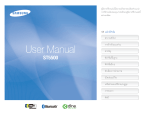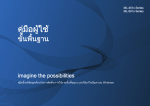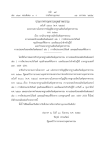Download Samsung SL-M2820ND คู่มือการใช้งาน
Transcript
คูมือผูใช
พื
พื้น
้นฐาน
ฐาน
คูมือนี้จะมีขอมูลเกีย
่ วกับการติดตั้ง การใชงานขั้นพืน
้ ฐาน และวิธีแกไขปญหาบน
Windows
ขัน
้ สูง
คูมือนีแ
้ สดงขอมูลเกี่ยวกับการติดตั้ง การกําหนดคาขัน
้ สูง การทํางาน
และวิธแ
ี กไขปญหาในระบบปฏิบัติการรุนตางๆ
อาจไมมีคุณสมบัติบางอยางทั้งนี้ขึ้นกับรุนหรือประเทศที่จําหนาย
พืน
้ ฐาน
1. คํานํา
3. การบํารุงรักษา
ประโยชนที่คณ
ุ จะไดรบ
ั
4
การสัง่ ซือ
้ วัสดุสน
ิ้ เปลืองและอุปกรณเสริม
45
คุณสมบัตต
ิ างๆ ตามรุน
7
วัสดุสน
ิ้ เปลืองที่มี
46
สิง่ สําคัญควรทราบ
9
การจัดเก็บตลับหมึกพิมพ
47
เกีย
่ วกับคูม
ือผูใ
ชเลมนี้
ขอมูลเพือ
่ ความปลอดภัย
10
11
การกระจายโทเนอร
การเปลีย
่ นตลับโทเนอร
49
51
รายละเอียดโดยรวมของเครือ
่ ง
17
การเปลีย
่ นหนวยประมวลผลภาพ
54
ภาพรวมของแผงควบคุม
20
การทําความสะอาดเครือ
่ ง
55
การเปดเครือ
่ ง
22
คําแนะนําในการเคลือ
่ นยายและจัดเก็บเครือ
่ งพิมพ 59
การติดตัง้ ไดรเวอรลงในเครือ
่ งที่เชือ
่ มตอโดยตรง
23
ติดตัง้ ไดรเวอรเครือ
่ งพิมพใหม
25
2. การตัง้ คาพื้นฐาน
4. วิธีแกไขปญหา
คําแนะนําในการหลีกเลีย
่ งปญหากระดาษติด
61
การนํากระดาษที่ติดออก
62
การพิมพหนาตัวอยาง
27
การทําความเขาใจเกีย
่ วกับไฟ LED แสดงสถานะ 69
วัสดุที่ใชพิมพและถาด
การพิมพพื้นฐาน
28
39
5. ภาคผนวก
ขอมูลจําเพาะ
73
ขอมูลเกีย
่ วกับขอกําหนด
82
ลิขสิทธิ์
93
2
1. คํานํา
หัวขอนี้แสดงรายละเอียดที่คุณตองทราบกอนการใชงานเครือ
่ งพิมพ
• ประโยชนที่คณ
ุ จะไดรับ
• คุณสมบัติตา งๆ ตามรุน
4
7
• สิ่งสําคัญควรทราบ
9
• เกี่ยวกับคูม
อ
ื ผูใ
ชเลมนี้
10
• ขอมูลเพื่อความปลอดภัย
11
• รายละเอียดโดยรวมของเครือ
่ ง
17
• ภาพรวมของแผงควบคุม
20
• การเปดเครื่อง
• การติดตัง้ ไดรเวอรลงในเครือ
่ งที่เชือ
่ มตอโดยตรง
22
23
• ติดตัง้ ไดรเวอรเครื่องพิมพใหม
25
ประโยชนที่คุณจะไดรับ
เปนมิตรกับสิง่ แวดลอม
พิมพดว
ยคุณภาพและความเร็วเหนือชัน
้
• เครื่องพิมพนี้สนับสนุนคุณสมบัติ Eco เพื่อชวยประหยัดหมึกพิมพและกระดาษ
• ทานสามารถพิมพเอกสารไดดวยความละเอียดสูงสุด 4,800 x 600 dpi (600 x
600 x 3 บิต)
• ประหยัดกระดาษไดดวยการพิมพเอกสารหลายๆ
แผนลงบนกระดาษเพียงแผนเดียว (ดูที่ "การใชคุณสมบัติการพิมพขั้นสูง"
ใน หนา 162)
• ทานสามารถประหยัดกระดาษไดดว
ยการพิมพลงบนทั้งสองดานของหนากระดาษ
(การพิมพสองดาน) (ดูที่ "การใชคุณสมบัติการพิมพขั้นสูง" ใน หนา 162)
• เครือ
่ งนีจ
้ ะชวยประหยัดไฟโดยอัตโนมัตไ
ิ ดโดยลดการใชพลังงานเมือ
่ ไมไดใชงา
น
• เราขอแนะนําใหใชกระดาษรีไซเคิลเพื่ออนุรักษพลังงาน
• การพิมพที่รวดเร็ว ทันความตองการ
- M262x series
▪ สําหรับการพิมพแบบดานเดียว สูงสุด 26 แผนตอนาที (A4) หรือสูงสุด 27
แผนตอนาที (Letter)
- M282x series/M283x series
▪ สําหรับการพิมพแบบดานเดียว สูงสุด 28 แผนตอนาที (A4) หรือสูงสุด 29
แผนตอนาที (Letter)
ประโยชนที่คุณจะไดรับ
สะดวกสบาย
• ถาทานเชื่อมตอกับอินเตอรเน็ต ทานจะสามารถดูวิธีใช รับโปรแกรมที่สนับสนุน
ไดรเวอรของเครื่อง คูมือ และขอมูลการสั่งซือไดจากเว็บไซต Samsung
www.samsung.com > คนหาผลิตภัณฑของทาน > บริการหรือดาวนโหลด
สนับสนุนการใชงานหลากหลายรูปแบบ
• เพียงนําโทรศัพทมือถือไปแตะกับปาย NFC
บนเครื่องพิมพเพื่อพิมพงานจนเสร็จ (ดูที่ "การใชคุณสมบัติ NFC" ใน หนา
150)
• ทานสามารถสัง่ พิมพไดขณะเดินทางจากสมารทโฟนหรือคอมพิวเตอรทใ
ี่ ชโปรแก
รมที่สนับสนุน Google Cloud Print™ (ดูที่ "Google Cloud Print™" ใน หนา
155).
• Easy Capture Managerr
ชวยใหทานสามารถแกไขและพิมพภาพหนาจอที่ทานจับมาไดอยางงายดายโด
ยใชปุม Print Screen บนแปนพิมพ (ดูที่ "Easy Capture Manager" ใน หนา
180)
• Samsung Easy Printer Manager และ Samsung Printer Status
เปนโปรแกรมที่คอยตรวจสอบและแจงใหทราบสถานะของเครื่อง
โดยทานสามารถปรับแตงคาของเครื่องไดตามตองการ (ดูใน "การใช
Samsung Easy Printer Manager" ใน หนา 186 หรือ "การใช Samsung
Printer Status" ใน หนา 189)
• AnyWeb Print จะชวยใหทานจับภาพหนาจอ แสดงตัวอยาง
บีบและพิมพหนาจอไดงายขึ้นกวาที่ทานใชโปรแกรมทั่วๆ ไป (ดูที่ "Samsung
AnyWeb Print" ใน หนา 181)
• Smart Update
ชวยใหทานสามารถตรวจสอบซอฟตแวรลาสุดและติดตัง้ เวอรชั่นลาสุดไดในระ
หวางขั้นตอนการติดตั้งไดรเวอรเครื่องพิมพ
คุณสมบัตน
ิ ี้ใชไดสําหรับผูใชระบบปฏิบัติการ Windows เทานั้น
• ใชกระดาษไดหลายขนาด (ดู "ขอมูลจําเพาะของวัสดุที่ใชพิมพ" ใน หนา 75)
• พิมพลายน้ํา: ทานสามารถกําหนดคําที่ตองการใหระบุไวในเอกสารของทานได
เชน CONFIDENTIAL (ดูที่ "การใชคุณสมบัตก
ิ ารพิมพขั้นสูง" ใน หนา 162)
• พิมพโปสเตอร:
ขอความและรูปภาพของเอกสารแตละหนาจะถูกขยายใหใหญขึ้นและพิมพลงบ
นกระดาษหลายแผน และสามารถใชเทปกาวติดประกบกันเพื่อทําเปนโปสเตอร
(ดูที่ "การใชคุณสมบัติการพิมพขั้นสูง" ใน หนา 162)
• คุณสามารถพิมพไดในระบบปฏิบัติการตางๆ (ที่ "ความตองการระบบ" ใน หนา
78)
• เครื่องพิมพของทานสามารถเชื่อมตอกับคอมพิวเตอรทางพอรต USB และ/
หรือระบบเครือขาย
ประโยชนที่คุณจะไดรับ
สนับสนุนวิธก
ี ารตัง้ คาเครือขายไรสายหลายวิธี
• การใชปุม WPS (Wi-Fi Protected Setup™)
- ทานสามารถเชื่อมตอกับเครือขายไรสายไดอยางงายดายโดยใชปุม WPS
บนเครื่องพิมพและบนจุดเขาใชงาน (เราเตอรไรสาย)
• การใชสาย USB หรือสายเครือขาย
- ทานสามารถเชื่อมตอและตั้งคาตางๆ ของเครือขายไรสายไดโดยใชสาย
USB หรือสายเครือขาย
• การใช Wi-Fi Direct
- ทานสามารถพิมพจากอุปกรณมอ
ื ถือของทานไดอยางสะดวกสบายโดยใชคุณ
สมบัติ Wi-Fi หรือ Wi-Fi Direct
ดูที่ "แนะนําวิธีการตั้งคาระบบไรสาย" ใน หนา 119
คุณสมบัติตา งๆ ตามรุน
ซอฟตแวร
คุณสมบัตบ
ิ างประการและสินคาเสริมอาจไมมใ
ี หบริการ
ขึน
้ อยูก
บ
ั รุน
หรือประเทศทีจ
่ ําหนาย
ทานสามารถติดตัง้ ไดรเวอรเครื่องพิมพและซอฟตแวรไดเมื่อทานใสแผนซี
ดีซอฟตแวรลงในไดรฟซีดีรอมของทาน
ระบบปฏิบัตก
ิ าร
สําหรับ Windows ใหเลือกไดรเวอรเครื่องพิมพและซอฟตแวรในหนาตาง
Select Software to Install
M262x series
M282x series
M283x series
Windows
●
●
Mac
●
●
Linux
●
●
ไดรเวอรเครือ
่ งพิมพ SPLa
●
ไดรเวอรเครือ
่ งพิมพ PCL
ระบบปฏิบต
ั ก
ิ าร
Unix
( ● : มี, วางเปลา: ไมมี)
ซอฟตแวร
M262x series
M282x series
M283x series
●
●
●
●
(เฉพาะ M262xND)
ไดรเวอรเครือ
่ งพิมพ PS
ไดรเวอรเครือ
่ งพิมพ XPSb
●
●
Samsung
Easy Printer
Manager
●
●
Samsung Printer Status
●
●
Samsung AnyWeb Printb
●
●
SyncThru™ Web Service
●
●
Device
Settings
(เฉพาะ M262xND)
SyncThru Admin Web
Service
●
(เฉพาะ M262xND)
●
คุณสมบัติตา งๆ ตามรุน
M262x series
M282x series
M283x series
Easy Eco Driver
●
●
Easy Capture Manager
●
●
ซอฟตแวร
a. ไดรเวอรเครื่องพิมพที่ไดรับการติดตั้งอาจแตกตางกันไปขึ้นกับระบบปฏิบัติการที่คุณใชงาน
b. ดาวนโหลดซอฟตแวรจากเว็บไซต Samsung แลวติดตั้งโปรแกรม: (http://
www.samsung.com > คนหาผลิตภัณฑของทาน > บริการหรือดาวนโหลด) กอนติดตั้ง
ใหตรวจสอบวาระบบปฏิบัติการของคอมพิวเตอรรองรับซอฟตแวรนี้
( ● : มี, วางเปลา: ไมมี)
การพิมพแบบ Eco
M282x series
M283x series
(เฉพาะ M283xDW)
●
USB 2.0 ความเร็วสูง
●
●
เครือขายอินเตอรเฟสแบบอีเธอ
รเน็ต 10/100 Base TX
ทีใ
่ ชสาย LAN
●
●
AirPrint
(เฉพาะ M262xND)
●
อินเตอรเฟสเน็ตเวิรก
802.11b/g/n ที่ใช LAN
แบบไรสายa
(เฉพาะ M282xDW/
M283xDW)
●
●
(เฉพาะ M262xND)
(เฉพาะ M282xND/
M282xDW /
M283xDW)
Google Cloud Print™
●
●
Wi-Fi Protected Setup™
(WPS)
การพิมพสองดาน
(แบบปรับเอง)bc
M282x series
M283x series
●
การพิมพดวย NFC (Near
Field Communication)
การพิมพสองดาน
M262x series
IPv6
M262x series
(เฉพาะ M282xDW/
M283xDW)
●
คุณสมบัติอน
ื่ ๆ
คุณสมบัติ
คุณสมบัติ
●
(เฉพาะ M262xD/
M262xND)
●
(เฉพาะ M2620/
M2625/M2626)
●
●
(เฉพาะ M262xND)
●
●
(เฉพาะ M262xND)
a. การด LAN แบบไรสายอาจใชงานไมได ขึ้นอยูกับแตละประเทศ
สําหรับบางประเทศจะสามารถใชไดเฉพาะ 802.11 b/g เทานั้น โปรดติดตอตัวแทนจําหนาย
Samsung ของทานหรือรานคาที่ทานซื้อผลิตภัณฑ
b. เฉพาะระบบปฏิบัติการ Windows เทานั้น
c. รองรับเฉพาะถาด 1
( ● : มี, วางเปลา: ไมมี)
สิ่งสําคัญควรทราบ
เครือ
่ งไมยอมพิมพงาน
กระดาษติด
• เปดรายการคิวการพิมพและลบเอกสารออกจากรายการ (ดู
"การยกเลิกงานพิมพ" ใน หนา 40)
• เปดและปดประตูดานหนา
• ลบไดรเวอรออกแลวติดตั้งใหมอีกครั้ง (ดู
"การติดตั้งไดรเวอรลงในเครื่องที่เชื่อมตอโดยตรง" ใน หนา 23)
• อานคําแนะนําในการนํากระดาษทีต
่ ด
ิ ออกภายในคูม
อ
ื นีแ
้ ละแกไขป
ญหาตามความเหมาะสม (ดู "การนํากระดาษที่ติดออก" ใน หนา
62)
• เลือกเครื่องของทานเปนเครื่องเริ่มตนใน Windows
งานพิมพไมชัดเจน
ฉันจะซือ
้ อุปกรณเสริมและวัสดุสน
ิ้ เปลืองไดจากทีใ
่ ด
• โปรดสอบถามที่ตัวแทนจําหนาย Samsung
หรือรานคาที่ทานใชบริการ
• เชิญเยี่ยมชม www.samsung.com/supplies เลือกประเทศ/
ภูมิภาคที่ทานอาศัยอยูเพื่อดูขอมูลบริการของผลิตภัณฑ
ไฟ LED
แสดงสถานะติดกะพริบหรือติดสวางตลอดเวลา
• ปดเครื่องและเปดใหมอีกครั้ง
• ตรวจสอบความหมายของไฟ LED
ในคูมือนี้และแกไขปญหาตามความเหมาะสม (ดู
"การทําความเขาใจเกี่ยวกับไฟ LED แสดงสถานะ" ใน หนา 69)
• หมึกพิมพอาจอยูในระดับต่ําหรือไมสม่ําเสมอ เขยาตลับหมึกพิมพ
• ลองเปลี่ยนการตั้งคาความละเอียดในการพิมพ
• ใหเปลี่ยนตลับหมึกพิมพ
ฉันสามารถดาวนโหลดไดรเวอรของเครื่องไดจากที่ใด
• เยี่ยมชม www.samsung.com
เพื่อดาวนโหลดไดรเวอรลาสุดของเครื่องและติดตั้งลงในระบบขอ
งคุณ
เกีย
่ วกับคูมอ
ื ผูใชเลมนี้
คูมือผูใชเลมนี้แสดงขอมูลเกีย
่ วกับความเขาใจพื้นฐานของเครื่องพิมพ
รวมถึงขั้นตอนโดยละเอียดเพื่ออธิบายการใชงานเครื่องพิมพ
•
กรุณาอานขอมูลเกี่ยวกับความปลอดภัยกอนใชเครื่องพิมพ
•
ถาทานมีปญหาขณะใชเครื่องพิมพ โปรดดูที่หัวขอวิธีแกไขปญหา
•
ดูคําตางๆ ที่นํามาใชในคูม
ือผูใชนี้ไดจากหัวขออภิธานศัพท
•
ภาพประกอบทั้งหมดในคูมือผูใชนี้อาจแตกตางจากในเครื่องพิมพของทาน
ขึน
้ อยูก
ับตัวเลือกหรือรุนของเครื่องพิมพที่คุณซื้อ
•
ภาพถายหนาจอในคูมือผูใชนี้อาจแตกตางจากเครื่องของทาน
ทั้งนี้ขึ้นอยูกับเวอรชน
ั่ ของเฟรมแวร/ไดรเวอรของเครื่อง
•
ขัน
้ ตอนการดําเนินการสวนใหญในคูม
ือผูใ
ชนีจะใชรวมกับ Windows 7
2
ไอคอนทั่วไป
ไอคอน
ขอความ
คําอธิบาย
แสดงขอมูลผูใชเพื่อปองกันอุปกรณจากการขัดของหรื
ขอควรระวัง อชํารุดเสียหายทางกลไก
คําเตือน
หมายเหตุ
ใชเพื่อเตือนใหผูใชระวังการบาดเจ็บที่อาจเกิดขึ้นได
แสดงขอมูลเพิ่มเติมหรือขอกําหนดเฉพาะโดยละเอียดเกี่
ยวกับฟงกชั่นและคุณสมบัติของเครื่อง
1
รูปแบบ
ถอยคําบางคําในคูมือนี้จะใชแทนกันไดดงั นี้:
•
เอกสารมีความหมายอยางเดียวกับคําวาตนฉบับ
•
กระดาษมีความหมายอยางเดียวกับคําวาสื่อหรือสื่อสิ่งพิมพ
•
เครื่องหมายถึงเครื่องพิมพหรือ MFP
1. คํานํา
10
ขอมูลเพือ
่ ความปลอดภัย
คําเตือนและขอควรระวังเหลานี้ไดถูกรวบรวมขึนเพื่อปองกันอันตรายที่อาจเกิดขึ้นกั
บทานและผูอื่น และปองกันความเสียหายที่อาจเกิดขึ้นกับอุปกรณของทาน
กอนเริ่มตนใชงานอุปกรณ
โปรดตรวจสอบใหแนใจวาทานไดอานและทําความเขาใจคําแนะนําทั้งหมดเหลานี้แ
ลว หลังจากอานเนื้อหาในสวนนี้แลว
โปรดเก็บเอกสารเอาไวในที่ที่ปลอดภัยเพื่อใชอางอิงในอนาคต
3
สัญลักษณเพือ
่ ความปลอดภัยที่สําคัญ
คําอธิบายของรูปภาพและเครือ
่ งหมายทีใ
่ ชในหัวขอนี้
4
สภาพแวดลอมในการปฏิบต
ั ิงาน
คําเตือน
หากสายไฟชํารุดเสียหาย หรือหากเตาเสียบไมไดตอสายดิน
อยาใชงานอุปกรณเปนอันขาด
เนื่องจากอาจทําใหเกิดไฟฟาช็อตหรือไฟไหมได
อยาวางสิ่งของบนตัวเครื่อง (ภาชนะบรรจุน้ํา, โลหะขนาดเล็ก
หรือของหนัก, เทียน, ที่จุดบุหรี่ เปนตน)
เนื่องจากอาจทําใหเกิดไฟฟาช็อตหรือไฟไหมได
คําเตือน
ขอควรระวัง
อันตรายหรือการปฏิบัติที่ไมปลอดภัย
ซึ่งอาจกอใหเกิดการบาดเจ็บสาหัสหรือเสียชีวิตได
อันตรายหรือการปฏิบัติที่ไมปลอดภัย
ซึ่งอาจกอใหเกิดการบาดเจ็บเล็กนอยหรือทําใหทรัพยสินเ
สียหายได
อยาพยายามกระทํา
• หากอุปกรณเกิดความรอนสูงเกิน จะมีควันออกมาจากอุปกรณ
เกิดเสียงดังรบกวน หรือเกิดกลิ่นผิดปกติ
ใหปดสวิตชและถอดปลั๊กอุปกรณทันที
• ผูใชควรสามารถเขาถึงปลั๊กไฟเพื่อดึงปลั๊กออกในกรณีฉุกเฉินได
เนื่องจากอาจทําใหเกิดไฟฟาช็อตหรือไฟไหมได
อยาบิดงอสายไฟหรือวางวัตถุที่มีน้ําหนักมากทับบนสายไฟ
การเหยียบสายไฟหรือวางวัตถุที่มีน้ําหนักมากทับบนสายไฟอาจทําให
เกิดไฟฟาช็อตหรือไฟไหมได
อยาถอดปลั๊กไฟโดยการดึงที่สายไฟ อยาจับปลั๊กไฟเมื่อมือเปยก
เนื่องจากอาจทําใหเกิดไฟฟาช็อตหรือไฟไหมได
1. คํานํา
11
ขอมูลเพือ
่ ความปลอดภัย
ขอควรระวัง
ในระหวางที่เกิดพายุฝนฟาคะนอง
หรือเมื่อไมไดใชงานอุปกรณเปนเวลานาน
ใหถอดปลั๊กไฟออกจากเตาเสียบ
เนื่องจากอาจทําใหเกิดไฟฟาช็อตหรือไฟไหมได
โปรดระวัง บริเวณที่ปลอยกระดาษออกมาจะรอน
ผิวหนังของทานอาจไหมได
หากอุปกรณตกจากที่สูง หรือหากสังเกตเห็นวาอุปกรณชํารุดเสียหาย
ใหปลดการเชื่อมตอทั้งหมด
และขอความชวยเหลือจากผูใหบริการที่ไดรับการรับรอง
มิฉะนั้น อาจทําใหเกิดไฟฟาช็อตหรือไฟไหมได
หากเครื่องไมสามารถทํางานไดอยางเหมาะสมหลังจากที่ปฏิบัติตามค
ำแนะนําเหลานี้แลว
ใหถอดปลั๊กออกจากการเชื่อมตออินเตอรเฟสทั้งหมด
และขอรับความชวยเหลือจากผูใหบริการที่ผานการรับรอง
มิฉะนั้น อาจทําใหเกิดไฟฟาช็อตหรือไฟไหมได
หากเสียบปลั๊กเขากับเตาเสียบไดยาก อยาพยายามฝนดันเขาไป
โปรดติดตอชางไฟฟาเพื่อทําการเปลี่ยนเตาเสียบ มิฉะนั้น
อาจทําใหเกิดไฟฟาช็อตได
อยาปลอยใหสัตวเลี้ยงแทะสายไฟ สายโทรศัพท
หรือสายสําหรับเชื่อมตอเขากับคอมพิวเตอร
เนื่องจากอาจทําใหเกิดไฟฟาช็อตหรือไฟไหม และ/
หรือสัตวเลี้ยงของทานอาจไดรบ
ั บาดเจ็บได
5
วิธีควบคุมการทํางาน
ขอควรระวัง
ในระหวางการพิมพ อยาออกแรงดึงกระดาษออกมา
เนื่องจากอาจทําใหอุปกรณชํารุดเสียหายได
โปรดระวังอยาสอดมือเขาไประหวางอุปกรณและถาดกระดาษ
ทานอาจไดรับบาดเจ็บได
ควรใชความระวังในการใสกระดาษหรือนํากระดาษทีติดอยูออก
กระดาษใหมจะมีขอบที่คม ซึ่งอาจทําใหกระดาษบาดได
ขณะพิมพงานเปนจํานวนมาก
สวนลางของบริเวณที่ปลอยงานพิมพออกมาอาจรอน
อยาปลอยใหเด็กสัมผัสกับสวนนั้น
ผิวหนังอาจไหมได
ขณะนํากระดาษที่ตด
ิ ขัดออก
อยาใชคีมหนีบหรือวัตถุที่เปนโลหะที่แหลมคม
เนื่องจากอาจทําใหเครื่องชํารุดเสียหายได
อยาปลอยใหมีปกกระดาษจํานวนมากอยูในถาดทางออกของกระดาษ
เนื่องจากอาจทําใหเครื่องชํารุดเสียหายได
1. คํานํา
12
ขอมูลเพือ
่ ความปลอดภัย
6
อยาปดกั้นหรือดันวัตถุใดๆ เขาไปในชองระบายอากาศ
เนื่องจากอาจทําใหอุณหภูมิของสวนประกอบสูงขึน
ซึ่งอาจทําใหเกิดความเสียหายหรือไฟไหมได
การใชคําสั่งควบคุมหรือการปรับตั้งหรือการดําเนินการตามขั้นตอนอื่
นใดนอกเหนือจากที่ระบุไวในเอกสารนี้
อาจเปนเหตุใหทานไดรับรังสีในระดับที่เปนอันตราย
การติดตั้ง / การเคลื่อนยาย
คําเตือน
อุปกรณที่รับไฟเขาเครื่อง คือ สายไฟ
อยาวางอุปกรณในบริเวณที่มีฝุนละออง ความชื้น หรือมีน้ํารั่วไหล
หากตองการตัดการจายไฟ ใหถอดสายไฟออกจากเตาเสียบ
เนื่องจากอาจทําใหเกิดไฟฟาช็อตหรือไฟไหมได
วางเครื่องไวในบริเวณที่มีอุณหภูมิและความชืนในการทํางานตรงตาม
ขอกําหนดเฉพาะ
ไมเชนนั้นอาจเกิดปญหาเกี่ยวกับคุณภาพของงานพิมพได
และเปนสาเหตุทําใหเครื่องชํารุดเสียหาย
ดูที่ "ขอกําหนดเฉพาะโดยทั่วไป" ใน หนา 73
1. คํานํา
13
ขอมูลเพือ
่ ความปลอดภัย
ขอควรระวัง
กอนที่จะเคลื่อนยายเครื่องพิมพ ใหปดเครื่องและถอดสายไฟตางๆ
ออกใหหมด
ขอมูลขางลางเปนเพียงคําแนะนําตามน้ําหนักของอุปกรณ
ถาทานมีปญหาดานสุขภาพที่ทําใหไมสามารถยกของหนักได
โปรดอยายกเครื่อง
ใหขอความชวยเหลือและใชคนในจํานวนที่เหมาะสมทุกครั้งเพื่อยกอุ
ปกรณอยางปลอดภัย
จากนั้นใหยกเครื่อง:
• หากเครื่องมีน้ําหนักนอยกวา 20 กก. (44.09 ปอนด) ใหใช 1
คนในการยก
• หากเครื่องมีน้ําหนัก 20 กก. (44.09 ปอนด) - 40 กก. (88.18
ปอนด) ใหใช 2 คนในการยก
• หากเครื่องมีน้ําหนักมากกวา 40 กก. (88.18 ปอนด) ใหใช 4
คนหรือมากกวานั้นในการยก
เครื่องอาจตกลงมาได
ซึ่งอาจทําใหเกิดการบาดเจ็บหรือทําใหอุปกรณชำรุดเสียหาย
เลือกพื้นที่สําหรับวางเครื่องที่มีความราบเรียบและมีที่วางเพียงพอสํา
หรับการระบายอากาศ
และโปรดเผื่อพื้นที่ไวสําหรับการเปดฝาครอบและถาดใสกระดาษ
สถานที่วางควรมีการระบายอากาศที่ดีและไมมีแสงแดดสองถึงโดยตร
ง รวมทั้งหางจากความรอนและความชื้น
เมื่อใชงานเครื่องพิมพเปนเวลานานหรือเมื่อพิมพงานเปนจํานวนมาก
ในพื้นที่ที่ไมมีการระบายอากาศ
อาจทําใหเกิดมลพิษในอากาศและเปนอันตรายตอสุขภาพของทาน
วางเครื่องไวในที่ที่มีการระบายอากาศดี
หรือเปดหนาตางเพื่อใหอากาศถายเทเปนระยะๆ
อยาวางอุปกรณบนพื้นผิวที่ไมมั่นคง
เครื่องอาจตกลงมาได
ซึ่งอาจทําใหเกิดการบาดเจ็บหรือทําใหอุปกรณชำรุดเสียหาย
ใชเฉพาะ AWG เบอร 26a หรือใหญกวาเทานั้น หรือใชสายโทรศัพท
(หากจําเปน)
มิฉะนั้น อาจทําใหอุปกรณชํารุดเสียหายได
ตรวจสอบใหแนใจวาทานเสียบปลั๊กเขากับเตาเสียบที่ตอกับสายดินแ
ลว
มิฉะนั้น อาจทําใหเกิดไฟฟาช็อตหรือไฟไหมได
เพื่อความปลอดภัย
ใหใชเฉพาะสายไฟที่จัดสงไปใหพรอมกับเครื่องของทานเทานั้น
หากทานใชสายไฟที่มีความยาวมากกวา 2 เมตร (6 ฟุต)
กับอุปกรณที่ใชแรงดันไฟฟา 110 โวลต เครื่องวัดควรเปน 16 AWG
หรือที่ใหญกวา
มิฉะนั้น อาจทําใหอุปกรณชํารุดเสียหาย
และทําใหเกิดไฟฟาช็อตหรือไฟไหมได
อยาวางสิ่งใดครอบตัวอุปกรณ
หรือติดตั้งอุปกรณในบริเวณที่ไมมีการระบายอากาศ เชน ในตู
หากอุปกรณไมมีการระบายอากาศที่ดีพอ อาจทําใหเกิดไฟไหมได
1. คํานํา
14
ขอมูลเพือ
่ ความปลอดภัย
อยาใชพลังงานไฟฟาจากเตาเสียบและปลั๊กตอมากเกินไป
เก็บอุปกรณทําความสะอาดใหพนมือเด็ก
เนื่องจากประสิทธิภาพในการทํางานอาจลดลง
และทําใหเกิดไฟฟาช็อตหรือไฟไหมได
เด็กอาจไดรับบาดเจ็บได
ควรเชื่อมตออุปกรณเขากับแหลงจายไฟที่มีระดับแรงดันไฟฟาตามที่
ไดระบุไวบนฉลาก
อยาถอดแยกชิ้นสวน ซอมแซม หรือประกอบเครื่องใหมดวยตนเอง
หากทานไมแนใจและตองการตรวจสอบระดับแรงดันไฟฟาที่ทานกําลั
งใชงาน โปรดติดตอสํานักงานการไฟฟา
a. AWG: American Wire Gauge
เนื่องจากอาจทําใหเครื่องชํารุดเสียหายได
เมื่อตองซอมแซมอุปกรณ โปรดติดตอชางที่ไดรับการรับรอง
ในการทําความสะอาดหรือใชงานเครื่อง
ใหปฏิบัติตามคูมือการใชงานที่จัดสงไปใหพรอมกับเครื่องอยางเครง
ครัด
มิเชนนั้น ทานอาจทําใหเครื่องชํารุดเสียหายได
7
การบํารุงรักษา / การตรวจสอบ
ขอควรระวัง
ถอดปลั๊กอุปกรณออกจากเตาเสียบกอนทําความสะอาดบริเวณดานใ
นของตัวเครื่อง อยาใชเบนซิน, ทินเนอรสําหรับผสมสี
หรือแอลกอฮอล ทําความสะอาดเครือ
่ ง
อยาพนน้ําลงในตัวเครื่องโดยตรง
เนื่องจากอาจทําใหเกิดไฟฟาช็อตหรือไฟไหมได
รักษาความสะอาดของสายไฟและบริเวณพื้นผิวสัมผัสของปลั๊กไฟใ
หปราศจากฝุนละอองหรือน้ํา
มิฉะนั้น อาจทําใหเกิดไฟฟาช็อตหรือไฟไหมได
• อยาถอดฝาปดหรือตัวปองกันที่ขันสกรูไว
• ชุดฟวเซอรควรไดรบ
ั การซอมแซมจากชางบริการทีไ
่ ดรบ
ั การรับรอ
งเทานั้น
การซอมแซมโดยชางที่ไมไดรับการรับรองอาจสงผลใหเกิดไฟไ
หมหรือไฟฟาช็อต
• อุปกรณควรไดรับการซอมแซมจากชางบริการของ Samsung
เทานั้น
ขณะที่ทานกําลังกระทําการใดๆ กับภายในตัวเครื่อง เชน
เปลี่ยนวัสดุสิ้นเปลือง หรือทําความสะอาดภายใน
อยาใชงานเครื่องเปนอันขาด
ทานอาจไดรับบาดเจ็บได
1. คํานํา
15
ขอมูลเพือ
่ ความปลอดภัย
8
การใชวส
ั ดุสน
ิ้ เปลือง
ขอควรระวัง
สําหรับวัสดุสิ้นเปลืองที่มีผงหมึก (ตลับหมึก ขวดหมึกใชแลว
หนวยประมวลผลภาพ ฯลฯ) ใหทําตามคําแนะนําดานลาง
• ในการทิ้งวัสดุสิ้นเปลือง ใหทําตามคําแนะนําในการทิ้ง
ขอคําแนะนําในการทิ้งจากผูจําหนายตอ
• อยาลางวัสดุสิ้นเปลืองตาง ๆ
• อยาใชขวดหมึกเสียซ้ําหลังจากทิ้งสวนประกอบดานในออกแลว
ผงหมึกพิมพอาจเปนอันตรายหากมีการสูดดมหรือรับประทานเขาไป
หากไมปฏิบัตต
ิ ามคําแนะนําขางตน
อาจทําใหเครื่องทํางานผิดพลาดและเกิดมลพิษตอสิ่งแวดลอม
การรับประกันไมครอบคลุมความเสียหายที่เกิดขึนจากความประมาท
ของผูใช
อยาเผาทําลายวัสดุสิ้นเปลืองใดๆ เชน ตลับหมึกพิมพ
หรือชุดฟวเซอร
เมื่อโทนเนอรเลอะเสื้อผา ไมควรใชน้ํารอนในการซัก
อยาถอดแยกชิ้นสวนตลับหมึกพิมพ
เนือ
่ งจากอาจทําใหเกิดการระเบิดหรือไฟไหมที่ไมสามารถควบคุมไ
ด
เมื่อจะจัดเก็บวัสดุสิ้นเปลือง เชน ตลับหมึกพิมพ
ตองเก็บใหพนมือเด็ก
ผงหมึกพิมพอาจเปนอันตรายหากมีการสูดดมหรือรับประทานเขาไป
น้ํารอนจะทําใหโทเนอรติดอยูในเนื้อผา ใหใชน้ําเย็น
ขณะเปลี่ยนตลับหมึกพิมพหรือนํากระดาษที่ติดขัดออก
โปรดระมัดระวังอยาใหผงหมึกพิมพสัมผัสกับรางกายหรือเสื้อผาขอ
งทาน
ผงหมึกพิมพอาจเปนอันตรายหากมีการสูดดมหรือรับประทานเขาไป
การใชวัสดุสิ้นเปลืองที่ผานกระบวนการนํากลับมาใชใหม เชน
หมึกพิมพ อาจทําใหอุปกรณชํารุดเสียหายได
ในกรณีที่เกิดความเสียหายเนื่องจากการใชงานวัสดุสิ้นเปลืองที่ผาน
กระบวนการรีไซเคิล ทานจะตองเสียคาบริการตรวจซอม
1. คํานํา
16
รายละเอียดโดยรวมของเครือ
่ ง
9
สวนประกอบ
สวนประกอบจริงอาจแตกตางไปจากภาพที่แสดงดานลาง บางสวนประกอบอาจเปลี่ยนแปลงในบางกรณี
เครื่อง
สายไฟ
คูมือการติดตั้งอยางเร็ว
อุปกรณเสริมเบ็ดเตล็ดb
แผนซีดีซอฟตแวรa
a. แผนซีดีซอฟตแวรจะประกอบดวยไดรเวอรเครื่องพิมพ คูมือผูใช และโปรแกรมซอฟตแวรตางๆ
b. อุปกรณเสริมเบ็ดเตล็ดที่ใหมาพรอมกับเครื่องพิมพอาจแตกตางกันไปในประเทศที่ทานซื้อและรุนของเครื่องพิมพ
1. คํานํา
17
รายละเอียดโดยรวมของเครือ
่ ง
10
5
ภาพดานหนา
ถาด 1
11 หนวยประมวลผลภาพb
12 ปาย NFC (Near Field Communication)c
6
• ภาพประกอบนี้อาจแตกตางจากเครือ
่ งของทาน ทั้งนี้ขึ้นอยูกับรุนของเครื่อง
• คุณสมบัติบางประการและสินคาเสริมอาจไมมีใหบริการ
ขึ้นอยูกับรุนหรือประเทศที่จําหนาย
ตัวปอนกระดาษดวยตนเ
อง
12
1
7
9
a. เฉพาะ M2620/M2820/M2830 series
b. เฉพาะ M2625/M2626/M2825/M2826/M2835/M2836 series
c. เฉพาะ M283x series
2
6
5
10
3
11
8
4
1
ถาดกระดาษออก
7
ตัวกั้นขอบความกวางของกระดาษบนตัวปอนกร
ะดาษดวยตนเอง
2
แผงควบคุม
8
แผนรองรับกระดาษออก
3
ฝาครอบดานหนา
9
ตลับหมึกพิมพa
4
ตัวชี้ระดับกระดาษ
10 ตลับหมึกพิมพb
1. คํานํา
18
รายละเอียดโดยรวมของเครือ
่ ง
11
ภาพดานหลัง
• ภาพประกอบนี้อาจแตกตางจากเครือ
่ งของทาน ทั้งนี้ขึ้นอยูกับรุนของเครื่อง
• คุณสมบัติบางประการและสินคาเสริมอาจไมมีใหบริการ
ขึ้นอยูกับรุนหรือประเทศที่จําหนาย
1
2
3
4
5
1
พอรตเครือขายa
4
ชองเสียบสายไฟ
2
พอรต USB
5
ฝาครอบดานหลัง
3
ปุมเปดปดb
a. รุนเครือขายและรุนไรสายเทานั้น (ดูที่ "คุณสมบัติตางๆ ตามรุน" ใน หนา 7)
b. เฉพาะในกรณีที่เครื่องพิมพมีปุมเปดปด
1. คํานํา
19
ภาพรวมของแผงควบคุม
แผงควบคุมนี้อาจแตกตางจากเครื่องของทาน ทั้งนี้ขึ้นอยูกับรุนของเครื่อง
แผงควบคุมมีหลายประเภท
3
แผนInfoa
พิมพหนาตัวอยางและรายงานการกําหนดคาเครือขา
ย (ดูที่ "การพิมพหนาตัวอยาง" ใน หนา 27)
WPSb
กําหนดคาการเชื่อมตอเครือขายแบบไรสายอยางงาย
ดายโดยไมตองใชคอมพิวเตอร (ดูที่
"การตั้งคาเครือขายไรสาย" ใน หนา 118)
พิมพหนาจอc
กดปุมนี้และไฟ LED สีเขียวจะเริ่มกะพริบ
ถาคุณตองการพิมพเฉพาะหนาจอที่ใชงานอยู
ใหปลอยปุมเมื่อไฟ LED สีเขียวหยุดกะพริบ
ถาคุณตองการพิมพหนาจอทั้งหมด
ใหปลอยปุมขณะที่ไฟกําลังกะพริบอยู
• พิมพหนาจอ
สามารถใชไดเฉพาะในระบบปฏิบัตก
ิ าร
Windows และ Mac
• ทานสามารถใชฟง กชน
ั่ นีไ้ ดเฉพาะกับเครือ
่ ง
ที่ตอแบบ USB เทานั้น
• ในการพิมพหนาตางที่ใชงานอยู/
หนาจอของจอแสดงผลทั้งหนาจอ
โดยใชปุม Print Screen
เครื่องอาจใชหมึกพิมพมากขึ้น
ทั้งนี้ขึ้นอยูกับเอกสารที่ทานกําลังสัง่ พิมพ
1
Toner
แสดงสถานะของโทนเนอร (ดูที่ "ไฟ LED โทนเนอร/
ไฟ LED WPS/ ไฟ LED แสดงการทํางาน/ไฟ LED
โหมด Eco" ใน หนา 71)
Eco
เขาสูโหมด eco
เพื่อลดปริมาณการใชหมึกพิมพและกระดาษ (ดู
"ตัวเลือก Eco" ใน หนา 42)
2
• ทานสามารถใชฟง กชน
ั่ นีไ้ ดเฉพาะเมือ
่ ติดตัง
โปรแกรม Easy Printer Manager
ลงในเครื่องแลวเทานั้น
ถาคุณใชระบบปฏิบัติการ Maci
คุณจะตองเปดใชงาน Screen Print
Settings จาก Easy Printer Manager
เพื่อใชคุณสมบัติการพิมพหนาจอ
1. คํานํา
20
ภาพรวมของแผงควบคุม
4
ยกเลิก
หยุดการทํางานในเวลาใดก็ไดและยังมีฟงกชั่นอื่นอีก
• ยกเลิกงานพิมพปจจบัน
• พิมพหนาทดลอง: กดปุมนี้คางไวประมาณ 2
วินาทีจนกระทั่งไฟ LED แสดงสถานะกะพริบชาๆ
กอนคลายปุมที่กด
• ขอมูลวัสดุสน
ิ้ เปลืองและจํานวนการใชงาน:
กดปุมนีค
้ างไวประมาณ 6 วินาทีแลวปลอย
• รายงานการกําหนดคาการพิมพ/
รายงานการกําหนดคาเครือขายd:
กดปุมนีค
้ างไวประมาณ 4 วินาทีจนกระทั่งไฟ LED
แสดงสถานะกะพริบถี่ๆ กอนคลายปุมที่กด
5
เปด/ปด
คุณสามารถเปด/
ปดเครื่องหรือสัง่ ใหเครื่องออกจากโหมดประหยัดพลัง
งานดวยปุมนี้
6
ไฟ LED แสดง
สถานะ
ระบุสถานะเครื่องของทาน (ดูที่
"การทําความเขาใจเกี่ยวกับไฟ LED แสดงสถานะ"
ใน หนา 69)
a. เฉพาะ M262xND/M282xND
b. เฉพาะ M282xDW/M283xDW
c. เฉพาะ M262x/M262xD
d. รุนเครือขายและรุนไรสายเทานั้น (ดูที่ "คุณสมบัติตางๆ ตามรุน" ใน หนา 7)
1. คํานํา
21
การเปดเครื่อง
1
เชือ
่ มตอเครื่องพิมพเขากับแหลงจายไฟ
กดปุม
เปด/ปดหรือเปดสวิตชในกรณีที่เครื่องมีสวิตชเปด/ปด
2
1
2
กด
(เปด/ปด) บนแผงควบคุม
1. คํานํา
22
การติดตัง้ ไดรเวอรลงในเครื่องทีเ่ ชื่อมตอโดยตรง
เครื่องที่เชือ
่ มตอโดยตรง คือ
เครื่องที่ตอเขากับคอมพิวเตอรโดยตรงผานสายสัญญาณ
ถาเครื่องของทานเชื่อมตอเขากับเครือขาย
ใหขา มขั้นตอนตอไปนี้และทําการติดตั้งไดรเวอรของเครื่องที่เชื่อมตอกับเครือขาย
(ดูที่ "การติดตั้งไดรเวอรผานเครือขาย" ใน หนา 109)
• ถาทานใชระบบปฏิบัติการ Mac, Linux หรือ Unix โปรดดู
"การติดตั้งซอฟตแวร" ใน หนา 97
12
Windows
1
2
ตรวจสอบใหแนใจวาเชื่อมตอเครื่องเขากับคอมพิวเตอรและเปดเครื่องแลว
ใสแผนซีดซ
ี อฟตแวรที่มาพรอมกับเครื่องลงในไดรฟซีดรี อม
• หนาตางการติดตั้งใน คูมือผูใช อาจแตกตางออกไป
ขึ้นอยูกับเครื่องและสวนติดตอกับผูใชงานที่ใชอยู
• ใชสาย USB ที่ยาวไมเกิน 3 เมตร (118 นิ้ว)
ถาหนาตางการติดตั้งไมปรากฏขึ้น ใหคลิก เริม
่ > โปรแกรมทัง้ หมด >
เบ็ดเตล็ด > เรียกใช
X:\Setup.exe โดยแทนที่ “X”
ดวยตัวอักษรที่แสดงถึงไดรฟซีดีรอมของทาน และคลิกที่ OK
•
สําหรับ Windows 8
ถาหนาตางการติดตั้งไมปรากฏขึ้น จาก Charms(ดทางลัด) ใหเลือก
คนหา > Apps(โปรแกรม) แลวคนหาคําวา เรียกใช พิมพ X:\Setup.exe
โดยแทนที่ “X” ดวยตัวอักษรที่แสดงถึงไดรฟซีดีรอมของทาน
แลวคลิก ตกลง
ถา “แตะเพือ
่ เลือกการดําเนินการกับดิสกนี้”
หนาตางปอปอัพจะปรากฏขึ้น ใหคลิกที่หนาตางแลวเลือก Run
Setup.exe
1. คํานํา
23
การติดตัง้ ไดรเวอรลงในเครื่องทีเ่ ชื่อมตอโดยตรง
3
ตรวจทานและยอมรับขอตกลงในการติดตั้งในหนาตางการติดตัง้ แลวคลิกที่
Next
4
เลือก USB connection จากหนาจอ Printer Connection Type แลวคลิกที่
Next
5
ปฏิบต
ั ิตามคําแนะนําในหนาตางการติดตั้ง
1
2
3
ตองเชื่อมตอคอมพิวเตอรเขากับอินเตอรเน็ตและเปดเครื่อง
ตรวจสอบวาไดเปดเครื่องแลว
เชือ
่ มตอคอมพิวเตอรเขากับเครื่องโดยใชสายเคเบิล USB
ไดรเวอรจะถูกติดตั้งโดยอัตโนมัติจาก Windows Update
จากหนาจอเริม
่ ของ Windows 8
• ไดรเวอร V4 จะดาวนโหลดโดยอัตโนมัติจาก Windows Update
ถาคอมพิวเตอรของทานเชื่อมตอกับอินเตอรเน็ต
หากไมมีการดาวนโหลดไดรเวอรโดยอัตโนมัติ
ทานสามารถดาวนโหลดไดรเวอร V4 ไดจากเว็บไซต Samsung
www.samsung.com > คนหาผลิตภัณฑของทาน > บริการหรือดาวนโหลด
• ทานสามารถดาวนโหลดโปรแกรม Samsung Printer Experience ไดจาก
Windowsที่เก็บ โดยทานจะตองมีบัญชี Microsoft ในการใช Windows
Store(ที่เก็บ)
1 จาก Charms(ดทางลัด) ใหเลือก คนหา
2 คลิก Store(ที่เก็บ)
3 คนหาแลวคลิก Samsung Printer Experience
4 คลิก Install
• ถาทานติดตั้งไดรเวอรโดยใชแผนซีดีซอฟตแวรที่ใหมา ไดรเวอร V4
จะไมถูกติดตัง้ ถาทานตองการใชไดรเวอร V4 ในหนาจอ เดสกท็อป
ทานสามารถดาวนโหลดไดจากเว็บไซตของ Samsung
www.samsung.com > คนหาผลิตภัณฑของทาน > บริการหรือดาวนโหลด
• ถาทานตองการติดตั้งเครื่องมือการจัดการเครื่องพิมพของ Samsung
ทานจะตองติดตัง้ เครื่องมือเหลานี้โดยใชแผนซีดีซอฟตแวรที่ใหมา
1. คํานํา
24
ติดตัง้ ไดรเวอรเครือ
่ งพิมพใหม
ถาไดรเวอรเครื่องพิมพทํางานไมถูกตอง
ใหทําตามขั้นตอนดานลางเพื่อติดตั้งไดรเวอรอีกครั้ง
4
ใสแผนซีดซ
ี อฟตแวรลงในไดรฟซีดีรอมแลวติดตั้งไดรเวอรอีกครั้ง (ดู
"การติดตั้งไดรเวอรลงในเครื่องที่เชื่อมตอโดยตรง" ใน หนา 23)
13
Windows
1
2
ตรวจสอบใหแนใจวาเชื่อมตอเครื่องเขากับคอมพิวเตอรและเปดเครื่องแลว
จากเมนู เริ่ม เลือก โปรแกรม หรือ โปรแกรมทัง้ หมด > Samsung Printers
> Uninstall Samsung Printer ซอฟตแวร
•
สําหรับ Windows 8
1 จากชุดทางลัด ใหเลือก คนหา > Apps(โปรแกรม)
2 คนหาแลวคลิก แผงควบคุม
3 คลิก โปรแกรมและคุณลักษณะ
4 คลิกขวาที่ไดรเวอรที่ทานตองการถอนการติดตัง แลวเลือก
ถอนการติดตัง้
5 ปฏิบัติตามคําแนะนําในหนาตาง
3
ปฏิบต
ั ิตามคําแนะนําในหนาตางการติดตั้ง
จากหนาจอ เริ่ม ของ Windows 8
1
2
3
ตรวจสอบใหแนใจวาเชื่อมตอเครื่องเขากับคอมพิวเตอรและเปดเครื่องแลว
คลิกชือ
่ เรื่อง ถอนการติดตัง้ Samsung Printer Software ในหนาจอ เริ่ม
ปฏิบต
ั ิตามคําแนะนําในหนาตาง
• ถาทานไมพบชื่อเครื่อง Samsung Printer Software
ใหถอนการติดตั้งจากโหมดหนาจอเดสกท็อป
• ถาทานตองการถอนการติดตัง้ เครื่องมือการจัดการเครื่องพิมพของ
Samsung จากหนาจอ เริ่ม ใหคลิกขวาที่โปรแกรม > ถอนการติดตัง้ >
คลิกขวาโปรแกรมที่คุณตองการลบ > ถอนการติดตัง้
แลวทําตามคําแนะนําในหนาตาง
1. คํานํา
25
2. การตัง คาพืน
ฐาน
หลังจากติดตัง้ เสร็จแลว ทานอาจตองการตั้งคาเริม
่ ตนของเครื่อง ถาทานตองการตั้งคาหรือเปลี่ยนแปลงคา
โปรดอางอิงจากหัวขอถัดไป
• การพิมพหนาตัวอยาง
• วัสดุทใ
ี่ ชพิมพและถาด
27
28
• การพิมพพน
ื้ ฐาน
39
การพิมพหนาตัวอยาง
พิมพหนาตัวอยางเพื่อใหแนใจวาเครื่องทํางานไดอยางถูกตอง
หากตองการพิมพหนาตัวอยาง:
ในโหมดเตรียมพรอม ใหกดปุม
(ยกเลิก) คางไวประมาณ 2 วินาทีจนกระทั่งไฟ
LED แสดงสถานะกะพริบกอนปลอยปุม
สําหรับรุนที่มีปุมแผน ขอมูล (
) ใหกดปุมเพื่อพิมพหนาสาธิต
2. การตัง้ คาพื้นฐาน
27
วัสดุทใ
ี่ ชพิมพและถาด
หัวขอนี้อธิบายวิธีปอ
นสื่อสิ่งพิมพลงในเครื่อง
• การใชสอ
ื่ สิง่ พิมพที่ไมตรงขอกําหนดเหลานีอาจกอใหเกิดปญหาหรืออาจตอง
ทําการซอมแซมเครื่อง
และการซอมแซมเชนนี้จะไมคุมครองโดยการรับประกันหรือขอตกลงการให
บริการของ Samsung
• ดังนั้นจึงไมควรใชกระดาษพิมพภาพ Inkjet กับเครืองนี้
เนื่องจากอาจทําใหเครื่องพิมพชํารุดเสียหายได
1
ภาพรวมของถาดกระดาษ
หากตองการเปลี่ยนขนาด ทานจําเปนตองปรับตัวกั้นขอบกระดาษ
2
1
• การใชสื่อสิ่งพิมพที่ติดไฟไดอาจทําใหเกิดไฟใหม
• ใหใชเฉพาะสื่อสิ่งพิมพที่แนะนําเทานั้น (ดูที่
"ขอมูลจําเพาะของวัสดุที่ใชพิมพ" ใน หนา 75)
การใชสื่อสิ่งพิมพที่ติดไฟไดหรือการทิ้งวัสดุอื่นๆ
ไวในเครื่องพิมพอาจกอใหเกิดความรอนสูงเกินไป
และในบางกรณีที่เกิดขึ้นนอยมากอาจทําใหเกิดไฟไหมได
3
1 กรอบกําหนดแนวการยืดถ
าด
2 ตัวกัน
้ ขอบความยาวของกร
ะดาษ
3 ตัวกัน
้ ขอบความกวางของก
ระดาษ
ถาทานไมปรับตัวกั้นขอบกระดาษ อาจทําใหกระดาษถูกปอนเขาเครื่อง
เกิดการผิดเพี้ยนของภาพ หรือกระดาษติดได
2. การตัง้ คาพื้นฐาน
28
วัสดุทใ
ี่ ชพิมพและถาด
แรงดันไฟฟา
เครื่องหมายแสดงปริมาณกระดาษจะแสดงปริมาณของกระดาษในถาดกระดาษ
1
กระดาษทีใ
่ ชได
110V
Letter, Legal, US Folio, Oficio
220V
A4
2
1 เต็ม
2 วางเปลา
ชนิดกระดาษทีใ
่ ชไดสําหรับการพิมพแบบสองดาน
อาจไมสามารถพิมพสองหนาสําหรับบางรุน (ดูใน "คุณสมบัติตางๆ ตามรุน"
ใน หนา 7)
ชนิดกระดาษที่ใชไดกบ
ั การพิมพแบบสองดานจะแตกตางกันไปขึ้นอยูกับแรงดันไฟ
ฟาที่เครื่องของคุณใช โปรดดูตารางดานลาง
2. การตัง้ คาพื้นฐาน
29
วัสดุทใ
ี่ ชพิมพและถาด
2
การปอนกระดาษเขาในถาด
ขณะพิมพงานโดยใชถาด อยาใสกระดาษไวในตัวปอนกระดาษดวยตนเองเนื่องจากอาจทําใหกระดาษติด
2
1
2
1
2
2. การตัง้ คาพื้นฐาน
30
วัสดุทใ
ี่ ชพิมพและถาด
3
การปอนกระดาษ ตัวปอนกระดาษดวยตนเอง
ตัวปอนกระดาษดวยตนเองเองสามารถบรรจุสื่อสิ่งพิมพทั้งในขนาดและชนิดพิเศษ เชน โปสการด บัตรบันทึกยอ และซองจดหมาย
คําแนะนําในการใชตว
ั ปอนกระดาษดวยตนเอง
• สื่อสิ่งพิมพที่ปอนเขาในตัวปอนกระดาษดวยตนเองในแตละครั้งจะตองมีชนิด ขนาด และน้ําหนักเดียวเทานั้น
• ถาทานเลือก Manual Feeder เปนแหลงกระดาษในโปรแกรมซอฟตแวรของทาน ทานจําเปนตองกดปุม Print screen หรือ Demo page หรือ WPS
ทุกครั้งที่ทานพิมพบนกระดาษหนึ่งแผน และใสสื่อสิ่งพิมพชนิด ขนาดและน้ําหนักเดียวเทานั้นในตัวปอนกระดาษดวยตนเอง
• เพื่อปองกันไมใหกระดาษติด อยาใสกระดาษเพิมเขาไปขณะที่มีการพิมพอยูถายังมีกระดาษอยูในตัวปอนกระดาษดวยตนเอง
• ควรใสวัสดุที่ใชพิมพโดยหงายหนาขึ้น และใหขอบดานบนสุดเลยเขาไปในตัวปอนกระดาษดวยตนเอง และวางอยูตรงกลางของถาด
• เพื่อใหมั่นใจในคุณภาพการพิมพและเพื่อปองกันกระดาษติด ใหใชเฉพาะกระดาษที่นํามาใชไดเทานัน
้ (ดู "ขอมูลจําเพาะของวัสดุที่ใชพิมพ" ใน หนา 75)
• คลี่สวนที่มวนงอของโปสการด ซองจดหมายและฉลากออกกอนใสลงในตัวปอนกระดาษดวยตนเอง
• เมื่อพิมพสื่อพิเศษ ทานตองปฏิบัติตามคําแนะนำในการใสกระดาษ (ดูที่ "การพิมพลงบนวัสดุที่ใชพิมพแบบพิเศษ" ใน หนา 33)
• เมื่อกระดาษซอนกันหลายๆ แผนขณะพิมพผานตัวปอนกระดาษดวยตนเอง ใหเปดถาด 1 และนํากระดาษที่ซอนๆ กันออก จากนั้นจึงลองพิมพอีกครั้ง
• ถาเครื่องไมคอยดึงกระดาษในขณะที่พิมพ ใหทานใชมือดันกระดาษเขาไปจนกวาเครื่องจะเริ่มดึงกระดาษโดยอัตโนมัติ
• เมื่อเครื่องอยูในโหมดประหยัดพลังงาน เครื่องจะไมดึงกระดาษจากตัวปอนกระดาษดวยตนเอง
ั ปอนกระดาษดวยตนเอง
ใหกดปุมเปดปดเพื่อใหเครื่องออกจากโหมดประหยัดพลังงานกอนจะใชตว
2. การตัง้ คาพื้นฐาน
31
วัสดุทใ
ี่ ชพิมพและถาด
2. การตัง้ คาพื้นฐาน
32
วัสดุทใ
ี่ ชพิมพและถาด
4
การพิมพลงบนวัสดุทใ
ี่ ชพม
ิ พแบบพิเศษ
หากตองการดูน้ําหนักของกระดาษแตละแผน ใหดูที่
"ขอมูลจําเพาะของวัสดุที่ใชพิมพ" ใน หนา 75
ตารางดานลางแสดงสื่อสิ่งพิมพพิเศษที่ใชไดกับถาดแตละถาด
การตั้งคากระดาษในตัวเครื่องและในไดรเวอรควรตรงกันเพื่อไมใหเกิดขอผิดพลาด
ชนิดกระดาษไมตรงกันขณะพิมพ
เมื่อตองการเปลี่ยนการตั้งคากระดาษในตัวเครื่อง จาก Samsung Easy Printer
Manager ใหเลือก
(สลับไปทีโ่ หมดขัน
้ สูง) > Device Settings
จากนั้นตั้งคาชนิดกระดาษจากหนาตาง การกําหนดลักษณะการพิมพ > แท็บ Paper
> Paper Type (ดูที่ "การเปดการกําหนดลักษณะการพิมพ" ใน หนา 40)
ตัวอยางเชน ถาทานตองการพิมพบนปายฉลาก ใหเลือก Labels เปน Paper Type
• เมื่อใชสื่อพิเศษ เราขอแนะนําใหทานปอนกระดาษทีละแผน (ดู
"ขอมูลจําเพาะของวัสดุที่ใชพิมพ" ใน หนา 75)
• การพิมพสอ
ื่ พิเศษ (หงายกระดาษขึ้น)
ถาเกิดรอยยน รอยพับหรือเสนหนาสีดําบนสื่อพิเศษที่พิมพออกมา
ใหเปดฝาครอบดานหลังและลองพิมพอีกครั้ง
เปดฝาครอบดานหลังคางไวในขณะที่พิมพงาน
ประเภท
ถาด
ตัวปอนกระดาษดวยตนเอง
Plain
●
●
Thick
●
●
Thicker
●
Thin
●
●
Bond
●
●
Color
CardStock
●
●
●
Labels
●
Transparency
●
Envelope
●
Thick Envelope
●
Preprinted
●
Cotton
●
Recycled
●
●
Archive
●
●
( ● : มี, วางเปลา: ไมมี)
2. การตัง้ คาพื้นฐาน
33
วัสดุทใ
ี่ ชพิมพและถาด
ซองจดหมาย
-
รูปแบบการวาง: ควรวางเรียบ มีสวนมวนงอไมเกิน 6 มม.
และไมมีฟองอากาศอยูในซองจดหมาย
การพิมพขอความลงบนซองจดหมายจะสามารถดําเนินการไดขึ้นอยูกับคุณภาพของ
ซองจดหมาย
-
สภาพ: ไมควรมีรอยยน รอยบากหรือชํารุดเสียหาย
-
อุณหภูมิ:
ควรทนตอความรอนและความดันของเครื่องพิมพในระหวางการทํางาน
ในการพิมพซองจดหมาย ใหวางซองจดหมายดังแสดงในรูปตอไปนี้
•
ใชซองจดหมายที่มีรูปแบบไดมาตรฐานเทานั้น
และมีสวนของฝาปดที่เขารูปแลวเปนอยางดี
•
หามใชซองจดหมายที่ปดไปรษณียากรแลว
•
หามใชซองจดหมายที่มีตัวหนีบ ตัวยึด มีชอ
งโหวอยูบ
นซอง
นซอง
มีแผนปดแบบเคลือบผิว มีแถบกาวแบบลอกไดเองติดอยูบ
หรือมีวัสดุสังเคราะหอื่นๆ
•
หามใชซองจดหมายที่ชํารุดเสียหายหรือไมไดมาตรฐาน
•
ตองแนใจวาตะเข็บที่ปลายทั้งสองดานของซองจดหมายชนกับมุมซอง
1
ถาเกิดรอยยน รอยพับหรือเสนหนาสีดําบนซองจดหมายที่พิมพออกมา
ใหเปดฝาครอบดานหลังและลองพิมพอีกครั้ง
เปดฝาครอบดานหลังคางไวในขณะทีพ
่ ิมพงาน
1 แบบที่ยอมรับได
2 แบบที่ยอมรับไมได
•
ซองจดหมายชนิดทีม
่ แ
ี ถบกาวลอกแลวติดหรือทีม
่ ฝ
ี าปดมากกวาหนึง่ ฝาทีจ
่ ะตองพับ
ลงมาเพื่อปดผนึก ตองใชกาวในชนิดที่เขากันกับอุณหภูมิหลอมละลาย
(ประมาณ 170 ° C (338 ° F)) ของเครื่องนาน 0.1 วินาที
แถบกาวและแผนปดซองแบบพิเศษอาจทําใหเกิดปญหารอยยน
รอยพับหรือกระดาษติด และทําใหฟวเซอรชํารุดเสียหายได
•
เพื่อใหไดงานพิมพคุณภาพดีทส
ี่ ุด
ควรเวนระยะหางจากขอบของซองจดหมายไมต่ํากวา 15 มม.
•
หลีกเลีย
่ งการพิมพบนสวนที่ตะเข็บของซองจดหมายชนกัน
ถาทานเลือก Envelope จากหนาตาง การกําหนดลักษณะการพิมพ
แตภาพที่พิมพออกมาลบเลือนไดงาย ใหเลือก Thick Envelope
แลวลองพิมพอีกครั้ง อยางไรก็ตาม การพิมพลักษณะนี้อาจทําใหเกิดเสียงดัง
•
ในการเลือกซองจดหมาย ใหพิจารณาปจจัยตางๆ ดังตอไปนี้
-
น้ําหนัก: ไมควรเกิน 90 g/m2 ไมเชนนั้น อาจเกิดปญหากระดาษติด
2
2. การตัง้ คาพื้นฐาน
34
วัสดุทใ
ี่ ชพิมพและถาด
แผนใส
•
เพื่อปองกันไมใหเครื่องพิมพไดรับความเสียหาย
ควรใชแผนใสที่ออกแบบมาใหใชเฉพาะกับเครื่องพิมพเลเซอรเทานั้น
สําหรับการปองกันไมใหแผนใสติดกัน
หามวางแผนใสที่พิมพเสร็จแลววางซอนทับกันขณะที่เพิ่งพิมพออกมาจากเครื่อ
ง
•
วัสดุพิมพที่แนะนําใหใช: แผนใสสําหรับเครื่องพิมพเลเซอรสีของ Xerox เชน
3R 91331 (A4), 3R 2780 (Letter)
ฉลาก
หลีกเลี่ยงการทําเครื่องชํารุดเสียหายไดดวยการใชสติ๊กเกอรที่ออกแบบมาใหใชกับเ
ครื่องพิมพเลเซอรเทานั้น
•
ตองสามารถทนอุณหภูมิหลอมละลายของเครื่องได
•
วางแผนใสบนพื้นผิวที่เรียบหลังจากหยิบออกจากเครื่อง
•
อยาวางแผนใสทีย
่ งั ไมไดใชทงิ้ ไวในถาดกระดาษเปนเวลานานเนือ
่ งจากอาจมีฝน
ุ แ
ละสิ่งสกปรกไปเกาะอยูบนแผนใส และทําใหเกิดเป็นจุดบนงานพิมพ
•
หยิบหรือจับแผนใสดวยความระมัดระวังเพื่อไมใหแผนใสมีรอยนิ้วมือ
•
อยาใหแผนใสทีพ
่ ม
ิ พแลวถูกแสงแดดติดตอกันเปนเวลานานเพือ
่ หลีกเลีย
่ งปญหาแ
ผนใสซีดจาง
•
แผนใสตองไมมีรอยยน มวนงอ หรือมีขอบที่ฉีกขาด
•
หามใชแผนใสทีใ
่ ชแยกออกจากแผนคัน
่ ดานหลัง
2. การตัง้ คาพื้นฐาน
35
วัสดุทใ
ี่ ชพิมพและถาด
•
•
การเลือกฉลากใหพิจารณาถึงสิ่งตอไปนี้:
-
แถบกาว: ควรคงรูป ณ อุณหภูมิหลอมละลายของเครื่อง
ตรวจสอบขอกําหนดเฉพาะของเครื่องเพือ
่ ดูอุณหภูมิหลอมละลาย (ประมาณ
170 ° C)
-
การจัดวาง: ใหใชเฉพาะฉลากที่ยังไมไดลอกแถบกาวดานหลังออกเทานั้น
แผนกระดาษดานหลังของฉลากอาจลอกออก
ทําใหเกิดปญหากระดาษติดรายแรงได
-
การมวนงอ: ตองวางเรียบ มีสวนมวนงอไมเกิน 13 มม. ไมวาจะในทิศทางใด
-
สภาพ: หามใชฉลากที่มีรอยยน มีฟองอากาศ
หรือมีการลอกฉลากบางอันออกไปแลว
ตรวจสอบใหแนใจวาแถบกาวที่อยูร ะหวางฉลากแตละแผนจะตองไมเปดออก
สวนทีเ่ ปดออกอาจทําใหฉลากหลุดลอกออกมาไดในระหวางการพิมพ
ซึ่งจะกอใหเกิดปญหากระดาษติด
แถบกาวที่ลอกออกยังสามารถกอใหเกิดความเสียหายตอสวนประกอบตางๆ
ของเครื่องพิมพได
•
หามนําแผนฉลากทีผ
่ า นการพิมพในเครือ
่ งแลวกลับมาใสในเครือ
่ งพิมพใหมอก
ี ครัง้
ดานหลังที่เปนกาวออกแบบมาเพื่อใหเคลือ
่ นผานเครื่องเพียงแคครั้งเดียว
•
หามใชฉลากที่ลอกออกจากแผนแลว หรือฉลากที่มีรอยยน มีฟองอากาศ
มิฉะนั้น จะทําใหเครื่องพิมพชํารุดเสียหายได
บัตรแข็ง/กระดาษที่กําหนดขนาดเอง
•
ในโปรแกรมซอฟตแวร ใหตั้งระยะขอบกระดาษอยางนอย 6.4 มม.
2. การตัง้ คาพื้นฐาน
36
วัสดุทใ
ี่ ชพิมพและถาด
กระดาษสําเร็จรูป
เมื่อทําการปอนกระดาษสําเร็จรูป
ควรหงายดานที่ใชงานแลวขึน
้ โดยใหขอบที่ไมมีรอยมวนอยูด
านหนา
หากทานประสบปญหาจากการปอนกระดาษ ใหลองเปลียนดาน
โปรดทราบวาในกรณีนี้คุณภาพของงานพิมพจะไมไดรับการรับรอง
5
การตั้งคาขนาดและชนิดของกระดาษ
หลังจากที่ใสกระดาษลงในถาดกระดาษ ใหตั้งคาขนาดกระดาษและชนิดกระดาษ
การตั้งคากระดาษในตัวเครื่องและในไดรเวอรควรตรงกันเพื่อไมใหเกิดขอผิดพลาด
ชนิดกระดาษไมตรงกันขณะพิมพ
เมื่อตองการเปลี่ยนการตั้งคากระดาษในตัวเครื่อง จาก Samsung Easy Printer
Manager ใหเลือก
(สลับไปทีโ่ หมดขัน
้ สูง) > Device Settings
จากนั้นตั้งคาชนิดกระดาษจากหนาตาง การกําหนดลักษณะการพิมพ > แท็บ Paper
> Paper Type (ดูที่ "การเปดการกําหนดลักษณะการพิมพ" ใน หนา 40)
ถาทานตองการใชกระดาษในขนาดพิเศษ เชน กระดาษสําหรับใบเรียกเก็บเงิน
ใหเลือก Custom ในแท็บ Paper ใน Printing Preferences (ดูที่
"การเปดการกําหนดลักษณะการพิมพ" ใน หนา 40)
•
ตองพิมพดว
ยหมึกที่ทนความรอนที่จะไมละลาย
ระเหยหรือปลอยสารอันตรายเมื่อสัมผัสกับอุณหภูมิหลอมละลายของเครื่อง
(ประมาณ 170 ° C) นาน 0.1 วินาที
•
กระดาษสําเร็จรูปตองไมไวไฟและไมควรสงผลกระทบรายแรงตอลูกกลิง้ ของเครือ
่ ง
•
กอนใสกระดาษสําเร็จรูปในเครื่องพิมพ หมึกที่อยูบนกระดาษตองแหงสนิท
ในระหวางขั้นตอนการหลอมละลาย
หมึกทีเ่ ปยกจะซึมออกมาจากกระดาษสําเร็จรูปจนสงผลตอคุณภาพงานพิมพ
2. การตัง้ คาพื้นฐาน
37
วัสดุทใ
ี่ ชพิมพและถาด
6
การใชงานแผนรองรับกระดาษออก
ผิวของถาดกระดาษออกอาจรอนไดถาทานพิมพกระดาษจํานวนมากในครั้งเดีย
ว โปรดระมัดระวังอยาใหเด็กเขาใกล
เปดแผนรองรับกระดาษออกกอนเริ่มพิมพ
งานที่พม
ิ พออกมาแลวจะซอนกันอยูบนแผนรองรับกระดาษออก
และแผนรองรับกระดาษออกจะชวยจัดเรียงงานที่พิมพออกมาใหเปนระเบียบ
โดยเริ่มตน เครื่องพิมพจะสงงานพิมพไปยังแผนรองรับกระดาษออก
2. การตัง้ คาพื้นฐาน
38
การพิมพพ้น
ื ฐาน
7
การพิมพ
4
หากตองการใชประโยชนจากคุณสมบัติการพิมพขันสูง ใหคลิก คุณสมบัติ หรือ
การกําหนดลักษณะ จากหนาตาง พิมพ (ดูที่
"การเปดการกําหนดลักษณะการพิมพ" ใน หนา 40)
• ถาทานใชระบบปฏิบัติการ Mac, Linux หรือ Unix โปรดดู
"การติดตั้งซอฟตแวร" ใน หนา 97
• สําหรับผูใชงาน Windows 8 ดูที่ "การพิมพพื้นฐาน" ใน หนา 193
หนาตาง การกําหนดลักษณะการพิมพ ตอไปนี้สําหรับ Notepad ใน Windows 7
1
2
3
การตั้งคาการพิมพพื้นฐานที่รวมจํานวนของสําเนาและชวงการพิมพ
จะถูกเลือกไวแลวภายในหนาตาง พิมพ
5
หากตองการเริ่มตนพิมพงาน ใหคลิก ตกลง หรือ พิมพ ในหนาตาง พิมพ
เปดเอกสารที่คุณตองการพิมพ
เลือก พิมพ จากเมนู ไฟล
เลือกเครื่องของทานจากรายการ เลือกเครือ
่ งพิมพ
2. การตัง้ คาพื้นฐาน
39
การพิมพพ้น
ื ฐาน
8
9
การยกเลิกงานพิมพ
การเปดการกําหนดลักษณะการพิมพ
ถามีงานพิมพรอทําการพิมพอยูใ
นลําดับการพิมพหรือหนวยความจํางานพิมพ
ใหทําการยกเลิกงานพิมพดังนี้:
•
ทานสามารถเขาถึงหนาตางนี้ไดดว
ยการดับเบิลคลิกที่ไอคอนของเครื่อง (
• หนาตาง การกําหนดลักษณะการพิมพ
ที่ปรากฏในคูมือผูใชนี้อาจแตกตางออกไปโดยขึ้นอยูกับเครื่องที่ใชงานอยู
อยางไรก็ตาม สวนตางๆ ของหนาตาง การกําหนดลักษณะการพิมพ
จะใกลเคียงกัน
)
ในแถบงานของ Windows
•
ทานยังสามารถยกเลิกงานปจจุบันไดดวยการกด
• เมื่อทานเลือกตัวเลือกใน การกําหนดลักษณะการพิมพ
ทานอาจเห็นเครื่องหมายเตือน
หรือ
เครื่องหมายอัศเจรีย ( )
หมายถึง ทานสามารถเลือกตัวเลือกบางตัวเลือกได
แตไมแนะนําใหทําการเลือก และเครื่องหมาย ( ) หมายถึง
ทานไมสามารถเลือกตัวเลือกนั้นไดเนื่องจากการตั้งคาหรือสภาพแวดลอมข
องเครื่องพิมพ
(ยกเลิก) บนแผงควบคุม
1
2
3
4
เปดเอกสารที่คุณตองการพิมพ
เลือก พิมพ จากเมนูไฟล
เลือกเครื่องของทานจาก เลือกเครื่องพิมพ
คลิก คุณสมบัติ หรือ การกําหนดลักษณะ
ภาพบนหนาจออาจแตกตางกันขึ้นอยูกับรุน
2. การตัง้ คาพื้นฐาน
40
การพิมพพ้น
ื ฐาน
หากตองการบันทึกรายการ Favorites ใหทําตามขั้นตอนตอไปนี้:
• ทานสามารถใชคุณสมบัติ Eco
เพือ
่ ประหยัดกระดาษและหมึกพิมพกอ
นเริ่มพิมพได (ดูที่ "Easy Eco Driver"
ใน หนา 182)
• ทานสามารถตรวจสอบสถานะปจจุบันของเครื่องพิมพไดโดยใชปุม Printer
Status (ดูที่ "การใช Samsung Printer Status" ใน หนา 189)
การใชการตั้งคาที่ชน
ื่ ชอบ
1
2
เปลี่ยนการตั้งคาที่ตองการบนแท็บแตละแท็บ
3
4
5
คลิก Save
ตั้งชื่อรายการในกรอบปอนขอมูล Favorites
กรอกชือ
่ และรายละเอียด จากนั้นเลือกไอคอนที่ตอ
งการ
คลิก OK เมื่อทานบันทึก Favorites
การตั้งคาการไดรเวอรปจ
จุบันจะถูกบันทึก
ใชคาที่บันทึกไวโดยเลือกจากแท็บ Favorites
ถึงตอนนีเ้ ครื่องพรอมพิมพตามคาที่เลือกไว ลบคาที่บันทึกไวโดยเลือกจากแท็บ
Favorites จากนั้นคลิก Delete
ตัวเลือก Favorites ซึ่งจะอยูที่แท็บ preferences แตละแท็บ ยกเวนแท็บ Favorites
และแท็บ Samsung
จะชวยใหทานบันทึกการตั้งคาการกําหนดคุณลักษณะปจจุบันไวใชในอนาคตได
2. การตัง้ คาพื้นฐาน
41
การพิมพพ้น
ื ฐาน
10
วิธีการใชงาน
การตั้งคาโหมด Eco บนแผงควบคุม
ถาคุณเปดโหมด Eco ดวยรหัสผานจาก SyncThru™ Web Service (แท็บ
Settings > Machine Settings > System > Eco > Settings) ขอความ
Onforce จะปรากฏขึ้น คุณจะตองปอนรหัสผานเพื่อเปลี่ยนสถานะของโหมด
Eco
คลิกตัวเลือกที่คุณตองการทราบจากหนาตาง การกําหนดลักษณะการพิมพ แลวกด
F1 บนแปนพิมพของคุณ
11
การพิมพแบบ Eco
ฟงกชั่น Eco จะลดปริมาณการใชหมึกและกระดาษ ฟงกชน
ั่ Eco
ชวยใหคณ
ุ ประหยัดทรัพยากรการพิมพ
จึงชวยใหคุณพิมพงานไดอยางเปนมิตรกับสิ่งแวดลอม
เมื่อคุณกดปุม
Eco จากแผงควบคุม โหมด Eco จะทํางาน การตั้งคาเริ่มตนของโหมด
Eco คือการพิมพแบบสองดาน (ขอบดานยาว), หลายหนาตอหนึ่งหนากระดาษ (2
หนา), ขามหนาเปลา และประหยัดหมึก
อาจไมมีคณ
ุ สมบัติบางอยางทั้งนี้ขึ้นกับรุนจําหนาย
• คุณสมบัติการพิมพสองดาน (ขอบดานยาว)
ใชไดเฉพาะในรุนที่สามารถพิมพแบบสองดาน (ดูที่ "คุณสมบัติอื่นๆ"
ใน หนา 8)
• การขามหนาเปลาอาจทํางานไดไมถูกตอง
ทั้งนี้ขึ้นอยูกับไดรเวอรเครื่องพิมพที่ทานใชงาน
ถาคุณสมบัติการขามหนาเปลาทํางานไดไมถูกตอง
ใหตั้งคาคุณสมบัติดังกลาวจาก Easy Eco Driver (ดูที่ "Easy Eco Driver"
ใน หนา 182)
1
กดปุม
(Eco) บนแผงควบคุม
เมื่อไฟ LED บนปุม
ติดสวาง แสดงวาโหมด Eco ทํางานอยู
Setting Eco mode on the driver
เปดแท็บ Eco เพื่อตั้งคาโหมด Eco เมื่อคุณเห็นภาพ eco (
กําลังทํางานอยู
) แสดงวาโหมด Eco
ตัวเลือก Eco
•
Printer Default: ใชการตั้งคาจากแผงควบคุมของเครื่องพิมพ
•
None: ปดใชงานโหมด Eco
•
Eco Printing: เปดใชงานโหมด Eco เปดใชงานรายการ eco
หลายรายการที่คุณตองการใช
2. การตัง้ คาพื้นฐาน
42
การพิมพพ้น
ื ฐาน
จําลองผล
Result Simulator แสดงผลของการลดปริมาณการปลอยคารบอนไดออกไซด
ไฟฟาที่ใชไป และจํานวนกระดาษที่ประหยัดไดเมือใชการตั้งคาที่คุณเลือก
•
ผลลัพธทไ
ี่ ดจะคํานวณโดยเทียบจํานวนกระดาษทีพ
่ ิมพทงั้ หมดกับรอยโดยไมคด
ิ ห
นาเปลาเมื่อปดใชงานโหมด Eco
•
โปรดดูสัมประสิทธิ์การคํานวณเกี่ยวกับ CO2 พลังงาน และกระดาษที่ IEA
ซึ่งเปนดัชนีของกระทรวงกิจการภายในและการสื่อสารแหงประเทศญี่ปุน
(Ministry of Internal Affairs and Communication of Japan) และที่
www.remanufacturing.org.uk ทั้งนี้เครื่องพิมพแตละรุนจะมีดัชนีแตกตางกัน
•
ความสิน
้ เปลืองพลังงานในโหมดการพิมพจะอางถึงความสิน
้ เปลืองพลังงานในการ
พิมพโดยเฉพาะของเครื่องนี้
•
ปริมาณการใชทล
ี่ ดลงและทีป
่ ระหยัดไดจริงอาจแตกตางกันไปขึน
้ กับระบบปฏิบต
ั ก
ิ
ารที่ใช สมรรถนะของคอมพิวเตอร ซอฟตแวรโปรแกรม วิธีการเชื่อมตอ
ชนิดของสื่อ ขนาดของสื่อและความสลับซับซอนของงาน
2. การตัง้ คาพื้นฐาน
43
3. การบํารุงรักษา
หัวขอนี้แสดงรายละเอียดการซื้อวัสดุสิ้นเปลือง อุปกรณเสริม และชิ้นสวนเพื่อการบํารุงรักษาที่มีสําหรับเครื่องพิมพ
• การสั่งซือ
้ วัสดุสน
ิ้ เปลืองและอุปกรณเสริม
• วัสดุสน
ิ้ เปลืองที่มี
45
46
• การจัดเก็บตลับหมึกพิมพ
47
• การกระจายโทเนอร
49
• การเปลีย
่ นตลับโทเนอร
51
• การเปลีย
่ นหนวยประมวลผลภาพ
54
• การทําความสะอาดเครื่อง
55
• คําแนะนําในการเคลื่อนยายและจัดเก็บเครื่องพิมพ
59
การสัง่ ซือ
้ วัสดุสน
ิ้ เปลืองและอุปกรณเสริม
อุปกรณเสริมที่มีใหเลือกอาจแตกตางกันในแตละประเทศ ติดตอตัวแทนจําหนายของทานเพื่อตรวจสอบรายการวัสดุสิ้นเปลืองและชิ้นสวนเพื่อการบํารุงรักษาที่มีใหบริการ
หากตองการสั่งซื้อวัสดุสิ้นเปลือง อุปกรณเสริมและชิ้นสวนเพื่อการบํารุงรักษาของ Samsungโปรดติดตอตัวแทนจําหนาย Samsung
ของทานหรือรานคาที่ทา นซื้อผลิตภัณฑ ทานยังสามารถคลิกเขามาที่ www.samsung.com/supplies เลือกประเทศ/ภูมิภาคของทานเพื่อขอขอมูลการติดตอกับฝายบริการ
3. การบํารุงรักษา
45
วัสดุสน
ิ้ เปลืองที่มี
เมื่อวัสดุสน
ิ้ เปลืองหมดอายุการใชงาน ทานสามารถสัง่ ซื้อวัสดุสิ้นเปลืองประเภทตางๆ สําหรับเครื่องพิมพของทานไดดงั ตอไปนี้:
ประเภท
ตลับหมึกพิมพ
ชุดพิมพภาพ
รุน
จํานวนงานพิมพที่ไดโดยเฉลี่ยa
ชื่อชิ้นสวน
M2620/M2820/M2830 series
ประมาณ 3,000 แผน
MLT-D115L
M2625/M2626/M2825/M2826/M2835/M2836 series
ประมาณ 1,200 แผน
MLT-D116S
ประมาณ 3,000 แผน
MLT-D116L
ประมาณ 9,000 แผน
MLT-R116
M2625/M2626/M2825/M2826/M2835/M2836 series
a. คาของจํานวนงานพิมพที่ไดตามประกาศสอดคลองกับ ISO/IEC 19752
อายุการใชงานของตลับโทนเนอรอาจแตกตางกันโดยขึ้นอยูกับตัวเลือก สัดสวนของบริเวณที่เปนภาพ และโหมดงานที่นํามาใช
ในการซื้อตลับโทนเนอรหรือวัสดุสิ้นเปลืองอืน
่ ๆ จะตองซื้อจากประเทศเดียวกันกับเครื่องพิมพที่คุณใชงานอยู ไมเชนนั้น
ตลับโทนเนอรหรือวัสดุสิ้นเปลืองที่ซื้อไปจะใชไมไดกับเครื่องพิมพของคุณเนื่องจากการกําหนดคาตลับโทนเนอรและวัสดุสิ้นเปลืองเหลานีมีความแตกตางกันตามสภาวะเฉพ
าะของแตละประเทศ
Samsung ไมแนะนําใหใชตลับโทเนอรที่ไมใชของแทจาก Samsung เชน ตลับโทเนอรแบบเติม หรือแบบที่ผลิตขึ้นมาใหม Samsung
ไมอาจรับประกันคุณภาพของตลับโทนเนอรที่ไมใชของแทของ Samsung ได
การนําเครื่องเขารับบริการหรือสงซอมเนื่องจากผลของการใชตลับโทเนอรที่ไมใชของแทจาก Samsung จะไมอยูภายใตการรับประกันของเครื่อง
3. การบํารุงรักษา
46
การจัดเก็บตลับหมึกพิมพ
ตลับหมึกพิมพประกอบดวยชิ้นสวนตางๆ ที่ไวตอแสง อุณหภูมิและความชืน
้
Samsung
ขอแนะนําใหผูใชปฏิบต
ั ิตามคําแนะนําเหลานี้เพื่อรับประกันถึงประสิทธิภาพสูงสุด
คุณภาพสูงสุดและอายุการใชงานที่ยาวนานที่สุดจากตลับโทนเนอรตลับใหมของ
Samsung
-
เก็บไวในรถยนตเปนเวลานาน
-
สภาพแวดลอมที่มีแกสที่มีฤทธิ์กัดกรอน
-
สภาพแวดลอมที่อากาศมีไอระเหยของเกลือเจือปนอยู
1
เก็บตลับหมึกพิมพไวในสภาพแวดลอมเดียวกับการใชงานเครื่องพิมพ
ซึ่งควรมีการควบคุมสภาวะอุณหภูมิและความชืน
้
ตลับหมึกพิมพควรอยูใ
นบรรจุภัณฑเดิมที่ยงั ไมเปดออกจนกวาจะนํามาใสในเครื่อง
พิมพ – ถาไมมีบรรจุภัณฑเดิม
ใหใชกระดาษคลุมทับชองดานบนสุดที่เปดอยูของตลับหมึกพิมพ
และเก็บไวในตูอับแสง
การเปดบรรจุภัณฑของตลับหมึกพิมพกอนนํามาใชจะทําใหอายุการใชงานสวนประ
กอบและการใชงานที่มีประโยชนลดลง หามเก็บตลับหมึกพิมพไวบนพื้น
ถานําตลับหมึกพิมพออกจากเครื่องพิมพ
ใหเก็บตลับหมึกพิมพอยางถูกตองตามคําแนะนําตอไปนี้
•
เก็บตลับหมึกพิมพไวภายในถุงปองกันของบรรจุภัณฑเดิม
•
เก็บโดยวางไวในแนวนอน (หามวางตั้งขึน
้ )
โดยใหหันดานที่ติดตัง้ เขาในเครื่องพิมพขึนดานบน
•
อยาเก็บอุปกรณสิ้นเปลืองไวในสภาพตอไปนี้:
-
อุณหภูมิที่สงู กวา 40 ° C (104 ° F)
-
ความชื้นนอยกวา 20% หรือมากกวา 80%
-
สภาพแวดลอมที่มีการเปลี่ยนแปลงของความชื้นหรืออุณหภูมิอยางรวดเร็ว
-
สัมผัสโดนแสงแดดหรือแสงภายในหองโดยตรง
-
บริเวณทีม
่ ีฝุน
คําแนะนําในการจัดการ
•
หามสัมผัสโดนพื้นผิวของดรัมสรางภาพที่อยูด
านในตลับหมึกพิมพ
•
หามเขยาหรืออยาใหตลับหมึกพิมพโดนกระแทกโดยไมจําเปน
•
หามใชมือหมุนดรัม โดยเฉพาะในทิศทางยอนกลับ
เพราะจะทําใหเกิดความเสียหายภายในและหมึกพิมพอาจหกเลอะเทอะได
2
การใชงานตลับหมึกพิมพ
Samsung Electronics
ไมแนะนําหรืออนุมัติใหใชตลับหมึกพิมพแบรนดอื่นที่ไมใชแบรนดของ Samsung
ในเครื่องพิมพของทาน รวมถึงตลับหมึกพิมพทั่วไป แบรนดอื่น
แบบที่ใชเติมหรือแบบผลิตขึ้นมาใหม
การรับประกันเครื่องพิมพของ Samsung
ไมครอบคลุมถึงความเสียหายที่มีสาเหตุมาจากการใชตลับหมึกพิมพแบบที่ใชเติ
ม แบบที่ผลิตขึ้นมาใหม หรือตลับที่ไมใชแบรนดของ Samsung
3. การบํารุงรักษา
47
การจัดเก็บตลับหมึกพิมพ
3
อายุการใชตลับหมึกพิมพทป
ี่ ระมาณไว
อายุการใชงานตลับโทเนอรที่ประมาณไว คืออายุการใชงานของตลับโทเนอร
(หรือหนวยประมวลผลภาพ) ซึ่งจะขึ้นอยูกับปริมาณของโทเนอรที่งานพิมพตองการ
จํานวนการพิมพไดที่แทจริงอาจแตกตางกันโดยขึ้นอยูกับความหนาแนนของหนาเอ
กสารที่ตองการพิมพ สภาพแวดลอมในการทํางาน สัดสวนของบริเวณที่เปนภาพ
รอบระยะเวลาในการพิมพ ประเภทของวัสดุที่ใชพิมพ และ/
หรือขนาดของวัสดุที่ใชพิมพ ตัวอยางเชน ถาทานพิมพภาพกราฟกเปนจํานวนมาก
จะทําใหสิ้นเปลืองหมึกพิมพสูง และอาจจําเปนตองเปลี่ยนตลับหมึกพิมพบอ
ยครั้งขึน
้
3. การบํารุงรักษา
48
การกระจายโทเนอร
เมื่อตลับโทเนอรใกลสิ้นสุดอายุการใชงาน:
•
เกิดริ้วสีขาวหรืองานพิมพสีจางและหรือความหนาของหมึกไมเทากันจากดานหนึ่งไปอีกดานหนึง่
•
ไฟ LED โทนเนอร กะพริบสีสม
ถาเกิดเหตุการณนี้ ทานสามารถปรับปรุงคุณภาพงานพิมพไดชั่วคราวดายการกระจายโทเนอรที่เหลืออยูในตลับ ในบางกรณี
อาจยังมีแถบสีขาวหรืองานพิมพสจ
ี างเกิดขึน
้ ตอไป แมวาทานไดเขยาตลับแลวก็ตาม
• กอนเปดฝาครอบดานหนา ใหปดแผนกั้นกระดาษออกกอน
• ถาโทเนอรเลอะเสื้อผาของทาน ใหเช็ดออกโดยใชผาแหง และซักผาในน้ําเย็น น้ํารอนจะทําใหโทเนอรตด
ิ อยูในเนื้อผา
3. การบํารุงรักษา
49
การกระจายโทเนอร
4
M2620/M2820/M2830 series
2
1
5
M2625/M2626/M2825/M2826/M2835/M2836 series
2
1
3. การบํารุงรักษา
50
การเปลีย
่ นตลับโทเนอร
• กอนเปดฝาครอบดานหนา ใหปดแผนกั้นกระดาษออกกอน
• หามใชวัตถุมีคมเชน มีดหรือกรรไกร ในการเปดบรรจุภัณฑตลับโทนเนอร เนื่องจากอาจขูดขีดดรัมของตลับโทนเนอรได
• ถาโทเนอรเลอะเสื้อผาของทาน ใหเช็ดออกโดยใชผาแหง และซักผาในน้ําเย็น น้ํารอนจะทําใหโทเนอรตด
ิ อยูในเนื้อผา
• เขยาตลับโทเนอรใหทั่วเพื่อเพิ่มคุณภาพของการพิมพครั้งแรก
• หามสัมผัสบริเวณสีเขียวดานลางของตลับโทเนอร ใหจบ
ั ที่มือจับบนตลับโทเนอรแทนเพื่อหลีกเลี่ยงการสัมผัสกับบริเวณดังกลาว
เมื่อตลับโทนเนอรสน
ิ้ สุดอายุการใชงาน เครื่องพิมพจะหยุดพิมพ
3. การบํารุงรักษา
51
การเปลีย
่ นตลับโทเนอร
6
M2620/M2820/M2830 series
3. การบํารุงรักษา
52
การเปลีย
่ นตลับโทเนอร
7
M2625/M2626/M2825/M2826/M2835/M2836 series
3. การบํารุงรักษา
53
การเปลีย
่ นหนวยประมวลผลภาพ
8
M2625/M2626/M2825/M2826/M2835/M2836 series
2
1
1
2
3. การบํารุงรักษา
54
การทําความสะอาดเครื่อง
ถามีปญหาเกี่ยวกับคุณภาพของงานพิมพหรือถาทานใชเครื่องพิมพในบริเวณที่มีฝุน ทานจําเปนตองทําความสะอาดเครื่องพิมพอยางสม่ําเสมอเพือ
่ ใหไดการพิมพที่ดท
ี ี่สุด
และสามารถใชงานเครื่องไดยาวนานขึน
้
• การทําความสะอาดตัวเครื่องโดยใชสารทําความสะอาดที่มีแอลกอฮอล ตัวทําละลาย หรือสารอื่นๆ
ที่มีฤทธิ์แรงอยูเปนจํานวนมากอาจทําใหสีของตัวเครื่องซีดจางหรือทําใหตัวเครื่องเสียรูปได
• ถาเครื่องพิมพหรือบริเวณที่อยูรอบๆ เปอนโทนเนอร เราขอแนะนําใหทานใชผาหรือกระดาษทิชชูชุบน้ําแลวนํามาเช็ดทําความสะอาด ถาทานใชเครื่องดูดฝุน
จะทําใหโทเนอรฟุงกระจายในอากาศและอาจเปนอันตรายตอตัวทานได
9
การทําความสะอาดดานนอก
ทําความสะอาดตัวเครื่องดวยผานุมที่ไมเปนขุย ชุบผาดวยน้ําหมาดๆ แตระวังไมใหน้ําหยดลงบนหรือเขาไปในเครื่อง
3. การบํารุงรักษา
55
การทําความสะอาดเครื่อง
10
การทําความสะอาดภายใน
ในระหวางขัน
้ ตอนการพิมพ ทั้งกระดาษ โทเนอรและฝุนละอองสามารถสะสมอยูภายในเครื่องได
การสะสมของสิ่งเหลานี้อาจทําใหเกิดปญหาเกี่ยวกับคุณภาพของงานพิมพได เชน มีรอยจุดหรือรอยเปอ
นโทเนอร
การทําความสะอาดภายในเครื่องจะชวยขจัดและลดปญหาเหลานี้ได
• ใชผาแหงไมมีขุยในการทําความสะอาดเครื่องพิมพ
• ถาเครื่องของคุณมีสวิตชเปดปด ใหปดสวิตชกอนทําความสะอาดเครื่องพิมพ
• กอนเปดฝาครอบดานหนา ใหปดแผนกั้นกระดาษออกกอน
ใชผาแหงที่ไมเปนขุยในการที่ทําความสะอาดภายในเครื่อง ควรระมัดระวังอยาใหสวนของลูกกลิ้งดึงกระดาษหรือชิ้นสวนอื่นๆ ที่อยูภายในไดรับความเสียหาย
หามใชสารทําละลายโซลเวนตเชน เบนซินหรือทินเนอร ปญหาเกีย
่ วกับคุณภาพของงานพิมพอาจเกิดขึ้นได และเปนสาเหตุทําใหเครื่องชํารุดเสียหายได
3. การบํารุงรักษา
56
การทําความสะอาดเครื่อง
1
2
1
2
2
2
1
1
3. การบํารุงรักษา
57
การทําความสะอาดเครื่อง
11
การทําความสะอาดลูกกลิ้งดึงกระดาษ
• ใชผาแหงไมมีขุยในการทําความสะอาดเครื่องพิมพ
• ถาเครื่องของคุณมีสวิตชเปดปด ใหปดสวิตชกอนทําความสะอาดเครื่องพิมพ
1
2
2
1
3. การบํารุงรักษา
58
คําแนะนําในการเคลือ
่ นยายและจัดเก็บเครื่องพิมพ
•
ขณะเคลื่อนยายเครื่องพิมพ หามเอียงหรือคว่ําเครื่องพิมพลง มิเชนนั้น อาจทําใหหมึกพิมพหกเลอะภายในเครื่องพิมพ
ซึ่งเปนสาเหตุทําใหเครื่องชํารุดเสียหายหรืองานพิมพมีคณ
ุ ภาพลดลง
•
ขณะเคลื่อนยายเครื่อง ตองใชคนสองคนเปนอยางนอยเพื่อจับเครื่องใหมั่นคง
3. การบํารุงรักษา
59
4. วิธแี กไขปญหา
หัวขอนี้แสดงขอมูลที่มีประโยชนถึงสิ่งที่จะทําเมื่อทานประสบกับขอผิดพลาด
• คําแนะนําในการหลีกเลี่ยงปญหากระดาษติด
• การนํากระดาษที่ตด
ิ ออก
61
62
• การทําความเขาใจเกี่ยวกับไฟ LED แสดงสถานะ
69
หัวขอนี้ใหขอมูลที่เปนประโยชนเกี่ยวกับสิ่งที่ตองทําเมื่อประสบปญหา
ถาเครื่องของทานมีหนาจอแสดงผล ใหตรวจสอบขอความบนหนาจอกอนการแกไขปญหา
หากทานไมพบวิธีแกปญหาในหัวขอนี้ ใหดู คูมือขั้นสูง (ดูที่ "วิธีแกไขปญหา" ใน หนา 197)
หากทานไมพบวิธีแกไขปญหาใน คูมือผูใช หรือปญหายังคงมีอยู โปรดติดตอศูนยบริการ
คําแนะนําในการหลีกเลีย
่ งปญหากระดาษติด
หลีกเลี่ยงปญหากระดาษติดเกือบทุกกรณีไดดวยการเลือกชนิดของสื่อที่ถูกตอง ในการหลีกเลี่ยงปญหากระดาษติด โปรดปฏิบต
ั ิตามคําแนะนําตอไปนี:
•
ตองแนใจวาตัวกั้นกระดาษแบบปรับไดนั้นอยูในตําแหนงที่ถูกตอง (ดูที่ "ภาพรวมของถาดกระดาษ" ใน หนา 28)
•
หามใสกระดาษในถาดมากเกินไป ตองแนใจวา ระดับกระดาษอยูต่ํากวาเครื่องหมายแสดงความจุของกระดาษที่ดานในของถาด
•
หามนํากระดาษออกจากถาดในขณะที่เครื่องกําลังพิมพ
•
คลี่ปกกระดาษและทํากระดาษใหเรียบตรงกอนปอนลงในถาด
•
หามใชกระดาษที่มีรอยพับ ชื้นหรือมวนงอมาก
•
หามใสกระดาษหลายๆ ชนิดลงในถาดๆ เดียว
•
ใชเฉพาะสือ
่ สิ่งพิมพที่แนะนําเทานั้น (ดูที่ "ขอมูลจําเพาะของวัสดุที่ใชพิมพ" ใน หนา 75)
4. วิธแ
ี กไขปญหา
61
การนํากระดาษที่ตด
ิ ออก
คอยๆ ดึงกระดาษที่ติดออกเพื่อหลีกเลี่ยงปญหากระดาษฉีก
1
ในถาด 1
4. วิธแ
ี กไขปญหา
62
การนํากระดาษที่ตด
ิ ออก
2
ในตัวปอนกระดาษดวยตนเอง
4. วิธแ
ี กไขปญหา
63
การนํากระดาษที่ตด
ิ ออก
3
ภายในเครื่อง
• บริเวณฟวสมีความรอน ใชความระมัดระวังเมื่อนํากระดาษออกจากเครื่อง
• กอนเปดฝาครอบดานหนา ใหปดแผนกั้นกระดาษออกกอน
M2620/M2820/M2830 series
1
22
4. วิธแ
ี กไขปญหา
64
การนํากระดาษที่ตด
ิ ออก
M2625/M2626/M2825/M2826/M2835/M2836 series
1
2
2
1
1
2
4. วิธแ
ี กไขปญหา
65
การนํากระดาษที่ตด
ิ ออก
4
ในบริเวณทางออกของกระดาษ
4. วิธแ
ี กไขปญหา
66
การนํากระดาษที่ตด
ิ ออก
5
ในบริเวณการพิมพสองดาน
4. วิธแ
ี กไขปญหา
67
การนํากระดาษที่ตด
ิ ออก
ถาทานไมเห็นกระดาษที่ติดในบริเวณนี้ ใหหยุดดําเนินการและไปที่ขน
ั้ ตอนตอไป
1
2
4. วิธแ
ี กไขปญหา
68
การทําความเขาใจเกีย
่ วกับไฟ LED แสดงสถานะ
สีของไฟ LED จะบอกถึงสถานะปจจุบน
ั ของเครื่อง
• อาจไมมีไฟ LED บางดวงทั้งนีข
้ ึ้นกับรุนหรือประเทศที่จําหนาย (ดูที่ "ภาพรวมของแผงควบคุม" ใน หนา 20)
• ในการแกไขขอผิดพลาดนี้ ใหดูขอความแสดงขอผิดพลาดและคําแนะนําจากสวนวิธีแกไขปญหา (ดูที่ "วิธีแกไขปญหา" ใน หนา 197)
• นอกจากนี้ คุณยังสามารถแกไขขอผิดพลาดไดโดยทำตามคําแนะนําจากหนาตางโปรแกรม Samsung Printer Status ของคอมพิวเตอร (ดูที่ "การใช Samsung Printer
Status" ใน หนา 189)
• หากปญหายังคงเกิดขึ้น ใหติดตอตัวแทนใหบริการ
4. วิธแ
ี กไขปญหา
69
การทําความเขาใจเกีย
่ วกับไฟ LED แสดงสถานะ
6
ไฟ LED สถานะ
สถานะ
คําอธิบาย
• เครื่องอยูในโหมดออฟไลน
ดับ
สีเขียว
• เครื่องอยูโหมดประหยัดพลังงาน
กะพริบ
• เมื่อไฟดานหลังกะพริบอยางรวดเร็ว แสดงวาเครื่องกําลังพิมพขอมูล
สวาง
• เครื่องอยูในโหมดออนไลน และสามารถใชงานได
กะพริบ
เกิดขอผิดพลาดเล็กนอยและเครื่องกําลังรอการแกไขขอผิดพลาด เมื่อแกไขปญหาไดแลว
เครื่องจะกลับเขาสูก
ารทํางานตามปกติ
(ไฟ LED
สถานะ)
• เมื่อไฟดานหลังกะพริบชาๆ แสดงวาเครื่องกําลังรับขอมูลจากคอมพิวเตอร
• ฝาครอบเปดอยู ปดฝาครอบ
• ไมมีกระดาษอยูในถาดขณะรับหรือพิมพขอมูล ใสกระดาษในถาด
สีแดง
สวาง
• เครื่องหยุดทํางาน เนื่องจากเกิดความผิดพลาดที่รุนแรง ปดและเปดเครื่องใหม และลองสั่งพิมพอีกครั้ง
ถาปญหายังคงเกิดขึ้น โปรดติดตอฝายบริการ
• ชุดพิมพภาพใกลหมดอายุการใชงานตามที่คาดไวa ขอแนะนําใหเปลี่ยนชุดพิมพภาพ (ดูที่
"การเปลี่ยนหนวยประมวลผลภาพ" ใน หนา 54)
สีสม
กะพริบ
การอัพเกรดเฟรมแวร
สวาง
มีกระดาษติด (ดูที่ "การนํากระดาษที่ติดออก" ใน หนา 62)
a. เมื่อหนวยประมวลผลภาพสิ้นสุดอายุการใชงาน เครื่องพิมพจะหยุดพิมพ ในกรณีนี้สามารถเลือกหยุดหรือพิมพตอจาก SyncThru™Web Service ( Settings > Machine Settings > System > Setup >
Supplies Manangement> Imaging Unit Stop) หรือ Samsung Easy Printer Manager (Device Settings > System > Supplies Management > Imaging Unit Stop)
การปดตัวเลือกนี้และพิมพตอไปอาจทําใหระบบของอุปกรณเสียหาย
4. วิธแ
ี กไขปญหา
70
การทําความเขาใจเกีย
่ วกับไฟ LED แสดงสถานะ
7
ไฟ LED โทนเนอร/ ไฟ LED WPS/ ไฟ LED แสดงการทํางาน/ไฟ LED โหมด Eco
สถานะ
(ไฟ LED
โทนเนอร)
แสดงการทํางาน)
(ไฟ LED โหมด
Eco)
กะพริบ
มีหมึกพิมพคางอยูในตลับหมึกเล็กนอย อายุการใชงานตลับโทเนอรที่ประเมินไวใกลจะถึงแลว
เตรียมตลับหมึกพิมพใหมไวเปลี่ยน ทานอาจเพิมคุณภาพของงานพิมพชั่วคราวไดดวยการเขยาหมึกพิมพ (ดูที่
"การกระจายโทเนอร" ใน หนา 49)
สวาง
ตลับโทนเนอรใกลหมดอายุการใชงานตามที่คาดไวa ขอแนะนําใหเปลี่ยนตลับโทนเนอร (ดูที่ "การเปลียนตลับโทเนอร"
ใน หนา 51)
ดับ
ตลับโทนเนอรทั้งหมดมีความจุปกติ
กะพริบ
เครื่องกําลังเชื่อมตอกับเครือขายแบบไรสาย
สวาง
เครื่องเชื่อมตออยูกับเครือขายแบบไรสาย (ดูที่ "การตั้งคาเครือขายไรสาย" ใน หนา 118)
ดับ
เครื่องยกเลิกการเชื่อมตอกับเครือขายแบบไรสาย
สวาง
เครื่องอยูโหมดประหยัดพลังงาน
ดับ
เครื่องอยูในโหมดพรอมหรือปดอยู
สวาง
โหมด Eco เปดอยู (ดูที่ "การพิมพแบบ Eco" ใน หนา 42)
ดับ
โหมด Eco ปดอยู
สีสม
(ไฟ LED WPS)b สีนา้ํ เงิน
(ไฟ LED
คําอธิบาย
สีนา้ํ เงิน
สีเขียว
a. อายุการใชงานตลับโทนเนอรที่ประเมินไวหมายถึงอายุการใชงานตลับโทนเนอรที่คาดการณหรือที่ประเมินไว ซึ่งแสดงความจุโดยเฉลี่ยของงานทีพิมพออกมา และออกแบบมาใหสอดคลองกับ ISO/
IEC 19752 จํานวนของหนาอาจไดรับผลกระทบจากสภาพแวดลอมในการทํางาน ระยะเวนวรรคในการพิมพ ชนิดของสื่อและขนาดของสื่อ จํานวนของโทนเนอรอาจเหลือคางอยูในตลับแมไฟ LED
สีสมติดคาง และเครื่องพิมพหยุดพิมพงาน
b. รุนไรสายเทานั้น (ดูที่ "คุณสมบัติตางๆ ตามรุน" ใน หนา 7)
4. วิธแ
ี กไขปญหา
71
5. ภาคผนวก
หัวขอนี้แสดงขอกําหนดเฉพาะของผลิตภัณฑและขอมูลเกี่ยวกับกฎระเบียบที่เกี่ยวของ
• ขอมูลจําเพาะ
• ขอมูลเกี่ยวกับขอกําหนด
73
82
• ลิขสิทธิ์
93
ขอมูลจําเพาะ
1
ขอกําหนดเฉพาะโดยทั่วไป
ขอกําหนดเฉพาะที่แสดงดานลางสามารถเปลี่ยนแปลงไดโดยไมตองแจงใหทราบลวงหนา โปรดดูขอมูลที่อาจมีการเปลี่ยนแปลงไดที่ www.samsung.com
รายการ
มิติ
กวาง x ยาว x สูง
คําอธิบาย
368 x 334.5 x 202 มม. (14.49 x 13.17 x 7.95 นิ้ว)
• M2620 series: 7.0 กก. (15.43 ปอนด)
น้ําหนัก
เครือ
่ งพิมพพรอมดวยวัสดุสน
ิ้ เ
ปลือง
• M2625/M2626 series: 7.2 กก. (15.87 ปอนด)
• M2625D/M2626D series: 7.4 กก. (16.31 ปอนด)
• M2820/M2830 series: 7.2 กก. (15.87 ปอนด)
• M2825/M2826/M2835/M2836 series: 7.4 กก. (16.31 ปอนด)
ระดับเสียงรบกวนa b
อุณหภูมิ
ความชื้น
อัตรากําลังไฟฟาc
โหมดพรอม
นอยกวา 26 dB(A)
โหมดพิมพ
นอยกวา 50 dB(A)
ขณะทํางาน
10 ถึง 30 ° C (50 ถึง 86 ° F)
การจัดเก็บ (บรรจุกลอง)
-20 ถึง 40 ° C (-4 ถึง 104 ° F)
ขณะทํางาน
20 ถึง 80% RH
การจัดเก็บ (บรรจุกลอง)
10 ถึง 90% RH
รุน
110 โวลต
AC 110-127 V
รุน
220 โวลต
AC 220-240 V
5. ภาคผนวก
73
ขอมูลจําเพาะ
รายการ
การบริโภคพลังงานไฟฟา
คําอธิบาย
โหมดทํางานเฉลี่ย
นอยกวา 400 วัตต
โหมดพรอม
นอยกวา 45 วัตต
• M262x/M262xD/M262xND: นอยกวา 0.9 วัตต
โหมดประหยัดพลังงานd
• M282xND: นอยกวา 1.0 วัตต
• M282xDW/M283xDW: นอยกวา 1.8 วัตต (ปด Wi-Fi Direct:นอยกวา 1.3 วัตตg)
ระบบไรสาย g
โหมดปดเครือ
่ งe
ต่ํากวา 0.2 วัตต (0.1 วัตต)f)
อุปกรณ
SPW-B4319S
a. ระดับแรงดันของเสียงตาม ISO 7779 การกําหนดคาที่ทําการทดสอบ: การติดตั้งพื้นฐานของเครื่องพิมพ, กระดาษ A4, การพิมพดานเดียว
b. จีนเทานั้น ถาอุปกรณสงเสียงดังเกิน 63 db (A) ควรวางอุปกรณไวในบริเวณแยกตางหากที่ไมเกี่ยวของกับผูอื่น
c. ดูสติ๊กเกอรแสดงอัตรากําลังบนเครื่องเพื่อตรวจสอบแรงดันไฟฟา (V) ความถี่ (เฮิรตซ) และชนิดของกระแสไฟฟา (A) ที่ถูกตองของเครื่องพิมพ
d. ความสิ้นเปลืองพลังงานในโหมดประหยัดพลังงานอาจขึ้นอยูกับสถานะของเครื่อง เงื่อนไขการตั้งคา และสภาพแวดลอมในการทํางาน
e. สามารถหลีกเลี่ยงความสิ้นเปลืองพลังงานไดโดยสิ้นเชิงเฉพาะเมื่อไมไดเสียบสายไฟเทานั้น
f. สําหรับเครื่องที่มีปุมเปดปด
g. รุนไรสายเทานั้น (ดูที่ "คุณสมบัติตางๆ ตามรุน" ใน หนา 7)
5. ภาคผนวก
74
ขอมูลจําเพาะ
2
ขอมูลจําเพาะของวัสดุทใ
ี่ ชพม
ิ พ
ประเภท
กระดาษธรรมดา
ขนาด
ขนาด
Letter
216 x 279 มม. (8.5 x 11 นิ้ว)
Legal
216 x 356 มม. (8.5 x 14 นิ้ว)
US Folio
216 x 330 มม. (8.5 x 13 นิ้ว)
A4
210 x 297 มม. (8.27 x 11.69 นิ้ว)
Oficio
216 x 343 มม. (8.5 x 13.5 นิ้ว)
JIS B5
182 x 257 มม. (7.17 x 10.12 นิ้ว)
ISO B5
176 x 250 มม. (6.93 x 9.84 นิว
้ )
Executive
184 x 267 มม. (7.25 x 10.5 นิว
้ )
A5
148 x 210 มม. (5.83 x 8.27 นิว
้ )
A6
105 x 148 มม. (4.13 x 5.83 นิว
้ )
น้ําหนัก/ความจุวัสดุทใ
ี่ ชพิมพa
ถาด
ตัวปอนกระดาษดวยตนเองb
60 ถึง 163 g/m2 (กระดาษบอนด 16 ถึง
43 ปอนด)
60 ถึง 220 g/m2 (กระดาษบอนด 16
ถึง 59 ปอนด)
• 80 ก./ม.2 (กระดาษปอนดขนาด 21
ปอนด) 250 แผน
• 80 g/m2 (กระดาษปอนดขนาด
21 ปอนด) 1 แผน
5. ภาคผนวก
75
ขอมูลจําเพาะ
ประเภท
ขนาด
ขนาด
Monarch Env.
98 x 191 มม. (3.87 x 7.5 นิว
้ )
No.10
ซองจดหมาย.
105 x 241 มม. (4.12 x 9.5 นิ้ว)
DL ซองจดหมาย.
110 x 220 มม. (4.33 x 8.66 นิว
้ )
C5 ซองจดหมาย.
162 x 229 มม. (6.38 x 9.02 นิว
้ )
C6 ซองจดหมาย.
114 x 162 มม. (4.49 x 6.38 นิว
้ )
กระดาษหนา
โปรดดูที่หว
ั ขอ
กระดาษธรรมดา
กระดาษหนา
น้ําหนัก/ความจุวัสดุทใ
ี่ ชพิมพa
ถาด
ตัวปอนกระดาษดวยตนเองb
ไมสามารถใชกับถาด
60 ถึง 220 g/m2 (กระดาษบอนด 16
ถึง 59 ปอนด)
โปรดดูที่หัวขอ กระดาษธรรมดา
91 ถึง 105 g/m2 (กระดาษบอนด 24 ถึง
28 ปอนด)
91 ถึง 105 g/m2 (กระดาษบอนด 24
ถึง 28 ปอนด)
โปรดดูที่หว
ั ขอ
กระดาษธรรมดา
โปรดดูที่หัวขอ กระดาษธรรมดา
ไมสามารถใชกับถาด
164 ถึง 220 g/m2 (กระดาษบอนด
44 ถึง 59 ปอนด)
กระดาษบาง
โปรดดูที่หว
ั ขอ
กระดาษธรรมดา
โปรดดูที่หัวขอ กระดาษธรรมดา
60 ถึง 70 g/m2 (กระดาษบอนด 16 ถึง 19
ปอนด)
60 ถึง 70 g/m2 (กระดาษบอนด 16
ถึง 19 ปอนด)
แผนใส
Letter, A4
โปรดดูที่หัวขอ กระดาษธรรมดา
ไมสามารถใชกับถาด
138 ถึง 146 g/m2 (กระดาษบอนด
37 ถึง 39 ปอนด)
โปรดดูที่หัวขอ กระดาษธรรมดา
ไมสามารถใชกับถาด
สติก
๊ เกอรc
Letter, Legal, US
Folio, A4, JIS B5,
ISO B5,
Executive, A5
120 ถึง 150 g/m2 (กระดาษบอนด
32 ถึง 40 ปอนด)
ซองจดหมาย
5. ภาคผนวก
76
ขอมูลจําเพาะ
ประเภท
บัตรแข็ง
ขนาด
Letter, Legal, US
Folio, A4, JIS B5,
ISO B5,
Executive, A5,
น้ําหนัก/ความจุวัสดุทใ
ี่ ชพิมพa
ขนาด
ถาด
ตัวปอนกระดาษดวยตนเองb
121 ถึง 163 g/m2 (กระดาษบอนด 32 ถึง
121 ถึง 163 g/m2 (กระดาษบอนด
43 ปอนด)
32 ถึง 43 ปอนด)
โปรดดูที่หัวขอ กระดาษธรรมดา
106 ถึง 120 g/m2 (กระดาษบอนด 28 ถึง
32 ปอนด)
106 ถึง 120 g/m2 (กระดาษบอนด
28 ถึง 32 ปอนด)
• ตัวปอนกระดาษดวยตนเอง: 76 x 127 มม. (3
x 5 นิว
้ )
60 ถึง 163 g/m2 (กระดาษบอนด 16 ถึง 43 ปอนด)d, e
โปรดดูที่หัวขอ กระดาษธรรมดา
Postcard 4x6
กระดาษบอนด
โปรดดูที่หว
ั ขอ
กระดาษธรรมดา
ขนาดเล็กสุด (กําหนดเอง)
• ถาด: 105 x 148.5 มม. (4.13 x 5.85 นิ้ว)
ขนาดใหญสด
ุ (กําหนดเอง)
216 x 356 มม. (8.5 x 14 นิ้ว)
a. ความจุสูงสุดอาจแตกตางกันโดยขึ้นอยูกับน้ําหนักของสื่อสิ่งพิมพ ความหนา และสภาพแวดลอม
b. ปอนกระดาษดวยตนเองครั้งละ 1 แผน
c. ความเรียบเนียนของสติ๊กเกอรที่ใชในเครื่องนี้คือ 100 ถึง 250 (sheffield) คานี้คือระดับตัวเลขความเรียบเนียน
d. ชนิดกระดาษที่ใชไดกับตัวปอนกระดาษดวยตนเอง: ธรรมดา หนา หนาพิเศษ บาง ค็อตตอน สี สําเร็จรูป รีไซเคิล ซองจดหมาย แผนใส สติ๊กเกอร บัตรแข็ง บอนด เอกสาร
e. ประเภทกระดาษที่ใชไดในถาด: ธรรมดา หนา บาง รีไซเคิล บัตรแข็ง บอนด เอกสาร
5. ภาคผนวก
77
ขอมูลจําเพาะ
3
ความตองการระบบ
Microsoft ® Windows ®
ขอกําหนด (ที่แนะนํา)
ระบบปฏิบัตก
ิ าร
หนวยประมวลผลกลาง (CPU)
หนวยความจํา RAM
พืน
้ ที่วางในฮารดดิสก
Windows ® XP
Intel ® Pentium ® III 933 MHz (Pentium IV 1 GHz)
128 MB (256 MB)
1.5 GB
Windows Server ® 2003
Intel ® Pentium ® III 933 MHz (Pentium IV 1 GHz)
128 MB (512 MB)
1.25 GB ถึง 2 GB
Windows Server ® 2008
Intel ® Pentium ® IV 1 GHz (Pentium IV 2 GHz)
512 MB (2 GB)
10 GB
Windows Vista ®
Intel ® Pentium ® IV 3 GHz
512 MB (1 GB)
15 GB
Windows ® 7
โปรเซสเซอร Intel ® Pentium ® IV 1 GHz 32 บิต หรือ 64 บิต หรือสูงกวา
1 GB (2 GB)
16 GB
• สนับสนุนกราฟก DirectX ® 9 ที่มีหนวยความจํา 128 MB (เพื่อเปดใชงานธีม Aero)
• ไดรฟ DVD-R/W
Windows Server ® 2008 R2
โปรเซสเซอร Intel ® Pentium ® IV 1.4 GHz (x64) (2 GHz หรือเร็วกวา)
512 MB (2 GB)
10 GB
Windows ® 8
โปรเซสเซอร Intel ® Pentium ® IV 1 GHz 32 บิต หรือ 64 บิต หรือสูงกวา
2 GB
20 GB
Windows ® 8.1
• สนับสนุนกราฟก DirectX ® 9 ที่มีหนวยความจํา 128 MB (เพื่อเปดใชงานธีม Aero)
512 MB (2 GB)
32 GB
• ไดรฟ DVD-R/W
Windows Server ® 2012
โปรเซสเซอร Intel ® Pentium ® IV 1.4 GHz (x64) (2 GHz หรือเร็วกวา)
Windows Server ® 2012 R2
5. ภาคผนวก
78
ขอมูลจําเพาะ
• ขอกําหนดขั้นต่ําสุดสําหรับระบบปฏิบัติการ Windows ทังหมด คือ Internet Explorer 6.0 หรือสูงกวา
• ผูใชงานที่มีสิทธิ์บริหารระบบสามารถติดตั้งซอฟตแวรได
• Windows Terminal Services สามารถใชรวมกับเครื่องของทานได
Mac
ระบบปฏิบต
ั ก
ิ าร
Mac OS X 10.5
ขอกําหนด (ที่แนะนํา)
หนวยประมวลผลกลาง (CPU)
• โปรเซสเซอร Intel ®
หนวยความจํา RAM
พื้นทีว
่ างในฮารดดิสก
512 MB (1 GB)
1 GB
• 867 MHz หรือ Power PC G4/G5 ที่เร็วกวา
Mac OS X 10.6
• โปรเซสเซอร Intel ®
1 GB (2 GB)
1 GB
Mac OS X 10.7 - 10.9
• โปรเซสเซอร Intel ®
2 GB
4 GB
5. ภาคผนวก
79
ขอมูลจําเพาะ
Linux
รายการ
ขอกําหนด
Red Hat Enterprise Linux 5, 6
Fedora 11, 12, 13, 14, 15, 16, 17, 18, 19
openSUSE 11.0, 11.1, 11.2, 11.3, 11.4, 12.1, 12.2, 12.3
ระบบปฏิบัตก
ิ าร
Ubuntu 10.04, 10.10, 11.04, 11.10, 12.04, 12.10, 13.04
SUSE Linux Enterprise Desktop 10, 11
Debian 5.0, 6.0, 7.0, 7.1
Mint 13, 14 , 15
หนวยประมวลผลกลาง (CPU)
Pentium IV 2.4GHz (Intel Core™2)
หนวยความจํา RAM
512 MB (1 GB)
พื้นทีว
่ างในฮารดดิสก
1 GB (2 GB)
Unix
รายการ
ขอกําหนด
Sun Solaris 9, 10, 11 (x86, SPARC)
ระบบปฏิบัตก
ิ าร
HP-UX 11.0, 11i v1, 11i v2, 11i v3 (PA-RISC, Itanium)
IBM AIX 5.1, 5.2, 5.3, 5.4, 6.1 7.1 (PowerPC)
พื้นทีว
่ างในฮารดดิสก
สูงสุดถึง 100 MB
5. ภาคผนวก
80
ขอมูลจําเพาะ
4
สภาพแวดลอมของเครือขาย
รุนเครือขายและรุนไรสายเทานั้น (ดูที่ "คุณสมบัติตางๆ ตามรุน" ใน หนา 7)
ทานจําเปนตองตั้งคาโปรโตคอลเครือขายบนเครื่องเพื่อใชเปนเครื่องเครือขาย ตารางตอไปนี้แสดงสภาพแวดลอมของเครือขายที่เครื่องสนับสนุน:
รายการ
อินเตอรเฟสเครือขาย
ขอมูลจําเพาะ
• LAN แบบใชสาย Ethernet 10/100 Base-TX
• 802.11b/g/n ที่ใช LAN แบบไรสาย
• Windows ® XP, Windows Server ® 2003, Windows Vista ® , Windows ® 7, Windows ® 8,Windows Server ® 2008 R2
ระบบปฏิบัตก
ิ ารของเครือขาย
• ระบบปฏิบัติการ Linux ตางๆ
• Mac OS X 10.5-10.9
• UNIX OS
• TCP/IPv4
• DHCP, BOOTP
โปรโตคอลเครือขาย
• DNS, WINS, Bonjour, SLP, UPnP
• การพิมพ TCP/IP มาตรฐาน (RAW), LPR, IPP, WSD
• SNMPv 1/2/3, HTTP, IPSec
• TCP/IPv6 (DHCP, DNS, RAW, LPR, SNMPv 1/2/3, HTTP, IPSec)
ความปลอดภัยแบบไรสาย
• การรับรองความถูกตอง ระบบเปด, คียที่ใชรวมกัน, WPA Personal, WPA2 Personal (PSK), WPA Enterprise, WPA2
Enterprise
• การเขารหัส: WEP64, WEP128, TKIP, AES
5. ภาคผนวก
81
ขอมูลเกีย
่ วกับขอกําหนด
เครื่องนี้ออกแบบมาเพื่อรองรับสภาพแวดลอมการทํางานปกติ
และไดรับการรับรองดวยประกาศขอกําหนดหลายฉบับ
เมื่อใชผลิตภัณฑนี้
ควรปฏิบัติตามมาตรการปองกันดานความปลอดภัยพื้นฐานเหลานี้เสมอ
เพือ
่ ลดความเสี่ยงที่จะเกิดเพลิงไหม ไฟฟาช็อต และไดรับบาดเจ็บ
5
ประกาศเรื่องความปลอดภัยของเลเซอร
เครื่องพิมพไดรับการรับรองในสหรัฐฯ วาเปนไปตามขอกําหนดของ DHHS 21
CFR มาตราที่ 1 อนุมาตรา J สําหรับผลิตภัณฑเลเซอร คลาส I (1)
และที่อื่นใหการรับรองในฐานะผลิตเลเซอรคลาส I ที่สอดคลองกับขอกําหนดของ
IEC 60825-1 2007
ผลิตภัณฑเลเซอรคลาส I ไมเปนอันตราย
ระบบและเครื่องพิมพเลเซอรไดรับการออกแบบมา
โดยจะไมมีจุดที่ผูใชสามารถเขาถึงรังสีเลเซอรที่สูงกวาระดับคลาส I
ไมวาจะเปนการทํางานปกติ การบํารุงรักษาเครื่อง หรือการใหบริการตามกําหนด
คําเตือน
หามใชหรือซอมบํารุงเครื่องพิมพที่ถอดฝาปองกันออกจากชุดประกอบเลเซอร/
สแกนเนอร ลําแสงที่สะทอนออกมาแมมองไมเห็นแตก็สามารถทําอันตรายดวงตาได
5. ภาคผนวก
82
ขอมูลเกีย
่ วกับขอกําหนด
6
8
ความปลอดภัยของโอโซน
การรีไซเคิล
อัตรามลพิษตอโอโซนของผลิตภัณฑนี้มีคาต่ํากวา 0.1 หนาตอแผน
เนื่องจากโอโซนหนักกวาอากาศ
ใหวางผลิตภัณฑไวในตําแหนงที่ระบายอากาศไดดี
การรีไซเคิลหรือกําจัดวัสดุที่ใชทําบรรจุภัณฑสําหรับผลิตภัณฑนี้โดยคํา
นึงถึงสิ่งแวดลอม
7
การประหยัดพลังงาน
9
จีนเทานั้น
เครื่องพิมพนม
ี้ ีเทคโนโลยีการอนุรักษพลังงานขั้นสูงที่จะชวยลดควา
มสิ้นเปลืองพลังงานเมื่อไมไดใชงาน
เมื่อเครื่องพิมพไมไดรับขอมูลเปนระยะเวลานาน
ความสิ้นเปลืองพลังงานจะลดลงโดยอัตโนมัติ
ENERGY STAR และเครื่องหมาย ENERGY STAR
เปนเครื่องหมายจดทะเบียนในสหรัฐอเมริกา
สําหรับรายละเอียดเพิ่มเติม วาดวยโปรแกรม ENERGY STAR ดูที่
http://www.energystar.gov
สําหรับรุนที่ไดใบรบรอง ENERGY STAR เครื่องของคุณจะมีฉลาก
ENERGY STAR แปะติดอยู
โปรดตรวจสอบวาเครื่องของคุณไดรบ
ั ใบรับรอง ENERGY STAR
หรือไม
เว็บไซต: http://www.samsung.com/cn/support/location/
supportServiceLocation.do?page=SERVICE.LOCATION
襦 愤縑趀爮闭
賉帞
縑趀绌裎
術賉縑聱ポM9śJマ
;SUHVV0
;SUHVV0'
;SUHVV01'
;SUHVV0':
蜷筨愤竖爮襔*%
5. ภาคผนวก
83
ขอมูลเกีย
่ วกับขอกําหนด
เฉพาะสหรัฐอเมริกา
10
การกําจัดผลิตภัณฑนี้อยางถูกวิธี
(ของเสียประเภทอุปกรณไฟฟาและอิเล็กทรอนิกส)
(สําหรับประเทศทีม
่ ีระบบการจัดเก็บโดยเฉพาะ)
ทิ้งอุปกรณอิเล็กทรอนิกสที่ไมใชแลวกับผูใหบริการรีไซเคิลที่ไดรับการรับรอง
ทานสามารถดูสถานทีร่ ีไซเคิลใกลบานทานไดที่เว็บไซตของเรา:www.samsung.c
om/recyclingdirect หรือโทร (877) 278 - 0799
11
เครื่องหมายนี้ที่ปรากฏบนผลิตภัณฑ อุปกรณเสริมหรือเอกสารแสดงวา
ไมควรกําจัดผลิตภัณฑและอุปกรณเสริมประเภทอิเล็กทรอนิกส (เชน
เครื่องชารจ ชุดหูฟง สาย USB)
รวมกับขยะในครัวเรือนเมื่อสิ้นสุดอายุการใชงาน
เพื่อปองกันความเสียหายที่อาจเกิดขึ้นกับสิ่งแวดลอมหรือสุขภาพรางกายจา
กการกําจัดของเสียที่ไมสามารถควบคุมได
โปรดแยกของเสียเหลานีอ
้ อกจากของเสียประเภทอืนๆ
และทําการรีไซเคิลในลักษณะที่สงเสริมการนําแหลงวัสดุกลับมาใชไดอยาง
ยั่งยืน
State of California Proposition 65 Warning
(เฉพาะในสหรัฐฯ)
ผูใชภายในครัวเรือนควรติดตอกับผูคาปลีกที่ผูใชซื้อผลิตภัณฑนี้
หรือเจาหนาที่รัฐบาลในพื้นที่
เพื่อขอทราบรายละเอียดสถานที่และวิธีการจัดการกับผลิตภัณฑเพื่อการรีไ
ซเคิลที่ปลอดภัยตอสิ่งแวดลอม
ผูใชภาคธุรกิจควรติดตอกับซัพพลายเออรและตรวจสอบขอกําหนดและเงื่อ
นไขของสัญญาการจัดซื้อ
ไมควรรวมผลิตภัณฑนี้และอุปกรณเสริมประเภทอิเล็กทรอสนิกกับของเสียเ
ชิงพาณิชยอื่นๆ เมื่อทําการกําจัด
5. ภาคผนวก
84
ขอมูลเกีย
่ วกับขอกําหนด
12
การปลอยคลืน
่ วิทยุ
ขอมูล FCC สําหรับผูใช
อุปกรณนี้เปนไปตามมาตราที่ 15 ของกฎขอบังคับ FCC
การใชงานจะอยูภายใตเงื่อนไขสองประการตอไปนี้:
•
อุปกรณนี้อาจไมกอใหเกิดคลื่นรบกวนที่เปนอันตราย และ
•
อุปกรณนี้ตองทนตอคลื่นรบกวนตางๆ ที่ไดรับ
ซึ่งรวมถึงคลืน
่ รบกวนที่อาจเปนสาเหตุใหเกิดการทํางานที่ไมตองการได
อุปกรณนี้ไดรับการทดสอบและพบวาสอดคลองกับขอจํากัดสําหรับอุปกรณดจ
ิ ิตัลคล
าส B เปนไปตามมาตราที่ 15 ของกฎขอบังคับ FCC
่ รบกวนที่อาจเปนอันตรายเมื่อทําการติด
ขอจํากัดเหลานี้ออกแบบมาเพื่อปองกันคลืน
ตั้งในที่พักอาศัย อุปกรณนี้สราง ใชและสามารถสงพลังงานคลื่นความถี่วท
ิ ยุ
หากไมไดทําการติดตั้งตามคําแนะนําและการใชงานผิดวิธี
อาจกอใหเกิดคลืน
่ รบกวนตอระบบสื่อสารที่เปนอันตรายได อยางไรก็ตาม
ไมมีการรับประกันวาจะไมเกิดคลื่นรบกวนขึ้นในการติดตั้งเฉพาะสวน
หากอุปกรณนี้กอใหเกิดคลื่นรบกวนตอการรับสัญญาณของวิทยุหรือโทรทัศน
ซึ่งตรวจสอบไดดวยการเปดและปดอุปกรณ
ผูใชควรจะตองพยายามแกไขคลื่นรบกวนดังกลาวดวยวิธีการดังตอไปนี้:
•
ปรับหรือเปลี่ยนตําแหนงของเสาอากาศรับสัญญาณ
•
เพิ่มระยะหางระหวางอุปกรณและอุปกรณรับสัญญาณ
•
เชื่อมตออุปกรณเขากับเตารับอื่นที่ไมไดใชตอกับอุปกรณรับสัญญาณ
•
ติดตอขอความชวยเหลือจากตัวแทนจําหนายหรือชางซอมโทรทัศนวท
ิ ยุทม
ี่ ป
ี ระสบ
การณ
การเปลี่ยนแปลงหรือการดัดแปลงที่ไมไดรับอนุมัติอยางเปนลายลักษณอักษรจา
กผูผลิตที่รับผิดชอบเรื่องความสอดคลองกันอาจทําใหการมีอํานาจเด็ดขาดของ
ผูใชในการใชอุปกรณกลายเปนโมฆะ
ขอกําหนดเกี่ยวกับคลื่นรบกวนวิทยุสาํ หรับประเทศแคนาด
า
อุปกรณดิจิตัลนี้ไมเกินขีดจํากัดคลาส B
สําหรับการปลอยคลื่นเสียงวิทยุจากอุปกรณดจ
ิ ิตัลตามที่กําหนดไวในมาตรฐานอุปก
รณที่เปนสาเหตุที่เกิดคลื่นแทรกที่มีชื่อวา "Digital Apparatus" ICES-003
ของอุตสาหกรรมและวิทยาศาสตรแคนาดา
Cet appareil numérique respecte les limites de bruits radioélectriques
applicables aux appareils numériques de Classe B prescrites dans la
norme sur le matériel brouilleur : ซ Appareils Numériques », ICES-003
édictée par l’ Industrie et Sciences Canada.
5. ภาคผนวก
85
ขอมูลเกีย
่ วกับขอกําหนด
13
สหรัฐอเมริกา
อุปกรณไรสายไมอยูในสวนที่ผูใชสามารถใหบริการเองได
หามทําการดัดแปลงใดๆ
การดัดแปลงอุปกรณไรสายอาจทําใหการรับรองการใชงานเปนโมฆะ
ใหติดตอผูผลิตเพื่อขอรับการบริการ
Federal Communications Commission (FCC)
การแผกระจายของคลื่นตาม FCC สวนที่ 15
อุปกรณวิทยุแบบ LAN พลังงานต่ํา (อุปกรณสื่อสารไรสายความถี่วิทยุ (RF))
ทํางานในความถี่ 2.4 GHz/5 GHz อาจมีอยู (ฝงอยู)
ภายในระบบเครื่องพิมพของทาน สวนนี้สามารถใชไดก็ตอเมื่อมีอุปกรณเหลานี้
โปรดดูที่ปายกํากับของระบบเพื่อตรวจสอบการการมีอยูของอุปกรณไรสาย
ขอกําหนดของ FCC สําหรับการใช LAN แบบไรสาย:
ในขณะที่ติดตั้งหรือใชงานอุปกรณรับสงสัญญาณและเสาอากาศรวมกัน
อาจทําใหขีดจํากัดการระเบิดของความถี่วิทยุ 1m W/cm2
อาจเกินระยะทางที่ใกลกับเสาอากาศที่ติดตั้ง ดังนั้น
ผูใชตองรักษาระยะหางอยางนอย 20 ซม.จากเสาอากาศทุกครั้ง
อุปกรณนี้ไมสามารถใชรว
มกับอุปกรณรับสงสัญญาณหรือเสาอากาศสงสัญญา
ณอื่นๆ
อุปกรณไรสายที่อาจอยูในระบบของทานอาจเหมาะสําหรับใชในสหรัฐอเมริกาหาก
มีหมายเลข FCC ID บนปายกํากับของระบบ
FCC ไดกําหนดแนวทางทั่วไปเกีย
่ วกับการแยกหางระหวางอุปกรณกับตัวคนไว 20
ซม. (8 นิ้ว) สําหรับการใชอุปกรณไรสายใกลกับตัวคน (ไมรวมถึงสวนปลายสุด)
อุปกรณนี้ควรใชงานใหหางจากตัวคนมากกวา 20 ซม. (8 นิ้ว)
เมื่อเปดอุปกรณไรสาย พลังงานเอาตพุตของอุปกรณไรสาย (หรืออุปกรณ)
ที่อาจอยูภายในเครื่องพิมพ มีคาต่ํากวาขีดจำกัดการระเบิด RF ที่กําหนดโดย FCC
14
รัสเซียเทานั้น
อุปกรณรับสงสัญญาณจะตองไมทํางานพรอมกับเสาอากาศหรืออุปกรณรับสงสัญญ
าณอื่น
การใชงานของอุปกรณนี้จะอยูภายใตเงื่อนไขสองประการตอไปนี้: (1)
อุปกรณนี้อาจไมกอใหเกิดคลื่นรบกวนที่เปนอันตราย และ (2)
อุปกรณนี้ตองทนตอคลืน
่ รบกวนตางๆ ที่ไดรับ
ซึ่งรวมถึงคลื่นรบกวนที่อาจเปนสาเหตุใหเกิดการทํางานที่ไมตองการของอุปกรณไ
ด
5. ภาคผนวก
86
ขอมูลเกีย
่ วกับขอกําหนด
15
18
เยอรมนีเทานั้น
การเปลี่ยนปลั๊กแบบประกอบในตัว
(สําหรับสหราชอาณาจักรเทานั้น)
สิง่ สําคัญ
16
ตุรกีเทานั้น
สายไฟฟาใหญเขาเครื่องใชปลัก
๊ ขนาด 13 แอมป (BS 1363) มาตรฐาน
และมีฟว
สขนาด 13 แอมป เมื่อทานเปลี่ยนหรือตรวจสอบฟวส
ทานตองประกอบฟวสขนาด 13 แอมปที่ถูกตองกลับเขาไปใหม จากนั้น
ใสฝาครอบฟวส หากฝาครอบฟวสหาย
หามใชปลั๊กนั้นจนกวาจะมีฝาครอบฟวสอันใหม
ติดตอพนักงานขายผลิตภัณฑ
17
ภาษาไทยเทานั้น
ปลัก
๊ ขนาด 13 แอมปเปนชนิดที่ใชกันอยางแพรหลายที่สุดในสหราชอาณาจักร
อยางไรก็ดี อาคารบางหลัง (สวนใหญคืออาคารเกา) ไมมีเตารับสําหรับปลั๊กขนาด
13 แอมป จําเปนตองซื้ออะแด็ปเตอรที่เหมาะสมสําหรับปลั๊ก
หามเคลื่อนยายปลั๊กแบบหลอติดผนัง
หากสายไฟของปลั๊กแบบหลอติดผนังขาด ใหทิ้งไปทันที
หามตอขดลวดของปลั๊กใหม เนื่องจากอาจถูกไฟดูดไดถาเสียบปลัก
๊ นี้กับเตารับ
5. ภาคผนวก
87
ขอมูลเกีย
่ วกับขอกําหนด
คําเตือนทีส
่ ําคัญ:
ตองตอสายดินเครื่องนี้
ขดลวดในสายไฟหลักมีรหัสสีตา งๆ ดังตอไปนี้:
19
คําประกาศเรือ
่ งความสอดคลองกัน (ประเทศในยุโรป)
การอนุมัตแ
ิ ละการรับรอง
• สีเขียวและสีเหลือง: สายดิน
• สีน้ําเงิน: สายกลาง
• สีน้ําตาล: สายมีไฟ
ถาขดลวดในสายไฟหลักไมตรงกับสีที่อยูบ
นปลั๊กของทาน ใหทําดังตอไปนี้:
ทานตองตอลวดสีเขียวและสีเหลืองเขากับขาทีมีตัว "E" กํากับหรือมี
‘สัญลักษณสายดิน’ เพื่อความปลอดภัย หรือสีเขียว และสีเหลืองหรือสีเขียว
ทานตองตอลวดสีฟาเขากับขาที่มีเครื่องหมายตัว "N" หรือสีดํา
ทานตองตอลวดสีน้ําตาลเขากับขาที่มีเครื่องหมายตัว "L" หรือสีแดง
ตองมีฟวสขนาด 13 แอมปในปลัก
๊ อะแด็ปเตอรหรือแผงจายไฟ
• Samsung Electronics ขอประกาศแจงในที่นว
ี้ า [M262x/
M262xD/M262xND/M282xND]
ตรงตามขอกําหนดที่สําคัญและระเบียบอื่นๆ ที่เกียวของของ Low
Voltage Directive (2006/95/EC), EMC Directive (2004/108/
EC)
• Samsung Electronics ขอประกาศแจงในที่นว
ี้ า [M282xDW/
M283xDW] ตรงตามขอกําหนดที่สําคัญและระเบียบอื่นๆ
ที่เกี่ยวของของ R&TTE Directive 1999/5/EC
อาจเลือกศึกษาคําประกาศเรื่องความสอดคลองกันไดจาก
www.samsung.com ไปที่ Support > Download center
และปอนชื่อเครื่องพิมพ (MFP) ของทานเพื่อเรียกดู EuDoC
1 มกราคม 1995คําสั่งของสภา 2006/95/การประมาณการของ EC
วาดวยกฎหมายของรัฐสมาชิกที่เกี่ยวของกับอุปกรณที่มีแรงดันไฟฟาต่ํา
1 มกราคม 1996: คําสัง่ ของสภา 2004/108/EC
การประมาณการของกฎหมายของรัฐสมาชิกที่เกี่ยวของกับความเขากันไดของแมเ
หล็กไฟฟา
9 มีนาคม 1999: คําสัง่ ของสภา 1999/5/EC
วาดวยอุปกรณวิทยุและอุปกรณปลายทางโทรคมนาคมและความเขากันไดของแตล
ะอุปกรณ ขอรับขอมูลคําประกาศโดยละเอียด การกําหนดนิยามคําสั่งที่เกี่ยวของ
และมาตรฐานอางอิงไดจากตัวแทนจําหนาย Samsung Electronics Co., Ltd.
5. ภาคผนวก
88
ขอมูลเกีย
่ วกับขอกําหนด
การรับรอง EC
การรับรองสําหรับคําสั่ง 1999/5/EC
วาดวยอุปกรณวิทยุและอุปกรณปลายทางโทรคมนาคม (แฟกซ)
ผลิตภัณฑ Samsung นี้ไดรับการรับรองโดย Samsung เอง
สําหรับการเชื่อมตอแบบปลายทางเดียวทั่วยุโรปกับเครือขายโทรศัพทสับเปลี่ยนสาธ
ารณะ (PSTN) ตามคําสั่ง 1999/5/EC ผลิตภัณฑนี้ไดรับการออกแบบใหทํางานกับ
PSTN ของประเทศ และ PBX ที่ใชรวมกันไดของประเทศยุโรป:
ขอมูลการอนุญาตใชวิทยุของยุโรป
(สําหรับผลิตภัณฑอุปกรณวท
ิ ยุที่ไดรบ
ั อนุญาตใน EU)
อุปกรณวิทยุแบบ LAN พลังงานต่ํา (อุปกรณสื่อสารไรสายความถี่วิทยุ (RF))
ทํางานในความถี่ 2.4 GHz/5 GHz อาจมีอยู (ฝงอยู)
ภายในระบบเครื่องพิมพของทานที่ใชภายในบานหรือสํานักงาน
สวนนี้สามารถใชไดก็ตอเมื่อมีอุปกรณเหลานี้
โปรดดูที่ปายกํากับของระบบเพื่อตรวจสอบการการมีอยูของอุปกรณไรสาย
ในกรณีที่เกิดปญหา คุณควรติดตอหองปฏิบัติการตรวจสอบคุณภาพแหงยุโรปของ
Samsung Electronics Co., Ltd. ทันที
ผลิตภัณฑนี้ไดรับการทดสอบตาม TBR21
เพื่อเปนการชวยเหลือในการใชงานและการปรับใชอุปกรณปลายทางที่ตรงตามมาต
รฐานนี้ สถาบันมาตรฐานการโทรคมนาคมแหงยุโรป (ETSI)
ไดออกเอกสารคําแนะนํา (EG 201 121)
ที่มีหมายเหตุและขอกําหนดเพิ่มเติมเพือ
่ รับประกันความสามารถในการใชงานรวมกั
บเครือขายไดของอุปกรณปลายทาง TBR21
ผลิตภัณฑนี้ไดรับการออกแบบและเปนไปตามหมายเหตุคําแนะนําที่เกี่ยวของที่อยูใ
นเอกสารนี้ทุกประการ
อุปกรณไรสายที่อาจอยูในระบบของทานอาจเหมาะสําหรับใชในสหภา
พยุโรปหรือพื้นที่ที่เกี่ยวของหากมีเครื่องหมาย CE
กํากับอยูที่ฉลากเครื่อง
พลังงานเอาตพุตของอุปกรณไรสาย (หรืออุปกรณ) ที่อาจอยูภายในเครื่องพิมพ
มีคาต่ํากวาขีดจํากัดการระเบิด RF ทีก
่ ําหนดโดย R&TTE แบบไดเร็กทีฟ
การอนุญาตใชระบบไรสายภายใตคณ
ุ สมบัติของรัฐสมาชิกในยุโร
ป:
ประเทศ EU
รัฐสมาชิกยุโรปทีใ
่ ชขอ
จํากัด:
EU
ประเทศ EEA/EFTA
ปจจุบน
ั ไมมีการจํากัด
5. ภาคผนวก
89
ขอมูลเกีย
่ วกับขอกําหนด
20
คําประกาศทีส
่ อดคลองกับขอกําหนด
ขอกําหนดของอุปกรณไรสาย
อุปกรณวิทยุแบบ LAN พลังงานต่ํา (อุปกรณสื่อสารไรสายความถี่วิทยุ (RF))
ทํางานในความถี่ 2.4 GHz/5 GHz อาจมีอยู (ฝงอยู)
ภายในระบบเครื่องพิมพของทาน
สวนตอไปนี้เปนภาพรวมทั่วไปสําหรับการพิจารณาขณะใชงานอุปกรณไรสาย
ขอจํากัดเพิ่มเติม, ขอควรระวัง
และความเกี่ยวของกับประเทศที่กําหนดจะแสดงอยูในสวนประเทศทีก
่ ําหนด
(หรือสวนกลุมประเทศ)
อุปกรณไรสายในระบบของทานมีคณ
ุ สมบัติที่จะใชในประเทศที่ไดรับการกําหนดตา
มเครื่องหมายการอนุญาตใชวิทยุบนปายกํากับของระบบเทานั้น
หากประเทศที่ทานจะใชอุปกรณไรสายไมมีอยูในรายการนี้
ใหติดตอตัวแทนการอนุญาตใชวท
ิ ยุทองถิ่นเพือดูความตองการเพิ่มเติม
อุปกรณไรสายเปนอุปกรณที่มีขอกําหนดชัดเจนและไมอนุญาตใหใช
พลังงานเอาตพุตของอุปกรณไรสาย (หรืออุปกรณ) ที่อาจอยูภายในเครื่องพิมพ
มีคาต่ํากวาขีดจํากัดการระเบิด RF ที่ทราบกันปจจุบัน เนื่องจากอุปกรณไรสาย
(ซึ่งอาจอยูภายในเครื่องพิมพของทาน)
จะสงพลังงานที่ต่ํากวาที่ไดรับอนุญาตในมาตรฐานความปลอดภัยความถี่วิทยุและที่
แนะนํา ผูผลิตจึงเชื่อมั่นวาอุปกรณเหลานี้ปลอดภัยสําหรับใชงาน
แมระดับพลังงานจะไมมาก ควรระวังอยาใหผูใดสัมผัสถูกระหวางการทํางาน
ตามคําแนะนําทั่วไปสําหรับการใชงานอุปกรณไรสายใกลกับตัวคน
อุปกรณไรสายนี้ควรอยูห
างจากตัวคน 20 ซม. (8 นิ้ว) (ไมรวมถึงสวนปลายสุด)
อุปกรณนี้ควรใชงานใหหางจากตัวคนมากกวา 20 ซม. (8 นิ้ว)
เมื่อเปดอุปกรณไรสายและรับสงสัญญาณ
อุปกรณรับสงสัญญาณจะตองไมทํางานพรอมกับเสาอากาศหรืออุปกรณรับสงสัญญ
าณอื่น
ในบางกรณีจะมีการจํากัดการใชอุปกรณไรสาย
ตัวอยางของขอจํากัดพื้นฐานที่แสดงไวดานลางนี้:
อุปกรณสื่อสารไรสายความถี่วิทยุอาจสงสัญญาณรบกวนอุปกรณทางการ
บิน
ขอกําหนดทางการบินปจจุบันจึงตองทําการปดอุปกรณไรสายขณะที่อยูบ
นเครื่องบิน IEEE 802.11 (หรือที่เรียกวาอีเธอรเน็ตแบบไรสาย)
และอุปกรณสื่อสารบลูทูธ เปนตัวอยางของอุปกรณที่สื่อสารแบบไรสาย
ในสภาพแวดลอมที่เสี่ยงตอการรบกวนอุปกรณหรือบริการอื่นอาจเปนอัน
ตรายหรือทําใหเกิดอันตรายได
การใชงานอุปกรณไรสายจึงถูกจํากัดหรือหามใช สนามบิน, โรงพยาบาล
และบริเวณที่มีการรั่วไหลของออกซิเจนหรือกาซไวไฟคือตัวอยางของที่ที่
จํากัดหรือหามการใชอุปกรณไรสาย
เมื่อทานอยูในสภาพแวดลอมที่ไมทราบแนชัดเกี่ยวกับบทลงโทษในการใ
ชอุปกรณไรสาย
ใหสอบถามจากเจาหนาที่เพื่อขอรับอนุญาตกอนที่จะเปดอุปกรณไรสาย
ในแตละประเทศจะมีขอจํากัดในการใชอุปกรณไรสายที่แตกตางกัน
เมื่อระบบของทานมีอุปกรณไรสาย
เมื่อตองมีการเดินทางระหวางประเทศกับระบบของทาน
ใหตรวจสอบเจาหนาที่ที่ใหอนุญาตใชวิทยุทองถิ่นเกี่ยวกับขอจํากัดในกา
รใชอุปกรณไรสายในประเทศปลายทางกอนที่จะยายหรือเดินทาง
5. ภาคผนวก
90
ขอมูลเกีย
่ วกับขอกําหนด
หากระบบของทานมาพรอมกับอุปกรณไรสายภายใน
ไมควรใชงานอุปกรณไรสายหากไมมีฝาครอบหรือสิ่งหอหุมใดๆ
อยางในตําแหนงที่ถูกตอง และประกอบอยางถูกตองแลว
อุปกรณไรสายไมอยูในสวนที่ผูใชสามารถใหบริการเองได
หามทําการดัดแปลงใดๆ
การดัดแปลงอุปกรณไรสายอาจทําใหการรับรองการใชงานเปนโมฆะ
ใหติดตอผูผลิตเพื่อขอรับการบริการ
ใชเฉพาะคนขับที่ไดรับอนุญาตในประเทศที่จะใชอุปกรณ
โปรดดูที่ชุดการคืนคาระบบของผูผลิตหรือติดตอฝายเทคนิคของผูผลิตสํา
หรับขอมูลเพิ่มเติม
21
อิสราเอลเทานั้น
5. ภาคผนวก
91
ขอมูลเกีย
่ วกับขอกําหนด
22
จีนเทานั้น
5. ภาคผนวก
92
ลิขสิทธิ์
© 2013 Samsung Electronics Co., Ltd สงวนลิขสิทธิ์
คูมือผูใชนี้จัดทําขึน
้ เพื่อใชเปนขอมูลเทานั้น ขอมูลทัง้ หมดที่มีอยูภายในเลมสามารถเปลี่ยนแปลงไดโดยไมตอ
งแจงใหทราบลวงหนา
Samsung Electronics ไมรับผิดชอบตอความเสียหายทางตรงหรือทางออม ที่เกิดขึน
้ จากหรือเกี่ยวของกับการใชคม
ู ือผูใชงานนี้
•
Samsung และโลโก Samsung เปนเครื่องหมายการคาของ Samsung Electronics Co., Ltd.
•
Microsoft, Windows, Windows Vista, Windows 7, Windows 8 และ Windows Server 2008 R2 เปนเครื่องหมายการคาจดทะเบียนหรือเครื่องหมายการคาของ
Microsoft Corporation
•
iPad, iPhone, iPod touch, TrueType, Mac และ Mac OS เปนเครื่องหมายการคาของ Apple Inc. ที่จดทะเบียนในสหรัฐอเมริกาและในประเทศอืนๆ AirPrint และโลโก
AirPrint เปนเครื่องหมายการคาของ Apple Inc.
•
LaserWriter เปนเครื่องหมายการคาของ Apple Computer, Inc.
•
ชือ
่ ตราสินคาหรือชือ
่ ผลิตภัณฑอื่นๆ ทั้งหมดเปนเครื่องหมายการคาของบริษท
ั หรือองคกรที่เปนเจาของตราสินคาหรือผลิตภัณฑนั้นๆ
โปรดดูที่ไฟล 'LICENSE.txt' ในซีดีรอมที่ใหมาหากตองการขอมูลใบอนุญาตแหลงขอมูลแบบโอเพนซอรส
REV. 3.00
5. ภาคผนวก
93
คูมือผูใช
ขั
ขั้น
้นสูสูงง
คูมือนี้แสดงขอมูลเกี่ยวกับการติดตั้ง การกําหนดคาขั้นสูง การทํางาน
และวิธีแกไขปญหาในระบบปฏิบัติการรุนตางๆ
อาจไมมีคุณสมบัติบางอยางทั้งนี้ขึ้นกับรุนหรือประเทศที่จําหนาย
พื้นฐาน
คูมือนีจ
้ ะมีขอมูลเกี่ยวกับการติดตั้ง การใชงานขั้นพื้นฐาน และวิธีแกไขปญหาบน Windows
ขัน
้ สูง
1. การติดตั้งซอฟตแวร
3. คุณสมบัติพเิ ศษ
การติดตัง้ สําหรับ Mac
98
การปรับระดับความสูง
159
การติดตัง้ ใหมสาํ หรับ Mac
99
การเปลีย
่ นแปลงการตัง้ คาพิมพเริม
่ ตน
160
การติดตัง้ สําหรับ Linux
100
การตัง้ คาเครือ
่ งของทานเปนเครือ
่ งเริม
่ ตน
161
การติดตัง้ ใหมสาํ หรับ Linux
101
การใชคณ
ุ สมบัติการพิมพขน
ั้ สูง
การใช Direct Printing Utility
162
170
การพิมพผาน Mac
172
การพิมพบน Linux
174
การพิมพใน UNIX
176
2. การใชงานเครือ
่ งพิมพทเี่ ชือ
่ มตอผานเครือ
ขาย
โปรแกรมเครือขายทีม
่ ีประโยชน
103
การตัง้ คาเครือขายแบบใชสาย
104
การติดตัง้ ไดรเวอรผา นเครือขาย
109
การตัง้ คาเครือขายไรสาย
118
Samsung Mobile Print
149
การใชคณ
ุ สมบัติ NFC
150
AirPrint
Google Cloud Print™
153
155
4. เครือ
่ งมือการจัดการทีม
่ ป
ี ระโยชน
การเขาถึงเครือ
่ งมือการจัดการ
179
Easy Capture Manager
180
Samsung AnyWeb Print
181
Easy Eco Driver
การใช SyncThru™ Web Service
182
183
การใช Samsung Easy Printer Manager
186
การใช Samsung Printer Status
189
การใช Samsung Printer Experience
191
95
ขัน
้ สูง
5. วิธีแกไขปญหา
ปญหาการปอนกระดาษเขาเครือ
่ ง
198
ปญหาของระบบไฟและการเสียบสายไฟ
199
ปญหาในการพิมพ
200
ปญหาคุณภาพของงานพิมพ
ปญหาของระบบปฏิบต
ั ก
ิ าร
204
212
96
1. การติดตัง ซอฟตแวร
หัวขอนี้แสดงคําแนะนําในการติดตั้งซอฟตแวรทีจําเปนและซอฟตแวรที่มีประโยชนสําหรับใชเมื่อเชื่อมตอเครื่องพิมพกับคอม
พิวเตอรโดยใชสายสัญญาณ เครื่องที่เชื่อมตอโดยตรง คือ เครื่องที่ตอเขากับคอมพิวเตอรโดยตรงผานสายสัญญาณ
ถาเครื่องของทานเชื่อมตอเขากับเครือขาย ใหขา มขัน
้ ตอนตอไปนี้และทําการติดตั้งไดรเวอรของเครื่องที่เชื่อมตอกับเครือขาย
(ดูที่ การติดตั้งไดรเวอรผานเครือขาย109)
• การติดตัง้ สําหรับ Mac
• การติดตัง้ ใหมสําหรับ Mac
98
99
• การติดตัง้ สําหรับ Linux
100
• การติดตัง้ ใหมสําหรับ Linux
101
• ถาทานใชระบบปฏิบัติการ Windows
โปรดดูคูมือขั้นพื้นฐานในการติดตั้งไดรเวอรของเครื่องพิมพ (ดูที่
"การติดตั้งไดรเวอรลงในเครื่องที่เชื่อมตอโดยตรง" ใน หนา 23)
• ใชเฉพาะสาย USB ที่ยาวไมเกิน 3 เมตร (118 นิ้ว)
การติดตัง้ สําหรับ Mac
1
2
ตรวจสอบใหแนใจวาเชื่อมตอเครื่องเขากับคอมพิวเตอรและเปดเครื่องแลว
3
ดับเบิลคลิกที่ไอคอนซีดีรอมที่ปรากฏบนเดสกทอป Mac
4
5
6
7
8
ดับเบิลคลิกที่โฟลเดอร MAC_Installer > ไอคอน Installer OS X
ใสแผนซีดีซอฟตแวรที่มาพรอมกับเครื่องลงในไดรฟซีดีรอม
•
11
คลิกปุม
Add Printer
เพื่อเลือกเครื่องพิมพของทานแลวเพิ่มลงในรายการเครื่องพิมพ
12
หลังจากติดตั้งเสร็จเรียบรอยแลว ใหคลิก Close
สําหรับ Mac OS X 10.9 ใหดบ
ั เบิลคลิกซีดรี อมที่ปรากฏบน Finder
คลิก Continue
อานขอตกลงเกี่ยวกับการอนุญาตใชงานและคลิก Continue
คลิก Agree เพื่อยอมรับขอตกลงเกี่ยวกับการอนุญาตใชงาน
คลิก Install
จะตองติดตั้งสวนประกอบทั้งหมดที่จําเปนตอการทํางานของเครื่อง
ถาทานคลิก Customize ทานสามารถเลือกแตละสวนประกอบทีจ
่ ะติดตั้ง
9
10
ใสรหัสเครือขายและคลิก OK
เลือก USB Connected Printer บน Printer Connection Type แลวคลิก
Continue
1. การติดตัง้ ซอฟตแวร
98
การติดตัง้ ใหมสําหรับ Mac
ถาไดรเวอรเครื่องพิมพทํางานไมเหมาะสม
ใหถอดการติดตั้งไดรเวอรและติดตั้งไดรเวอรใหม
1
2
3
4
5
เปดโฟลเดอร Applications > Samsung > Printer Software Uninstaller
เมื่อตองการถอนการติดตั้งซอฟตแวรเครื่องพิมพ ใหคลิก Continue
เลือกโปรแกรมที่ทานตองการลบ แลวคลิก Uninstall
ใสรหัสเครือขายและคลิก OK
หลังจากถอนการติดตั้งเสร็จเรียบรอยแลว ใหคลิก Close
ถาเครื่องพิมพถูกเพิ่มไวแลว ใหลบเครื่องพิมพจาก Print Setup Utility หรือ
Print & Fax
1. การติดตัง้ ซอฟตแวร
99
การติดตัง้ สําหรับ Linux
ทานตองดาวนโหลดชุดซอฟตแวร Linux จากเว็บไซต Samsung
เพื่อติดตั้งซอฟตแวรเครื่องพิมพ (http://www.samsung.com >
คนหาผลิตภัณฑของทาน > บริการหรือดาวนโหลด)
1
การติดตั้ง Unified Linux Driver
ทานตองล็อกเขาสูระบบในฐานะผูใชขั้นสูง (root)
เพื่อติดตั้งซอฟตแวรของเครื่อง ถาทานไมใชผูใชขั้นสูง
ใหสอบถามจากผูดูแลระบบของทาน
1
2
3
4
5
6
ตรวจสอบใหแนใจวาเชื่อมตอเครื่องเขากับคอมพิวเตอรและเปดเครื่องแลว
7
ดําเนินการติดตั้งตอไป
8
9
10
11
เมื่อการติดตั้งเสร็จเรียบรอยแลว ใหเรียกใชยท
ู ิลต
ิ ี้การพิมพ (ไปที่ System >
Administration > Printing หรือดําเนินการคําสัง่ "system-config-printer"
ในโปรแกรม Terminal)
คลิกปุม
Add
เลือกเครื่องพิมพของทาน
คลิกปุม
Forward เพื่อเพิ่มเครื่องพิมพลงในระบบ
คัดลอกแพคเกจ Unified Linux Driver ลงในระบบของทาน
เปดโปรแกรม Terminal แลวไปยังโฟลเดอรที่คณ
ุ คัดลอกแพคเกจไว
แตกไฟลในแพคเกจ
ยายไปที่โฟลเดอร uld
ดําเนินการคําสั่ง "./install.sh" (หากคุณไมไดล็อกอินเปน root
ใหดําเนินการคําสัง่ ดวย "sudo" ดังนี้ "sudo ./install.sh")
1. การติดตัง้ ซอฟตแวร
100
การติดตัง้ ใหมสําหรับ Linux
ถาไดรเวอรเครื่องพิมพทํางานไมเหมาะสม
ใหถอดการติดตั้งไดรเวอรและติดตั้งไดรเวอรใหม
1
2
3
เปดโปรแกรม Terminal
4
ดําเนินการถอนการติดตั้งตอไป
ยายไปที่โฟลเดอร uld ที่แตกออกมาจากแพคเกจ Unified Linux Driver
ดําเนินการคําสั่ง "./uninstall.sh" (หากคุณไมไดล็อกอินเปน root
ใหดําเนินการคําสัง่ ดวย "sudo" ดังนี้ "sudo ./uninstall.sh")
1. การติดตัง้ ซอฟตแวร
101
2. การใชงานเครือ งพิมพทเ ี ชือ ม
ตอผานเครือขาย
หัวขอนี้จะแสดงคําแนะนําทีละขั้นตอนเพื่อตั้งคาเครื่องที่เชื่อมตอกับเครือขายและซอฟตแวร
• โปรแกรมเครือขายทีม
่ ป
ี ระโยชน
• การตั้งคาเครือขายแบบใชสาย
103
104
• การติดตัง้ ไดรเวอรผา นเครือขาย
109
• การตั้งคาเครือขายไรสาย
118
• Samsung Mobile Print
149
• การใชคุณสมบัติ NFC
150
• AirPrint
153
• Google Cloud Print™
155
โปรแกรมเครือขายทีม
่ ีประโยชน
มีหลายโปรแกรมที่สามารถนํามาใชในการตั้งคาเครือขายในสภาพแวดลอมของเครื
อขายไดอยางงายๆ
โดยเฉพาะอยางยิง่ ผูดูแลระบบเครือขายที่ตองจัดการกับเครื่องหลายๆ
เครื่องบนเครือขาย
กอนใชงานโปรแกรมดานลาง ตองตั้งคา IP แอดเดรสกอน
1
SyncThru™ Web Service
เว็บเซิรฟเวอรแบบฝงบนเครือขายของทานจะชวยใหทานทํางานตอไปนี้ (ดูที่
"การกําหนดคาทีอ
่ ยู IPv6" ใน หนา 108):
•
ตรวจสอบขอมูลวัสดุสน
ิ้ เปลืองและสถานะ
•
ตั้งคาเครื่องแบบกําหนดเอง
•
ตั้งคาตัวเลือกการแจงผานอีเมล เมื่อคุณตั้งคาตัวเลือกนี้ สถานะของเครื่อง
(ตลับโทนเนอรหมดหรือเครื่องผิดพลาด)
จะถูกสงไปยังอีเมลของบุคคลที่กําหนดโดยอัตโนมัติ
•
กําหนดคาพารามิเตอรเครือขายที่จําเปนสําหรับเครื่อง
เพื่อเชือ
่ มตอกับสภาพแวดลอมของเครือขายแบบตางๆ
2
SyncThru™ Web Admin Service
วิธีการแกไขปญหาดานการจัดการของเครื่องแบบทีใ
่ ชบนเว็บสําหรับผูดแ
ู ลระบบเค
รือขาย SyncThru™ Web Admin Service
ชวยใหสามารถจัดการกับอุปกรณเครือขายไดอยางมีประสิทธิภาพ
รวมทั้งควบคุมและแกปญหาเครื่องเครือขายจากระยะไกลไดจากจุดที่มีการเขาอินเต
อรเน็ตของบริษท
ั ดาวนโหลดโปรแกรมนี้ไดจาก http://
solution.samsungprinter.com
3
การตั้งคาเครือขายแบบใชสาย SetIP
โปรแกรมยูทิลิตี้นี้ชวยใหทานเลือกอินเตอรเฟซเครือขายและกําหนดคา IP
แอดเดรสเพื่อใชกับโปรโตคอล TCP/IP ดวยตนเองได
•
ดูที่ "การกําหนดคา IPv4 โดยใช SetIP (Windows)" ใน หนา 105
•
ดูที่ "การกําหนดคา IPv4 โดยใช SetIP (Mac)" ใน หนา 106
•
ดูที่ "การกําหนดคา IPv4 โดยใช SetIP (Linux)" ใน หนา 107
TCP/IPv6 จะไมสนับสนุนการทํางานของโปรแกรมนี้
2. การใชงานเครือ
่ งพิมพทเี่ ชือ
่ มตอผานเครือขาย
103
การตั้งคาเครือขายแบบใชสาย
ทานตองตั้งคาโปรโตคอลเครือขายบนเครื่องเพื่อใชบนเครือขายของทาน
ทานสามารถใชเครือขายหลังจากเชื่อมตอสายเครือขายเขากับพอรตที่ตรงกันบนเค
รื่องของทาน
สําหรับรุนที่ไมมีจอแสดงผลบนแผงควบคุม ใหใชโปรแกรม SyncThru™ Web
Service หรือ SetIP
•
ดูที่ "การใช SyncThru™ Web Service" ใน หนา 183
•
ดูที่ "การตั้งคา IP แอดเดรส" ใน หนา 105
4
การพิมพรายงานการกําหนดคาเครือขาย
ทานสามารถพิมพ รายงานการกําหนดคาเครือขาย
จากแผงควบคุมเครื่องซึ่งจะแสดงการตั้งคาเครือขายของเครื่องในปจจุบน
ั
ซึ่งจะชวยใหทานตั้งคาเครือขายได
กดปุม
(ยกเลิก) บนแผงควบคุมเปนวลาเกิน 4 วินาที
คุณสามารถหา MAC แอดเดรส และ IP แอดเดรสของเครื่องได โดยใช
รายงานการกําหนดคาเครือขาย
ตัวอยางเชน
•
MAC แอดเดรส: 00:15:99:41:A2:78
•
IP แอดเดรส: 192.0.0.192
2. การใชงานเครือ
่ งพิมพทเี่ ชือ
่ มตอผานเครือขาย
104
การตั้งคาเครือขายแบบใชสาย
5
การตัง้ คา IP แอดเดรส
อันดับแรก ทานตองตั้งคา IP แอดเดรส
สําหรับการพิมพและการจัดการผานเครือขาย โดยสวนใหญ IP
แอดเดรสใหมจะถูกกําหนดใหเองโดยอัตโนมัติโดยเซิรฟเวอร DHCP
(โปรโตคอลการกําหนดคาแมขา ยแบบไดนามิค) ที่ตั้งอยูบนเครือขาย
6
คลิกไอคอน
(ที่สามจากซาย) ในหนาตาง SetIP
เพื่อเปดหนาตางการกําหนดคา TCP/IP
7
ปอนขอมูลใหมของเครื่องลงในหนาตางการกําหนดคา
ในอินทราเน็ตของบริษัท
ทานอาจจําเปนตองมีขอมูลนี้ที่ผูจัดการเครือขายมอบใหกอนดําเนินการตอ
คนหา MAC แอดเดรส ของเครื่องไดจาก รายงานการกําหนดคาเครือขาย (ดูที่
"การพิมพรายงานการกําหนดคาเครือขาย" ใน หนา 104)
และปอนขอมูลนีโ้ ดยไมตองมีเครื่องหมายอัฒภาค ตัวอยางเชน
00:15:99:29:51:A8 ใหปอน 0015992951A8
การกําหนดคา IPv4 โดยใช SetIP (Windows)
กอนการใชงานโปรแกรม SetIP ใหปดใชงานไฟรวอลลของคอมพิวเตอรกอนจาก
แผงควบคุม > ศูนยการรักษาความปลอดภัย > ไฟลวอลล Windows
8
คลิกที่ Apply แลวคลิกที่ OK เครื่องจะพิมพ รายงานคอนฟกเู รชัน
่ เครือขาย
ใหโดยอัตโนมัติ ตรวจสอบวาการตั้งคาทั้งหมดถูกตอง
คําแนะนําตอไปนีอ
้ าจแตกตางจากรุนของคุณ
1
ดาวนโหลดซอฟตแวรจากเว็บไซต Samsung
จากนั้นขยายไฟลแลวติดตั้งโปรแกรม: (http://www.samsung.com >
คนหาผลิตภัณฑของทาน > บริการหรือดาวนโหลด)
2
3
4
5
ปฏิบต
ั ิตามคําแนะนําในหนาตางการติดตั้ง
เชือ
่ มตอเครื่องเขากับเครือขายดวยสายเคเบิลเครือขาย
เปดเครื่อง
จากเมนู เริ่ม ของ Windows ใหเลือก โปรแกรมทัง้ หมด > Samsung
Printers > SetIP > SetIP
2. การใชงานเครือ
่ งพิมพทเี่ ชือ
่ มตอผานเครือขาย
105
การตั้งคาเครือขายแบบใชสาย
การกําหนดคา IPv4 โดยใช SetIP (Mac)
กอนการใชงานโปรแกรม SetIP ใหปดใชงานไฟรวอลลของคอมพิวเตอรกอนจาก
System Preferences > Security > Firewall
คําแนะนําตอไปนีอ
้ าจแตกตางกันไปตามรุนของคุณ
1
2
เชือ
่ มตอเครื่องเขากับเครือขายดวยสายเคเบิลเครือขาย
ใสแผนซีดีซอฟตแวรที่มาพรอมกับเครื่องลงในไดรฟซีดีรอม
3
ดับเบิลคลิกที่ไอคอนซีดีรอมที่ปรากฏบนเดสกทอป Mac
4
5
6
7
ดับเบิลคลิกที่โฟลเดอร MAC_Installer > ไอคอน Installer OS X
•
8
คลิก Install
จะตองติดตัง้ สวนประกอบทั้งหมดที่จําเปนตอการทํางานของเครื่อง
ถาทานคลิก Customize ทานสามารถเลือกแตละสวนประกอบที่จะติดตั้ง
9
10
ใสรหัสเครือขายและคลิก OK
11
เลือก Network Connected Printer(Wired or Wireless) บน Printer
Connection Type แลวคลิก Set IP Address
12
คลิกไอคอน
(ทีส
่ ามจากซาย) ในหนาตาง SetIP
เพื่อเปดหนาตางการกําหนดคา TCP/IP
13
ปอนขอมูลใหมของเครื่องลงในหนาตางการกําหนดคา
ในอินทราเน็ตของบริษัท
ทานอาจจําเปนตองมีขอมูลนี้ที่ผูจัดการเครือขายมอบใหกอนดําเนินการตอ
เมือ
่ ขอความทีเ่ ตือนวาโปรแกรมทัง้ หมดบนคอมพิวเตอรของทานจะปดปรากฏ
ขึ้น ใหคลิกที่ Continue
คนหา MAC แอดเดรส ของเครื่องไดจาก รายงานการกําหนดคาเครือขาย (ดูที่
"การพิมพรายงานการกําหนดคาเครือขาย" ใน หนา 104)
และปอนขอมูลนีโ้ ดยไมตองมีเครื่องหมายอัฒภาค ตัวอยางเชน
00:15:99:29:51:A8 ใหปอน 0015992951A8
สําหรับ Mac OS X 10.8 ใหดบ
ั เบิลคลิกซีดรี อมที่ปรากฏบน Finder
คลิก Continue
อานขอตกลงเกี่ยวกับการอนุญาตใชงานและคลิก Continue
14
คลิกที่ Apply แลวคลิกที่ OK เครื่องจะพิมพ รายงานคอนฟกเู รชัน
่ เครือขาย
ใหโดยอัตโนมัติ ตรวจสอบวาการตั้งคาทั้งหมดถูกตอง
คลิก Agree เพื่อยอมรับขอตกลงเกี่ยวกับการอนุญาตใชงาน
2. การใชงานเครือ
่ งพิมพทเี่ ชือ
่ มตอผานเครือขาย
106
การตั้งคาเครือขายแบบใชสาย
การกําหนดคา IPv4 โดยใช SetIP (Linux)
6
คอนฟกูเรชัน IPv6
กอนการใชงานโปรแกรม SetIP ใหปดใชงานไฟรวอลลของคอมพิวเตอรกอนจาก
System Preferences หรือ Administrator
IPv6 จะสนับสนุนการทํางานอยางถูกตองใน Windows Vista
หรือรุนที่สูงกวาเทานั้น
คําแนะนําตอไปนีอ
้ าจแตกตางกันไปตามรุนหรือระบบปฏิบัติการของคุณ
1
2
ดาวนโหลดโปรแกรม SetIP จากเว็บไซตของ Samsung แลวแตกไฟล
3
4
คลิกเพื่อเปดหนาตางการกําหนดคา TCP/IP
ดับเบิลคลิกไฟล SetIPApplet.html ในโฟลเดอร cdroot/Linux/noarch/
at_opt/share/utils
ปอนขอมูลใหมของเครื่องลงในหนาตางการกําหนดคา
ในอินทราเน็ตของบริษัท
ทานอาจจําเปนตองมีขอ
มูลนี้ที่ผูจัดการเครือขายมอบใหกอ
นดําเนินการตอ
คนหา MAC แอดเดรส ของเครื่องไดจาก รายงานการกําหนดคาเครือขาย (ดูที่
"การพิมพรายงานการกําหนดคาเครือขาย" ใน หนา 104)
และปอนขอมูลนี้โดยไมตองมีเครื่องหมายอัฒภาค ตัวอยางเชน
00:15:99:29:51:A8 ใหปอน 0015992951A8
5
• คุณสมบัติและสินคาที่ใชเปนอุปกรณเสริมบางประเภทอาจไมมีใหเลือกใช
โดยจะขึ้นกับรุนของเครื่องพิมพหรือประเทศทีใช (ดู "คุณสมบัตต
ิ างๆ
ตามรุน" ใน หนา 7)
• ถาเครือขาย IPv6 ไมทํางาน
ใหตั้งคาเครือขายเครือขายทั้งหมดกลับเปนคาเริ่มตนจากโรงงานและลองอี
กครั้งโดยใช Clear Setting
เครื่องสนับสนุนแอดเดรส IPv6 ตอไปนี้เพือ
่ การพิมพและการจัดการเครือขาย
•
Link-local Address: แอดเดรส IPv6 โลคอลแบบกําหนดเอง (แอดเดรสเริ่มที่
FE80)
•
Stateless Address: กําหนดคาแอดเดรส IPv6
โดยอัตโนมัติดว
ยเราเตอรเครือขาย
•
Stateful Address: กําหนดคาแอดเดรส IPv6 ดวยเซิรฟเวอร DHCPv6
•
Manual Address: กําหนดคาแอดเดรส IPv6 ดวยตนเองโดยผูใช
เครื่องจะพิมพ รายงานคอนฟกเู รชัน
่ เครือขาย ใหโดยอัตโนมัติ
2. การใชงานเครือ
่ งพิมพทเี่ ชือ
่ มตอผานเครือขาย
107
การตั้งคาเครือขายแบบใชสาย
จาก SyncThru™ Web Service
• นอกจากนี้ยังสามารถกําหนดคา DHCPv6 ไดเชนกัน
• การกําหนดคาที่อยู IPv6 เอง:
เลือกกลองกาเครื่องหมาย Manual Address กลองขอความ Address/
Prefix จะใชงานได ใสแอดเดรสที่เหลือ (ตัวอยางเชน:
3FFE:10:88:194::AAAA “A” คือ 0 ถึง 9 ซึ่งเปนเลขฐานสิบหก, A ถึง F)
การเปด IPv6
1
2
3
4
5
6
7
เขาใชงานเว็บเบราเซอร เชน Internet Explorer จาก Windows ปอน IP
แอดเดรสของเครื่อง (http://xxx.xxx.xxx.xxx)
ลงในชองแอดเดรสและกดปุม
Enter หรือคลิก ไป
หากเปนการเขาสูร ะบบ SyncThru™ Web Service ครั้งแรกของทาน
ทานจะตองเขาสูระบบในฐานะผูดแ
ู ลระบบ
พิมพชื่อผูใชและรหัสผานที่ตั้งมาจากโรงงานทางดานลาง
ขอแนะนําใหทานเปลี่ยนรหัสผานเริ่มตนดวยเหตุผลดานความปลอดภัย
•
ID: admin
•
Password: sec00000
การกําหนดคาที่อยู IPv6
1
เริ่มตนเว็บเบราเซอร เชน Internet Explorer
ที่สนับสนุนการกําหนดแอดเดรส IPv6 เปน URL
2
เลือกแอดเดรส IPv6 หนึ่งแอดเดรส (Link-local Address, Stateless
Address, Stateful Address, Manual Address) จาก Network
Configuration Report (ดูที่ "การพิมพรายงานการกําหนดคาเครือขาย"
ใน หนา 104)
เมื่อหนาตาง SyncThru™ Web Service เปดขึน
้
ใหเลื่อนเคอรเซอรเมาสไปที่ Settings ของแถบเมนูดา นบนแลวคลิก
Network Settings
•
Link-local Address: แอดเดรส IPv6 โลคอลแบบกําหนดเอง
(แอดเดรสเริ่มที่ FE80)
•
Stateless Address: กําหนดคาแอดเดรส IPv6
โดยอัตโนมัติดว
ยเราเตอรเครือขาย
•
Stateful Address: กําหนดคาแอดเดรส IPv6 ดวยเซิรฟเวอร DHCPv6
•
Manual Address: กําหนดคาแอดเดรส IPv6 ดวยตนเองโดยผูใช
คลิก TCP/IPv6 ทางดานซายของเว็บไซต
เลือกกลองกาเครื่องหมาย IPv6 Protocol เพื่อเปดใชงาน IPv6
คลิกปุม Apply
ปดเครื่องและเปดใหม
3
ปอนแอดเดรส IPv6 (ตัวอยางเชน: http://[FE80::215:99FF:FE66:7701])
แอดเดรสที่ใสตองไมมีวงเล็บ “[ ]” ติดอยู
2. การใชงานเครือ
่ งพิมพทเี่ ชือ
่ มตอผานเครือขาย
108
การติดตัง้ ไดรเวอรผานเครือขาย
7
• คุณสมบัติและสินคาที่ใชเปนอุปกรณเสริมบางประเภทอาจไมมีใหเลือกใช
โดยจะขึ้นกับรุนของเครื่องพิมพหรือประเทศทีใช (ดู "คุณสมบัติตางๆ
ตามรุน
" ใน หนา 7)
• เครื่องพิมพที่ไมรองรับอินเตอรเฟสเครือขายจะไมสามารถใชคุณสมบัตินี้ได
(ดูที่ "ภาพดานหลัง" ใน หนา 19)
• ทานสามารถติดตัง้ ไดรเวอรเครือ
่ งพิมพและซอฟตแวรไดเมื่อใสแผนซีดีซอฟต
แวรลงในไดรฟซีดีรอม สําหรับ Windows
ใหเลือกไดรเวอรเครื่องพิมพและซอฟตแวรในหนาตาง Select Software to
Install
Windows
1
ตองเชื่อมตอเครื่องเขากับเครือขายและเปดเครื่อง นอกจากนี้
เครื่องของทานตองตั้งคา IP แอดเดรส ไวแลว (ดูที่ "การตั้งคา IP แอดเดรส"
ใน หนา 105)
2
ใสแผนซีดซ
ี อฟตแวรที่มาพรอมกับเครื่องลงในไดรฟซีดรี อม
ถาหนาตางการติดตั้งไมปรากฏขึ้น ใหคลิก เริม
่ > โปรแกรมทัง้ หมด >
เบ็ดเตล็ด > เรียกใช
X:\Setup.exe โดยแทนที่ “X”
ดวยตัวอักษรที่แสดงถึงไดรฟซีดีรอมของทาน และคลิกที่ OK
•
สําหรับ Windows 8
ถาหนาตางการติดตั้งไมปรากฏขึ้น จาก Charms(ดทางลัด) ใหเลือก
คนหา > Apps(โปรแกรม) แลวคนหาคําวา เรียกใช พิมพ X:\Setup.exe
โดยแทนที่ “X” ดวยตัวอักษรที่แสดงถึงไดรฟซีดีรอมของทาน
แลวคลิก ตกลง
ถา “แตะเพือ
่ เลือกการดําเนินการกับดิสกนี้”
หนาตางปอปอัพจะปรากฏขึ้น ใหคลิกที่หนาตางแลวเลือก Run
Setup.exe
2. การใชงานเครือ
่ งพิมพทเี่ ชือ
่ มตอผานเครือขาย
109
การติดตัง้ ไดรเวอรผานเครือขาย
3
ตรวจทานและยอมรับขอตกลงในการติดตั้งในหนาตางการติดตัง้ แลวคลิกที่
Next
4
เลือก Network connection บนหนาจอ Printer Connection Type
แลวคลิกที่ Next
5
ปฏิบต
ั ิตามคําแนะนําในหนาตางการติดตั้ง
สําหรับหนาจอ Start จาก Windows 8
• ไดรเวอร V4 จะดาวนโหลดโดยอัตโนมัติจาก Windows Update
ถาคอมพิวเตอรของทานเชื่อมตอกับอินเตอรเน็ต
หากไมมีการดาวนโหลดไดรเวอรโดยอัตโนมัติ
ทานสามารถดาวนโหลดไดรเวอร V4 ไดจากเว็บไซต Samsung
www.samsung.com > คนหาผลิตภัณฑของทาน > บริการหรือดาวนโหลด
• ทานสามารถดาวนโหลดโปรแกรม Samsung Printer Experience ไดจาก
Windowsที่เก็บ โดยทานจะตองมีบัญชี Microsoft ในการใช Windows
Store(ที่เก็บ)
a จาก Charms(ดทางลัด) ใหเลือก คนหา
b คลิก Store(ที่เก็บ)
c คนหาแลวคลิก Samsung Printer Experience
d คลิก Install
1
ตองเชื่อมตอเครื่องเขากับเครือขายและเปดเครื่อง นอกจากนี้
เครื่องของทานตองตั้งคา IP แอดเดรส ไวแลว (ดูที่ "การตั้งคา IP แอดเดรส"
ใน หนา 105)
2
จาก Charms(ดทางลัด) ใหเลือก การตัง้ คา > เปลีย
่ นการตั้งคาพีซี >
อุปกรณ
3
คลิก เพิม
่ อุปกรณ
4
คลิกชือ
่ รุนหรือชื่อโฮสตที่ทานตองการใช
เครื่องที่พบจะแสดงบนหนาจอ
ทานสามารถพิมพรายงานการกําหนดคาเครือขายจากแผงควบคุมของเครื่องซึ่
งจะแสดงชื่อโฮสตของเครื่องในปจจุบัน (ดูที่
"การพิมพรายงานการกําหนดคาเครือขาย" ใน หนา 141)
5
ไดรเวอรจะถูกติดตั้งโดยอัตโนมัติจาก Windows Update
• ถาทานติดตั้งไดรเวอรโดยใชแผนซีดีซอฟตแวรที่ใหมา ไดรเวอร V4
จะไมถูกติดตัง้ ถาทานตองการใชไดรเวอร V4 ในหนาจอ เดสกท็อป
ทานสามารถดาวนโหลดไดจากเว็บไซตของ Samsung
www.samsung.com >คนหาผลิตภัณฑของทาน > บริการหรือดาวนโหลด
• ถาทานตองการติดตั้งเครื่องมือการจัดการเครื่องพิมพของ Samsung
ทานจะตองติดตัง้ เครื่องมือเหลานี้โดยใชแผนซีดีซอฟตแวรที่ใหมา
2. การใชงานเครือ
่ งพิมพทเี่ ชือ
่ มตอผานเครือขาย
110
การติดตัง้ ไดรเวอรผานเครือขาย
โหมดการติดตั้งอัตโนมัติเบื้องหลัง
โหมดการติดตั้งอัตโนมัติเบื้องหลังเปนวิธีการติดตั้งทีไ
่ มจําเปนตองมีผูใชเปนผูดําเนินการติดตั้ง เมื่อทานไดเริ่มการติดตั้ง
ไดรเวอรเครื่องพิมพและซอฟตแวรจะถูกติดตั้งลงบนเครื่องคอมพิวเตอรของทานโดยอัตโนมัติ ทานสามารถเริ่มการติดตัง้ อัตโนมัติเบื้องหลังไดโดยพิมพ /s หรือ /S
ในหนาตางคําสั่ง
พารามิเตอรของบรรทัดคําสัง่
ตารางตอไปนี้แสดงคําสัง่ ตางๆ ทีส
่ ามารถใชไดในหนาตางคําสั่ง
บรรทัดคําสั่งตอไปนี้จะเปนผลและทํางานเมื่อมีการใชคําสั่งกับ /s หรือ /S แต /h, /H หรือ /? เปนคําสั่งยกเวนที่สามารถทํางานไดดวยตนเอง
บรรทัดคําสัง่
/s หรือ/S
คําจํากัดความ
เริ่มตนการติดตั้งอัตโนมัติเบื้องหลัง
คําอธิบาย
ติดตั้งไดรเวอรเครื่องพิมพโดยที่ไมตองรออินเตอรเฟสผูใชหรือรอใหผูใชเปนผูดําเ
นินการ
2. การใชงานเครือ
่ งพิมพทเี่ ชือ
่ มตอผานเครือขาย
111
การติดตัง้ ไดรเวอรผานเครือขาย
บรรทัดคําสัง่
/p"<ชื่อพอรต>" หรือ/
P"<ชื่อพอรต>"
คําจํากัดความ
ระบุพอรตเครื่องพิมพ
พอรตเครือขายจะถูกสรางขึ้นมาโดยการใชพอรต
TCP/IP มาตรฐาน สําหรับพอรตทองถิ่น
ตองมีพอรตนี้อยูในระบบกอนที่จะถูกกําหนดหรือระ
บุดวยคําสั่ง
/a"<พาธปลายทาง>" หรือ/
A"<พาธปลายทาง>"
ระบุพาธปลายทางของการติดตั้ง
คําอธิบาย
ทานสามารถระบุชื่อพอรตเครือ
่ งพิมพดวย IP แอดเดรส, ชื่อโฮสต, ชื่อพอรตทองถิน
่
USB, ชื่อพอรต IEEE1284 หรือเสนทางเครือขายก็ได
ตัวอยางเชน
• /p"xxx.xxx.xxx.xxx" โดยที่ "xxx.xxx.xxx.xxx" คือที่อยู IP
ของเครื่องพิมพเครือขาย /p"USB001", /P"LPT1:", /p"ชื่อโฮสต"
• /p"\\ขื่อคอมพิวเตอร\เครื่องพิมพที่ใชรวมกัน" หรือ
"\\xxx.xxx.xxx.xxx\เครื่องพิมพที่ใชรวมกัน" โดยที่
"\\ขื่อคอมพิวเตอร\เครื่องพิมพที่ใชรวมกัน" หรือ
"\\xxx.xxx.xxx.xxx\เครื่องพิมพที่ใชรวมกัน"
หมายถึงเสนทางเครือขายไปยังเครื่องพิมพโดยการใสเครื่องหมายทับสองครั้ง
ชื่อคอมพิวเตอรหรือ IP แอดเดรสในเครื่องพีซีที่ใหใชเครือ
่ งพิมพรวมดวย
แลวตามดวยชื่อเครื่องพิมพที่ใชรวมกัน
เนื่องจากไดรเวอรเครื่องพิมพจะตองถูกติดตังลงบนตําแหนงเฉพาะในระบบปฏิบัตก
ิ
าร คําสั่งนี้จะถูกนําไปใชกับซอฟตแวรโปรแกรมประยุกตเทานั้น
พาธปลายทางตองเปนพาธที่มีคุณสมบัติที่เหมาะสมห
รือไดรับการรับรองอยางเต็มที่
/n"<ชื่อเครื่องพิมพ>" หรือ/
N"<ชื่อเครื่องพิมพ>"
ระบุชื่อเครื่องพิมพ
ทานสามารถสรางตัวตนใหเครื่องพิมพไดโดยการระบุชื่อเครื่
องพิมพ
ดวยพารามิเตอรนี้ ทานจะสามารถเพิ่มเครื่องพิมพเขาไปไดตามตองการ
/nd หรือ/ND
เปนคําสั่งที่สั่งใหไมตองตั้งไดรเวอรที่ติดตั้งไวเปนไดรเวอรเริ่ ซึ่งจะแสดงวาไดรเวอรของเครื่องพิมพที่ติดตั้งนั้นจะไมใชไดรเวอรของเครื่องพิมพเ
มตนของเครื่องคอมพิวเตอร
ริ่มตนบนระบบของทานหากมีไดรเวอรของเครื่องพิมพหนึ่งไดรเวอรหรือมากกวาถู
กติดตั้งเอาไว ถาไมไดติดตัง้ ไดรเวอรเครือ
่ งพิมพไวในระบบของทานเลย
ตัวเลือกนี้จะไมถูกนําไปใชและเปนผลเนือ
่ งจากระบบปฏิบัติการ Windows
จะตั้งคาไดรเวอรเครื่องพิมพที่ติดตั้งไวใหเปนไดรเวอรเริ่มตนของเครื่อง
2. การใชงานเครือ
่ งพิมพทเี่ ชือ
่ มตอผานเครือขาย
112
การติดตัง้ ไดรเวอรผานเครือขาย
บรรทัดคําสัง่
คําจํากัดความ
คําอธิบาย
/x หรือ/X
ใชไฟลไดรเวอรเครื่องคอมพิวเตอรที่มีอยูเพื่อสรางตัวตนเครื่
องพิมพขึ้นมา ถามีการติดตั้งไดรเวอรนั้นไวแลว
คําสั่งนี้จะใหวิธีการในการติดตั้งตัวตนเครือ
่ งพิมพที่ใชไฟลไดรเวอรของเครื่องพิม
พ โดยไมตองมีการติดตั้งไดรเวอรเพิ่มเติม
/up"<ชื่อเครื่องพิมพ>" หรือ/
UP"<ชื่อเครื่องพิมพ>"
ลบเครื่องพิมพที่ระบุออกไปเทานั้น แตไมไดลบไฟลไดรเวอร
คําสั่งนี้จะใหวิธีการในการลบเครื่องพิมพทรี่ ะบุออกไปจากระบบของทานโดยไมมีผ
ลตอไดรเวอรอื่นๆ ของเครื่องพิมพ
ไฟลไดรเวอรเครื่องพิมพจะไมถูกลบออกจากระบบของทาน
/d หรือ/D
ถอดการติดตั้งไดรเวอรของอุปกรณและโปรแกรมทังหมดจา
กระบบของทาน
คําสั่งนี้จะลบไดรเวอรของอุปกรณและซอฟตแวรใชงานที่ถูกติดตั้งไวทั้งหมดออกจ
ากระบบของทาน
/v"<ชื่อที่ใชรวมกัน>" หรือ/
V"<ชื่อที่ใชรวมกัน>"
ใชเครื่องที่ติดตั้งไวรวมกัน
และเพิ่มไดรเวอรแพล็ตฟอรมอื่นๆ ที่มีใหเลือกใชสําหรับ
Point และ Print
โดยจะติดตั้งไดรเวอรทั้งหมดของเครื่องบนแพล็ตฟอรมของระบบปฏิบัติการ
Windows ลงในระบบ และแบงใหใชรวมกันโดยใช <ชื่อที่ใชรวมกัน>
ที่กําหนดไวสําหรับ Point และ Print
/o หรือ/O
เปดโฟลเดอร เครือ
่ งพิมพและโทรสาร หลังจากทําการติดตัง้
คําสั่งนี้จะเปดโฟลเดอร เครือ
่ งพิมพและโทรสาร
หลังจากทําการติดตั้งอัตโนมัติเบื้องหลังเสร็จสิ้นแลว
/h, /H หรือ /?
แสดงการใชบรรทัดคําสั่ง
2. การใชงานเครือ
่ งพิมพทเี่ ชือ
่ มตอผานเครือขาย
113
การติดตัง้ ไดรเวอรผานเครือขาย
8
Mac
1
2
ตองเชื่อมตอเครื่องเขากับเครือขายของทานและเปดใชเครื่อง
ใสแผนซีดีซอฟตแวรที่มาพรอมกับเครื่องลงในไดรฟซีดีรอม
3
ดับเบิลคลิกที่ไอคอนซีดีรอมที่ปรากฏบนเดสกทอป Mac
4
5
6
7
8
ดับเบิลคลิกที่โฟลเดอร MAC_Installer > ไอคอน Installer OS X
•
สําหรับ Mac OS X 10.8 ใหดบ
ั เบิลคลิกซีดรี อมที่ปรากฏบน Finder
คลิก Continue
10
เลือก Network Connected Printer(Wired or Wireless) บน Printer
Connection Type แลวคลิก Continue
11
คลิกปุม
Add Printer
เพื่อเลือกเครื่องพิมพของทานแลวเพิม
่ ลงในรายการเครื่องพิมพ
12
13
14
คลิก IP แลวเลือก Select HP Jetdirect - Socket ใน Protocol
15
หาก Auto Select ทํางานไมถูกตอง ใหเลือก Select Printer Software
และเลือกชือ
่ เครื่องพิมพของทานใน Print Using
16
17
คลิก Add
ปอน IP แอดเดรสของเครื่องลงในชองใสขอมูล Address
ปอนชื่อคิวลงในชองใสขอมูล Queue
ถาทานไมสามารถระบุชื่อคิวใหกับเซิรฟเวอรของเครื่อง
ใหลองใชคว
ิ ที่เปนคาเริ่มตนกอน
หลังจากติดตั้งเสร็จเรียบรอยแลว ใหคลิก Close
อานขอตกลงเกี่ยวกับการอนุญาตใชงานและคลิก Continue
คลิก Agree เพื่อยอมรับขอตกลงเกี่ยวกับการอนุญาตใชงาน
คลิก Install
จะตองติดตั้งสวนประกอบทั้งหมดที่จําเปนตอการทํางานของเครื่อง
ถาทานคลิก Customize ทานสามารถเลือกแตละสวนประกอบทีจ
่ ะติดตั้ง
9
ใสรหัสเครือขายและคลิก OK
2. การใชงานเครือ
่ งพิมพทเี่ ชือ
่ มตอผานเครือขาย
114
การติดตัง้ ไดรเวอรผานเครือขาย
10
11
9
Linux
ทานตองดาวนโหลดชุดซอฟตแวร Linux จากเว็บไซต Samsung
เพื่อติดตั้งซอฟตแวรเครื่องพิมพ (http://www.samsung.com >
คนหาผลิตภัณฑของทาน > บริการหรือดาวนโหลด)
เลือก AppSocket/HP JetDirect แลวปอนที่อยู IP ของเครื่อง
คลิกปุม
Forward เพื่อเพิ่มเครื่องพิมพลงในระบบ
10
UNIX
1
ตองเชื่อมตอเครื่องเขากับเครือขายของทานและเปดใชเครื่อง นอกจากนี้
เครื่องของทานตองตั้งคา IP แอดเดรส ไวแลว
2
3
4
5
6
คัดลอกแพคเกจ Unified Linux Driver ลงในระบบของทาน
• คําสั่งตางๆ จะมีเครื่องหมาย "" อยู เมื่อพิมพคำสัง่ อยาพิมพ ""
เปดโปรแกรม Terminal แลวไปยังโฟลเดอรที่คณ
ุ คัดลอกแพคเกจไว
• คุณสมบัติและสินคาที่ใชเปนอุปกรณเสริมบางประเภทอาจไมมีใหเลือกใช
โดยจะขึ้นกับรุนของเครื่องพิมพหรือประเทศทีใช (ดู "คุณสมบัตต
ิ างๆ
ตามรุน" ใน หนา 7)
7
8
ดําเนินการติดตั้งตอไป
9
แตกไฟลในแพคเกจ
ยายไปที่โฟลเดอร uld
ดําเนินการคําสั่ง ” ./install.sh “ (หากคุณไมไดล็อกอินเปน root
ใหดําเนินการคําสัง่ ดวย “sudo” ดังนี้ “sudo ./install.sh” )
• ตรวจสอบใหแนใจวาเครื่องพิมพของทานสนับสนุนระบบปฏิบัติการ UNIX
กนจะติดตั้งไดรเวอรเครื่องพิมพ UNIX (ดูที่ "Unix" ใน หนา 80)
ในการใชงานไดรเวอรเครื่องพิมพ UNIX ทานจะตองติดตั้งชุดไดรเวรเครื่องพิมพ
UNIX กอน จากนั้นจึงตั้งคาเครื่องพิมพ
ทานสามารถดาวนโหลดชุดไดรเวอรเครื่องพิมพ UNIX ไดจากเว็บไซต Samsung
((http://www.samsung.com > คนหาผลิตภัณฑของทาน > Support หรือ
Downloads)
เมื่อการติดตัง้ เสร็จเรียบรอยแลว ใหเรียกใชยูทิลต
ิ ี้ Printing (ไปที่ System
> Administration > Printing หรือดําเนินการคําสั่ง “system-configprinter “ ในโปรแกรม Terminal)
คลิกปุม Add
2. การใชงานเครือ
่ งพิมพทเี่ ชือ
่ มตอผานเครือขาย
115
การติดตัง้ ไดรเวอรผานเครือขาย
การติดตั้งชุดไดรเวอรเครื่องพิมพ UNIX
ขั้นตอนการติดตั้งจะเหมือนกันในระบบปฏิบต
ั ิการ UNIX ประเภทตางๆ ทีก
่ ลาวแลว
1
จากเว็บไซต Samsung ใหดาวนโหลดและนํา UNIX Printer Driver
ออกมาติดตั้งใหกับคอมพิวเตอรของทาน
2
การรับสิทธิประโยชนพื้นฐาน
3
“su -”
คัดลอกไดรเวอรที่เหมาะสมไปยังคอมพิวเตอร UNIX เปาหมาย
ดูคูมือการดูแลระบบของ UNIX OS ของทาน
4
ดําเนินการคําสั่ง “. /install –c” เพื่อตรวจสอบผลการติดตั้ง
รัน “installprinter” จากบรรทัดคําสั่ง ซึ่งจะเปดหนาตาง Add Printer
Wizard ตั้งคาเครื่องพิมพในหนาตางนี้โดยปฏิบัติตามขั้นตอนดังนี้:
บนระบบปฏิบัตก
ิ าร UNIX บางระบบ เชน Solaris 10
การแคเพิ่มเครื่องพิมพอาจไมไดเปดใชงานและ/หรือไมยอมรับงานพิมพ
ในกรณีนี้ ใหรน
ั คําสั่งสองคําสั่งตอไปนี้บนเทอรมินอลพื้นฐาน:
“accept <printer_name>”
“enable <printer_name>”
การถอนการติดตัง้ ชุดไดรเวอรเครือ
่ งพิมพ
แตกไฟลแพคเกจไดรเวอรเครื่องพิมพ UNIX
ตัวอยางเชน บน IBM AIX ใหใชคําสั่งตอไปนี้
“gzip -d < ปอนชื่อของชุดโปรแกรม | tar xf -”
5
6
7
8
ไปยังไดเรกทอรีทย
ี่ ังไมไดแตกไฟล
เรียกสคริปตการติดตั้ง
“./install -i”
install คือ
ไฟลสคริปตตัวติดตั้งซึ่งใชเพื่อติดตั้งหรือถอนการติดตั้งชุดไดรเวอร UNIX
Printer Driver
ควรใชยูทิลิตี้เครื่องพิมพเพื่อลบเครื่องพิมพที่ตด
ิ ตั้งเอาไวในระบบ
a รันคําสั่ง “uninstallprinter” จากเทอรมินอล
ซึ่งจะเปด Uninstall Printer Wizard
เครื่องพิมพที่ติดตั้งในระบบจะแสดงอยูในรายการแบบดึงลง
b เลือกเครื่องพิมพที่ตองการลบออก
c คลิก Delete เพื่อลบเครื่องพิมพออกจากระบบ
d ดําเนินการคําสั่ง “. /install –d” เพื่อถอนการติดตั้งชุดไดรเวอรทั้งหมด
e ในการตรวจสอบผลการลบไดรเวอร ใหดําเนินการคําสัง “. /install –c”
ในการติดตั้งใหม ใหใชคําสัง่ “. /install -i” เพื่อติดตั้งไดรเวอรใหม
ใชคําสัง่ “chmod 755 install” เพื่ออนุญาตใหใชสคริปตตัวติดตัง้
2. การใชงานเครือ
่ งพิมพทเี่ ชือ
่ มตอผานเครือขาย
116
การติดตัง้ ไดรเวอรผานเครือขาย
การตั้งคาเครือ
่ งพิมพ
10
เลือกตัวเลือก Reverse Order
เพื่อใหเครื่องพิมพพิมพเอกสารในลําดับกลับกัน
หากตองการเพิ่มเครื่องพิมพเขาในระบบ UNIX ของทาน ใหรัน ‘installprinter’
จากบรรทัดคําสั่ง ซึ่งจะทําใหหนาตาง Add Printer Wizard เปิดขึน
้
ตั้งคาเครื่องพิมพในหนาตางนี้โดยปฏิบัติตามขั้นตอนดังนี้:
11
เลือกตัวเลือก Make Default
เพื่อกําหนดใหเครื่องพิมพนี้เปนเครื่องพิมพเริ่มตน
12
คลิก OK เพื่อเพิ่มเครื่องพิมพ
1
2
3
พิมพชื่อของเครื่องพิมพ
4
5
6
ระบุคําอธิบายเครื่องพิมพลงในฟลด Description (ปอนหรือไมปอ
นก็ได)
7
Queue type จะแสดงการเชื่อมตอวาเปน lpd หรือ jetdirect
ในชองรายการทีต
่ รงกัน นอกจากนี้ ประเภท usb
จะสามารถใชไดกับระบบปฏิบต
ั ิการ Sun Solaris
8
9
เลือก Copies เพื่อกําหนดจํานวนสําเนา
เลือกรุนของเครื่องพิมพที่เหมาะสมจากรายการรุน
ใสคําอธิบายเกี่ยวกับประเภทของเครื่องพิมพลงในชอง Type
(ปอนหรือไมปอ
นก็ได)
ระบุที่ตั้งของเครื่องพิมพลงในฟลด Location
พิมพ IP แอดเดรส หรือชื่อ DNS ของเครื่องพิมพลงในกลองขอความ
Device สําหรับเครื่องพิมพทเี่ ชื่อมตอกับเครือขาย บน IBM AIX ที่มี
jetdirect Queue type เฉพาะชือ
่ DNS เทานั้นที่สามารถใชได ตัวเลข IP
แอดเดรสจะไมสามารถใชได
เลือกตัวเลือก Collate เพื่อใหเครื่องพิมพจัดเรียงสําเนาให
2. การใชงานเครือ
่ งพิมพทเี่ ชือ
่ มตอผานเครือขาย
117
การตั้งคาเครือขายไรสาย
• ตรวจสอบใหแนใจวาเครื่องของคุณสนับสนุนเครือขายไรสาย
เครื่องพิมพบางรุนอาจไมมีเครือขายไรสาย (ดูที่ "คุณสมบัติตา งๆ ตามรุน"
ใน หนา 7)
• ถาเครือขาย IPv6 ไมทํางาน
ใหตั้งคาเครือขายทั้งหมดกลับเปนคาเริ่มตนจากโรงงานและลองอีกครั้งโดย
ใช Clear Setting
ชื่อเครือขายแบบไรสายและรหัสผานของเครือขาย
เครือขายแบบไรสายตองมีการรักษาความปลอดภัยที่สูงกวา ดังนั้น
เมื่อมีการตั้งคาจุดเขาใชงานเปนครั้งแรก จะมีการสรางชื่อเครือขาย (SSID),
ชนิดของการรักษาความปลอดภัยที่ใช และรหัสผานของเครือขาย
สําหรับเครือขายนั้น
สอบถามขอมูลนี้จากผูดแ
ู ลระบบเครือขายของทานกอนดําเนินการติดตั้งเครื่องพิมพ
ตอไป
11
เริ่มตนใชงาน
รูจ
ักประเภทเครือขายของคุณ
โดยปกติแลว
คุณจะสามารถเชื่อมตอคอมพิวเตอรเขากับเครื่องไดเพียงคราวละหนึ่งเครื่องเทานั้น
โหมด Infrastructure
โหมดนี้เหมาะสําหรับใชทั่วไปในบานและ SOHO
(สํานักงานขนาดเล็ก/สํานักงานในบาน)
โหมดนี้ใชจุดเขาใชงานเพื่อสื่อสารกับเครื่องแบบไรสาย
โหมด Ad Hoc
โหมดนี้จะไมใชจุดเขาใชงาน
คอมพิวเตอรที่มีเครือขายไรสายและเครื่องทีมีเครือขายไรสายสา
มารถสื่อสารไดโดยตรง
2. การใชงานเครือ
่ งพิมพทเี่ ชือ
่ มตอผานเครือขาย
118
การตั้งคาเครือขายไรสาย
12
แนะนําวิธีการตัง้ คาระบบไรสาย
คุณสามารถตั้งคาเครือขายไรสายไดจากเครื่องพิมพหรือจากคอมพิวเตอร เลือกวิธีการตั้งคาจากตารางดานลาง
• หากเกิดปญหาขึ้นในระหวางการตั้งคาเครือขายไรสายหรือการติดตั้งไดรเวอร โปรดดูหัวขอการแกไขปญหา (ดูที่ "วิธีแกไขปญหา" ใน หนา 146)
• แนะนําใหตั้งรหัสผานไวสําหรับอุปกรณเชื่อมตอสัญญาณ หากไมกําหนดรหัสผานสําหรับอุปกรณเชือมตอสัญญาณไว อาจมีการเรียกคนจากเครื่องทีไมไดรับอนุญาต
เชน PC สมารทโฟน และเครื่องพิมพ ดูวิธีการตั้งคารหัสผานจากคูมือผูใชอุปกรณเชื่อมตอสัญญาณ
• คุณอาจไมสามารถใชการตั้งคาเครือขายไรสายบางรูปแบบได โดยจะขึ้นอยูกับรุนหรือประเทศที่จําหนาย
วิธีการตัง้ คา
วิธีการเชือ
่ มตอ
จากคอมพิวเตอร
คําอธิบายและการอางอิง
สําหรับผูใชงาน Windows ดูที่ "จุดเขาใชงานผานสาย USB" ใน หนา 125
สําหรับผูใชงาน Windows ดูที่ "จุดเขาใชงานที่ไมมีสาย USB (แนะนํา)" ใน หนา 128
• สําหรับผูใชงาน Mac ดูที่ "จุดเขาใชงานผานสาย USB" ใน หนา 133
มีจด
ุ เขาใชงาน
• สําหรับผูใชงาน Mac ดูที่ "จุดเขาใชงานที่ไมมีสาย USB (แนะนํา)" ใน หนา 136
ดูที่ "การใชสายเครือขาย" ใน หนา 141
จากแผงควบคุมของเครื่องพิมพ
• ดูที่ "เครื่องที่มีจอแสดงผล" ใน หนา 122
• ดูที่ "เครื่องที่ไมมีจอแสดงผล" ใน หนา 123
2. การใชงานเครือ
่ งพิมพทเี่ ชือ
่ มตอผานเครือขาย
119
การตั้งคาเครือขายไรสาย
วิธีการตัง้ คา
ไมมจ
ี ุดเขาใชงาน
วิธีการเชือ
่ มตอ
จากคอมพิวเตอร
คําอธิบายและการอางอิง
สําหรับผูใชงาน Windows ดูที่ "Ad Hoc ผานสาย USB" ใน หนา 130
ผูใช Mac ดูใน "Ad Hoc ผานสาย USB" ใน หนา 130
การตัง้ คา Wi-Fi Direct
ดูที่ "การตั้งคา Wi-Fi Direct" ใน หนา 144
2. การใชงานเครือ
่ งพิมพทเี่ ชือ
่ มตอผานเครือขาย
120
การตั้งคาเครือขายไรสาย
13
การใชปม
ุ WPS
การเลือกประเภท
การเชือ
่ มตอเครื่องของทานเขากับเครือขายแบบไรสายโดยใชปุม
หากเครื่องของทานและจุดเขาใชงาน (หรือเราเตอรแบบไรสาย) รองรับ Wi-Fi
Protected Setup™(WPS) แลว
ทานสามารถกําหนดการตั้งคาเครือขายแบบไรสายไดอยางงายดายโดยการกดปุม
(WPS) บนแผงควบคุม โดยไมตองใชคอมพิวเตอร
• หากทานตองการใชเครือขายแบบไรสายโดยใชโหมด โครงสรางพื้นฐาน
ควรตรวจสอบใหแนใจวาไดถอดสายเครือขายออกจากเครื่องแลว
ทานสามารถใชปุม WPS (PBC) หรือการใส PIN
จากคอมพิวเตอรเพื่อเชื่อมตอจุดเขาใชงาน (หรือเราเตอรแบบไรสาย) ตางๆ
ได ขึ้นอยูกับจุดเขาใชงาน (หรือเราเตอรแบบไรสาย) ที่ทานใชงานอยู
อานคูมือผูใชของจุดเขาใชงาน (หรือเราเตอรแบบไรสาย) ที่ทานใชงานอยู
• เมื่อใชปุม WPS เพื่อตั้งคาเครือขายไรสาย
การตั้งคาความปลอดภัยอาจเปลี่ยนแปลงไป เพื่อปองกันเหตุการณนี้
ใหล็อคตัวเลือก WPS
ไวสําหรับการตั้งคาความปลอดภัยของระบบไรสายปจจุบัน
ชื่อตัวเลือกอาจแตกตางกันไปขึ้นอยูกับจุดเขาใชงาน (หรือเราเตอรไรสาย)
ที่คุณกําลังใชอยู
(WPS)
บนแผงควบคุมมีอยูสองวิธี
วิธี Push Button Configuration (PBC)
จะชวยใหทานเชื่อมตอเครื่องเขากับเครือขายแบบไรสายได โดยการกดปุม
(WPS) บนแผงควบคุมของเครื่อง และปุม
WPS (PBC) บนจุดเขาใชงาน
(หรือเราเตอรแบบไรสาย) ที่เปดใชงาน Wi-Fi Protected Setup™(WPS)
ตามลําดับ
วิธี Personal Identification Number (PIN)
จะชวยใหทานเชื่อมตอเครื่องเขากับเครือขายแบบไรสายไดโดยการใสขอมูล PIN
ที่ใหมาบนจุดเขาใชงาน (หรือเราเตอรแบบไรสาย) ที่เปดใชงาน Wi-Fi Protected
Setup™(WPS)
คาเริ่มตนที่ตั้งมาจากโรงงานในเครื่องของทาน คือ โหมด PBC
ซึ่งเหมาะสําหรับสภาพแวดลอมเครือขายแบบไรสายทั่วไป
สิง่ ทีต
่ องจัดเตรียม
•
ตรวจสอบวาจุดเขาใชงาน (หรือเราเตอรแบบไรสาย) รองรับ WPS (Wi-Fi
Protected Setup™)
•
ตรวจสอบวาเครื่องของทานรองรับ WPS (Wi-Fi Protected Setup™)
•
คอมพิวเตอรที่อยูใ
นเครือขาย (โหมด PIN เทานั้น)
2. การใชงานเครือ
่ งพิมพทเี่ ชือ
่ มตอผานเครือขาย
121
การตั้งคาเครือขายไรสาย
เครื่องทีม
่ ีจอแสดงผล
การเชื่อมตอในโหมด PBC
1
2
กดปุม
(WPS) คางไวบนแผงควบคุมเปนเวลานานกวา 2 วินาที
การเชือ
่ มตอในโหมด PIN
1
2
เครื่องจะรอจนถึงสองนาทีจนกระทั่งทานกดปุม WPS (PBC)
บนจุดเขาใชงาน (หรือเราเตอรแบบไรสาย)
ตัวเลข PIN แปดหลักจะปรากฏบนจอแสดงผล
ทานตองใสตัวเลข PIN
แปดหลักลงในคอมพิวเตอรที่เชือ
่ มตอกับจุดเขาใชงาน
(หรือเราเตอรแบบไรสาย) ภายใน 2 นาที
a Connecting: เครื่องกําลังเชื่อมตอกับเครือขายแบบไรสาย
ขอความจะแสดงบนจอแสดงผลตามลําดับดานลาง:
b Connected: เมื่อเครื่องเชื่อมตอกับเครือขายไรสายเรียบรอยแลว ไฟ
WPS LED จะสวางขึน
้
a Connecting: เครื่องกําลังเชื่อมตอกับจุดเขาใชงาน
(หรือเราเตอรแบบไรสาย)
c SSID Type:
หลังจากดําเนินการเชื่อมตอกับเครือขายไรสายเรียบรอยแลว ขอมูล
SSID ของ AP จะปรากฏบนจอ LCD
b Connected: เมื่อเครื่องเชื่อมตอกับเครือขายไรสายเรียบรอยแลว ไฟ
WPS LED จะสวางขึน
้
3
(WPS) คางไวบนแผงควบคุมเปนเวลานานกวา 2 วินาที
ขอความจะแสดงบนจอแสดงผลตามลําดับดานลาง:
กดปุม
WPS (PBC) บนจุดเขาใชงาน (หรือเราเตอรแบบไรสาย)
c AP SSID:
หลังจากดําเนินการเชื่อมตอกับเครือขายไรสายเรียบรอยแลว ขอมูล
SSID ของ AP จะปรากฏบนจอแสดงผล
กดปุม
3
ใสแผนซีดซ
ี อฟตแวรทใี่ หมาลงในไดรฟซด
ี รี อมของทานแลวทําตามคําแนะนําใ
นหนาตางเพื่อตัง้ คาเครือขายไรสาย
ใสแผนซีดซ
ี อฟตแวรทใี่ หมาลงในไดรฟซด
ี รี อมของทานแลวทําตามคําแนะนําใ
นหนาตางเพื่อตั้งคาเครือขายไรสาย
2. การใชงานเครือ
่ งพิมพทเี่ ชือ
่ มตอผานเครือขาย
122
การตั้งคาเครือขายไรสาย
เครื่องทีไ
่ มมีจอแสดงผล
การเชื่อมตอในโหมด PBC
1
การเชือ
่ มตอในโหมด PIN
1
ในโหมดพรอม ใหกดปุม
กดปุม
(WPS) บนแผงควบคุมคางไวประมาณ 2 - 4 วินาที จนกวาไฟ
Status LED จะกะพริบเร็วๆ
กดปุม
WPS (PBC) บนจุดเขาใชงาน (หรือเราเตอรแบบไรสาย)
a ไฟ WPS LED กะพริบเร็วๆ เครื่องกําลังเชื่อมตอกับจุดเขาใชงาน
(หรือเราเตอรแบบไรสาย)
b เมื่อเครื่องเชื่อมตอกับเครือขายไรสายเรียบรอยแลว ไฟ WPS LED
จะสวางขึ้น
3
ใสแผนซีดซ
ี อฟตแวรทใี่ หมาลงในไดรฟซด
ี รี อมของทานแลวทําตามคําแนะนําใ
นหนาตางเพื่อตั้งคาเครือขายไรสาย
(ยกเลิก หรือ หยุด/เคลียร)
บนแผงควบคุมเปนวลาเกินหาวินาที
เครื่องที่ไมมีปม
ุ
เครื่องเริ่มการเชื่อมตอกับเครือขายแบบไรสาย ไฟ LED
กะพริบเกินกวาสองนาทีจนกระทั่งทานกดปุม
PBC บนจุดเขาใชงาน
(หรือเราเตอรแบบไรสาย)
2
ตองพิมพรายงานการกําหนดคาเครือขายและหมายเลข PIN (ดูที่
"การพิมพรายงานการกําหนดคาเครือขาย" ใน หนา 104)
(ยกเลิก หรือ หยุด/เคลียร): กดปุม (WPS)
บนแผงควบคุมเปนวลาเกินสิบวินาที
ทานสามารถคนหา PIN ของเครื่อง
2
กดปุม
(WPS) บนแผงควบคุมคางไวอยางนอย 4 วินาทีจนกวาไฟ
Status LED จะสวางขึ้น
เครื่องเริ่มการเชื่อมตอกับจุดเขาใชงาน (หรือเราเตอรแบบไรสาย)
3
ทานตองใสตัวเลข PIN
แปดหลักลงในคอมพิวเตอรที่เชือ
่ มตอกับจุดเขาใชงาน
(หรือเราเตอรแบบไรสาย) ภายใน 2 นาที
ไฟ LED จะกะพริบชาๆ เกินกวาสองนาทีจนกระทั่งทานใสตัวเลข PIN 8
หลัก
ไฟ WPS LED จะกะพริบตามลําดับดานลาง:
a ไฟ WPS LED กะพริบเร็วๆ เครื่องกําลังเชื่อมตอกับจุดเขาใชงาน
(หรือเราเตอรแบบไรสาย)
b เมื่อเครื่องเชื่อมตอกับเครือขายไรสายเรียบรอยแลว ไฟ WPS LED
จะสวางขึ้น
2. การใชงานเครือ
่ งพิมพทเี่ ชือ
่ มตอผานเครือขาย
123
การตั้งคาเครือขายไรสาย
4
ใสแผนซีดซ
ี อฟตแวรทใี่ หมาลงในไดรฟซด
ี รี อมของทานแลวทําตามคําแนะนําใ
นหนาตางเพื่อตั้งคาเครือขายไรสาย
การยกเลิกการเชือ
่ มตอกับเครือขาย
เมื่อตองการยกเลิกการเชื่อมตอเครือขายแบบไรสาย ใหกดปุม
(WPS)
บนแผงควบคุมอยางนอย 2 วินาที
การเชือ
่ มตอกับเครือขายอีกครัง้
เมื่อปดฟงกชน
ั่ การทํางานแบบไรสาย เครื่องจะพยายามเชือ
่ มตอกับจุดเขาใชงาน
(หรือเราเตอรแบบไรสาย)
จากการตั้งคาการเชื่อมตอแบบไรสายและที่อยูทใ
ี่ ชกอนหนา
ในกรณีตอไปนี้ เครื่องจะเชื่อมตอกับเครือขายแบบไรสายใหมโดยอัตโนมัติ:
• เครื่องจะปดและเปดขึ้นมาอีกครั้ง
•
เมื่อเครือขาย Wi-Fi อยูใ
นโหมดวาง:
เครื่องจะยกเลิกการเชื่อมตอจากเครือขายแบบไรสายทันที และไฟ LED WPS
จะดับลง
•
เมื่อกําลังใชเครือขาย Wi-Fi: ขณะที่เครื่องรอจนกวางานปจจุบน
ั จะเสร็จ ไฟ
WPS LED จะกะพริบเร็วๆ
จากนั้นการเชื่อมตอเครือขายแบบไรสายจะยกเลิกการเชื่อมตอโดยอัตโนมัติแล
ะไฟ LED WPS จะดับลง
• จุดเขาใชงาน (หรือเราเตอรแบบไรสาย) จะปดและเปดขึ้นมาอีกครัง้
การยกเลิกขั้นตอนการเชือ
่ มตอ
หากตองการยกเลิกฟงกชั่นการเชื่อมตอเครือขายแบบไรสายเมื่อเครื่องเชื่อมตอเขา
กับเครือขายแบบไรสาย ใหกดและปลอยปุม
(ยกเลิก หรือ หยุด/เคลียร) หรือ
(เปดปด/ปลุกการทํางาน) บนแผงควบคุม ทานตองรอประมาณ 2
นาทีเพือ
่ เชือ
่ มตอกับเครือขายแบบไรสายอีกครัง้
2. การใชงานเครือ
่ งพิมพทเี่ ชือ
่ มตอผานเครือขาย
124
การตั้งคาเครือขายไรสาย
14
การตัง้ คาโดยใช Windows
3
ทางลัดเรียกใชโปรแกรม Samsung Easy Wireless Setup
โดยไมตองใชแผนซีดี: ถาคุณไดตด
ิ ตั้งไดรเวอรเครื่องพิมพแลวครั้งหนึง่
คุณสามารถเรียกใชโปรแกรม Samsung Easy Wireless Setup
ไดโดยไมตองใชแผนซีดี (ดูที่ "การเขาถึงเครื่องมือการจัดการ" ใน หนา 179)
ถาหนาตางการติดตั้งไมปรากฏขึ้น ใหคลิก เริม
่ > โปรแกรมทัง้ หมด >
เบ็ดเตล็ด > เรียกใช
X:\Setup.exe โดยแทนที่ “X”
ดวยตัวอักษรที่แสดงถึงไดรฟซีดีรอมของทาน และคลิกที่ OK
จุดเขาใชงานผานสาย USB
•
สิง่ ทีต
่ องจัดเตรียม
•
จุดเขาใชงาน
•
เครือขายที่เชื่อมตอกับคอมพิวเตอร
•
แผนซีดีซอฟตแวรที่ใหมาพรอมกับเครื่อง
•
เครื่องที่ติดตั้งอินเตอรเฟสเครือขายแบบไรสาย
•
สายเคเบิล USB
การสรางเครือขายแบบ Infrastructure
1
2
ใสแผนซีดซ
ี อฟตแวรที่มาพรอมกับเครื่องลงในไดรฟซีดรี อม
สําหรับ Windows 8
ถาหนาตางการติดตั้งไมปรากฏขึ้น จาก Charms(ดทางลัด) ใหเลือก
คนหา > Apps(โปรแกรม) แลวคนหาคําวา เรียกใช พิมพ X:\Setup.exe
โดยแทนที่ “X” ดวยตัวอักษรที่แสดงถึงไดรฟซีดีรอมของทาน
แลวคลิก ตกลง
ถา “แตะเพือ
่ เลือกการดําเนินการกับดิสกนี้”
หนาตางปอปอัพจะปรากฏขึ้น ใหคลิกที่หนาตางแลวเลือก Run
Setup.exe
4
ตรวจทานและยอมรับขอตกลงในการติดตั้งในหนาตางการติดตั้ง แลวคลิกที่
Next
ตรวจสอบวาเชื่อมตอสาย USB เขากับเครื่องแลว
เปดเครื่องคอมพิวเตอร จุดเขาใชงาน และเครืองพิมพ
2. การใชงานเครือ
่ งพิมพทเี่ ชือ
่ มตอผานเครือขาย
125
การตั้งคาเครือขายไรสาย
5
เลือก Wireless network connection บนหนาจอ Printer Connection
Type แลวคลิกที่ Next
6
จากหนาจอ Are you setting up your printer for the first time? เลือก Yes,
I will set up my printer's wireless network. จากนั้นคลิกที่ Next
7
เลือก Using a USB cable จากหนาจอ Select the Wireless Setup
Method แลวคลิกที่ Next
หากเครื่องพิมพเชือ
่ มตอกับเครือขายอยูแ
ลว ใหเลือก No, My printer is
already connected to my network
2. การใชงานเครือ
่ งพิมพทเี่ ชือ
่ มตอผานเครือขาย
126
การตั้งคาเครือขายไรสาย
8
หลังการคนหา จะปรากฏอุปกรณเครือขายไรสายบนหนาตาง เลือกชือ
่
(SSID) ของจุดเขาใชงานที่คุณตองการใชและคลิก Next
หากทานไมสามารถคนหาชื่อเครือขายที่ทานตองการเลือก
หรือทานตองการตั้งคาการกําหนดคาระบบไรสายดวยตนเอง ใหคลิก
Advanced Setting
• Enter the wireless Network Name: ปอน SSID ของจุดเขาใชงาน (SSID
จะตองใชตัวพิมพเล็ก/ใหญใหถูกตอง)
หนาตางความปลอดภัยเครือขายแบบไรสายจะปรากฏขึ้นเมื่อมีการตั้งคาความป
ลอดภัยของจุดเขาใชงาน
ปอนรหัสผานของเครือขายของจุดเขาใชงาน (หรือเราเตอร)
9
ถาเครื่องพิมพของทานรองรับ Wi-Fi Direct หนาจอตอไปนี้จะปรากฏขึน
้
คลิก Next
• Operation Mode: เลือก Infrastructure
• Authentication: เลือกประเภทการรับรองความถูกตอง
Open System: ไมใชการรับรองความถูกตอง
และอาจใชหรือไมใชการเขารหัส
ขึ้นอยูกับความจําเปนในการรักษาความปลอดภัยของขอมูล
Shared Key: ใชการรับรองความถูกตอง อุปกรณที่มีคีย WEP
ที่ถูกตองสามารถเขาใชงานเครือขายได
WPA Personal หรือ WPA2 Personal:
เลือกตัวเลือกนี้เพื่อรับรองความถูกตองของเซิรฟเวอรเครื่องพิมพที่ใช WPA
Pre-Shared Key ตัวเลือกนี้ใชคียลับที่ใชรวมกัน (โดยทั่วไปเรียกวา
วลีรหัสผาน Pre Shared Key)
ซึ่งกําหนดคาไดเองบนจุดเขาใชงานและบนแตละไคลเอนต
• Encryption: เลือกการเขารหัส (None, WEP64, WEP128, TKIP, AES,
TKIP AES)
• Network Password: ปอนคารหัสผานของเครือขายของการเขารหัส
• Confirm Network Password:
ยืนยันคารหัสผานของเครือขายของการเขารหัส
• WEP Key Index: หากทานกําลังใชการเขารหัส WEP ใหเลือก WEP Key
Index ที่เหมาะสม
• ตัวเลือก Wi-Fi Direct
จะปรากฏขึ้นบนหนาจอเฉพาะเมื่อเครื่องพิมพของทานรองรับคุณสมบัตินี้
• ทาสามารถเริ่มสราง Wi-Fi Direct ไดโดยใช Samsung Easy Printer
Manager (ดูที่ "การตั้งคา Wi-Fi Direct" ใน หนา 144)
• Wi-Fi Direct Name: คา Wi-Fi Direct Name เริ่มตนคือชื่อรุน
และมีความยาวสูงสุด 23 อักขระ
• Password setting เปนสตริงตัวเลขความยาว 8 ~ 64 อักขระ
2. การใชงานเครือ
่ งพิมพทเี่ ชือ
่ มตอผานเครือขาย
127
การตั้งคาเครือขายไรสาย
10
เมื่อการตั้งคาเครือขายไรสายเสร็จสิ้น ใหถอดสาย USB
ที่เชื่อมตอระหวางคอมพิวเตอรและเครื่องพิมพออก คลิก Next
11
12
เลือกอุปกรณที่จะติดตั้ง
ปฏิบต
ั ิตามคําแนะนําในหนาตางการติดตั้ง
การสรางเครือขายแบบ Infrastructure
1
2
เปดเครื่องคอมพิวเตอร จุดเขาใชงาน และเครืองพิมพ
ใสแผนซีดซ
ี อฟตแวรที่มาพรอมกับเครื่องลงในไดรฟซีดรี อม
จุดเขาใชงานที่ไมมีสาย USB (แนะนํา)
สิง่ ทีต
่ องจัดเตรียม
•
คอมพิวเตอรที่มี WiFi และใชระบบปฏิบต
ั ิการ Windows 7 หรือสูงกวา
และจุดเขาใชงาน (เราเตอร)
ถาหนาตางการติดตั้งไมปรากฏขึ้น ใหคลิก เริม
่ > โปรแกรมทัง้ หมด >
เบ็ดเตล็ด > เรียกใช
•
แผนซีดีซอฟตแวรที่ใหมาพรอมกับเครื่อง
•
เครื่องที่ติดตั้งอินเตอรเฟสเครือขายแบบไรสาย
X:\Setup.exe โดยแทนที่ “X”
ดวยตัวอักษรที่แสดงถึงไดรฟซีดีรอมของทาน และคลิกที่ OK
•
สําหรับ Windows 8
ถาหนาตางการติดตั้งไมปรากฏขึ้น จาก Charms(ดทางลัด) ใหเลือก
คนหา > Apps(โปรแกรม) แลวคนหาคําวา เรียกใช พิมพ X:\Setup.exe
โดยแทนที่ “X” ดวยตัวอักษรที่แสดงถึงไดรฟซีดีรอมของทาน
แลวคลิก ตกลง
ขณะตั้งคาเครือขายไรสาย เครื่องจะใช LAN ไรสายของ PC
คุณอาจไมสามารถเชื่อมตออินเทอรเน็ตได
ถา “แตะเพือ
่ เลือกการดําเนินการกับดิสกนี้”
หนาตางปอปอัพจะปรากฏขึ้น ใหคลิกที่หนาตางแลวเลือก Run
Setup.exe
3
ตรวจทานและยอมรับขอตกลงในการติดตั้งในหนาตางการติดตั้ง แลวคลิกที่
Next
2. การใชงานเครือ
่ งพิมพทเี่ ชือ
่ มตอผานเครือขาย
128
การตั้งคาเครือขายไรสาย
4
เลือก Wireless network connection บนหนาจอ Printer Connection
Type แลวคลิกที่ Next
5
จากหนาจอ Are you setting up your printer for the first time? เลือก Yes,
I will set up my printer's wireless network. จากนั้นคลิกที่ Next
หากเครื่องพิมพเชือ
่ มตอกับเครือขายอยูแ
ลว ใหเลือก No, My printer is
already connected to my network
6
เลือก Using a direct wireless connection จากหนาจอ Select the
Wireless Setup Method แลวคลิกที่ Next
แมวาคอมพิวเตอรจะเปนระบบ Windows 7 หรือสูงกวา
แตคุณอาจไมสามารถใชคุณสมบัตินี้หาก PC ไมรองรับเครือขายไรสาย
ตั้งคาเครือขายไรสายโดยใชสาย USB (ดูใน "จุดเขาใชงานผานสาย USB"
ใน หนา 125).
หากหนาจอดานลางปรากฏขึ้น ใหกดที่ปุม
(WPS)
จากแผงควบคุมภายใน 2 นาที
2. การใชงานเครือ
่ งพิมพทเี่ ชือ
่ มตอผานเครือขาย
129
การตั้งคาเครือขายไรสาย
การสรางเครือขาย Ad-Hoc ใน Windows
1
2
7
8
เปดคอมพิวเตอรและเครื่องเครือขายแบบไรสาย
ใสแผนซีดซ
ี อฟตแวรที่มาพรอมกับเครื่องลงในไดรฟซีดรี อม
เมื่อตั้งคาเครือขายไรสายเสร็จเรียบรอยแลว ใหคลิก Next
ถาหนาตางการติดตั้งไมปรากฏขึ้น ใหคลิก เริม
่ > โปรแกรมทัง้ หมด >
เบ็ดเตล็ด > เรียกใช
ปฏิบต
ั ิตามคําแนะนําในหนาตางการติดตั้ง
X:\Setup.exe โดยแทนที่ “X”
ดวยตัวอักษรที่แสดงถึงไดรฟซีดีรอมของทาน และคลิกที่ OK
Ad Hoc ผานสาย USB
•
สําหรับ Windows 8
ถาคุณไมมีจุดเขาใชงาน (AP)
คุณยังคงสามารถเชื่อมตอเครื่องเขากับเครื่องคอมพิวเตอรของคุณในแบบไรสายได
โดยการตั้งคาเครือขาย Ad-Hoc แบบไรสายตามขัน
้ ตอนงายๆ ดังนี้
ถาหนาตางการติดตั้งไมปรากฏขึ้น จาก Charms(ดทางลัด) ใหเลือก
คนหา > Apps(โปรแกรม) แลวคนหาคําวา เรียกใช พิมพ X:\Setup.exe
โดยแทนที่ “X” ดวยตัวอักษรที่แสดงถึงไดรฟซีดีรอมของทาน
แลวคลิก ตกลง
สิง่ ทีต
่ องจัดเตรียม
ถา “แตะเพือ
่ เลือกการดําเนินการกับดิสกนี้”
หนาตางปอปอัพจะปรากฏขึ้น ใหคลิกที่หนาตางแลวเลือก Run
Setup.exe
•
เครือขายที่เชื่อมตอกับคอมพิวเตอร
•
แผนซีดีซอฟตแวรที่ใหมาพรอมกับเครื่อง
•
เครื่องที่ติดตั้งอินเตอรเฟสเครือขายแบบไรสาย
•
สายเคเบิล USB
3
ตรวจทานและยอมรับขอตกลงในการติดตั้งในหนาตางการติดตั้ง แลวคลิกที่
Next
2. การใชงานเครือ
่ งพิมพทเี่ ชือ
่ มตอผานเครือขาย
130
การตั้งคาเครือขายไรสาย
4
เลือก Wireless network connection บนหนาจอ Printer Connection
Type แลวคลิกที่ Next
• Enter the wireless Network Name: พิมพชื่อในชื่อ SSID ที่ทานตองการ
(SSID จะตองใชตัวพิมพเล็ก/ใหญใหถูกตอง)
• Operation Mode: เลือก Ad-hoc
• Channel: เลือกชอง (Auto Setting หรือ 2412 MHz ถึง 2467 MHz)
• Authentication: เลือกประเภทการรับรองความถูกตอง
Open System: ไมใชการรับรองความถูกตอง
และอาจใชหรือไมใชการเขารหัส
ขึ้นอยูกบ
ั ความจําเปนในการรักษาความปลอดภัยของขอมูล
Shared Key: ใชการรับรองความถูกตอง อุปกรณที่มีคีย WEP
ที่ถูกตองสามารถเขาใชงานเครือขายได
• Encryption: เลือกการเขารหัส (None, WEP64, WEP128)
• Network Password: ปอนคารหัสผานของเครือขายของการเขารหัส
• Confirm Network Password:
ยืนยันคารหัสผานของเครือขายของการเขารหัส
5
จากหนาจอ Are you setting up your printer for the first time? เลือก Yes,
I will set up my printer's wireless network. จากนั้นคลิกที่ Next
• WEP Key Index: หากทานกําลังใชการเขารหัส WEP ใหเลือก WEP Key
Index ที่เหมาะสม
หากเครื่องพิมพเชือ
่ มตอกับเครือขายอยูแ
ลว ใหเลือก No, My printer is
already connected to my network
หนาตางความปลอดภัยเครือขายไรสายจะปรากฏขึนเมื่อเครือขาย Ad-hoc
เปดใชงานความปลอดภัย
6
เลือก Using a USB cable จากหนาจอ Select the Wireless Setup
Method แลวคลิกที่ Next
7
หลังจากคนหาเครือขายไรสาย
รายการเครือขายไรสายที่เครื่องของทานคนหาจะปรากฏขึน
้ คลิก
Advanced Setting
เลือก Open System หรือ Shared Key สําหรับการรับรองความถูกตอง
และคลิก Next
• WEP (Wired Equivalent Privacy)
คือโปรโตคอลความปลอดภัยที่ปองกันการเขาใชงานเครือขายไรสายของคุ
ณโดยไมไดรับอนุญาต WEP
จะเขารหัสสวนขอมูลของแตละแพ็กเก็ตที่มีการแลกเปลี่ยนบนเครือขายไรส
ายโดยใชคียการเขารหัส WEP 64 บิตหรือ 128 บิต
2. การใชงานเครือ
่ งพิมพทเี่ ชือ
่ มตอผานเครือขาย
131
การตั้งคาเครือขายไรสาย
8
หนาตางที่แสดงการตั้งคาเครือขายแบบไรสายจะปรากฏขึน
้
ตรวจสอบการตั้งคาและคลิกที่ Next
กอนจะใส IP แอดเดรสของเครื่อง
คุณตองทราบขอมูลการตั้งคาเครือขายของคอมพิวเตอรกอน
หากการกําหนดคาเครือขายของคอมพิวเตอรตั้งคาเปน DHCP
การตั้งคาเครือขายแบบไรสายควรจะเปน DHCP ดวยเชนกัน หรือเชนเดียวกัน
หากการกําหนดคาเครือขายของคอมพิวเตอรตั้งคาเปนแบบคงที่
การตั้งคาเครือขายแบบไรสายก็ควรจะเปนแบบคงที่ดวยเชนกัน
หากคอมพิวเตอรตั้งคาเปน DHCP
และคุณตองการใชการตั้งคาเครือขายแบบไรสายคงที่
ทานตองติดตอผูดูแลระบบเครือขายเพื่อขอรับ IP แอดเดรสแบบคงที่
- ซับเน็ตมาสก: 255.255.0.0 (ใชซับเน็ตมาสกของคอมพิวเตอร)
- เกตเวย: 169.254.133.1
9
10
หนาตาง Wireless Network Setting Complete จะปรากฏขึ้น คลิก Next
11
ปฏิบต
ั ิตามคําแนะนําในหนาตางการติดตั้ง
เมื่อการตั้งคาเครือขายไรสายเสร็จสิ้น ใหถอดสาย USB
ที่เชือ
่ มระหวางคอมพิวเตอรและเครื่องพิมพออก คลิก Next
• สําหรับวิธีการ DHCP
หากวิธีกําหนด IP แอดเดรสคือ DHCP ใหตรวจสอบวา DHCP
ปรากฏอยูในหนาตาง Wireless Network Setting Confirm หรือไม
อยางไรก็ตาม หากปรากฏเปน Static ใหคลิกที่ Change TCP/IP
เพื่อเปลี่ยนวิธีกําหนดเปน Receive IP address automatically (DHCP)
• สําหรับวิธีแบบคงที่
หากวิธีกําหนด IP แอดเดรส คือแบบคงที่
ใหตรวจสอบคาคงที่ที่แสดงอยูในหนาตาง Wireless Network Setting
Confirm อยางไรก็ตาม ถาปรากฏเปน DHCP ใหคลิก Change TCP/IP
่ ง
เพื่อใส IP แอดเดรสและคาการตั้งคาเครือขายอืนๆ ของเครือ
ตัวอยางเชน
หากขอมูลเครือขายของคอมพิวเตอรเปนดังนี้
- IP แอดเดรส: 169.254.133.42
- ซับเน็ตมาสก: 255.255.0.0
ขอมูลเครือขายของเครื่องควรเปนดังนี้
- IP แอดเดรส: 169.254.133.43
2. การใชงานเครือ
่ งพิมพทเี่ ชือ
่ มตอผานเครือขาย
132
การตั้งคาเครือขายไรสาย
15
การตัง้ คาโดยใช Mac
จุดเขาใชงานผานสาย USB
สิง่ ทีต
่ องจัดเตรียม
•
จุดเขาใชงาน
•
เครื่องพิมพที่เชื่อมตอกับเครือขาย
•
แผนซีดีซอฟตแวรที่ใหมาพรอมกับเครื่อง
•
เครื่องที่ติดตั้งอินเตอรเฟสเครือขายแบบไรสาย
•
สายเคเบิล USB
1
2
ตรวจสอบใหแนใจวาเชื่อมตอเครื่องเขากับคอมพิวเตอรและเปดเครื่องแลว
3
ดับเบิลคลิกที่ไอคอนซีดีรอมที่ปรากฏบนเดสกทอป Mac
4
5
6
7
8
ดับเบิลคลิกที่โฟลเดอร MAC_Installer > ไอคอน Installer OS X
•
สําหรับ Mac OS X 10.8 ใหดบ
ั เบิลคลิกซีดรี อมที่ปรากฏบน Finder
คลิก Continue
อานขอตกลงเกี่ยวกับการอนุญาตใชงานและคลิก Continue
คลิก Agree เพื่อยอมรับขอตกลงเกี่ยวกับการอนุญาตใชงาน
คลิก Install
จะตองติดตัง้ สวนประกอบทั้งหมดที่จําเปนตอการทํางานของเครื่อง
ถาทานคลิก Customize ทานสามารถเลือกแตละสวนประกอบที่จะติดตั้ง
9
ใสรหัสเครือขายและคลิก OK
ใสแผนซีดีซอฟตแวรที่มาพรอมกับเครื่องลงในไดรฟซีดีรอม
2. การใชงานเครือ
่ งพิมพทเี่ ชือ
่ มตอผานเครือขาย
133
การตั้งคาเครือขายไรสาย
10
เลือก Configuration of Wireless network บน Printer Connection Type
แลวคลิก Continue
11
หากหนาจอ Wireless Settings ปรากฏขึน
้ ใหเลือก Using a USB cable
จากนั้นคลิก Next
หากหนาจอไมปรากฏขึ้น ใหไปขั้นตอนที่ 15
2. การใชงานเครือ
่ งพิมพทเี่ ชือ
่ มตอผานเครือขาย
134
การตั้งคาเครือขายไรสาย
12
หลังการคนหา จะปรากฏอุปกรณเครือขายไรสายบนหนาตาง เลือกชือ
่
(SSID) ของจุดเขาใชงานที่คุณตองการใชและคลิก Next
13
หากคุณตั้งคาแบบไรสายดวยตนเอง ใหคลิก Advanced Setting
• ตัวเลือก Wi-Fi Direct
จะปรากฏขึ้นบนหนาจอเฉพาะเมื่อเครื่องพิมพของทานรองรับคุณสมบัตินี้
• Enter the wireless Network Name: ปอน SSID ของจุดเขาใชงาน (SSID
จะตองใชตัวพิมพเล็ก/ใหญใหถูกตอง)
• ทาสามารถเริ่มสราง Wi-Fi Direct ไดโดยใช Samsung Easy Printer
Manager (ดูที่ "การตั้งคา Wi-Fi Direct" ใน หนา 144)
• Operation Mode: เลือก Infrastructure
• Authentication: เลือกประเภทการรับรองความถูกตอง
Open System: ไมใชการรับรองความถูกตอง
และอาจใชหรือไมใชการเขารหัส
ขึ้นอยูกับความจําเปนในการรักษาความปลอดภัยของขอมูล
Shared Key: ใชการรับรองความถูกตอง อุปกรณที่มีคีย WEP
ที่ถูกตองสามารถเขาใชงานเครือขายได
WPA Personal หรือ WPA2 Personal:
เลือกตัวเลือกนี้เพื่อรับรองความถูกตองของเซิรฟเวอรเครื่องพิมพที่ใช WPA
Pre-Shared Key ทางเลือกนี้ใชคียลบ
ั ที่ใชรวมกัน (โดยทั่วไปเรียกวา
วลีรหัสผาน Pre Shared Key)
ซึ่งกําหนดคาไดเองบนจุดเขาใชงานและบนแตละไคลเอนต
หนาตางที่แสดงการตัง้ คาเครือขายแบบไรสายจะปรากฏขึน
้
ตรวจสอบการตั้งคาและคลิกที่ Next
• Wi-Fi Direct Name: คา Wi-Fi Direct Name เริ่มตนคือชื่อรุน
และมีความยาวสูงสุด 23 อักขระ
• Password setting เปนสตริงตัวเลขความยาว 8 ~ 64 อักขระ
14
15
หนาตาง Wireless Network Setting Complete จะปรากฏขึ้น คลิก Next
เมื่อการตั้งคาเครือขายไรสายเสร็จสิ้น ใหถอดสาย USB
ที่เชือ
่ มระหวางคอมพิวเตอรและเครื่องพิมพออก คลิก Next
• Encryption: เลือกการเขารหัส (None, WEP64, WEP128, TKIP, AES,
TKIP, AES)
• Network Password: ปอนคารหัสผานของเครือขายของการเขารหัส
• Confirm Network Password:
ยืนยันคารหัสผานของเครือขายของการเขารหัส
• WEP Key Index: หากทานกําลังใชการเขารหัส WEP ใหเลือก WEP Key
Index ที่เหมาะสม
หนาตางความปลอดภัยเครือขายแบบไรสายจะปรากฏขึ้นเมื่อจุดเขาใชงานเปด
ใชงานความปลอดภัย
ปอนรหัสผานของเครือขายของจุดเขาใชงาน (หรือเราเตอร)
2. การใชงานเครือ
่ งพิมพทเี่ ชือ
่ มตอผานเครือขาย
135
การตั้งคาเครือขายไรสาย
จุดเขาใชงานที่ไมมีสาย USB (แนะนํา)
สิง่ ทีต
่ องจัดเตรียม
•
Mac ที่มี WiFi และใชระบบปฏิบต
ั ิการ Mac OS 10.7 หรือสูงกวา
และจุดเขาใชงาน (เราเตอร)
•
แผนซีดีซอฟตแวรที่ใหมาพรอมกับเครื่อง
•
เครื่องที่ติดตั้งอินเตอรเฟสเครือขายแบบไรสาย
1
2
3
ตรวจสอบใหแนใจวาเชื่อมตอเครื่องเขากับคอมพิวเตอรและเปดเครื่องแลว
4
5
6
7
8
ดับเบิลคลิกที่โฟลเดอร MAC_Installer > ไอคอน Installer OS X
9
10
ใสรหัสเครือขายและคลิก OK
เลือก Configuration of Wireless network บน Printer Connection Type
แลวคลิก Continue
ใสแผนซีดีซอฟตแวรที่มาพรอมกับเครื่องลงในไดรฟซีดีรอม
ดับเบิลคลิกที่ไอคอนซีดีรอมที่ปรากฏบนเดสกทอป Mac
•
สําหรับ Mac OS X 10.8 ใหดบ
ั เบิลคลิกซีดรี อมที่ปรากฏบน Finder
คลิก Continue
อานขอตกลงเกี่ยวกับการอนุญาตใชงานและคลิก Continue
คลิก Agree เพื่อยอมรับขอตกลงเกี่ยวกับการอนุญาตใชงาน
คลิก Install
จะตองติดตั้งสวนประกอบทั้งหมดที่จําเปนตอการทํางานของเครื่อง
ถาทานคลิก Customize ทานสามารถเลือกแตละสวนประกอบทีจ
่ ะติดตั้ง
2. การใชงานเครือ
่ งพิมพทเี่ ชือ
่ มตอผานเครือขาย
136
การตั้งคาเครือขายไรสาย
11
หากหนาจอ Wireless Settings ปรากฏขึน
้ ใหเลือก Using a direct
wireless connection จากนั้นคลิก Next
หากหนาจอดานลางปรากฏขึ้น ใหกดที่ปุม
หากหนาจอไมปรากฏขึ้น ใหไปขัน
้ ตอนที่ 13
2 นาที
12
13
(WPS) จากแผงควบคุมภายใน
เมื่อตั้งคาเครือขายไรสายเสร็จเรียบรอยแลว ใหคลิก Next
หลังจากติดตั้งเสร็จเรียบรอยแลว ใหคลิก Close
2. การใชงานเครือ
่ งพิมพทเี่ ชือ
่ มตอผานเครือขาย
137
การตั้งคาเครือขายไรสาย
Ad Hoc ผานสาย USB
ถาคุณไมมีจุดเขาใชงาน (AP)
คุณยังคงสามารถเชื่อมตอเครื่องเขากับเครื่องคอมพิวเตอรของคุณในแบบไรสายได
โดยการตั้งคาเครือขาย Ad-Hoc แบบไรสายตามขัน
้ ตอนงายๆ ดังนี้
สิง่ ทีต
่ องจัดเตรียม
•
เครือขายที่เชื่อมตอกับคอมพิวเตอร
•
แผนซีดีซอฟตแวรที่ใหมาพรอมกับเครื่อง
•
เครื่องที่ติดตั้งอินเตอรเฟสเครือขายแบบไรสาย
•
สายเคเบิล USB
การจัดทําเครือขายเฉพาะกิจใน Mac
1
2
3
ดับเบิลคลิกที่ไอคอนซีดีรอมที่ปรากฏบนเดสกทอป Mac
4
5
6
7
8
ดับเบิลคลิกที่โฟลเดอร MAC_Installer > ไอคอน Installer OS X
•
สําหรับ Mac OS X 10.8 ใหดบ
ั เบิลคลิกซีดรี อมที่ปรากฏบน Finder
คลิก Continue
อานขอตกลงเกี่ยวกับการอนุญาตใชงานและคลิก Continue
คลิก Agree เพื่อยอมรับขอตกลงเกี่ยวกับการอนุญาตใชงาน
คลิก Install
จะตองติดตัง้ สวนประกอบทั้งหมดที่จําเปนตอการทํางานของเครื่อง
ถาทานคลิก Customize ทานสามารถเลือกแตละสวนประกอบที่จะติดตั้ง
9
ใสรหัสเครือขายและคลิก OK
ตรวจสอบใหแนใจวาเชื่อมตอเครื่องเขากับคอมพิวเตอรและเปดเครื่องแลว
ใสแผนซีดีซอฟตแวรที่มาพรอมกับเครื่องลงในไดรฟซีดีรอม
2. การใชงานเครือ
่ งพิมพทเี่ ชือ
่ มตอผานเครือขาย
138
การตั้งคาเครือขายไรสาย
10
เลือก Configuration of Wireless network บน Printer Connection Type
แลวคลิก Continue
• Enter the wireless Network Name: ปอนชื่อ SSID (SSID
จะตองใชตัวพิมพเล็ก/ใหญใหถูกตอง)
• Operation Mode: เลือก Ad-hoc
• Channel: เลือกชองสัญญาณ (Auto Setting หรือ 2412 MHz ถึง 2467
MHz)
• Authentication: เลือกประเภทการรับรองความถูกตอง
Open System: ไมใชการรับรองความถูกตอง
และอาจใชหรือไมใชการเขารหัส
ขึ้นอยูกบ
ั ความจําเปนในการรักษาความปลอดภัยของขอมูล
Shared Key: ใชการรับรองความถูกตอง อุปกรณที่มีคีย WEP
ที่ถูกตองสามารถเขาใชงานเครือขายได
• Encryption: เลือกการเขารหัส (None, WEP64, WEP128)
• Network Password: ปอนคารหัสผานของเครือขายของการเขารหัส
• Confirm Network Password:
ยืนยันคารหัสผานของเครือขายของการเขารหัส
11
หลังจากคนหาเครือขายไรสาย
รายการเครือขายไรสายที่เครื่องของทานคนหาจะปรากฏขึน
้ คลิก
Advanced Setting
• WEP Key Index: หากทานกําลังใชการเขารหัส WEP ใหเลือก WEP Key
Index ที่เหมาะสม
หนาตางความปลอดภัยเครือขายไรสายจะปรากฏขึนเมื่อเครือขาย Ad-hoc
ไมมีการตั้งคาความปลอดภัย
เลือก Open System หรือ Shared Key สําหรับการรับรองความถูกตอง
และคลิก Next
• WEP (Wired Equivalent Privacy)
คือโปรโตคอลความปลอดภัยที่ปองกันการเขาใชงานเครือขายไรสายของคุ
ณโดยไมไดรับอนุญาต WEP
จะเขารหัสสวนขอมูลของแตละแพ็กเก็ตที่มีการแลกเปลี่ยนบนเครือขายไรส
ายโดยใชคียการเขารหัส WEP 64 บิตหรือ 128 บิต
2. การใชงานเครือ
่ งพิมพทเี่ ชือ
่ มตอผานเครือขาย
139
การตั้งคาเครือขายไรสาย
12
หนาตางที่แสดงการตั้งคาเครือขายแบบไรสายจะปรากฏขึน
้
ตรวจสอบการตั้งคาและคลิกที่ Next
- ซับเน็ตมาสก: 255.255.0.0 (ใชซับเน็ตมาสกของคอมพิวเตอร)
- เกตเวย: 169.254.133.1
กอนจะใส IP แอดเดรสของเครื่อง
คุณตองทราบขอมูลการตั้งคาเครือขายของคอมพิวเตอรกอน
หากการกําหนดคาเครือขายของคอมพิวเตอรตั้งคาเปน DHCP
การตั้งคาเครือขายแบบไรสายควรจะเปน DHCP ดวยเชนกัน หรือเชนเดียวกัน
หากการกําหนดคาเครือขายของคอมพิวเตอรตั้งคาเปนแบบคงที่
การตั้งคาเครือขายแบบไรสายก็ควรจะเปนแบบคงที่ดวยเชนกัน
13
หากคอมพิวเตอรตั้งคาเปน DHCP
และคุณตองการใชการตั้งคาเครือขายแบบไรสายคงที่
ทานตองติดตอผูดูแลระบบเครือขายเพื่อขอรับ IP แอดเดรสแบบคงที่
14
15
• สําหรับวิธีการ DHCP
หากวิธีกําหนด IP แอดเดรสคือ DHCP ใหตรวจสอบวา DHCP
ปรากฏอยูในหนาตาง Wireless Network Setting Confirm หรือไม
อยางไรก็ตาม หากปรากฏเปน Static ใหคลิกที่ Change TCP/IP
เพื่อเปลี่ยนวิธีกําหนดเปน Receive IP address automatically (DHCP)
• สําหรับวิธีแบบคงที่
หากวิธีกําหนด IP แอดเดรส คือแบบคงที่
ใหตรวจสอบคาคงที่ที่แสดงอยูในหนาตาง Wireless Network Setting
Confirm อยางไรก็ตาม ถาปรากฏเปน DHCP ใหคลิก Change TCP/IP
่ ง
เพื่อใส IP แอดเดรสและคาการตั้งคาเครือขายอืนๆ ของเครือ
ตัวอยางเชน
หากขอมูลเครือขายของคอมพิวเตอรเปนดังนี้
เมื่อมีหนาตางปรากฏขึ้นโดนแจงยืนยันการเชือมตอสายเครือขาย
ใหถอดสายเครือขายออกแลวคลิก Next..
ถาเสียบสายเครือขายไว
อาจเกิดปญหาในการคนหาเครื่องพิมพขณะกําหนดคาเครือขายแบบไรสาย
ได
เครือขายไรสายกําลังเชือ
่ มตอตามการกําหนดคาเครือขาย
การตั้งคาเครือขายไรสายเสร็จสมบูรณแลว
หลังจากติดตั้งเสร็จเรียบรอยแลว ใหคลิก Quit
หลังจากเชื่อมตอเครือขายแบบไรสายเรียบรอยแลว
ทานตองติดตั้งไดรเวอรของเครื่องเพื่อพิมพโดยใชโปรแกรม (ดูที่
"การติดตัง้ สําหรับ Mac" ใน หนา 98)
- IP แอดเดรส: 169.254.133.42
- ซับเน็ตมาสก: 255.255.0.0
ขอมูลเครือขายของเครื่องควรเปนดังนี้
- IP แอดเดรส: 169.254.133.43
2. การใชงานเครือ
่ งพิมพทเี่ ชือ
่ มตอผานเครือขาย
140
การตั้งคาเครือขายไรสาย
16
การใชสายเครือขาย
เครื่องพิมพที่ไมรองรับพอรตเครือขายจะไมสามารถใชคุณสมบัตินี้ได (ดูที่
"ภาพดานหลัง" ใน หนา 19)
เครื่องของทานเปนเครื่องที่สามารถใชไดกบ
ั เครือขาย
หากตองการใหเครื่องของทานทํางานรวมกับเครือขาย
ทานตองดําเนินการขัน
้ ตอนการกําหนดคาบางประการ
• หลังจากเชื่อมตอเครือขายแบบไรสายเรียบรอยแลว
ทานตองติดตัง้ ไดรเวอรของเครื่องเพื่อพิมพโดยใชโปรแกรม (ดูที่
"การติดตั้งไดรเวอรผานเครือขาย" ใน หนา 109)
• โปรดติดตอผูด
ูแลระบบเครือขายหรือบุคคลทีต
่ ั้งคาเครือขายแบบไรสายของท
าน สําหรับขอมูลเกี่ยวกับการกําหนดคาเครือขายของทาน
สิง่ ทีต
่ องจัดเตรียม
•
จุดเขาใชงาน
•
เครือขายที่เชื่อมตอกับคอมพิวเตอร
•
แผนซีดีซอฟตแวรที่ใหมาพรอมกับเครื่อง
•
เครื่องที่ติดตั้งอินเตอรเฟสเครือขายแบบไรสาย
•
สายเครือขาย
การพิมพรายงานการกําหนดคาเครือขาย
คุณสามารถดูการตั้งคาเครือขายของเครื่องพิมพของคุณไดโดยการสั่งพิมพรายงาน
การกําหนดคาเครือขาย
ดูที่ "การพิมพรายงานการกําหนดคาเครือขาย" ใน หนา 104
การตั้งคา IP โดยใชโปรแกรม SetIP (Windows)
โปรแกรมนี้ใชเพื่อตั้งคา IP แอดเดรสเครือขายของเครื่องของทานดวยตนเอง
โดยใช MAC แอดเดรสเพื่อติดตอสื่อสารกับเครื่อง MAC
แอดเดรสคือหมายเลขอนุกรมฮารดแวรของอินเตอรเฟสเครือขายและมีอยูใ
น
รายงานการกําหนดคาเครือขาย
ดูที่ "การตั้งคา IP แอดเดรส" ใน หนา 105
การกําหนดคาเครือขายแบบไรสายของเครือ
่ ง
กอนทีจ
่ ะเริ่มตน ทานตองทราบชื่อเครือขาย (SSID) ของเครือขายแบบไรสาย
และรหัสเขาเครือขายหากมีการเขารหัสไว
ขอมูลนี้จะถูกตั้งคาเมื่อมีการติดตั้งจุดเขาใชงาน (หรือเราเตอรแบบไรสาย)
หากทานไมทราบขอมูลเกี่ยวกับระบบไรสายของทาน
ใหสอบถามจากผูที่ตั้งคาเครือขายของทาน
หากตองการกําหนดพารามิเตอรแบบไรสาย ทานสามารถใช SyncThru™ Web
Service
2. การใชงานเครือ
่ งพิมพทเี่ ชือ
่ มตอผานเครือขาย
141
การตั้งคาเครือขายไรสาย
การใช SyncThru™ Web Service
Wizard จะชวยทานในการตั้งคาการกําหนดคาเครือขายแบบไรสาย
อยางไรก็ตาม หากทานตองการตั้งคาเครือขายแบบไรสายโดยตรง ใหเลือก
Custom
กอนที่จะเริ่มตนการกําหนดคาพารามิเตอรแบบไรสาย
ใหตรวจสอบสถานะการเชื่อมตอสาย
1
2
ตรวจสอบวาเชื่อมตอสายเครือขายเขากับเครื่องแลว หากยังไมไดเชื่อมตอ
ใหเชื่อมตอเครื่องเขากับสายเครือขายมาตรฐาน
เลือก Network Name(SSID) ชือ
่ ใดชื่อหนึ่งจากรายการ
•
SSID: SSID (Service Set Identifier)
คือชือ
่ ที่ระบุจุดเขาใชงานเครือขายแบบไรสายและอุปกรณแบบไรสายที่
พยายามเชื่อมตอกับเครือขายแบบไรสายที่กําหนดจะตองใช SSID
เดียวกัน SSID จะตองใชตัวพิมพเล็ก/ใหญใหถูกตอง
•
Operation Mode: Operation Mode
หมายถึงประเภทของการเชื่อมตอแบบไรสาย (ดูที่
"ชื่อเครือขายแบบไรสายและรหัสผานของเครือขาย" ใน หนา 118)
เปดเว็บเบราเซอร เชน Internet Explorer, Safari หรือ Firefox และปอน IP
แอดเดรสใหมของเครื่องลงในหนาตางเบราเซอร
ตัวอยางเชน
3
4
7
คลิก Login ทางดานบนขวาของเว็บไซต SyncThru™ Web Service
-
Ad-hoc:
ชวยอุปกรณแบบไรสายใหสื่อสารไดโดยตรงกับอุปกรณอื่นในสภา
พแบบ peer-to-peer
-
Infrastructure:
ชวยอุปกรณแบบไรสายในการสื่อสารกับอุปกรณอื่นผานจุดเขาใชง
าน
พิมพชื่อผูใชลงใน ID และพิพมรหัสผานใน Password แลวคลิก Login
ขอแนะนําใหทานเปลี่ยนรหัสผานเริ่มตนดวยเหตุผลดานความปลอดภัย
•
ID: admin
•
Password: sec00000
5
เมื่อหนาตาง SyncThru™ Web Service เปดขึน
้ ใหคลิกที่ Network
Settings
6
คลิก Wireless > Wizard
หาก Operation Mode ของเครือขายคือ Infrastructure ใหเลือก SSID
ของจุดเขาใชงาน หาก Operation Mode คือ Ad-hoc ใหเลือก SSID
ของเครื่อง
2. การใชงานเครือ
่ งพิมพทเี่ ชือ
่ มตอผานเครือขาย
142
การตั้งคาเครือขายไรสาย
8
9
คลิก Next
หากการตั้งคาความปลอดภัยแบบไรสายปรากฏขึ้น
ใหปอ
นรหัสผานที่ลงทะเบียนไว (รหัสผานของเครือขาย) และคลิก Next
หนาตางการยืนยันจะปรากฏขึน
้ ใหตรวจสอบการตังคาระบบไรสาย
หากการตั้งคาถูกตอง ใหคลิก Apply
ถอดสายเครือขาย (มาตรฐานหรือเครือขาย)
เครื่องของทานควรเริ่มการสื่อสารกับเครือขายแบบไรสาย ในกรณีของโหมด
Ad-hoc ทานสามารถใช LAN แบบไรสายและ LAN แบบมีสายไดพรอมกัน
10
1
ตรวจสอบวาเชื่อมตอสายเครือขายเขากับเครื่องแลว หากยังไมไดเชื่อมตอ
ใหเชื่อมตอเครื่องเขากับสายเครือขายมาตรฐาน
2
เปดเว็บเบราเซอร เชน Internet Explorer, Safari หรือ Firefox และปอน IP
แอดเดรสใหมของเครื่องลงในหนาตางเบราเซอร
ตัวอยางเชน
3
4
ใสแผนซีดซ
ี อฟตแวรทใี่ หมาลงในไดรฟซด
ี รี อมของทานแลวทําตามคําแนะนํา
ในหนาตางเพื่อตั้งคาเครือขายไรสาย
17
การเปด/ปดเครือขาย Wi-Fi
หากเครื่องของทานมีจอแสดงผล ทานสามารถเปด/ปิด Wi-Fi
จากแผงควบคุมของเครื่องไดโดยใชเมนู Network
คลิก Login ทางดานบนขวาของเว็บไซต SyncThru™ Web Service
หากเปนการเขาสูร ะบบ SyncThru™ Web Service ครั้งแรกของทาน
ทานจะตองเขาสูร ะบบในฐานะผูดูแลระบบ
พิมพชื่อผูใชและรหัสผานที่ตั้งมาจากโรงงานทางดานลาง
ขอแนะนําใหทานเปลี่ยนรหัสผานเริ่มตนเนื่องจากเหตุผลดานความปลอดภัย
•
ID: admin
•
Password: sec00000
5
เมื่อหนาตาง SyncThru™ Web Service เปดขึ้น ใหคลิกที่ Network
Settings
6
คลิก Wireless > Custom
คุณสามารถเปด/ปดเครือขาย Wi-Fi ได
2. การใชงานเครือ
่ งพิมพทเี่ ชือ
่ มตอผานเครือขาย
143
การตั้งคาเครือขายไรสาย
18
การตัง้ คา Wi-Fi Direct สําหรับพิมพงานผานมือถือ
Wi-Fi Direct เปนวิธีการเชื่อมตอที่ใชงานไดงายดายระหวางอุปกรณสองเครื่อง
สําหรับเชือ
่ มตอเครื่องพิมพที่มี Wi-Fi Direct
กับอุปกรณมือถือผานการเชื่อมตอที่ปลอดภัยและมีประสิทธิภาพสูงกวาโหมด Ad
Hoc
ทานสามารถใช Wi-Fi Direct เพื่อเชือ
่ มตอเครื่องพิมพของทานเขากับเครือขาย WiFi Direct ขณะที่เชื่อมตอกับจุดเขาใจงานไปพรอมๆ กันได นอกจากนี้
ทานยังสามารถใชเครือขายแบบใชสายและเครือขาย Wi-Fi Direct ไปพรอมกัน
ดังนั้นผูใชหลายคนจะสามารถเขาถึงและพิมพเอกสารไดจากทั้ง Wi-Fi Direct
และจากเครือขายแบบใชสาย
การตั้งคา Wi-Fi Direct
ทานสามารถเปดใชงานคุณสมบัติ Wi-Fi Direct ไดโดยใชวิธีใดวิธีหนึ่งตอไปนี้
จากคอมพิวเตอรทเี่ ชือ
่ มตอผานสาย USB (แนะนํา)
หลังจากติดตั้งไดรเวอรเรียบรอยแลว ทานสามารถใช Samsung Easy Printer
Manager เพื่อเปลี่ยนการตั้งคา Wi-Fi Direct ได
Samsung Easy Printer Manager ใชงานไดสําหรับผูใชระบบปฏิบัตก
ิ าร
Windows และ Mac เทานั้น
•
• ทานไมสามารถเชื่อมตออุปกรณมือถือของทานกับอินเทอรเน็ตผาน Wi-Fi
Direct ของเครื่องพิมพได
• รายชื่อโปรโตคอลที่รองรับอาจแตกตางไปจากรุน
ของคุณ เครือขาย Wi-Fi
Direct ไมรองรับบริการ IPv6, Network Filtering, IPSec, WINS และ SLP
จากเมนู เริม
่ เลือก โปรแกรม หรือ โปรแกรมทัง้ หมด > Samsung Printers >
Samsung Easy Printer Manager > Device Settings> Network
-
Wi-Fi Direct On/Off: เลือก ON เพื่อเปดใชงาน
-
Device Name:
ปอนชือ
่ เครื่องพิมพเพื่อคนหาเครื่องพิมพของทานบนเครือขายไรสาย
โดยคาเริ่มตนแลว ชื่ออุปกรณจะเปนชือ
่ รุน
-
IP Address: ปอนที่อยู IP ของเครื่องพิมพ ที่อยู IP
นี้ใชเฉพาะสําหรับเครือขายทองถิ่นเทานั้น
และไมใชกับเครือขายแบบใชสายหรือเครือขายไรสาย
ขอแนะนําใหใชที่อยู IP ในทองถิ่นเริ่มตน (ที่อยู IP
ในทองถิ่นเริ่มตนของเครื่องพิมพสําหรับ Wi-Fi Direct คือ 192.168.3.1 )
-
Group Owner:
เปดใชงานตัวเลือกนี้เพื่อกําหนดเครื่องพิมพใหกับเจาของกลุม
Wi-Fi
Direct Group Owner จะทําหนาที่คลายกับจุดเขาใชงานเครือขายไรสาย
ขอแนะนําใหเปดใชงานตัวเลือกนี้
• จํานวนอุปกรณสงู สุดที่สามารถเชื่อมตอไดผาน Wi-Fi Direct คือ 3
2. การใชงานเครือ
่ งพิมพทเี่ ชือ
่ มตอผานเครือขาย
144
การตั้งคาเครือขายไรสาย
-
Network Password: ถาเครื่องพิมพของทานเปน Group Owner
อุปกรณมือถืออื่นๆ จะตองใช Network Password
เพื่อเชื่อมตอกับเครื่องพิมพของทาน
ทานสามารถกําหนดรหัสผานของเครือขายไดดว
ยตนเอง
หรือสามารถจํารหัสผานของเครือขายที่ใหมาซึ่งเปนรหัสที่สุมขึ้นโดยเริ่มต
น
• สําหรับผูใชระบบปฏิบัตก
ิ าร Linux
- พิมพรายงานการกําหนดคาเครือขาย IP เพื่อตรวจสอบผลลัพธ (ดูที่
"การพิมพรายงานการกําหนดคาเครือขาย" ใน หนา 104)
- ไปที่ SyncThru Web Service เลือก Settings > Network Settings >
Wireless > Wi-Fi Direct
- เปดใชงานหรือปดใชงาน Wi-Fi Direct
จากเครื่องพิมพ (เครื่องทีม
่ ีหนาจอแสดงผล)
•
เลือก Network > Wireless > Wi-Fi Direct จากแผงควบคุม
•
เปดใชงาน Wi-Fi Direct
จากเครื่องพิมพ (เครื่องทีไ
่ มมห
ี นาจอแสดงผล)
•
กดปุม
(WPS) บนแผงควบคุมคางไวเปนเวลาประมาณ 10-15 วินาที Wi-Fi
Direct จะเปดทํางาน
•
กดปุม
(WPS) คางไวบนแผงควบคุมเปนเวลานานกวา 15 วินาที Wi-Fi
การตั้งคาอุปกรณมือถือ
•
หลังจากตั้งคา Wi-Fi Direct จากเครื่องพิมพแลว
โปรดดูคูมือผูใชของอุปกรณมือถือที่ทานใชงานอยูเ พื่อตั้งคา Wi-Fi Direct
ของอุปกรณดงั กลาว
•
หลังจากตั้งคา Wi-Fi Direct แลว
ทานจะตองดาวนโหลดโปรแกรมการพิมพผานมือถือ (ตัวอยางเชน: Samsung
Mobile printer) เพื่อพิมพงานจากสมารทโฟนของทาน
Direct จะปดทํางาน
จากคอมพิวเตอรที่เชือ
่ มตอกับเครือขาย
ถาเครื่องพิมพของทานใชสายเครือขายหรือใชจุดเขาใชงานเครือขายอยู
ทานสามารถเปดใชงานและกําหนดคา Wi-Fi Direct ไดจาก SyncThru™ Web
Service
•
ไปที่ SyncThru™ Web Service เลือก Settings > Network Settings >
Wireless > Wi-Fi Direct
•
เปดใชงานหรือปดใชงาน Wi-Fi Direct แลวตั้งคาตัวเลือกอื่นๆ
• เมื่อทานพบเครื่องพิมพที่ทานตองการเชื่อมตอจากอุปกรณมือถือของทาน
ใหเลือกเครื่องพิมพดังกลาวและไฟ LED ของเครื่องพิมพจะกะพริบ กดปุม
WPS ของเครื่องพิมพเพื่อเชื่อมตอเครื่องพิมพกับอุปกรณมือถือของทาน
• ถาอุปกรณมือถือของทานไมรองรับ WPS ทานจะตองปอน "Network Key"
ของเครือ
่ งพิมพแทนการกดปุม WPS
2. การใชงานเครือ
่ งพิมพทเี่ ชือ
่ มตอผานเครือขาย
145
การตั้งคาเครือขายไรสาย
19
วิธีแกไขปญหา
ปญหาในระหวางการตัง้ คาหรือการติดตั้งไดรเวอร
•
คอมพิวเตอรของคุณไมไดรับสัญญาณจากเครื่อง ตรวจสอบสาย USB
และการเปด-ปดเครื่อง
Connecting Failure - Connected Wired Network
•
Printers Not Found
เครื่องของคุณเชื่อมตออยูกับเครือขายแบบใชสาย
ถอดสายของเครือขายออกจากเครื่อง
•
เครื่องอาจยังไมไดเปดขึ้น เปดเครื่องคอมพิวเตอรและเครื่อง
Connecting Failure - Assigning the IP address
•
ไมไดเชือ
่ มตอสาย USB ระหวางคอมพิวเตอรและเครื่อง
เชื่อมตอเครื่องกับเครื่องคอมพิวเตอรโดยใชสาย USB
•
•
เครื่องไมรองรับเครือขายแบบไรสาย ตรวจสอบคูมือผูใชงานของเครื่อง
รวมถึงแผนซีดีซอฟตแวรที่ใหมาพรอมกับเครือง
และเตรียมเครื่องเครือขายแบบไรสาย
PC Connection Error
Connecting Failure - SSID Not Found
•
เครือ
่ งหาชือ
่ เครือขาย (SSID) ทีค
่ ณ
ุ เลือกหรือปอนไมพบ ตรวจสอบชือ
่ เครือขาย
(SSID) บนจุดเขาใชงานและลองเชือ
่ มตออีกครั้ง
•
ไมไดเปดจุดเขาใชงาน เปดจุดเขาใชงาน
•
ไลปด
และเปดจุดเขาใชงาน (หรือเราเตอรแบบไรสาย) และเครื่องพิมพ
แอดเดรสของเครือขายทีก
่ าํ หนดคาไวไมสามารถเชือ
่ มตอกับคอมพิวเตอรและเครือ
่
งของคุณ
-
สําหรับเครือขายแบบ DHCP
เครื่องพิมพไดรับ IP แอดเดรสโดยอัตโนมัติ (DHCP)
เมือกําหนดคาคอมพิวเตอรเปน DHCP
Connecting Failure - Invalid Security
หากการสั่งพิมพไมทํางานในโหมด DHCP ปญหาอาจเกิดจากการเปลี่ยน IP
แอดเดรสโดยอัตโนมัติ เปรียบเทียบ IP แอดเดรสระหวาง IP
แอดเดรสของผลิตภัณฑและ IP แอดเดรสของพอรตเครือ
่ งพิมพ
•
วิธีการเปรียบเทียบ
ไมไดกําหนดคาระบบความปลอดภัยอยางถูกตอง
ตรวจสอบความปลอดภัยที่กําหนดไวบนจุดเขาใชงานและเครื่องของคุณ
Connecting Failure - General Connection Error
1 พิมพรายงานขอมูลเครือขายของเครื่องพิมพของทาน จากนั้นตรวจสอบ IP
แอดเดรส (ดูที่ "การพิมพรายงานการกําหนดคาเครือขาย" ใน หนา 104)
2 ตรวจสอบ IP แอดเดรสของพอรตเครื่องพิมพจากคอมพิวเตอรของทาน
a คลิกเมนู เริม
่ ของ Windows
2. การใชงานเครือ
่ งพิมพทเี่ ชือ
่ มตอผานเครือขาย
146
การตั้งคาเครือขายไรสาย
หากขอมูลเครือขายของคอมพิวเตอรเปนดังนี้
• สําหรับ Windows 8 จาก Charms(ดทางลัด) เลือก คนหา > การตัง้ คา
b สําหรับ Windows XP/Server 2003 ใหเลือก เครื่องพิมพและโทรสาร
• สําหรับ Windows Server 2008/Vista ใหเลือก แผงควบคุม >
ฮารดแวรและเสียง > เครือ
่ งพิมพ
-
สําหรับเครือขายแบบคงที่
เครื่องใชแอดเดรสแบบคงที่เมื่อกําหนดคาของคอมพิวเตอรเปนแอดเดรสแบ
บคงที่
ตัวอยางเชน
IP แอดเดรส: 169.254.133.42
▪
ซับเน็ตมาสก: 255.255.0.0
ขอมูลเครือขายของเครื่องควรเปนดังนี้
• สําหรับ Windows Server 2008 R2 ใหเลือก แผงควบคุม > ฮารดแวร
> อุปกรณและเครือ
่ งพิมพ
• สําหรับ Windows 7/ Windows 8 ใหเลือก แผงควบคุม >
อุปกรณและเครือ
่ งพิมพ
c คลิกขวาที่เครื่องของทาน
d สําหรับ Windows XP/2003/2008/Vista ใหกด คุณสมบัติ
สําหรับ Windows 7/ Windows 8 หรือ Windows Server 2008 R2
จากเมนูคลิกขวา ใหเลือก Printer properties
ถารายการ คุณสมบัตเิ ครือ
่ งพิมพ มีเครื่องหมาย ►
ทานจะสามารถเลือกไดรเวอรเครื่องพิมพอื่นทีเชื่อมตอกับเครื่องพิมพที่เลื
อก
e คลิกแท็บ พอรต
f คลิก กําหนดคาพอรต..
g ตรวจสอบวา ชือ
่ เครือ
่ งพิมพ หรือ ที่อยู IP: เปน IP
แอดเดรสบนแผนการกําหนดคาเครือขาย
3 เปลี่ยน IP แอดเดรสของพอรตเครื่องพิมพหาก IP
แอดเดรสนั้นตางจากในรายงานขอมูลเครือขาย
หากคุณตองการใชซีดีการติดตั้งซอฟตแวรในการเปลี่ยน IP ของพอรต
ใหเชื่อมตอเครื่องพิมพเครือขาย จากนั้นเชือมตอ IP แอดเดรสใหม
▪
▪
IP แอดเดรส: 169.254.133.43
▪
ซับเน็ตมาสก: 255.255.0.0 (ใชซับเน็ตมาสกของคอมพิวเตอร)
▪
เกตเวย: 169.254.133.1
ปญหาอื่นๆ
หากเกิดปญหาขณะใชเครื่องบนเครือขาย ใหตรวจสอบดังตอไปนี้
สําหรับขอมูลเกี่ยวกับจุดเขาใชงาน (หรือเราเตอรแบบไรสาย)
ใหดูที่คูมือผูใชงานของอุปกรณ
•
ทานไมสามารถเปดใชงานเครือขายแบบใชสายและแบบไรสายพรอมกันได
•
คอมพิวเตอร จุดเขาใชงาน (หรือเราเตอรแบบไรสาย)
หรือเครื่องพิมพของคุณไมไดเปดเครื่อง
•
ตรวจสอบการรับสัญญาณไรสายรอบๆ เครื่อง
หากเราเตอรอยูไกลจากเครื่องหรือมีสิ่งกีดขวาง ทานอาจไดรับสัญญาณไดไมดี
•
ไลปด
และเปดจุดเขาใชงาน (หรือเราเตอรแบบไรสาย) เครื่องพิมพ
และคอมพิวเตอร
บางครั้งการไลปดและเปดอุปกรณอาจทําใหการสื่อสารเครือขายใชงานได
2. การใชงานเครือ
่ งพิมพทเี่ ชือ
่ มตอผานเครือขาย
147
การตั้งคาเครือขายไรสาย
•
•
ตรวจสอบวาซอฟตแวรไฟรวอลล (V3 หรือ Norton) ขัดขวางการสื่อสารหรือไม
•
หากคอมพิวเตอรและเครื่องพิมพเชือ
่ มตอกับเครือขายเดียวกันแตไมสามารถคน
หาพบ ซอฟตแวรไฟรวอลลอาจขัดขวางการสือ
่ สารอยู
โปรดดูที่คม
ู ือผูใชของซอฟตแวรเพื่อปดและลองคนหาเครื่องอีกครั้ง
เมื่อใชโหมด Ad-hoc สําหรับระบบปฏิบต
ั ิการ เชน Windows Vista
ทานอาจตองกําหนดการตั้งคาการเชื่อมตอแบบไรสายทุกครั้งที่ใชเครื่องแบบไร
สาย
•
ทานไมสามารถใชโหมด Infrastructure และ Ad-hoc
ไดพรอมกันสําหรับเครื่องเครือขายแบบไรสายของ Samsung
•
เครื่องอยูภายในชวงเครือขายแบบไรสาย
•
เครื่องไมควรมีสิ่งกีดขวางใดๆ มาขัดขวางสัญญาณไรสาย
ตรวจสอบวากําหนด IP แอดเดรสของเครื่องอยางถูกตอง
ทานสามารถตรวจสอบ IP
แอดเดรสโดยการพิมพรายงานการกําหนดคาเครือขาย
•
ตรวจสอบวาจุดเขาใชงาน (หรือเราเตอรแบบไรสาย)
มีการกําหนดความปลอดภัย (รหัสผาน) หรือไม หากมีรหัสผาน
ใหติดตอผูดแ
ู ลระบบจุดเขาใชงาน (หรือเราเตอรแบบไรสาย)
•
ตรวจสอบ IP แอดเดรสของเครื่อง
ติดตั้งไดรเวอรของเครื่องและเปลีย
่ นการตั้งคาเพื่อเชื่อมตอเครื่องกับเครือขาย
เนื่องจากลักษณะของ DHCP IP แอดเดรสที่กําหนดควรเปลียน
หากไมไดใชงานเครื่องเปนเวลานาน หรือหากมีการรีเซ็ตจุดเขาใชงาน
ลงทะเบียน MAC แอดเดรสของผลิตภัณฑเมื่อทานกําหนดคาเซิรฟเวอร DHCP
บนจุดเขาใชงาน (หรือเราเตอรแบบไรสาย) จากนั้นทานจะสามารถใช IP
แอดเดรสที่กําหนดโดย MAC แอดเดรสนั้นไดเสมอ ทานสามารถระบุ Mac
แอดเดรสของเครื่องพิมพไดโดยการสั่งพิมพรายงานการกําหนดคาเครือขาย
(ดูที่ "การพิมพรายงานการกําหนดคาเครือขาย" ใน หนา 104)
•
•
ตรวจสอบสภาพแวดลอมของระบบไรสาย
ทานอาจไมสามารถเชื่อมตอเครือขายในสภาพแวดลอมแบบ Infrastructure
ซึ่งทานตองพิมพขอ
มูลของผูใชกอนที่จะเชื่อมตอกับจุดเขาใชงาน
(หรือเราเตอรแบบไรสาย) ได
ยายวัตถุที่เปนโลหะขนาดใหญระหวางจุดเขาใชงาน (หรือเราเตอรแบบไรสาย)
และเครื่องออก
ควรแนใจวาเครื่องและจุดเขาใชงานไรสาย (หรือเราเตอรแบบไรสาย) ไมมีเสา
กําแพง หรือแนวรับที่ทําจากโลหะหรือคอนกรีตกั้นอยู
•
เครื่องควรอยูใ
หหางจากอุปกรณไฟฟาอื่นๆ
ที่อาจสงสัญญาณรบกวนสัญญาณไรสาย
อุปกรณหลายประเภทสามารถรบกวนสัญญาณไรสายได
รวมถึงเตาไมโครเวฟและอุปกรณ Bluetooth บางประเภท
•
เมื่อการกําหนดคาของจุดเขาใชงาน (หรือเราเตอรแบบไรสาย) เปลี่ยนแปลงไป
ทานจะตองทําการตั้งคาเครือขายแบบไรสายของผลิตภัณฑอีกครั้ง
•
จํานวนอุปกรณสงู สุดที่สามารถเชื่อมตอไดผาน Wi-Fi Direct คือ 3
•
หาก Wi-Fi Direct ตั้งคาเปน ON แสดงวาเครื่องรองรับ IEEE 802.11 b/g
•
ถาตั้งคาจุดเขาใชงานใหทํางานกับ 802.11n แบบมาตรฐานเทานั้น
อุปกรณอาจไมเชื่อมตอกับเครื่องของทาน
เครื่องนี้รองรับเฉพาะ IEEE 802.11 b/g/n และ Wi-Fi
ไมรองรับการสื่อสารแบบไรสายอื่นๆ (เชน Bluetooth)
2. การใชงานเครือ
่ งพิมพทเี่ ชือ
่ มตอผานเครือขาย
148
Samsung Mobile Print
20
21
Samsung Mobile Print คืออะไร
Samsung Mobile Print คือโปรแกรมฟรีที่ชวยใหผูใชสามารถพิมพภาพถาย
เอกสาร และเว็บเพจจากสมารทโฟนหรือแท็บเล็ตไดโดยตรง Samsung Mobile
Print สามารถใชไดกบ
ั สมารทโฟนที่ใช Android และ iOS และยังสามารถใชไดกับ
iPod Touch และแท็บเบล็ตพีซีอีกดวย
โดยโปรแกรมจะเชื่อมตออุปกรณมือถือของทานเขากับเครื่องพิมพ Samsung
ที่เชื่อมตออยูก
ับเครือขาย หรือเขากับเครืองพิมพไรสายผานทางจุดเขาใชงาน WiFi ทานไมจําเปนตองติดตั้งไดรเวอรใหมหรือตองกําหนดการตั้งคาของเครือขาย
เพียงแคติดตั้งโปรแกรม Samsung Mobile Print
แลวโปรแกรมจะตรวจหาเครื่องพิมพ Samsung ที่สามารถใชงานไดโดยอัตโนมัติ
นอกเหนือจากการพิมพภาพถาย เว็บเพจ และ PDF แลว
ทานยังสามารถสแกนเอกสารได ถาทานมีเครื่องพิมพแบบมัลติฟงกชันของ
Samsung ทานสามารถสแกนเอกสารทุกประเภทเปนรูปแบบ JPG, PDF หรือ PNG
เพื่อเปดดูบนอุปกรณมือถือของทานไดอยางรวดเร็วและงายดาย
การดาวนโหลด Samsung Mobile Print
หากตองการดาวนโหลด Samsung Mobile Print ใหไปที่รานคาโปรแกรม
(Samsung Apps, Play Store, App Store) บนอุปกรณมือถือของทานแลวคนหา
“Samsung Mobile Print” นอกจากนี้ ทานสามารถไปที่ iTunes สําหรับอุปกรณ
Apple บนคอมพิวเตอรของทานได
22
ระบบปฏิบต
ั ิการมือถือที่รองรับ
•
Android OS 2.3 ขึ้นไป
•
iOS 4.0 ขึ้นไป
2. การใชงานเครือ
่ งพิมพทเี่ ชือ
่ มตอผานเครือขาย
149
การใชคุณสมบัติ NFC
เครื่องพิมพแบบ NFC (Near Field Communication)
ทําใหทานสามารถพิมพจากโทรศัพทมือถือไดโดยตรง
เพียงแคถือโทรศัพทมือถือไวเหนือปาย NFC บนเครื่องพิมพ
โดยไมจําเปนตองติดตั้งไดรเวอรเครื่องพิมพหรือเชื่อมตอกับจุดเขาใชงาน
แตเพียงแคใชโทรศัพทมือถือที่รองรับ NFC เทานั้น ในการใชงานคุณสมบัตินี้
โทรศัพทมือถือของทานจะตองติดตั้งโปรแกรม Samsung Mobile Print
23
ขอกําหนด
•
เมื่อคุณเปดใชคุณสมบัติ NFC บนอุปกรณเคลื่อนที่ คุณสมบัติ Wi-Fi Direct
จะเปดใชงานโดยอัตโนมัติเฉพาะในระบบปฏิบัตก
ิ าร Android 4.1 ขึน
้ ไปเทานั้น
ขอแนะนําใหคุณอัพเกรดอุปกรณเคลื่อนที่เปนระบบปฏิบัติการ Android 4.1
ขึ้นไปในการใชคุณสมบัติ NFC
• การตรวจจับ NFC อาจทํางานไดไมถูกตอง ทั้งนีข
้ ึ้นอยูกับวัสดุของหนากาก/
ซองใสอุปกรณมือถือ
• ความเร็วในการสงขอมูลอาจแตกตางกันไปขึ้นอยูกบ
ั อุปกรณเคลือ
่ นที่ทท
ี่ านใ
ชงานอยู
• คุณลักษณะนี้ใชงานไดกับรุนที่มีปาย NFC เทานั้น (ดูที่
"รายละเอียดโดยรวมของเครื่อง" ใน หนา 17)
• การใชหนากาก/ซองใสหรือแบตเตอรี่อื่นที่ไมไดมากับอุปกรณมือถือแตแรก
หรือใชหนากาก/ซองใส/สติ๊กเกอรโลหะ อาจปดกันสัญญาณ NFC ได
อุปกรณเคลื่อนที่ที่ใชระบบปฏิบต
ั ิการ Android 4.0 ขึนไปและรองรับ NFC และ
Wi-Fi Direct พรอมติดตั้งโปรแกรม Samsung Mobile Print
•
เครื่องพิมพที่เปดใชงานคุณสมบัติ Wi-Fi Direct (ดูที "การตั้งคา Wi-Fi Direct"
ใน หนา 144)
• หากอุปกรณ NFC ยังคงไมสามารถติดตอสื่อสารได
ใหถอดแบตเตอรี่ของอุปกรณมือถือออกแลวใสกลับเขาไปใหมและลองอีกค
รั้ง
2. การใชงานเครือ
่ งพิมพทเี่ ชือ
่ มตอผานเครือขาย
150
การใชคุณสมบัติ NFC
24
• สําหรับอุปกรณเคลื่อนที่บางรุน ปาย NFC
อาจไมไดอยูที่ดานหลังของอุปกรณ โปรดตรวจสอบตําแหนงเสาอากาศ
NFC บนอุปกรณเคลื่อนที่ของทานกอนทําการแตะปาย
การพิมพ
1
ตรวจสอบวาอุปกรณเคลือ
่ นที่ของทานเปดใชงานคุณสมบัติ NFC และ Wi-Fi
Direct และเครื่องพิมพของทานเปดใชงานคุณสมบัติ Wi-Fi Direct (ดูที่
"การตั้งคา Wi-Fi Direct สําหรับพิมพงานผานมือถือ" ใน หนา 144)
2
แตะปาย NFC ของอุปกรณเคลือ
่ นที่
(ปกติจะอยูท
ี่ดานหลังของอุปกรณเคลือ
่ นที่) ไวเหนือปาย NFC (
บนเครื่องพิมพ
• หากมีขอความแสดงความผิดพลาดแจงวามีการเปลียนหมายเลข PIN
ใหปอนหมายเลข PIN ที่เปลี่ยนแปลงไปแลวกด OK
ทําตามคําแนะนําบนหนาจอของโปรแกรมเพื่ออัพเดตหมายเลข PIN
• หากอุปกรณมือถือของทานไมไดติดตั้งโปรแกรม Samsung Mobile Print
อุปกรณจะเชื่อมตอไปที่หนาดาวนโหลดของโปรแกรม Samsung Mobile
Print โดยอัตโนมัติ ตรวจสอบโปรแกรมและลองอีกครั้ง
)
รอสองถึงสามวินาทีเพื่อใหโปรแกรม Samsung Mobile Print เริ่มทํางาน
3
4
เลือกโหมดการพิมพ
เลือกเนื้อหาที่ทานตองการพิมพ
หากจําเปน ทานสามารถเปลี่ยนตัวเลือกการพิมพไดโดยกด
5
แตะปาย NFC ของอุปกรณเคลือ
่ นที่
(ปกติจะอยูท
ี่ดานหลังของอุปกรณเคลื่อนที่) ไวเหนือปาย NFC (
บนเครื่องพิมพ
)
รอสองถึงสามวินาทีเพื่อใหอุปกรณเคลื่อนที่เชือ
่ มตอกับเครื่องพิมพ
2. การใชงานเครือ
่ งพิมพทเี่ ชือ
่ มตอผานเครือขาย
151
การใชคุณสมบัติ NFC
• สําหรับอุปกรณเคลื่อนที่บางรุน ปาย NFC
อาจไมไดอยูที่ดานหลังของอุปกรณ โปรดตรวจสอบตําแหนงเสาอากาศ
NFC บนอุปกรณเคลื่อนที่ของทานกอนทําการแตะปาย
• หากมีขอความแสดงความผิดพลาดแจงวามีการเปลียนหมายเลข PIN
ใหปอนหมายเลข PIN ที่เปลี่ยนแปลงไปแลวกด OK
ทําตามคําแนะนําบนหนาจอของโปรแกรมเพื่ออัพเดตหมายเลข PIN
6
เครื่องพิมพจะเริ่มพิมพ
2. การใชงานเครือ
่ งพิมพทเี่ ชือ
่ มตอผานเครือขาย
152
AirPrint
เฉพาะเครื่องมาตรฐาน AirPrint เทานั้นที่สามารถใช AirPrint ได
ตรวจสอบกลองของเครื่องวามีเครือ
่ งหมาย AirPrint หรือไม
AirPrint ชวยใหสามารถพิมพงานแบบไรสายไดโดยตรงจาก iPhone,
iPad และ iPod touch ที่ติดตั้ง iOS รุนลาสุด
25
การตัง้ คา AirPrint
4
พิมพชื่อผูใชลงใน ID และพิมพรหัสผานใน Password แลวคลิก Login
พิมพชื่อผูใชและรหัสผานที่ตั้งมาจากโรงงานทางดานลาง
ขอแนะนําใหทานเปลี่ยนรหัสผานเริ่มตนเนื่องจากเหตุผลดานความปลอดภัย
•
ID: admin
•
Password: sec00000
5
เมื่อหนาตาง SyncThru™ Web Service เปดขึ้น ใหคลิกที่ Settings >
Network Settings
6
คลิก Raw TCP/IP, LPR, IPP หรือ mDNS
คุณสามารถเปดใชงานโปรโตคอล IPP หรือโปรโตคอล mDNS
จะตองมีโปรโตคอล Bonjour(mDNS) และ IPP protocols
ในเครื่องของคุณเพื่อใชคุณสมบัติ AirPrint คุณสามารถเปดใชคณ
ุ สมบัติ AirPrint
ไดตามวิธีการตอไปนี้
1
2
ตรวจสอบวาเครื่องตอกับเครือขายอยูห
รือไม
เปดเว็บเบราเซอร เชน Internet Explorer, Safari หรือ Firefox และปอน IP
แอดเดรสใหมของเครื่องลงในหนาตางเบราเซอร
ตัวอยางเชน
3
คลิกที่ Login ดานขวาบนของเว็บไซต SyncThru™ Web Service
2. การใชงานเครือ
่ งพิมพทเี่ ชือ
่ มตอผานเครือขาย
153
AirPrint
26
การพิมพผา น AirPrint
เชน คูมือของ iPad จะแจงขัน
้ ตอนเหลานี้ไว:
1
2
3
4
เปดอีเมล ภาพ เว็บเพจ หรือเอกสารที่ตองการจัดพิมพ
กดเลือกไอคอนดําเนินการ (
)
เลือกชือ
่ ไดรเวอรสาํ หรับเครือ
่ งพิมพของคุณ
จากนั้นนั้นเลือกเมนูที่ตองการติดตั้ง
กดปุม
พิมพ พิมพงาน
การยกเลิกงานพิมพ:
ยกเลิกงานพิมพหรือดูขอมูลสรุปการพิมพโดยคลิกที่ไอคอนศูนยการพิมพ
(
) ในสวนพื้นที่มัลติทาสก สามารถคลิกยกเลิกจากศูนยการพิมพ
2. การใชงานเครือ
่ งพิมพทเี่ ชือ
่ มตอผานเครือขาย
154
Google Cloud Print™
Google Cloud Print™
เปนบริการที่อนุญาตใหคุณสามารถสั่งพิมพไปยังเครื่องพิมพโดยใชสมารทโฟน
แท็บเล็ต หรืออุปกรณที่เชือ
่ มตอกับเว็บอื่นๆ เพียงแคสมัคร Google Account
ดวยเครื่องพิมพ แลวคุณก็พรอมทีจ
่ ะใชบริการ Google Cloud Print™ แลว
ทานสามารถพิมพเอกสารหรืออีเมลจาก Chrome OS, เบราวเซอร Chrome,
หรือโปรแกรม Gmail™/ Google Docs™ บนโทรศัพทมือถือของทาน
จึงไมจําเปนตองติดตั้งไดรเวอรเครื่องพิมพบนโทรศัพทมือถือ
ดูรายละเอียดเพิ่มเติมเกี่ยวกับ Google Cloud Print™ ไดจากเว็บไซต Google
(http://www.google.com/cloudprint/learn/ หรือ http://support.google.com/
cloudprint)
หากเครือขายของเครื่องพิมพใชงานพร็อกซีเซิรฟเวอร ทานจะตองกําหนดคา
IP และหมายเลขพอรตของพร็อกซีจาก Proxy Setting
ติดตอผูใหบริการเครือขายหรือผูดูแลระบบเครือขายของทานสําหรับขอมูลเพิ่ม
เติม
5
6
คลิก Register
ทานจะตองตรวจสอบยืนยันสิทธิ์ในฐานะผูดแ
ู ลระบบ
พิมพชื่อผูใชและรหัสผานที่ตั้งมาจากโรงงานทางดานลาง
•
ID: admin
•
Password: sec00000
27
สมัคร Google Account ใหกับเครื่องพิมพ
การลงทะเบียนจากโปรแกรม Samsung Mobile Print
ในการใชงานคุณสมบัตินี้ โทรศัพทมือถือของทานจะตองติดตั้งโปรแกรม
Samsung Mobile Print
1
2
3
4
7
ยืนยันเครื่องพิมพของทานในหนาตางปอปอัพ
ขณะนี้ เครื่องพิมพของทานไดสมัครใชบริการ Google Cloud Print™ แลว
การลงทะเบียนจากเบราวเซอร Chrome
• ตองแนใจวาเครือ
่ งพิมพนน
ั้ เปดอยูแ
ละเชือ
่ มตอกับเครือขายบนสายหรือไรสาย
ที่สามารถเขาถึงอินเตอรเน็ต
เปดโปรแกรม Samsung Mobile Print จากอุปกรณเคลื่อนที่ของคุณ
• คุณควรสราง Google Account ลวงหนา
เลือกการตั้งคาอุปกรณ
เลือก Google Cloud Print
ปอนชื่อเครื่องพิมพและคําอธิบาย
1
2
เปดเบราวเซอร Chrome
ไปที่ www.google.com
2. การใชงานเครือ
่ งพิมพทเี่ ชือ
่ มตอผานเครือขาย
155
Google Cloud Print™
3
4
ลงชื่อเขาใชเว็บไซต Google ดวยแอดเดรส Gmail™ ของทาน
5
6
คลิก Login ทางดานบนขวาของเว็บไซต SyncThru™ Web Service
หากคุณตั้งคาเบราวเซอรใหบล็อก pop-up หนาตางยืนยันจะไมปรากฏขึ้น
ใหอนุญาตใหเว็บไซตสามารถแสดง pop-up ได
กรอกที่อยู IP ของเครื่องพิมพในฟลดที่อยู จากนั้นกดปุม Enter หรือคลิกที่
ไป
หากเปนการเขาสูร ะบบ SyncThru™ Web Service ครั้งแรกของทาน
ทานจะตองเขาสูระบบในฐานะผูดแ
ู ลระบบ
พิมพIDและPasswordที่ตั้งมาจากโรงงานทางดานลาง
ขอแนะนําใหทานเปลี่ยนรหัสผานเริ่มตนดวยเหตุผลดานความปลอดภัย
•
ID: admin
•
Password: sec00000
10
11
คลิก Finish printer registration
คลิก Manage your printers
ขณะนี้ เครื่องพิมพของทานไดสมัครใชบริการ Google Cloud Print™ แลว
อุปกรณที่สามารถใช Google Cloud Print™ ไดจะปรากฏอยูในรายการ
หากสภาพแวดลอมของเครือขายใชเซิรฟเวอรพร็อกซี
ทานจําเปนตองกําหนดคา IP และหมายเลขพอรตของพร็อกซีจาก Settings >
Network Settings > Google Cloud Print > Proxy Setting
ติดตอผูใหบริการเครือขายหรือผูดูแลระบบเครือขายของทานสําหรับขอมูลเพิ่ม
เติม
7
เมื่อเปดหนาตาง SyncThru™ Web Service ใหคลิก Settings > Network
Settings > Google Cloud Print
8
9
ปอนชื่อเครื่องพิมพและคําอธิบาย
คลิก Register
หนาตางยืนยันจะปรากฏขึน
้
2. การใชงานเครือ
่ งพิมพทเี่ ชือ
่ มตอผานเครือขาย
156
Google Cloud Print™
28
การพิมพดวย Google Cloud Print™
ขั้นตอนการพิมพจะแตกตางกันไปตามแอพพลิเคชั่นหรืออุปกรณที่คุณใช
ทานสามารถดูรายการโปรแกรมที่รองรับบริการ Google Cloud Print™ ได
ตองแนใจวาเครื่องพิมพนน
ั้ เปดอยูและเชือ
่ มตอกับเครือขายบนสายหรือไรสาย
ที่สามารถเขาถึงอินเตอรเน็ต
การพิมพจากโปรแกรมบนโทรศัพทมือถือ
ขั้นตอนตอไปนี้เปนตัวอยางการใชโปรแกรม Google Docs™ จากโทรศัพทมือถือ
Android
1
ติดตั้งโปรแกรม Cloud Print บนโทรศัพทมือถือของทาน
หากทานไมมีโปรแกรม ใหดาวนโหลดจาก Application Store เชน Android
Market หรือ App Store
2
3
4
5
6
7
กดปุม
Cloud Print
ตั้งคาตัวเลือกการพิมพหากตองการ
แตะ Click here to Print
การพิมพจากเบราวเซอร Chrome
ขั้นตอนตอไปนี้เปนตัวอยางการใชเบราวเซอร Chrome
1
2
3
4
5
6
เรียกใช Chrome
เปดเอกสารหรืออีเมลที่ทานตองการพิมพ
คลิกทีไ
่ อคอนรูปประแจ
จากมุมดานขวาบนของเบราเซอร
คลิก พิมพ แท็บใหมสําหรับการพิมพจะปรากฏขึ้น
เลือก Print with Google Cloud Print
คลิกปุม
พิมพ
เขาถึงโปรแกรม Google Docs™ จากโทรศัพทมือถือของทาน
กดเลือกปุม
ของเอกสารที่คณ
ุ ตองการพิมพ
กดปุม
สง
2. การใชงานเครือ
่ งพิมพทเี่ ชือ
่ มตอผานเครือขาย
157
3. คุณสมบัตพ
ิ เิ ศษ
หัวขอนี้อธิบายถึงคุณสมบัติการพิมพแบบพิเศษ
• การปรับระดับความสูง
• การเปลีย
่ นแปลงการตั้งคาพิมพเริ่มตน
159
160
• การตั้งคาเครือ
่ งของทานเปนเครื่องเริ่มตน
161
• การใชคุณสมบัตก
ิ ารพิมพขั้นสูง
162
• การใช Direct Printing Utility
170
• การพิมพผา น Mac
172
• การพิมพบน Linux
174
• การพิมพใน UNIX
176
กระบวนการตางๆ ในหัวขอนีจ
้ ะใชรวมกับ Windows 7 เป็นสวนใหญ
การปรับระดับความสูง
ความดันของชั้นบรรยากาศมีผลตอคุณภาพของงานพิมพ ทั้งนี้
ความดันของชั้นบรรยากาศกําหนดไดจากความสูงของเครื่องเหนือระดับน้ําทะเล
ขอมูลตอไปนี้จะแนะนําวิธีการตั้งคาเครื่องพิมพของคุณเพือ
่ ใหไดงานพิมพที่มีคณ
ุ ภา
พสูงสุด
กอนที่ทานจะตั้งระดับความสูง ใหตรวจสอบความสูงทีท
่ านตองการจะใชงานกอน
5,000 m
(16,404 ft)
1
4,000 m
(13,123 ft)
2
3,000 m
(9,842 ft)
3
2,000 m
(6,561 ft)
4
1,000 m
(3,280 ft)
5
0
1
2
3
4
5
High 4
High 3
High 2
High 1
Normal
คุณสามารถกําหนดคาความสูงจาก Device Settings ในโปรแกรม Samsung
Easy Printer Manager
•
สําหรับผูใช Windows และ Mac สามารถตั้งคาไดจาก Samsung Easy
Printer Manager >
(สลับไปโหมดขัน
้ สูง) > Device Settings ดูที่ "Device
Settings" ใน หนา 188
ถาเครื่องของทานเชื่อมตอกับเครือขาย ทานสามารถตั้งคาความสูงไดจาก
SyncThru™ Web Service (ดูที่ "การใช SyncThru™ Web Service"
ใน หนา 183)
3. คุณสมบัตพ
ิ เิ ศษ
159
การเปลีย
่ นแปลงการตั้งคาพิมพเริม
่ ตน
1
คลิกเมนู เริ่ม ของ Windows
2
สําหรับ Windows XP/Server 2003 ใหเลือก เครือ
่ งพิมพและโทรสาร
3
4
•
สําหรับ Windows 8 จาก Charms(ดทางลัด) เลือก คนหา > การตัง้ คา
•
สําหรับ Windows Server 2008/Vista ใหเลือก แผงควบคุม >
ฮารดแวรและเสียง > เครือ
่ งพิมพ
•
สําหรับ Windows Server 2008 R2 ใหเลือก แผงควบคุม > ฮารดแวร
> อุปกรณและเครื่องพิมพ
•
สําหรับ Windows 7/ Windows 8 ใหเลือก แผงควบคุม >
อุปกรณและเครือ
่ งพิมพ
ถาทานตองการเปลี่ยนการตัง้ คาสําหรับงานพิมพแตละงาน
ใหเปลี่ยนแปลงการตั้งคานั้นใน การกําหนดลักษณะการพิมพ
คลิกขวาที่เครื่องของทาน
สําหรับ Windows XP/Server 2003/Server 2008/Vista ใหเลือก
การกําหนดลักษณะการพิมพ
สําหรับ Windows 7/ Windows 8 หรือ Windows Server 2008 R2
จากเมนูคลิกขวา ใหเลือก การกําหนดลักษณะการพิมพ
ถา การกําหนดลักษณะการพิมพ มีเครื่องหมาย ►
ทานจะสามารถเลือกไดรเวอรเครื่องพิมพอื่นทีเชื่อมตอกับเครื่องพิมพที่เลือก
5
6
เปลี่ยนการตั้งคาบนแท็บแตละแท็บ
คลิก ตกลง
3. คุณสมบัตพ
ิ เิ ศษ
160
การตั้งคาเครือ
่ งของทานเปนเครื่องเริ่มตน
1
คลิกเมนู เริ่ม ของ Windows
2
สําหรับ Windows XP/Server 2003 ใหเลือก เครือ
่ งพิมพและโทรสาร
3
4
•
สําหรับ Windows 8 จาก Charms(ดทางลัด) เลือก คนหา > การตัง้ คา
•
สําหรับ Windows Server 2008/Vista ใหเลือก แผงควบคุม >
ฮารดแวรและเสียง > เครือ
่ งพิมพ
•
สําหรับ Windows Server 2008 R2 ใหเลือก แผงควบคุม > ฮารดแวร
> อุปกรณและเครื่องพิมพ
•
สําหรับ Windows 7/ Windows 8 ใหเลือก แผงควบคุม >
อุปกรณและเครือ
่ งพิมพ
เลือกเครื่องของทาน
คลิกขวาที่เครื่องพิมพของทาน และเลือก ตัง้ คาเปนเครือ
่ งพิมพเริม
่ ตน
สําหรับ Windows 7/ Windows 8 หรือ Windows Server 2008 R2 ถา
ตัง้ คาเปนเครือ
่ งพิมพเริม
่ ตน มีเครื่องหมาย ►
ทานจะสามารถเลือกไดรเวอรเครื่องพิมพอื่นทีเชื่อมตอกับเครื่องพิมพที่เลือก
3. คุณสมบัตพ
ิ เิ ศษ
161
การใชคุณสมบัตก
ิ ารพิมพขั้นสูง
• ไดรเวอรเครือ
่ งพิมพ XPS: ใชสําหรับพิมพรูปแบบไฟล XPS
- ไดรเวอรเครื่องพิมพ XPS สามารถติดตั้งไดเฉพาะในระบบปฏิบัติการ
Windows Vista ขึ้นไป
- ติดตั้งหนวยความจําเสริมเมื่อไมสามารถพิมพงาน XPS
ไดเนือ
่ งจากเครื่องพิมพไมมีหนวยความจําเหลือ
- สําหรับรุนที่ใหไดรเวอร XPS ไวบนเว็บไซต Samsung ใหไปที่ http://
www.samsung.com > คนหาผลิตภัณฑของทาน >
บริการหรือดาวนโหลด
2
3
คลิก พิมพ
พิมพพาธปลายทางและชื่อแฟมขอมูล แลวคลิก ตกลง
ตัวอยางเชน c:\Temp\file name
ถาทานพิมพชื่อแฟมขอมูลอยางเดียว แฟมขอมูลจะถูกบันทึกไวใน
เอกสารของฉัน, เอกสารและการตัง้ คา หรือ ผูใช
โฟลเดอรที่บันทึกอาจแตกตางกันไป
ทั้งนี้ขึ้นกับระบบปฏิบัติการของทานหรือโปรแกรมที่ทานกําลังใชอยู
1
การพิมพไปไวทแ
ี่ ฟมขอมูล (PRN)
บางครั้ง ทานจําเปนตองบันทึกขอมูลที่พิมพไวในรูปของแฟมขอมูล
1
กาเครื่องหมายในกลอง พิมพไปที่แฟม บนหนาตาง พิมพ
3. คุณสมบัตพ
ิ เิ ศษ
162
การใชคุณสมบัตก
ิ ารพิมพขั้นสูง
2
รูจก
ั กับคุณสมบัตก
ิ ารพิมพแบบพิเศษ
ทานสามารถใชคุณสมบัติการพิมพขน
ั้ สูงเมื่อใชเครื่องของทาน
หากตองการใชประโยชนจากคุณสมบัติตางๆ ของเครื่องพิมพผานไดรเวอรเครื่องพิมพ ใหคลิกทีคําวา คุณสมบัติ หรือ การกําหนดลักษณะ ในหนาตาง พิมพ
ของโปรแกรมเพื่อเปลี่ยนแปลงการตั้งคาการพิมพ ชื่อเครื่องซึ่งปรากฏในหนาตางคุณสมบัติเครื่องพิมพอาจแตกตางออกไปโดยขึ้นอยูกับเครื่องที่กําลังใชอยู
• บางเมนูอาจไมปรากฏขึ้นมาในจอแสดงผล ขึ้นอยูกับตัวเลือกหรือรุน
ของเครื่อง หากเปนเชนนั้น แสดงวาไมสามารถใชเมนูนั้นกับเครื่องของทานได
• กด Help หรือคลิกปุม
รายการ
Multiple Pages per Side
Poster Printing
จากหนาตาง หรือกด F1 บนแปนพิมพของทานแลวคลิกตัวเลือกใดๆ ที่ทานตองการทราบขอมูล (ดูที่ "วิธีการใชงาน" ใน หนา 173)
คําอธิบาย
เลือกจํานวนหนาที่จะพิมพลงบนกระดาษเพียงแผนเดียว หากตองการพิมพเอกสารมากกวาหนึง่ หนาลงบนกระดาษหนึง่ แผน
หนาที่พิมพจะถูกยอขนาดลงและจัดเรียงตามลําดับที่คุณกําหนด ในกระดาษหนึ่งแผนคุณสามารถพิมพเอกสารลงไดไมเกิน 16 หนา
พิมพเอกสารที่มีหนาเดียวลงบนกระดาษเปนจํานวน 4 (โปสเตอร 2x2) แผน, 9 (โปสเตอร 3x3) แผน หรือ 16 (โปสเตอร 4x4) แผน
สําหรับการพิมพเพื่อนํากระดาษหลายแผนมาประกอบเขากันเปนเอกสารขนาดเทาโปสเตอรเพียงแผนเดียว
เลือกคา Poster Overlap ระบุ Poster Overlap ในหนวยมิลลิเมตรหรือนิว
้ ดวยการเลือกปุมตัวเลือกดานขวาบนของแท็บ Basic
เพื่อรวมหนาตางๆ เขาดวยกันไดงายขึ้น
3. คุณสมบัตพ
ิ เิ ศษ
163
การใชคุณสมบัตก
ิ ารพิมพขั้นสูง
รายการ
คําอธิบาย
พิมพเอกสารลงในกระดาษหนึ่งแผนทั้งสองดาน
และจัดเรียงหนาโดยใหสามารถพับครึ่งตรงกลางหนาไดหลังจากทําการพิมพออกมาเพื่อจัดทําหนังสือเลมเล็ก
Booklet Printinga
8
9
ถาทานตองการทําหนังสือเลมเล็ก ทานจําเปนตองพิมพบนสื่อสิ่งพิมพขนาด Letter, Legal, A4, US Folio หรือ Oficio
ตัวเลือก Booklet Printing ไมสามารถใชไดกับกระดาษทุกขนาด เลือกตัวเลือก Size สําหรับขนาดกระดาษที่มีอยู ภายใตแท็บ Paper
เพื่อดูวามีกระดาษขนาดใดใหเลือก
ถาทานเลือกขนาดกระดาษที่ไมมีใหเลือก เครือ
่ งจะยกเลิกตัวเลือกนี้โดยอัตโนมัติ เลือกเฉพาะกระดาษที่นํามาใชได
(กระดาษที่ไมมีเครื่องหมาย
หรือ )
• Double-sided Printing
พิมพลงบนหนากระดาษทั้งสองดาน (การพิมพสองดาน) กอนพิมพ ใหระบุวิธีการวางหนาเอกสารที่คุณตองการ
• Double-sided Printing
(Manual)a
• ทานสามารถใชคุณสมบัตินไ
ี้ ดกับกระดาษขนาด Letter, Legal, A4, US Folio หรือ Oficio
• ถาเครื่องพิมพไมมีอุปกรณพิมพสองดาน คุณสามารถทําการพิมพแบบสองดานไดดวยตนเอง
เครื่องพิมพจะพิมพหนาอื่นของเอกสารทุกหนาออกมากอน หลังจากนั้น จะมีขอความแสดงขึ้นบนคอมพิวเตอรของคุณ
• คุณสมบัติ Skip Blank Pages จะไมทํางานเมื่อคุณเลือกตัวเลือกพิมพสองดาน
• ขอแนะนําไมใหพิมพงานลงบนทั้งสองหนาในกรณีที่ใชวัสดุพิมพชนิดพิเศษ เชน ปายฉลาก ซองจดหมาย หรือกระดาษหนา
เนื่องจากอาจทําใหกระดาษติดหรือทําใหเครื่องเสียหาย
3. คุณสมบัตพ
ิ เิ ศษ
164
การใชคุณสมบัตก
ิ ารพิมพขั้นสูง
รายการ
คําอธิบาย
• Double-sided Printing
• Double-sided Printing
(Manual)a
บางเมนูอาจไมปรากฏขึ้นมาในจอแสดงผล ขึ้นอยูกับตัวเลือกหรือรุนของเครื่อง หากเปนเชนนั้น
แสดงวาไมสามารถใชเมนูนั้นกับเครื่องของทานได
• Printer Default: ถาเลือกตัวเลือกนี้ คุณสมบัตน
ิ ี้จะไดจากการตั้งคาที่ทานเลือกบนแผงควบคุมของเครื่องพิมพ
• None: การยกเลิกคุณสมบัตินี้
• Long Edge: ตัวเลือกนี้คือเคาโครงปกติที่ใชในการเย็บเลมหนังสือ
• Short Edge: ตัวเลือกนี้คือเคาโครงปกติที่ใชในการจัดทําปฏิทิน
• Reverse Double-Sided Printing: เลือกตัวเลือกนี้เพื่อกลับลําดับงานพิมพเมื่อทําการพิมพสองดาน
Paper Options
เปลี่ยนแปลงขนาดของเอกสารใหดูใหญขึ้นหรือเล็กลงบนหนาที่พิมพโดยการปอนคาเปอรเซ็นตที่ตองการจะขยายหรือลดขนาดเอกสาร
3. คุณสมบัตพ
ิ เิ ศษ
165
การใชคุณสมบัตก
ิ ารพิมพขั้นสูง
รายการ
คําอธิบาย
Watermark
ตัวเลือกลายน้ําจะชวยใหคุณสามารถพิมพขอความทับบนเอกสารที่มีอยูได ตัวอยางเชน
ทานใชตัวเลือกนี้เมื่อตองการใหมีตว
ั อักษรสีเทาขนาดใหญที่อานวา “ฉบับราง” หรือ “ความลับ”
พิมพเปนแนวทแยงบนกระดาษแผนแรกหรือกระดาษทุกแผนของเอกสาร
Watermark
a หากตองการเปลี่ยนการตัง้ การการพิมพจากโปรแกรมซอฟตแวร ใหเขาใชงาน การกําหนดลักษณะการพิมพ
b คลิกแท็บ Advanced แลวเลือก Edit จากรายการแบบดึงลง Watermark หนาตาง Edit Watermarks จะปรากฏขึ้น
c ปอนขอความลงในกรอบ Watermark Message
ทานสามารถปอนตัวอักษรไดไมเกิน 256 ตัว ขอความจะปรากฏในหนาตางแสดงตัวอยาง
(การสรางลายน้ํา)
Watermark
(การแกไขลายน้าํ )
Watermark
(การลบลายน้าํ )
a
b
c
d
e
หากตองการเปลี่ยนการตัง้ การการพิมพจากโปรแกรมซอฟตแวร ใหเขาใชงาน การกําหนดลักษณะการพิมพ
คลิกแท็บ Advanced แลวเลือก Edit จากรายการแบบดึงลง Watermark หนาตาง Edit Watermarks จะปรากฏขึ้น
เลือกลายน้ําที่คุณตองการแกไขจากรายการ Current Watermarks และเปลี่ยนขอความลายน้ําและตัวเลือก
คลิก Update เพื่อบันทึกการแกไข
คลิก OK หรือ พิมพ จนกระทั่งทานออกจากหนาตาง Print
a
b
c
d
หากตองการเปลี่ยนการตัง้ การการพิมพจากโปรแกรมซอฟตแวร ใหเขาใชงาน การกําหนดลักษณะการพิมพ
คลิกแท็บ Advanced แลวเลือก Edit จากรายการแบบดึงลง Watermark หนาตาง Edit Watermarks จะปรากฏขึ้น
เลือกลายน้ําที่คุณตองการลบจากรายการ Current Watermarks และคลิก Delete
คลิก OK หรือ พิมพ จนกระทั่งทานออกจากหนาตาง Print
3. คุณสมบัตพ
ิ เิ ศษ
166
การใชคุณสมบัตก
ิ ารพิมพขั้นสูง
รายการ
คําอธิบาย
ตัวเลือกนีจ
้ ะใชไดเฉพาะเมื่อทานใชไดรเวอรเครื่องพิมพ PCL/SPL (ดูที่ "ซอฟตแวร" ใน หนา 7)
Overlaya
การซอนทับหนาคือการบันทึกขอความ และ/หรือภาพลงในไดรฟฮารดดิสก (HDD)
ของคอมพิวเตอรในรูปแบบแฟมขอมูลพิเศษที่สามารถพิมพลงบนเอกสารใดก็ได การซอนทับมักถูกนํามาใชแทนที่กระดาษหัวจดหมาย
แทนที่จะใชหัวกระดาษสําเร็จรูป
คุณสามารถสรางการซอนทับหนาที่ประกอบดวยขอมูลเดียวกันกับขอมูลที่มีอยูบนหัวกระดาษของคุณในขณะนั้นได
ในการพิมพจดหมายโดยใชหัวจดหมายของบริษัท คุณไมจําเปนตองใสกระดาษที่พิมพหัวจดหมายไวแลวลงในเครื่อง
เพียงแคพิมพการซอนทับหัวจดหมายลงบนเอกสารของคุณ
หากตองการใชการซอนทับหนา ทานตองสรางการซอนทับหนาใหมที่มีโลโกหรือภาพของทาน
• ขนาดเอกสารการซอนทับตองเทากันกับเอกสารที่ทานตองการพิมพโดยมีการซอนทับ หามสรางการซอนทับที่มีลายน้ํา
• ความละเอียดของเอกสารการซอนทับตองเทากันกับเอกสารที่ทานจะพิมพพรอมการซอนทับ
Overlay
(การสรางการซอนทับหนาใหม)
a
b
c
d
e
f
หากตองการบันทึกเอกสารเปนแบบซอนทับ ใหเขาใชงาน การกําหนดลักษณะการพิมพ
คลิกแท็บ Advanced เลือก Edit จากรายการแบบดึงลง Text Edit Overlay จะปรากฏขึ้น
ในหนาตาง Edit Overlay ใหคลิก Create
ในหนาตาง บันทึกเปน ใหพิมพชื่อที่มีอักขระไมเกินแปดตัวลงในชอง File name เลือกพาธปลายทาง ถาจําเปน (คาเริ่มตนคือ C:\FormOver)
คลิก Save ชื่อจะปรากฏบน Overlay List
คลิก OK หรือ พิมพ จนกระทั่งทานออกจากหนาตาง Print
เครื่องจะไมพิมพแฟมขอมูลดังกลาวออกมา แตจะเก็บไวในไดรฟฮารดดิสกของคอมพิวเตอรของทานแทน
3. คุณสมบัตพ
ิ เิ ศษ
167
การใชคุณสมบัตก
ิ ารพิมพขั้นสูง
รายการ
Overlay
(การใชการซอนทับหนา)
Overlay
(การลบการซอนทับหนา)
คําอธิบาย
a คลิกที่แท็บ Advanced
b เลือกการซอนทับที่ตอ
งการจากรายการ Text แบบดึงลง
c ถาแฟมขอมูลการซอนทับที่ทานตองการไมปรากฏในรายการแบบดึงลง Text ใหเลือก Edit... จากรายการและคลิก Load
เลือกแฟมขอมูลการซอนทับที่ทานตองการใช
ถาทานจัดเก็บไฟลการซอนทับที่ทานตองการใชไวในแหลงภายนอก ทานสามารถโหลดไฟลนั้นไดเมื่อทานเขาถึงหนาตาง เปด
หลังจากเลือกไฟลแลว ใหคลิก เปด แฟมขอมูลจะปรากฏในกรอบ Overlay List และพรอมสําหรับการพิมพ เลือกการซอนทับจากกรอบ
Overlay List
d เลือกชอง Confirm Page Overlay When Printing หากตองการ ถากาเครื่องหมายในกลองนี้
หนาตางขอความจะปรากฏขึ้นทุกครั้งที่ทานสงเอกสารไปพิมพ เพื่อขอใหทานยืนยันการพิมพการซอนทับลงบนเอกสารของทาน
ถาไมไดกาเครื่องหมายในกลองนี้ และเลือกการซอนทับไว การซอนทับจะพิมพพรอมเอกสารของทานโดยอัตโนมัติ
e คลิก ตกลง หรือ พิมพ จนกระทั่งทานออกจากหนาตาง พิมพ
a
b
c
d
e
f
ในหนาตาง Printing Preferences ใหคลิกแถบ Advanced
เลือก Edit ในรายการแบบดึงลง Text
เลือกการซอนทับที่ทานตองการลบจากชอง Overlay List
คลิก Delete
เมื่อหนาตางขอความยืนยันปรากฏขึ้น ใหคลิก Yes
คลิก OK หรือ พิมพ จนกระทั่งทานออกจากหนาตาง Print ทานสามารถลบการพิมพแบบซอนทับที่ทานไมใชอีกตอไป
3. คุณสมบัตพ
ิ เิ ศษ
168
การใชคุณสมบัตก
ิ ารพิมพขั้นสูง
รายการ
คําอธิบาย
• คุณสมบัตน
ิ ี้ใชไดเฉพาะเมื่อทานไดตด
ิ ตั้งฮารดดิสกเสริม หรือตัง้ คาดิสก RAM ในการตั้งคาดิสก Ram
ทานจะตองเปดใชงานคุณสมบัตินี้จาก SyncThru™ Web Service > Settings > Machine Settings > Ram Disk
• บางเมนูอาจไมปรากฏขึ้นมาในจอแสดงผล ขึ้นอยูกับตัวเลือกหรือรุนของเครื่อง หากเปนเชนนั้น
แสดงวาไมสามารถใชเมนูนั้นกับเครื่องของทานได
• ทานสามารถดูรายการงานพิมพที่ทานตั้งคาไวไดใน Print Mode ของไดรเวอรเครื่องพิมพในเมนู Job Management
โดยใชแผงควบคุม
• Print Mode: คา Print Mode เริ่มตน คือ Normal ซึ่งใชสําหรับการพิมพโดยไมบันทึกไฟลงานพิมพลงในหนวยความจํา
Print Mode
- Normal: โหมดนี้จะทําการพิมพโดยไมจัดเก็บเอกสารของทานไวในหนวยความจําเสริม
- Proof: โหมดนี้เปนประโยชนเมื่อทานตองการพิมพเอกสารมากกวา 1 ชุด
ทานสามารถพิมพเอกสารออกมาหนึ่งชุดกอนเพื่อทําการตรวจสอบ แลวจึงพิมพชุดที่เหลือในภายหลัง
- Confidential: โหมดการทํางานนี้จะถูกใชสําหรับการพิมพเอกสารที่เปนความลับ ทานตองใสรหัสผานเพื่อพิมพเอกสาร
- Store: เลือกการตั้งคานี้เพื่อบันทึกเอกสารลงในฮารดดิสกโดยไมพิมพ
- Store and Print: โหมดนี้จะใชเมื่อพิมพและจัดเก็บเอกสารในเวลาเดียวกัน
- Spool: ตัวเลือกนีม
้ ีประโยชนในการจัดการขอมูลที่มีปริมาณมาก ถาคุณเลือกการตั้งคานี้
เครื่องพิมพจะบันทึกการพิมพเอกสารลงในฮารดดิสกแลวพิมพเอกสารจากคิวบนฮารดดิสกเพื่อชวยลดปริมาณงานของคอมพิวเตอร
- Print Schedule: เลือกการตัง้ คานี้เพื่อพิมพเอกสารในเวลาที่ระบุ
• User ID: ตัวเลือกนี้จะใชในกรณีที่ทานตองการหาไฟลที่เก็บบันทึกไวโดยใชแผงควบคุม
• Job Name: ตัวเลือกนี้จะใชในกรณีที่ทานตองการหาไฟลที่เก็บบันทึกไวโดยใชแผงควบคุม
a. ตัวเลือกนี้จะไมสามารถใชงานไดเมื่อทานใชไดรเวอร XPS
3. คุณสมบัตพ
ิ เิ ศษ
169
การใช Direct Printing Utility
4
• Direct Printing Utility อาจไมมีใหเลือกใช ทั้งนี้ขึ้นกับรุนหรืออุปกรณเสริม
(ดูที่ "ซอฟตแวร" ใน หนา 7)
• ใชงานไดสําหรับผูใชระบบปฏิบัติการ Windows เทานั้น
3
Direct Printing Utility คืออะไร
Direct Printing Utility คือโปรแกรมที่สงไฟล PDF
เขาเครื่องพิมพโดยตรงเพื่อพิมพโดยไมตองเปดไฟล
เมื่อตองการติดตั้งโปรแกรม:
ดาวนโหลดซอฟตแวรจากเว็บไซต Samsung
จากนั้นขยายไฟลแลวติดตั้งโปรแกรม: (http://www.samsung.com >
คนหาผลิตภัณฑของทาน > บริการหรือดาวนโหลด)
• ในการพิมพไฟลโดยใชโปรแกรมนี้
คุณควรติดตั้งหนวยความจําเพิ่มเติมหรืออุปกรณจัดเก็บขอมูลขนาดใหญ
(HDD) ใหกับเครือ
่ ง (ดูที่ "คุณสมบัติอื่นๆ" ใน หนา 8)
• คุณไมสามารถพิมพไฟล PDF ที่ถูกจํากัดไว
ใหปดคุณสมบัติการจํากัดการพิมพแลวลองพิมพใหม
การพิมพ
คุณสามารถพิมพโดยใช Direct Printing Utility ไดหลายวิธี
1
จากเมนู เริม
่ เลือก โปรแกรม หรือ โปรแกรมทัง้ หมด
2
3
คนหา Samsung Printers > Direct Printing Utility.
4
เลือกไฟลที่ทานตองการพิมพแลวคลิก Open
5
6
ปรับการตั้งคาของเครื่องพิมพตามความตองการ
•
สําหรับ Windows 8 จาก Charms(ดทางลัด) ใหเลือก คนหา >
Apps(โปรแกรม)
เลือกเครื่องพิมพของคุณจากรายการแบบดึงลง Select Printer แลวคลิก
Browse
ไฟลจะถูกเพิ่มลงในหัวขอ Select Files
คลิก Print ไฟล PDF ที่เลือกจะถูกสงไปยังเครื่องพิมพ
• คุณไมสามารถพิมพไฟล PDF ที่ถูกจํากัดไวดวยรหัสผาน
ใหปดคุณสมบัติการจํากัดดวยรหัสผานแลวลองพิมพใหม
• การจะสามารถพิมพไฟล PDF โดยใชโปรแกรม Direct Printing Utility
ไดหรือไมนั้น ขึ้นอยูกับวิธีการสรางไฟล PDF ขึ้นมา
• โปรแกรม Direct Printing Utility รองรับ PDF รุนไมเกิน 1.7
สําหรับรุนที่สูงกวานี้ คุณจะตองเปดไฟลเพือพิมพ
3. คุณสมบัตพ
ิ เิ ศษ
170
การใช Direct Printing Utility
5
การใชเมนูคลิกขวา
1
คลิกขวาบนไฟล PDF ที่จะพิมพแลวเลือก Direct Printing
2
3
4
เลือกเครื่องที่จะใช
หนาตาง Direct Printing Utility จะปรากฏขึ้นโดยมีไฟล PDF
ถูกเพิ่มอยูแ
ลว
เลือกกําหนดการตั้งคาสําหรับเครื่อง
คลิก Print ไฟล PDF ที่เลือกจะถูกสงไปยังเครื่องพิมพ
3. คุณสมบัตพ
ิ เิ ศษ
171
การพิมพผาน Mac
7
การเปลี่ยนการตั้งคาของเครื่องพิมพ
อาจไมมีคุณสมบัติบางอยางทั้งนี้ขึ้นกับรุนหรือตัวเลือก
ซึ่งหมายความวาคุณสมบัติดังกลาวไมไดรับการสนับสนุน
ทานสามารถใชคณ
ุ สมบัติการพิมพขน
ั้ สูงเมื่อใชเครื่องของทาน
6
การพิมพเอกสาร
เมื่อทานพิมพเอกสารผาน Mac
ทานจําเปนตองตรวจสอบการตั้งคาของไดรเวอรเครื่องพิมพในโปรแกรมแตละโปรแ
กรมที่ทานใช ทําตามขั้นตอนดานลางเพื่อพิมพจาก Mac:
1
2
3
เปดเอกสารที่จะพิมพ
4
5
6
เปดเมนู File และคลิก Print
เปดเมนู File และคลิก Page Setup (Document Setup ในบางโปรแกรม)
เลือกขนาดกระดาษ แนวการพิมพ มาตราสวน ตัวเลือกอื่นๆ
และตรวจสอบวาไดเลือกเครื่องของทานแลว คลิก OK
ใหเปดโปรแกรม และเลือก Print จากเมนู File
ชื่อเครื่องซึ่งปรากฏในหนาตางคุณสมบัติเครืองพิมพอาจแตกตางออกไปโดยขึน
้ อยู
กับเครื่องที่กําลังใชอยู ยกเวนชือ
่ เครื่อง สวนประกอบอื่นๆ
ของหนาตางคุณสมบัติเครื่องพิมพจะคลายกับรายละเอียดดานลางนี้
8
การพิมพหลายหนาบนกระดาษหนึ่งแผน
ทานสามารถพิมพเอกสารไดมากกวาหนึ่งหนาลงบนกระดาษหนึ่งแผน
คุณสมบัตินี้จะชวยประหยัดตนทุนในการพิมพสําเนาที่เปนฉบับราง
1
2
เลือกจํานวนสําเนาและระบุหนาที่จะพิมพ
คลิก Print
3
4
ใหเปดโปรแกรม และเลือก Print จากเมนู File
เลือก Layout จากรายการแบบดึงลง ขางลาง Orientation ในรายการ
Pages per Sheet แบบดึงลง
ใหเลือกจํานวนหนาที่ทานตองการพิมพลงในหนึงหนากระดาษ
เลือกตัวเลือกอื่นๆ ที่ตอ
งการ
คลิก Print
เครื่องจะพิมพเอกสารเปนจํานวนหนาที่เลือกลงบนกระดาษหนึ่งแผน
3. คุณสมบัตพ
ิ เิ ศษ
172
การพิมพผาน Mac
9
การพิมพลงบนกระดาษทั้งสองดาน
หากทานพิมพสําเนามากกวา 2 ชุด
สําเนาชุดแรกและสําเนาชุดที่สองอาจพิมพลงบนกระดาษแผนเดียวกัน
หลีกเลี่ยงการพิมพลงบนทั้งสองดานของกระดาษเมื่อคุณพิมพงานมากกวา 1
สําเนา
อาจไมมีคุณสมบัติบางอยางทั้งนี้ขึ้นกับรุนหรือตัวเลือก
ซึ่งหมายความวาคุณสมบัติเหลานั้นไมไดรับการรองรับ (ดูที่ "คุณสมบัติอื่นๆ"
ใน หนา 8)
10
กอนทําการพิมพในโหมดการพิมพสองดาน
ใหเลือกวาทานตองการเขาเลมเอกสารที่ขอบเอกสารดานใดกอน
ตัวเลือกขอบการเขาเลมเอกสารมีดังตอไปนี้:
•
Long-Edge Binding:
ตัวเลือกนี้เปนรูปแบบการจัดวางโดยทั่วไปที่ใชสําหรับการเขาเลมหนังสือ
•
Short-Edge Binding: ตัวเลือกนี้เปนตัวเลือกที่ใชบอยสําหรับปฏิทิน
1
2
3
4
5
วิธีการใชงาน
คลิกเครื่องหมายคําถามบนมุมลางซายของหนาตางและคลิกที่หัวขอที่ทานตองการท
ราบขอมูล
หนาตางปอปอัพจะปรากฏขึ้นพรอมขอมูลเกี่ยวกับคุณสมบัติของตัวเลือกนั้น
ซึ่งเปนขอมูลที่มาจากไดรเวอร
จากโปรแกรม Mac ของทาน ใหเลือก Print จากเมนู File
เลือก Layout จากรายการแบบดึงลง ขางลาง Orientation
เลือกแนวการเขาเลมจากตัวเลือก Two-Sided
เลือกตัวเลือกอื่นๆ ที่ตองการ
คลิก Print เพื่อใหเครื่องพิมพเอกสารลงบนทั้งสองดานของกระดาษ
3. คุณสมบัตพ
ิ เิ ศษ
173
การพิมพบน Linux
อาจไมมีคุณสมบัติบางอยางทั้งนี้ขึ้นกับรุนหรือตัวเลือก
ซึ่งหมายความวาคุณสมบัติดังกลาวไมไดรับการสนับสนุน
อาจไมสามารถใชการพิมพสองดานแบบอัตโนมัติ/ปรับเองได ทั้งนี้ขึ้นอยูกบ
ั รุน
ทานสามารถเลือกใชระบบการพิมพแบบ lp หรือ lpr หรือโปรแกรมอื่นๆ
สําหรับการพิมพหนาคูและหนาคี่
11
การพิมพจากโปรแกรมตางๆ
มีโปรแกรม Linux หลายโปรแกรมที่ชวยใหทานพิมพไดโดยใช Common UNIX
Printing System (CUPS) ทานสามารถพิมพบนเครื่องของทานจากโปรแกรมตางๆ
เหลานั้น
1
2
3
เปดเอกสารที่จะพิมพ
4
5
6
7
8
เปดเมนู File แลวคลิก Print
เปดเมนู File และคลิก Page Setup (Print Setup ในบางโปรแกรม)
12
การพิมพแฟมขอมูล
ทานสามารถพิมพไฟลขอความ รูป หรือ pdf บนเครื่องของทานโดยใช CUPS
มาตรฐานจากอินเตอรเฟสบรรทัดคําสั่งไดโดยตรง ยูทิลิตี้ CUPS lp หรือ lpr
ชวยใหทานทําเชนนั้นได
ทานสามารถพิมพไฟลเหลานี้ไดโดยใชรูปแบบคำสั่งตอไปนี้
"lp -d <ชื่อเครื่องพิมพ> -o <ตัวเลือก> <ชือ
่ ไฟล>"
โปรดดูรายละเอียดเพิ่มเติมที่หนาคูมือ lp หรือ lpr บนระบบของทาน
เลือกขนาดกระดาษ แนวการพิมพ
และตรวจสอบวาไดเลือกเครื่องของทานแลว คลิก Apply
เลือกเครื่องของทานเพื่อพิมพ
เลือกจํานวนสําเนาและระบุหนาที่จะพิมพ
เปลี่ยนตัวเลือกการพิมพอื่นๆ ในแตละแท็บถาจำเปน
คลิก Print
3. คุณสมบัตพ
ิ เิ ศษ
174
การพิมพบน Linux
13
คอนฟกูเรชันของเครื่องพิมพ
ทานสามารถเปลีย
่ นตัวเลือกการพิมพเริ่มตนหรือประเภทการเชื่อมตอไดโดยใชยูทิลิ
ตี้การพิมพของระบบปฏิบัติการ
1
เรียกใชยท
ู ิลิตี้การพิมพ (ไปที่เมนู System > Administration > Printing
หรือดําเนินการคําสั่ง "system-config-printer" ในโปรแกรม Terminal)
2
3
4
เลือกเครื่องพิมพของทานแลวดับเบิลคลิก
เปลี่ยนตัวเลือกการพิมพเริ่มตนหรือประเภทการเชือ
่ มตอ
คลิกปุม Apply
3. คุณสมบัตพ
ิ เิ ศษ
175
การพิมพใน UNIX
15
อาจไมมีคุณสมบัติบางอยางทั้งนี้ขึ้นกับรุนหรือตัวเลือก
ซึ่งหมายความวาคุณสมบัติเหลานั้นไมไดรับการรองรับ (ดูที่ "คุณสมบัติตางๆ
ตามรุน" ใน หนา 7)
การเปลี่ยนการตั้งคาเครื่องพิมพ
ไดรเวอรเครื่องพิมพ UNIX Print Job Manager
ซึ่งผูใชงานสามารถเลือกตัวเลือกการพิมพตางๆ ใน Properties ของเครื่องพิมพได
14
การดําเนินการงานพิมพ
หลังจากติดตั้งเครื่องพิมพแลว ใหเลือกไฟลรูปภาพ ขอความ หรือ PS เพื่อสั่งพิมพ
1
ดําเนินการคําสั่ง “printui <file_name_to_print>”
ตัวอยางเชน ถาทานกําลังพิมพ “document1”
เอกสาร printui 1
คําสั่งนี้จะเปด Print Job Manager ของ UNIX Printer Driver ขึ้นมา
ซึ่งผูใชงานสามารถเลือกตัวเลือกการพิมพตางๆ ได
2
3
4
แท็บ General
•
Paper Size: กําหนดขนาดกระดาษเปน A4, Letter หรือขนาดกระดาษอื่นๆ
ตามที่ทานตองการ
•
Paper Type: เลือกชนิดของกระดาษ ตัวเลือกที่มีอยูใ
นกลองรายการไดแก
Printer Default, Plain และ Thick
•
Paper Source: เลือกถาดกระดาษที่จะใช ตามคาเริ่มตน จะเปน Auto
Selection
•
Orientation: เลือกทิศทางที่ขอ
มูลจะถูกพิมพลงบนกระดาษ
•
Duplex: พิมพลงบนทั้งสองดานของหนากระดาษเพื่อเปนการประหยัดกระดาษ
เลือกเครื่องพิมพซึ่งไดถูกเพิ่มเขาไปแลว
เลือกตัวเลือกการพิมพจากหนาตาง เชน Page Selection
เลือกจํานวนสําเนาที่ตองการใน Number of Copies
เพื่อใหไดรบ
ั ประโยชนจากคุณสมบัติของเครื่องพิมพที่จะไดรับจากไดรเวอรเครื่
องพิมพของทาน ใหกด Properties
5
อาจมีการใชปม
ุ ลัดตอไปนี้: "H" คือ Help, "O" คือ OK, "A" คือ Apply และ "C" คือ
Cancel
อาจไมสามารถใชการพิมพสองดานแบบอัตโนมัติ/ปรับเองได ทั้งนี้ขึ้นอยูกบ
ั รุน
คุณสามารถเลือกใชระบบการพิมพแบบ lpr หรือโปรแกรมอื่นๆ
สําหรับการพิมพหนาคูและหนาคี่
กด OK เพื่อเริ่มตนงานพิมพ
3. คุณสมบัตพ
ิ เิ ศษ
176
การพิมพใน UNIX
•
Multiple pages: พิมพหลายๆ หนาลงบนกระดาษดานเดียว
•
Page Border: เลือกลักษณะของเสนขอบ (เชน Single-line hairline, Doubleline hairline)
แท็บ Image
แท็บ Printer-Specific Settings
เลือกตัวเลือกตางๆ ในกรอบ JCL และ General เพือ
่ กําหนดการตั้งคาตางๆ
ดวยตนเอง ตัวเลือกเหลานี้เปนตัวเลือกเฉพาะสำหรับเครื่องพิมพ และขึ้นอยูกับไฟล
PPD
ในแท็บนี้ ทานสามารถแกไขความสวาง ความละเอียด
หรือตําแหนงของรูปภาพของเอกสารของทานได
แท็บ Text
ตั้งคาระยะหางระหวางตัวอักษร ระยะหางระหวางบรรทัด
หรือคอลัมนของงานพิมพจริง
แท็บ Margins
•
Use Margins: ตั้งคาขอบกระดาษของเอกสาร ตามคาเริ่มตน
ขอบกระดาษจะไมสามารถใชได
ผูใชงานสามารถเปลี่ยนการตั้งคาขอบกระดาษไดโดยการเปลี่ยนคาในฟลดที่เกี่
ยวของ ตามคาเริ่มตน คาเหลานี้จะขึ้นอยูกับขนาดของกระดาษที่เลือกเอาไว
•
Unit: เปลี่ยนหนวยวัดเปน จุด นิ้ว หรือเซนติเมตร
3. คุณสมบัตพ
ิ เิ ศษ
177
4. เครือ
งมือการจัดการทีม
ป
ี ระโ
ยชน
หัวขอนี้จะอธิบายถึงเครื่องมือการจัดการที่จะชวยใหทานใชอุปกรณไดอยางคุมคา
• การเขาถึงเครื่องมือการจัดการ
• Easy Capture Manager
179
180
• Samsung AnyWeb Print
181
• Easy Eco Driver
182
• การใช SyncThru™ Web Service
183
• การใช Samsung Easy Printer Manager
186
• การใช Samsung Printer Status
189
• การใช Samsung Printer Experience
191
การเขาถึงเครื่องมือการจัดการ
Samsung มีเครื่องมือการจัดการที่หลากหลายสําหรับเครื่องพิมพ Samsung
1
2
ตรวจสอบใหแนใจวาเชื่อมตอเครื่องเขากับคอมพิวเตอรและเปดเครื่องแลว
3
4
5
คนหา Samsung Printers
จากเมนู เริ่ม เลือก โปรแกรม หรือ โปรแกรมทัง้ หมด
•
สําหรับ Windows 8 จาก Charms(ดทางลัด) ใหเลือก คนหา >
Apps(โปรแกรม)
ภายใต Samsung Printers คุณจะเห็นเครื่องมือการจัดการที่ติดตั้งไว
คลิกเครื่องมือการจัดการที่คุณตองการใช
• สําหรับเครื่องมือการจัดการบางอยาง หลังจากการติดตั้งไดรเวอรแลว
คุณสามารถเขาถึงเครื่องมือเหลานี้ไดโดยตรงจากหนาจอ เริม
่
โดยการคลิกชื่อเรื่องที่เกีย
่ วของ
• สําหรับ Windows 8 ในเครื่องมือการจัดการบางอยาง
หลังจากการติดตั้งไดรเวอร
คุณสามารถเขาถึงเครื่องมือเหลานี้ไดโดยตรงจากหนาจอ เริม
่
โดยการคลิกชื่อเรื่องที่เกีย
่ วของ
4. เครือ
่ งมือการจัดการทีม
่ ีประโยชน
179
Easy Capture Manager
• ใชงานไดสําหรับผูใชระบบปฏิบัติการ Windows เทานั้น
• คุณสมบัตินี้อาจไมมีใหเลือกใช ทั้งนี้ขึ้นกับรุนหรืออุปกรณเสริม
จับภาพหนาจอของทานแลวเรียกใช Easy Capture Manager ไดอยางงายดายโดยการกดปุม Print Screen บนแปนพิมพ
ทานจะสามารถพิมพภาพหนาจอที่จับมาไดอยางงายดายหรือจะแกไขกอนพิมพก็ได
4. เครือ
่ งมือการจัดการทีม
่ ีประโยชน
180
Samsung AnyWeb Print
• ใชงานไดสําหรับผูใชระบบปฏิบัติการ Windows เทานั้น
• คุณสมบัตินี้อาจไมมีใหเลือกใช ทั้งนี้ขึ้นกับรุนหรืออุปกรณเสริม
เครื่องมือนี้ชวยใหทานจับภาพหนาจอ แสดงตัวอยาง บีบและพิมพหนาจอของโปรแกรม Windows Internet Explorer ไดงายขึ้นกวาที่ทานใชโปรแกรมทั่วๆ ไป
ดาวนโหลดซอฟตแวรจากเว็บไซต Samsung จากนั้นขยายไฟลแลวติดตั้งโปรแกรม: (http://www.samsung.com > คนหาผลิตภัณฑของทาน > บริการหรือดาวนโหลด)
4. เครือ
่ งมือการจัดการทีม
่ ีประโยชน
181
Easy Eco Driver
• คุณสมบัตินี้อาจไมมีใหเลือกใช ทั้งนี้ขึ้นกับรุนหรืออุปกรณเสริม (ดูที่ "ซอฟตแวร" ใน หนา 7)
• ใชงานไดสําหรับผูใชระบบปฏิบัติการ Windows เทานั้น (ดูที่ "ซอฟตแวร" ใน หนา 7)
ดวย Easy Eco Driver คุณสามารถใชคณ
ุ สมบัติ Eco เพื่อประหยัดกระดาษและโทนเนอรไดกอนการพิมพ
Easy Eco Driver ยังชวยใหคณ
ุ ทําการแกไขอยางงายๆ ได เชน การยายภาพหรือขอความ และอื่นๆ โดยคุณสามารถบันทึกการตั้งคาที่ใชบอยไวเปนการตั้งคาลวงหนาได
วิธใ
ี ช
1 เปดเอกสารเพื่อพิมพ
2 เปดหนาตาง การกําหนดลักษณะการพิมพ (ดูที่ "การเปดการกําหนดลักษณะการพิมพ" ใน หนา 40)
3 จากแท็บ Favorites ใหเลือก Eco Printing Preview
4 หนาตางแสดงตัวอยางจะปรากฏขึน
้
5 เลือกตัวเลือกที่คณ
ุ ตองการนําไปใชกับเอกสาร
คุณสามารถดูตัวอยางของคุณสมบัติที่นําไปใชได
6 คลิก พิมพ
ถาคุณตองการเรียกใช Easy Eco Driver ทุกครั้งที่พิมพ ใหเลือกชองทําเครื่องหมาย Start Easy Eco Driver before printing job ในแท็บ Basic
ของหนาตางการกําหนดลักษณะการพิมพ
4. เครือ
่ งมือการจัดการทีม
่ ีประโยชน
182
การใช SyncThru™ Web Service
• ความตองการขัน
้ ต่ําของ SyncThru™ Web Service คือ Internet Explorer
6.0 หรือที่สูงกวา
• คําอธิบาย SyncThru™ Web Service
ในคูมือผูใชนี้อาจแตกตางจากในเครือ
่ งของทานโดยขึ้นอยูกับตัวเลือกหรือรุ
นของเครื่อง
1
2
คลิก Login ทางดานบนขวาของเว็บไซต SyncThru™ Web Service
พิมพชื่อผูใชลงใน ID และพิพมรหัสผานใน Password แลวคลิก Login
•
ID: admin
•
Password: sec00000
• รุนเครือขายเทานั้น
1
การเขาใชงาน SyncThru™ Web Service
1
เขาใชงานเว็บเบราเซอร เชน Internet Explorer จาก Windows
2
เว็บไซตแบบฝงตัวของเครื่องจะเปดขึน
้ มา
ปอน IP แอดเดรสของเครื่องพิมพ (http://xxx.xxx.xxx.xxx)
ลงในชองที่อยูและกดปุม
Enter หรือคลิก ไป
การเขาสูร ะบบ SyncThru™ Web Service
กอนทําการกําหนดคาตัวเลือกใน SyncThru™ Web Service
ทานตองเขาสูร ะบบในฐานะผูดูแลระบบ ทานยังสามารถใชระบบ SyncThru™
Web Service ไดโดยไมตองเขาสูระบบ แตทานจะไมสามารถเขาใชงานแท็บ
Settings และแท็บ Security ได
4. เครือ
่ งมือการจัดการทีม
่ ีประโยชน
183
การใช SyncThru™ Web Service
2
ภาพรวมของ SyncThru™ Web Service
แท็บบางแท็บอาจไมปรากฏขึ้นขึ้นอยูกับรุนของทาน
แท็บ Information
แท็บนี้จะแสดงขอมูลโดยทั่วไปเกี่ยวกับเครื่องของทาน
ทานสามารถตรวจสอบรายการตางๆ เชน ปริมาณโทนเนอรที่เหลืออยู
ทานยังสามารถพิมพรายงานตางๆ เชน รายงานขอผิดพลาด เปนตน
•
Active Alerts: แสดงการแจงเตือนที่เกิดขึ้นในเครื่องและระดับความรุนแรง
•
Supplies: แสดงจํานวนหนาที่พิมพและปริมาณโทนเนอรที่เหลืออยูในตลับ
•
Usage Counters: แสดงจํานวนการใชงานตามชนิดการพิมพ:
ดานเดียวและสองดาน
•
Current Settings: แสดงขอมูลของเครื่องและของเครือขาย
•
Print information: พิมพรายงานตางๆ เชน
รายงานที่เกี่ยวของกับระบบและรายงานแบบอักษร
แท็บ Settings
แท็บนี้จะชวยใหทานตั้งคาการกําหนดคาตางๆ ของเครื่องพิมพและเครือขาย
ทานตองล็อกอินในฐานะผูดูแลระบบเพื่อดูแท็บนี้
•
แท็บ Machine Settings: ตั้งคาตัวเลือกที่มีอยูใ
นเครื่องพิมพ
•
แท็บ Network Settings: แสดงตัวเลือกสําหรับสภาพแวดลอมเครือขาย
ตั้งคาตัวเลือกตางๆ เชน TCP/IP และโปรโตคอลเครือขาย
แท็บ Security
แท็บนี้จะชวยใหทานตั้งคาระบบและขอมูลความปลอดภัยของเครือขายได
ทานตองล็อกอินในฐานะผูดูแลระบบเพื่อดูแท็บนี้
•
System Security:
ตั้งคาขอมูลของผูดแ
ู ลระบบรวมทั้งเปดใชงานหรือปดใชงานคุณสมบัตต
ิ างๆ
ของเครื่อง
•
Network Security: กําหนดการตั้งคาสําหรับ HTTPs, IPSec, การฟลเตอร
IPv4/IPv6 และ 802.1x
4. เครือ
่ งมือการจัดการทีม
่ ีประโยชน
184
การใช SyncThru™ Web Service
แท็บ Maintenance
แท็บนี้จะชวยใหทานบํารุงรักษาเครื่องไดดวยการอัพเกรดเฟรมแวรและตั้งคาขอมูล
ผูติดตอสําหรับการสงอีเมลได ทานยังสามารถเชื่อมตอกับเว็บไซต Samsung
หรือดาวนโหลดไดรเวอรได โดยการเลือกเมนู Link
•
Firmware Upgrade: อัพเกรดเฟรมแวรของเครื่องของทาน
•
Contact Information: แสดงขอมูลสําหรับการติดตอ
•
Link:
แสดงลิงคไปยังไซตที่มีประโยชนที่ทานสามารถดาวนโหลดหรือตรวจสอบขอมู
ล
3
การตั้งคาขอมูลผูด
ูแลระบบ
การตั้งคานี้จําเปนสําหรับการใชตัวเลือกการแจงการใชงานอีเมล
1
เปดเว็บเบราเซอร เชน Internet Explorer จาก Windows
2
3
4
5
เว็บไซตแบบฝงตัวของเครื่องจะเปดขึ้นมา
ปอน IP แอดเดรสของเครื่อง (http://xxx.xxx.xxx.xxx)
ลงในชองแอดเดรสและกดปุม
Enter หรือคลิก ไป
จากแท็บ Security ใหเลือก System Security > System Administrator
ปอนชื่อผูดูแลระบบ หมายเลขโทรศัพท สถานที่ และอีเมลแอดเดรส
คลิก Apply
4. เครือ
่ งมือการจัดการทีม
่ ีประโยชน
185
การใช Samsung Easy Printer Manager
4
• คุณสมบัตินี้อาจไมมีใหเลือกใช ทั้งนี้ขึ้นกับรุนหรืออุปกรณเสริม (ดูที่
"ซอฟตแวร" ใน หนา 7)
• ใชงานไดสําหรับผูใชระบบปฏิบัติการ Windows และ Macin เทานั้น (ดูที่
"ซอฟตแวร" ใน หนา 7)
• สําหรับ Windows ความตองการขั้นต่ําของ Samsung Easy Printer
Manager คือ Internet Explorer 6.0 หรือรุนที่สงู กวา
Samsung Easy Printer Manager คือโปรแกรมที่รวบรวมการตั้งคาตางๆ
ของเครื่องพิมพ Samsung ไวในที่เดียว Samsung Easy Printer Manager
รวบรวมการตั้งคาอุปกรณ รวมถึงสภาพแวดลอมการพิมพงาน การตั้งคา/
การดําเนินการ และการเรียกใชไวในโปรแกรม
คุณสมบัติทั้งหมดเหลานี้จะชวยใหใชงานเครืองพิมพ Samsung
ไดอยางสะดวกสบาย Samsung Easy Printer Manager
มีอินเตอรเฟสผูใชที่แตกตางกันสองแบบใหผูใชเลือก ไดแก
อินเตอรเฟสผูใชขน
ั้ พื้นฐานและอินเตอรเฟสผูใชขั้นสูง
การสลับระหวางอินเตอรเฟสทั้งสองทําไดงายดาย เพียงแคคลิกปุม
เทานั้น
รูจก
ั กับ Samsung Easy Printer Manager
เมื่อตองการเปดโปรแกรม
สําหรับ Windows
เลือก เริ่ม > โปรแกรม หรือ โปรแกรมทัง้ หมด > Samsung Printers > Samsung
Easy Printer Manager
•
สําหรับ Windows 8 จาก Charms(ดทางลัด) เลือก คนหา > Apps(โปรแกรม)>
Samsung Printers > Samsung Easy Printer Manager
สําหรับ Mac
เปดโฟลเดอร Applications > โฟลเดอร Samsung > Samsung Easy Printer
Manager
อินเตอรเฟส Samsung Easy Printer Manager
ประกอบดวยสวนประกอบพื้นฐานหลากหลายดังที่อธิบายในตารางตอไปนี้
4. เครือ
่ งมือการจัดการทีม
่ ีประโยชน
186
การใช Samsung Easy Printer Manager
ขอมูลเครื่องพิม
พ
ภาพถายหนาจออาจแตกตางจากนี้ ทั้งนี้ขึ้นอยูกับระบบปฏิบัติการที่ทานใชอยู
พื้นที่บริเวณนี้จะแสดงขอมูลโดยทั่วไปเกี่ยวกับเครือ
่ งของทาน
ทานสามารถตรวจสอบขอมูล เชน ชื่อรุนของเครืองพิมพ, IP
แอดเดรส (หรือชื่อพอรต) และสถานะเครื่องพิมพ
ทานสามารถดู User’ s Guide แบบออนไลนได
2
ปุม
Troubleshooting: ปุมนีจ
้ ะเปด Troubleshooting
Guide เมื่อเกิดขอผิดพลาด
ทานสามารถเปดหัวขอที่จําเปนในคูมือผูใชไดโดยตร
ง
ขอมูลโปรแกรม
ประยุกต
3
1
ประกอบดวยลิงคสําหรับเปลี่ยนแปลงการตัง้ คาขั้นสูง (UI
การสลับ) การรีเฟรช การตั้งคาการกําหนดลักษณะ ขอมูลสรุป
วิธีใช และขอมูลเกี่ยวกับโปรแกรม
ปุม
ใชสําหรับเปลี่ยนอินเตอรเฟสผูใชเปน
อินเตอรเฟสผูใชสาํ หรับการตัง้ คาขัน
้ สูง (
ดูท"ี่ ภาพรวมอินเตอรเฟสผูใชสาํ หรับการตัง้ คาขัน
้ สูง"
ใน หนา 188)
รายชื่อเครื่องพิม รายชื่อเครื่องพิมพจะแสดงเครื่องพิมพที่ติดตั้งบนคอมพิวเตอร
พ
ของคุณ
และเครื่องพิมพเครือขายที่เพิ่มเขามาโดยการตรวจพบเครือข
าย (Windows เทานั้น)
4. เครือ
่ งมือการจัดการทีม
่ ีประโยชน
187
การใช Samsung Easy Printer Manager
5
การเชื่อมโยงดว
น
แสดง Quick links
ไปยังฟงกชั่นเฉพาะสําหรับเครื่องพิมพแตละเครื่อง
หัวขอนี้จะมีลิงคไปยังโปรแกรมตางๆ ในการตั้งคาขั้นสูงดวย
ภาพรวมอินเตอรเฟสผูใ
ชสาํ หรับการตั้งคาขั้นสูง
อินเตอรเฟสผูใชขน
ั้ สูงมีไวสําหรับผูที่มีหนาที่จัดการเครือขายและเครื่องพิมพ
4
หากทานเชื่อมตอเครื่องพิมพเขากับเครือขาย ไอคอน
SyncThru™ Web Service จะเปดใชงาน
5
6
พื้นที่แสดงเนือ
้ ห
า
การสั่งซื้อวัสดุสิ้
น
แสดงขอมูลเกี่ยวกับเครื่องที่เลือก ระดับโทนเนอรที่เหลืออยู
และกระดาษ
ขอมูลจะแตกตางกันไปขึ้นกับเครื่องพิมพที่ทานเลือก
เครื่องบางรุนไมมีคุณสมบัตินี้
คลิกปุม Order จากหนาตางการสั่งซื้อวัสดุสิ้นเปลือง
ทานสามารถสั่งซื้อตลับโทนเนอรสําหรับเปลี่ยนแบบออนไลน
เลือกเมนู Help หรือคลิกปุม
ในหนาตาง
เมนูบางรายการอาจไมปรากฏในจอแสดงผล ทั้งนี้ ขึ้นอยูกับตัวเลือกหรือรุน
หากเปนเชนนั้น แสดงวาไมสามารถใชเมนูนน
ั้ กับเครื่องของทานได
Device Settings
คุณสามารถกําหนดการตั้งคาของเครื่องพิมพไดหลายอยาง เชน
การติดตั้งเครื่องพิมพ กระดาษ เคาโครง การจําลองการพิมพ เครือขาย
และขอมูลการพิมพ
Alert Settings (Windows เทานั้น)
เมนูนี้ประกอบดวยการตั้งคาตางๆ ที่เกี่ยวของกับการแจงขอผิดพลาด
•
Printer Alert: มีการตั้งคาที่เกี่ยวของกับการรับขอความแจงเตือน
•
Email Alert: มีตัวเลือกที่เกี่ยวของกับการรับการแจงเตือนผานอีเมล
•
Alert History: มีประวัติการแจงเตือนที่เกี่ยวของกับอุปกรณและโทนเนอร
4. เครือ
่ งมือการจัดการทีม
่ ีประโยชน
188
การใช Samsung Printer Status
Samsung Printer Status
คือโปรแกรมที่ตรวจสอบและแจงใหทานทราบเกีย
่ วกับสถานะเครื่องพิมพ
ไอคอน
• หนาตาง Samsung Printer Status
และรายละเอียดของหนาตางนีท
้ ี่ปรากฏในคูมือผูใชนี้อาจแตกตางกันไปโดย
ขึ้นอยูกับเครื่องพิมพหรือระบบปฏิบัตก
ิ ารทีกําลังใชงาน
• ตรวจเช็ควาระบบปฏิบต
ั ก
ิ ารสามารถใชรว
มกันกับเครือ
่ งพิมพของทานไดหรือไ
ม
• ใชงานไดสําหรับผูใชระบบปฏิบัติการ Windows เทานั้น
ความหมาย
คําอธิบาย
ปกติ
เครื่องพิมพอยูในโหมดเตรียมพรอมและไมพบขอผิดพลาด
หรือคําเตือน
คําเตือน
เครื่องอยูในสถานะที่อาจเกิดขอผิดพลาดไดในอนาคต
ตัวอยางเชน เครือ
่ งอาจอยูในสถานะมีโทนเนอรเหลือนอย
ซึ่งอาจนําไปสูสถานะโทนเนอรหมด
ขอผิดพลาด
เครื่องมีขอผิดพลาดอยางนอยหนึ่งขอ
6
ภาพรวมเกี่ยวกับ Samsung Printer Status
ถาเกิดขอผิดพลาดขึ้นในขณะที่พิมพ ทานสามารถตรวจสอบขอผิดพลาดไดจาก
Samsung Printer Status Samsung Printer Status
จะติดตั้งโดยอัตโนมัติเมื่อทานติดตั้งซอฟตแวรเครื่องพิมพ
ทานยังสามารถเรียกใช Samsung Printer Statusไดดวยตนเอง ไปที่
การกําหนดลักษณะการพิมพ คลิกแท็บ Basic > ปุม
Printer Status
ไอคอนตอไปนี้ปรากฏอยูบ
นแถบงานของ Windows
ระดับโทเนอร
ทานสามารถดูระดับโทนเนอรที่เหลืออยูในแตละตลับโ
ทนเนอรได
เครื่องและจํานวนของตลับโทเนอรที่แสดงในหนาตางข
างตนอาจแตกตางกันโดยขึ้นอยูกับเครื่องที่นำมาใช
เครื่องบางรุนไมมีคุณสมบัตินี้
Option
ทานสามารถตั้งคาที่เกีย
่ วของกับการแจงเตือนงานพิม
พได
1
2
4. เครือ
่ งมือการจัดการทีม
่ ีประโยชน
189
การใช Samsung Printer Status
3
Order Supplies
ทานสามารถสั่งซื้อตลับโทนเนอรสําหรับเปลี่ยนแบบออ
นไลน
User’ s Guide
ทานสามารถดู คูมือผูใช แบบออนไลนได
ปุมนี้จะเปด Troubleshooting Guide
เมื่อเกิดขอผิดพลาด
ทานสามารถเปดหัวขอวิธีแกไขปญหาในคูมือ
ผูใชไดโดยตรง
4
5
Close
ปดหนาตาง
4. เครือ
่ งมือการจัดการทีม
่ ีประโยชน
190
การใช Samsung Printer Experience
ใชงานไดสําหรับผูใช Windows 8 เทานั้น
ภาพถายหนาจออาจแตกตางจากนี้ ทั้งนี้ขึ้นอยูรุนที่ทานใชอยู
Samsung Printer Experience คือโปรแกรมของ Samsung
ที่รวมการตั้งคาเครื่องและการจัดการเครื่องของ Samsung ไวในที่เดียว
ทานสามารถตั้งคาอุปกรณ สั่งซื้อวัสดุสิ้นเปลือง เปดคูมือการแกไขปญหา
ไปที่เว็บไซตของ Samsung และตรวจสอบขอมูลของเครื่องที่เชื่อมตออยูได
โปรแกรมนี้จะถูกดาวนโหลดโดยอัตโนมัติจาก Windows Store(ทีเ่ ก็บ)
ถาเครื่องเชื่อมตออยูกับคอมพิวเตอรที่มีการเชื่อมตออินเตอรเน็ต
7
ทําความเขาใจเกี่ยวกับ Samsung Printer Experience
เมื่อตองการเปดโปรแกรม
จากหนาจอ เริม
่ ใหเลือกชื่อเรื่อง Samsung Printer Experience (
)
อินเตอรเฟสของ Samsung Printer Experience
ประกอบดวยคุณลักษณะที่มีประโยชนหลายอยางดังทีอ
่ ธิบายไวในตารางตอไปนี้
1
รายละเอียดของเค
รื่องพิมพ
พื้นที่บริเวณนี้จะแสดงขอมูลโดยทั่วไปเกี่ยวกับเครื่องของท
าน ทานสามารถตรวจสอบขอมูล เชน สถานะของเครื่อง,
ตําแหนงที่ตงั้ เครื่อง, IP แอดเดรส
และระดับหมึกพิมพที่เหลืออยู
4. เครือ
่ งมือการจัดการทีม
่ ีประโยชน
191
การใช Samsung Printer Experience
8
2
User Guide
ทานสามารถดู คูมือผูใช แบบออนไลนได
ทานจะตองเชื่อมตอกับอินเตอรเน็ตในการใชคุณสมบัตินี้
ปุมนี้จะเปด Troubleshooting Guide
เมื่อเกิดขอผิดพลาด
ทานสามารถเปดหัวขอวิธีแกไขปญหาในคูมือผูใช
ไดโดยตรง
3
4
Order Supplies
Visit Samsung
Printer Settings
5
6
รายการอุปกรณ
และ
รูปภาพที่สแกนลา
สุด
คลิกปุมนี้เพื่อสั่งซื้อตลับหมึกพิมพแบบออนไลน
ทานจะตองเชื่อมตอกับอินเตอรเน็ตในการใชคุณสมบัตินี้
ลิงคไปยังเว็บไซตเครื่องพิมพของ Samsung
ทานจะตองเชื่อมตอกับอินเตอรเน็ตในการใชคุณสมบัตินี้
ทานสามารถกําหนดคาการตัง้ คาของเครื่องพิมพไดหลายอ
ยาง เชน การติดตั้งเครื่องพิมพ เคาโครง การเลียนแบบ
เครือขาย และขอมูลการพิมพผาน SyncThru™ Web
Service เครื่องของทานจะตองเชื่อมตอกับเครือขาย
ปุมนี้จะปดใชงานถาเครื่องของทานเชื่อมตอผานสายเคเบิล
USB
รายการสแกนจะแสดงอุปกรณที่สนับสนุน Samsung
Printer Experience. ดานลางอุปกรณ
คุณจะเห็นรูปภาพที่สแกนลาสุด
เครื่องของทานจะตองเชื่อมตอกับเครือขายในการสแกนจา
กที่นี่
หัวขอนีม
้ ีเนื้อหาสําหรับผูใชที่ใชงานเครืองพิมพเอนกประส
งค
การเพิม
่ /การลบเครื่องพิมพ
หากคุณยังไมไดเพิ่มเครื่องพิมพใหกบ
ั Samsung Printer Experience
หรือหากคุณตองการเพิ่ม/ลบเครื่องพิมพ ใหทําตามคําแนะนําดานลาง
คุณสามารถเพิ่ม/ลบเครื่องพิมพที่เชื่อมตอกับเครือขายได
การเพิม
่ เครื่องพิมพ
1
จาก Charms(ดทางลัด) ใหเลือก การตัง้ คา
2
3
เลือก เพิ่มเครื่องพิมพ
หรือคลิกขวาที่หนา Samsung Printer Experience แลวเลือก การตัง้ คา
เลือกเครื่องพิมพที่ทานตองการเพิ่ม
ทานจะเห็นเครื่องพิมพที่เพิ่มแลว
หากทานเห็นเครื่องหมาย
ทานสามารถคลิกเครื่องหมาย
เพื่อเพิ่มเครื่องพิมพไดเชนกัน
4. เครือ
่ งมือการจัดการทีม
่ ีประโยชน
192
การใช Samsung Printer Experience
การลบเครื่องพิมพ
1
จาก Charms(ดทางลัด) ใหเลือก การตั้งคา
2
3
4
เลือก เอาเครื่องพิมพออก
5
คลิกปุม
พิมพ เพื่อเริ่มงานพิมพ
หรือคลิกขวาที่หนา Samsung Printer Experience แลวเลือก การตัง้ คา
เลือกเครื่องพิมพที่ทานตองการลบ
คลิก ใช
ทานจะเห็นวาเครื่องพิมพที่ถูกลบถูกเอาออกไปจากหนาจอ
9
การพิมพจาก Windows 8
หัวขอนี้อธิบายการพิมพงานทั่วไปจากหนาจอ เริม
่
การพิมพพน
ื้ ฐาน
1
2
3
4
เปดเอกสารที่จะพิมพ
จาก Charms(ดทางลัด) ใหเลือก อุปกรณ
เลือกเครื่องพิมพของทานจากรายการ
เลือกการตั้งคาของเครื่องพิมพ เชน จํานวนสําเนาและการวางแนว
4. เครือ
่ งมือการจัดการทีม
่ ีประโยชน
193
การใช Samsung Printer Experience
การยกเลิกงานพิมพ
แท็บ Basic
ถามีงานพิมพรอทําการพิมพอยูใ
นลําดับการพิมพหรือหนวยความจํางานพิมพ
ใหทําการยกเลิกงานพิมพดังนี้:
•
ทานสามารถเขาถึงหนาตางนี้ไดดว
ยการดับเบิลคลิกทีไ
่ อคอนของเครื่อง (
)
ในแถบงานของ Windows
•
ทานยังสามารถยกเลิกงานปจจุบันไดดวยการกดปุม
(ยกเลิก หรือ หยุด/
เคลียร) บนแผงควบคุม
การเปดการตั้งคาเพิ่มเติม
หนาจออาจปรากฏขึ้นแตกตางจากในภาพ ทั้งนี้ขน
ึ้ อยูกับรุนหรือตัวเลือก
ทานสามารถตั้งคาพารามิเตอรการพิมพเพิ่มเติมได
1
2
3
4
Basic
เปดเอกสารที่คุณตองการพิมพ
ตัวเลือกนี้ทําใหทานสามารถเลือกการตั้งคาการพิมพพื้นฐานตางๆ เชน
จํานวนสําเนา การวางแนว และประเภทเอกสาร
จาก Charms(ดทางลัด) ใหเลือก อุปกรณ
Eco settings
เลือกเครื่องพิมพของทานจากรายการ
ตัวเลือกนี้ทําใหทานสามารถเลือกหนาหลายหนาตอหนึ่งดานเพื่อประหยัดสื่อสิ่งพิม
พ
คลิก การตัง้ คาเพิม
่ เติม
4. เครือ
่ งมือการจัดการทีม
่ ีประโยชน
194
การใช Samsung Printer Experience
แท็บ Advanced
แท็บ Security
อาจไมมีคุณสมบัติบางอยางทั้งนีข
้ ึ้นกับรุนหรือตัวเลือก
หากแท็บนี้ไมแสดงขึ้นหรือปดใชงานอยู
หมายความวาคุณสมบัตินี้ไมไดรับการรองรับ
Paper settings
ตัวเลือกนี้ทําใหทานสามารถกําหนดขอกําหนดเฉพาะในการจัดการกระดาษแบบพื้
นฐานได
Layout settings
ตัวเลือกนี้ทําใหทานสามารถกําหนดวิธีตางๆ เพือกําหนดเคาโครงเอกสารได
Job Accounting
ตัวเลือกนี้ชวยใหสามารถพิมพตามสิทธิ์อนุญาตที่ไดรับ
Confidential Printing
4. เครือ
่ งมือการจัดการทีม
่ ีประโยชน
195
การใช Samsung Printer Experience
ตัวเลือกนี้จะใชสําหรับการพิมพเอกสารที่เปนความลับ
ทานตองใสรหัสผานเพื่อพิมพเอกสารโดยใชตัวเลือกนี้
การใชงานคุณสมบัติการใชรว
มกัน
Samsung Printer Experience ทําใหทานสามารถพิมพจากแอพพลิเคชั่นอื่นๆ
ที่ติดตั้งบนคอมพิวเตอรโดยใชคณ
ุ สมบัติการใชรวมกัน
คุณสมบัตินี้สามารถพิมพไดเฉพาะไฟลในรูปแบบ jpeg, bmp, tiff, gif และ png
1
2
เลือกเนื้อหาที่ทานตองการพิมพจากแอพพลิเคชั่นอื่น
3
4
เลือกการตั้งคาของเครื่องพิมพ เชน จํานวนสําเนาและการวางแนว
จาก Charms(ดทางลัด) ใหเลือก ใชรว
มกัน > Samsung Printer
Experience
คลิกปุม พิมพ เพื่อเริ่มงานพิมพ
4. เครือ
่ งมือการจัดการทีม
่ ีประโยชน
196
5. วิธแี กไขปญหา
หัวขอนี้แสดงขอมูลที่มีประโยชนถึงสิ่งที่จะทําเมื่อทานประสบกับขอผิดพลาด
• ปญหาการปอนกระดาษเขาเครือ
่ ง
• ปญหาของระบบไฟและการเสียบสายไฟ
198
199
• ปญหาในการพิมพ
200
• ปญหาคุณภาพของงานพิมพ
204
• ปญหาของระบบปฏิบต
ั ิการ
212
ปญหาการปอนกระดาษเขาเครือ
่ ง
สภาพ
วิธแ
ี กไขที่แนะนํา
กระดาษติดในขณะที่พม
ิ พ
นํากระดาษที่ติดออก
กระดาษติดกันเปนปก
• ตรวจสอบความจุสูงสุดของกระดาษในถาด
• ตองแนใจวา ทานใชประเภทกระดาษถูกตอง
• นํากระดาษออกจากถาดและคลี่กระดาษ
• ความชื้นอาจทําใหกระดาษติดกันเปนปก
เครือ
่ งไมดึงกระดาษหลายๆ แผน
อาจใสกระดาษหลายๆ ชนิดลงในถาด ใสกระดาษชนิดเดียว ขนาดเดียวและน้ําหนักเดียวกันลงในถาด
กระดาษไมถก
ู ดึงเขาไปในเครือ
่ ง
• นําสิง่ ที่กีดขวางออกจากภายในเครือ
่ ง
• ไมไดใสกระดาษอยางถูกตอง นํากระดาษออกจากถาดและปอนกลับเขาไปใหมใหถูกตอง
• มีกระดาษอยูในถาดมากเกินไป นํากระดาษที่ลนออกจากถาด
• กระดาษหนาเกินไป ใชกระดาษที่ตรงกับขอกําหนดเฉพาะของเครื่อง
กระดาษยังคงติดอยู
• มีกระดาษอยูในถาดมากเกินไป นํากระดาษที่ลนออกจากถาด หากทานกําลังพิมพงานบนวัสดุพิเศษ
ใหใชถาดกระดาษอเนกประสงค (หรือใชตัวปอนกระดาษดวยตนเอง)
• กําลังใชกระดาษในชนิดที่ไมถูกตอง ใชกระดาษที่ตรงกับขอกําหนดเฉพาะของเครื่อง
• อาจมีเศษกระดาษอยูภายในเครื่อง เปดฝาครอบดานหนาและนําเศษกระดาษออก
แผนใสติดกันในชองทางออกของกระดาษ
ใชแผนใสที่ออกแบบมาใหใชกับเครื่องพิมพเลเซอรเทานั้น หยิบแผนใสแตละแผนเมื่อออกจากเครื่องแลว
ซองจดหมายเอียงหรือปอนเขาเครือ
่ งไมถก
ู ตอง
ตองแนใจวาตัวกั้นขอบกระดาษอยูชิดพอดีกับขอบทั้งสองดานของซองจดหมาย
5. วิธแ
ี กไขปญหา
198
ปญหาของระบบไฟและการเสียบสายไฟ
สภาพ
ไมมไ
ี ฟเขาเครือ
่ งพิมพ
หรือไมไดเชื่อมตอสายเชื่อมตอระหวางคอมพิวเ
ตอรและเครือ
่ งไวอยางเหมาะสม
วิธแ
ี กไขที่แนะนํา
• เชื่อมตอเครื่องพิมพกับแหลงจายไฟกอน แลวกดปุม
(เปด/ปด) บนแผงควบคุม
• ถอดสายไฟของเครื่องออกแลวเสียบสายอีกครั้ง
5. วิธแ
ี กไขปญหา
199
ปญหาในการพิมพ
สภาพ
เครือ
่ งไมยอมพิมพงาน
สาเหตุที่อาจเปนไปได
วิธีแกไขทีแ
่ นะนํา
ไมมีไฟเขาเครื่อง
ตรวจสอบจุดเชื่อมตอสายไฟ ใหตรวจสอบสวิตชไฟและแหลงจายไฟ
ไมไดเลือกเครื่องพิมพเปนเครื่องเริ่มตน
เลือกเครื่องของทานเปนเครื่องเริ่มตนใน Windows
ตรวจสอบสวนอื่นๆ ของเครื่องดังนี้:
• ไมไดปดฝาครอบดานหนา ปดฝาครอบดานหนา
• กระดาษติด นํากระดาษที่ติดออก
• ไมไดใสกระดาษ ใสกระดาษ
• ไมไดใสตลับโทเนอร ติดตั้งตลับโทเนอร
• ตรวจสอบวาไดนําฝาปดและแผนปองกันออกจากตลับโทเนอรแลว
ติดตอตัวแทนบริการของทานถาระบบผิดพลาด
ไมไดเชื่อมตอสายเชื่อมตอระหวางคอมพิวเตอรและ
เครื่องไวอยางเหมาะสม
ถอดสายที่ตอกับเครื่องออกกอน และตอกลับเขาไปใหม
สายที่เชื่อมตอระหวางคอมพิวเตอรและเครื่องมีตําห
นิ
ถาเปนไปได ใหลองตอสายเขากับคอมพิวเตอรเครื่องที่ทํางานเหมาะสมและลองพิมพงาน
ทานยังสามารถลองใชสายของเครื่องอื่น
การตั้งคาพอรตไมถก
ู ตอง
ตรวจสอบการตั้งคาเครื่องพิมพของ Windows
เพื่อใหแนใจวางานพิมพถูกสงไปยังพอรตที่ถูกตอง
ถาคอมพิวเตอรมีพอรตมากกวาหนึ่งพอรต ตองแนใจวาไดตอเครื่องเขากับพอรตที่ถูกตอง
อาจกําหนดคาเครื่องไมถก
ู ตอง
ตรวจสอบ การกําหนดลักษณะการพิมพ เพื่อใหแนใจวาการตั้งคาพิมพทั้งหมดนัน
้ ถูกตอง
5. วิธแ
ี กไขปญหา
200
ปญหาในการพิมพ
สภาพ
เครือ
่ งไมยอมพิมพงาน
สาเหตุที่อาจเปนไปได
วิธีแกไขทีแ
่ นะนํา
อาจติดตั้งไดรเวอรเครื่องพิมพไมถูกตอง
ถอนการติดตั้งไดรเวอรเครื่องพิมพแลวติดตัง้ ใหม
เครื่องทํางานขัดของ
ตรวจสอบขอความที่จอแสดงผลบนแผงควบคุมเพื่อดูวาเครื่องแสดงขอผิดพลาดของระบบ
ติดตอตัวแทนฝายบริการ
เอกสารมีขนาดใหญจนพื้นที่วางในฮารดดิสกของค
อมพิวเตอรไมพอที่จะเขาถึงงานพิมพ
เพิ่มพื้นที่วางในฮารดดิสกและพิมพเอกสารอีกครั้ง
ถาดกระดาษออกเต็ม
เมื่อนํากระดาษออกจากถาดกระดาษออกแลว เครือ
่ งจะกลับมาพิมพงานอีกครั้ง
เครือ
่ งเลือกวัสดุพิมพจากแห
ลงกระดาษที่ไมถก
ู ตอง
ตัวเลือกกระดาษที่ถูกเลือกใน
การกําหนดลักษณะการพิมพ อาจจะไมถูกตอง
สําหรับโปรแกรมซอฟตแวรตางๆ ตัวเลือกแหลงกระดาษจะอยูภายใตแท็บ Paper ภายใน
การกําหนดลักษณะการพิมพ เลือกแหลงกระดาษที่ถูกตอง
ดูที่หนาจอวิธีใชไดรเวอรเครื่องพิมพ
พิมพงานชามาก
งานพิมพอาจสลับซับซอนมาก
ลดความสลับซับซอนของหนากระดาษหรือลองปรับการตัง้ คาคุณภาพของงานพิมพ
กระดาษครึง่ หนึง่ เปนกระดา
ษเปลา
การตั้งคาแนวการวางกระดาษอาจจะไมถูกตอง
เปลี่ยนแนวการวางกระดาษในโปรแกรมของทาน ดูที่หนาจอวิธีใชไดรเวอรเครื่องพิมพ
ขนาดกระดาษและการตั้งคาขนาดกระดาษไมตรงกั
น
ตองแนใจวา ขนาดกระดาษในการตั้งคาไดรเวอรเครื่องพิมพตรงกับกระดาษที่อยูในถาด
หรือตองแนใจวา
ขนาดกระดาษในการตั้งคาไดรเวอรเครื่องพิมพตรงกับการเลือกกระดาษในการตั้งคาโปรแก
รมซอฟตแวรที่ทานใช
5. วิธแ
ี กไขปญหา
201
ปญหาในการพิมพ
สภาพ
เครือ
่ งพิมพงานแตขอความผิ
ด บิดเบือนหรือไมสมบูรณ
เครือ
่ งพิมพงาน
แตหนาเอกสารวางเปลา
สาเหตุที่อาจเปนไปได
วิธีแกไขทีแ
่ นะนํา
สายของเครื่องอาจหลวมหรือมีตําหนิ
ถอดสายของเครื่องออกกอน และตอกลับเขาไปใหม ลองพิมพงานที่ทานพิมพไดสําเร็จ
ถาเปนไปได
ใหลองตอสายและเครื่องเขากับคอมพิวเตอรเครื่องที่ทานทราบวาทํางานไดเหมาะสมและลอง
พิมพงาน ประการสุดทาย ลองใชสายของเครื่องสายใหม
เลือกไดรเวอรเครื่องพิมพที่ไมถูกตอง
ตรวจสอบเมนูการเลือกเครื่องพิมพของโปรแกรมเพื่อใหแนใจวาเครื่องของทานถูกเลือกไวแ
ลว
โปรแกรมซอฟตแวรทํางานขัดของ
ลองพิมพงานจากโปรแกรมอื่น
ระบบปฏิบัติการทํางานขัดของ
ออกจาก Windows และปดแลวเปดคอมพิวเตอรใหม ปดเครื่องและเปดขึ้นมาอีกครั้ง
ถาทานอยูในสภาพแวดลอมของ DOS
การตั้งคาแบบอักษรสําหรับเครื่องของทานอาจไมถู
กตอง
การเปลี่ยนการตั้งคาแบบอักษร ทานสามารถตัง้ คาแบบอักษรไดจาก Device Settings
ในโปรแกรม Samsung Easy Printer Manager (ดูที่ "Device Settings" ใน หนา 188)
ตลับโทเนอรบกพรองหรือโทเนอรหมด
กระจายโทเนอรอีกครั้งถาจําเปน ถาจําเปนใหเปลี่ยนตลับโทเนอร
ไฟลอาจมีหนากระดาษเปลา
ตรวจสอบแฟมขอมูลเพื่อใหแนใจวาไมมีหนากระดาษเปลา
ชิ้นสวนบางอยาง เชน ชุดควบคุมหรือบอรด
บกพรอง
ติดตอตัวแทนฝายบริการ
เครือ
่ งพิมพแฟมขอมูล PDF ไมมีความเขากันระหวางแฟมขอมูล PDF
ไมถก
ู ตอง
และผลิตภัณฑ Acrobat
บางสวนของกราฟก
ขอความหรือภาพประกอบหา
ยไป
การพิมพแฟมขอมูล PDF ในรูปของภาพอาจชวยใหพม
ิ พแฟมขอมูลออกมาได เปด
พิมพเปนรูปภาพ จากตัวเลือกการพิมพของ Acrobat
คุณภาพพิมพของภาพถายไ
มคอ
ยดี ภาพไมชด
ั
ลดขนาดของภาพถาย ถาทานเพิ่มขนาดของภาพถายในโปรแกรมซอฟตแวร
ความละเอียดจะลดลง
ความละเอียดของภาพถายต่ํามาก
อาจใชเวลาพิมพนานขึ้นหากทานพิมพแฟมขอมูล PDF เปนภาพ
5. วิธแ
ี กไขปญหา
202
ปญหาในการพิมพ
สภาพ
สาเหตุที่อาจเปนไปได
วิธีแกไขทีแ
่ นะนํา
กอนพิมพ
การใชกระดาษชื้นอาจทําใหเกิดไอรอนในระหวาง
เครือ
่ งจะคลายไอรอนออกมา การพิมพ
ใกลๆ กับถาดกระดาษออก
นี่ไมใชปญหา ใหพิมพงานตอไป
เครือ
่ งไมพิมพงานบนกระดา
ษขนาดพิเศษ เชน
กระดาษใบเรียกเก็บเงิน
ขนาดกระดาษและการตั้งคาขนาดกระดาษไมตรงกั
น
ตั้งขนาดกระดาษที่ถก
ู ตองใน Custom ในแท็บ Paper ของ การกําหนดลักษณะการพิมพ
กระดาษสําหรับใบเรียกเก็บเ
งินทีพ
่ ิมพออกมามวนงอ
การตั้งคาชนิดกระดาษไมตรงกัน
เปลี่ยนตัวเลือกเครื่องพิมพและลองอีกครั้ง ไปที่ การกําหนดลักษณะการพิมพ คลิกแท็บ
Paper และตั้งคาชนิดเปน Thick
5. วิธแ
ี กไขปญหา
203
ปญหาคุณภาพของงานพิมพ
ถาภายในเครื่องสกปรกหรือใสกระดาษไมเหมาะสม คุณภาพของงานพิมพอาจจะลดลง ดูตารางดานลางเพื่อแกไขปญหา
สภาพ
พิมพออกมาเปนสีจางหรือเลือน
วิธีแกไขที่แนะนํา
• ถาริ้วสีขาวแนวตั้งหรือสวนที่ซีดจางปรากฏบนกระดาษ แสดงวาเหลือโทเนอรนอย ติดตั้งตลับโทเนอรตลับใหม
• กระดาษอาจไมมีคุณสมบัติตรงตามขอกําหนดเฉพาะของกระดาษ เชน กระดาษอาจชื้นหรือหยาบเกินไป
• ถากระดาษทั้งแผนเบา การตั้งคาความละเอียดของงานพิมพต่ําเกินไปหรือเปดใชโหมดประหยัดหมึกพิมพ
ปรับความละเอียดในการพิมพงานและปดโหมดประหยัดโทเนอร ดูที่หนาจอวิธีใชของไดรเวอรเครื่องพิมพ
• ขอบกพรองทั้งในสวนของการซีดจางหรือความสกปรกอาจแสดงถึงความจําเปนตองทําความสะอาดตลับหมึกพิมพ
ทําความสะอาดภายในเครื่อง
• พื้นผิวของชิ้นสวน LSU ภายในเครื่องอาจสกปรก ทําความสะอาดภายในเครื่อง
ติดตอตัวแทนบริการถาขั้นตอนเหลานี้ไมสามารถแกไขปญหา
สวนบนของกระดาษพิมพออกมาดว ผงหมึกอาจไมติดลงบนกระดาษชนิดนี้อยางถูกตอง
ยสีจางกวาสวนอื่นๆ
• เปลีย
่ นตัวเลือกเครื่องพิมพและลองอีกครั้ง ไปที่ การกําหนดลักษณะการพิมพ คลิกแท็บ Paper และตั้งคาชนิดกระดาษเปน Recycled
ของหนากระดาษ
5. วิธแ
ี กไขปญหา
204
ปญหาคุณภาพของงานพิมพ
สภาพ
โทเนอรเลอะ
วิธีแกไขที่แนะนํา
• กระดาษอาจไมมีคุณสมบัติตรงตามขอกําหนดเฉพาะ เชน กระดาษอาจชื้นหรือหยาบเกินไป
• ลูกกลิ้งดึงกระดาษอาจสกปรก ทําความสะอาดภายในเครื่อง
A aB bC c
A aB bC c
A aB bC c
A aB bC c
A aB bC c
• ทางเดินกระดาษอาจตองการการทําความสะอาด ติดตอตัวแทนฝายบริการ
จุดซีดจาง
ถาเกิดพื้นที่ซีดจาง ซึ่งโดยทั่วไปเปนจะรูปวงกลม กระจายอยูบนหนากระดาษ:
A aBb C
A aBb C
A aBb C
A aBb C
A aBb C
จุดสีขาว
• ซึ่งอาจสงผลตอการพิมพงานเพียงหนึ่งแผน ลองพิมพงานอีกครั้ง
• ปริมาณความชื้นของกระดาษไมสม่ําเสมอหรือกระดาษมีจุดความชื้นบนพื้นผิวของกระดาษ ลองใชกระดาษยี่หออื่น
• กระดาษล็อตนั้นไมดี กระบวนการการผลิตอาจเปนสาเหตุใหบางพื้นที่ไมยอมรับโทเนอร ลองใชกระดาษชนิดหรือยี่หออื่น
• เปลี่ยนตัวเลือกเครื่องพิมพและลองอีกครั้ง ไปที่ การกําหนดลักษณะการพิมพ คลิกแท็บ Paper และตั้งคาชนิดเปน Thick
ติดตอตัวแทนบริการถาขั้นตอนเหลานี้ไมสามารถแกไขปญหา
ถาจุดสีขาวปรากฏบนกระดาษ:
• กระดาษหยาบเกินไปและสิ่งสกปรกจากกระดาษตกลงไปที่สวนประกอบภายในเครื่อง ซึ่งอาจทําใหลูกกลิงดึงกระดาษสกปรก
ทําความสะอาดภายในเครื่อง
• ทางเดินกระดาษอาจตองการการทําความสะอาด ทําความสะอาดภายในเครื่อง
ติดตอตัวแทนบริการถาขั้นตอนเหลานี้ไมสามารถแกไขปญหา
5. วิธแ
ี กไขปญหา
205
ปญหาคุณภาพของงานพิมพ
สภาพ
เสนแนวตัง้
วิธีแกไขที่แนะนํา
ถาริ้วสีดําแนวตั้งปรากฏบนกระดาษ:
• อาจมีรอยขีดขวนบริเวณพื้นผิว (สวนของดรัม) ของตลับโทเนอรภายในเครื่อง นําตลับหมึกพิมพออกและใสตลับใหม
ถาริ้วสีขาวแนวตั้งปรากฏบนกระดาษ:
• พื้นผิวของชิ้นสวน LSU ภายในเครื่องอาจสกปรก ทําความสะอาดภายในเครื่อง
ติดตอตัวแทนบริการถาขั้นตอนเหลานี้ไมสามารถแกไขปญหา
พื้นหลังสีดํา
ถามีจํานวนแรเงาบริเวณพื้นหลังมากจนไมสามารถรับได:
• เปลี่ยนเปนกระดาษที่มีน้ําหนักเบาขึ้น
• ตรวจสอบเงื่อนไขสภาพแวดลอม: สภาพที่แหงมากหรือมีความชื้นสูงมาก (สูงกวา 80% RH) สามารถเพิ่มปริมาณแรเงาบริเวณพื้นหลัง
• นําตลับหมึกพิมพตลับเกาออกและใสตลับใหม
• เขยาใหหมึกพิมพกระจายตัวใหทั่ว (ดูที่ "การกระจายโทเนอร" ใน หนา 49)
โทเนอรเลอะ
• ทําความสะอาดภายในเครื่อง
• ตรวจสอบชนิดและคุณภาพของกระดาษ
• นําตลับหมึกพิมพออกและใสตลับใหม
5. วิธแ
ี กไขปญหา
206
ปญหาคุณภาพของงานพิมพ
สภาพ
จุดบกพรองที่เกิดขึ้นซ้ําๆ
ในแนวตัง้
วิธีแกไขที่แนะนํา
ถาเกิดเครื่องหมายตางๆ ซ้ําๆ กันบนกระดาษดานที่พิมพเมื่อหยุดพิมพเปนระยะๆ:
• ตลับโทเนอรอาจชํารุด ถาทานยังเจอกับปญหาแบบเดิม ใหนําตลับหมึกพิมพออกและใสตลับใหม
• ชิ้นสวนตางๆ ของเครื่องอาจมีโทเนอรเปรอะเปอนอยู ถาจุดบกพรองเกิดขึ้นที่ดานหลังของหนากระดาษ
ปญหานาจะแกไขไดดวยตัวเองหลังจากพิมพกระดาษอีกสองสามแผน
• ชุดประกอบฟวเซอรอาจชํารุด ติดตอตัวแทนฝายบริการ
ผงหมึกกระจายดานหลัง
A
ผงหมึกกระจายดานหลังเปนผลมาจากการกระจายตัวของโทเนอรบนกระดาษที่พิมพ
• กระดาษอาจชื้นมากเกินไป ลองพิมพบนกระดาษปกอืน หามเปดซองบรรจุกระดาษจนกวาจะจําเปน
เพื่อไมใหกระดาษดูดซับความชื้นมากเกินไป
• ถาผงหมึกที่กระจายดานหลังเกิดขึ้นบนซองจดหมาย
ใหเปลี่ยนเคาโครงการพิมพเพื่อหลีกเลี่ยงการพิมพบนสวนที่มีขอบที่ซอนเหลื่อมกันบนดานตรงกันขาม
การพิมพบนขอบทําใหเกิดปญหาได
หรือเลือก Thick Envelope จากหนาตาง การกําหนดลักษณะการพิมพ (ดูที่ "การเปดการกําหนดลักษณะการพิมพ" ใน หนา 40)
• ถาผงหมึกที่กระจายดานหลังกินพื้นที่ทั้งหมดของกระดาษที่พิมพ
ใหปรับความละเอียดของการพิมพจากโปรแกรมซอฟตแวรของทานหรือใน การกําหนดลักษณะการพิมพ
ตรวจสอบวาไดเลือกชนิดกระดาษที่ถูกตอง
• หากคุณกําลังใชตลับหมึกพิมพตลับใหม ใหเขยาเพื่อใหหมึกกระจายตัวใหทั่วกอน
5. วิธแ
ี กไขปญหา
207
ปญหาคุณภาพของงานพิมพ
สภาพ
มีผงหมึกรอบๆ
ตัวอักษรตัวหนาหรือรูปภาพ
วิธีแกไขที่แนะนํา
ผงหมึกอาจไมติดลงบนกระดาษชนิดนี้อยางถูกตอง
• เปลี่ยนตัวเลือกเครื่องพิมพและลองอีกครั้ง ไปที่ การกําหนดลักษณะการพิมพ คลิกแท็บ Paper และตั้งคาชนิดกระดาษเปน Recycled
ตรวจสอบวาไดเลือกชนิดกระดาษที่ถูกตอง
อักขระผิดรูปแบบ
• ถาอักขระปรากฏในรูปแบบที่ไมเหมาะสมและทําใหเกิดภาพที่มองดูกลวง กระดาษอาจลื่นเกินไป ลองใชกระดาษอื่น
หนาเอียง
• ตรวจสอบแนใจวาใสกระดาษอยางถูกตอง
• ตรวจสอบชนิดและคุณภาพของกระดาษ
• ตองแนใจตัวกั้นไมชิดจนแนนหรืออยูหางจากปกกระดาษมากเกินไป
5. วิธแ
ี กไขปญหา
208
ปญหาคุณภาพของงานพิมพ
สภาพ
มวนหรือเปนคลืน
่
วิธีแกไขที่แนะนํา
• ตรวจสอบแนใจวาใสกระดาษอยางถูกตอง
• ตรวจสอบชนิดและคุณภาพของกระดาษ ทั้งอุณหภูมิและความชื้นที่สูงทําใหกระดาษมวนงอได
• คลี่กระดาษที่อยูในถาด และลองหมุนกระดาษ 180ฐ ในถาด
ยนหรือมีรอยพับ
• ตรวจสอบแนใจวาใสกระดาษอยางถูกตอง
• ตรวจสอบชนิดและคุณภาพของกระดาษ
• คลี่กระดาษที่อยูในถาด และลองหมุนกระดาษ 180ฐ ในถาด
ดานหลังของงานพิมพสกปรก
• ตรวจสอบโทเนอรที่อาจรั่วออกมา ทําความสะอาดภายในเครื่อง
5. วิธแ
ี กไขปญหา
209
ปญหาคุณภาพของงานพิมพ
สภาพ
หนากระดาษเปนสีหรือสีดําทึบ
วิธีแกไขที่แนะนํา
• ใสตลับโทเนอรไมเหมาะสม นําตลับออกและใสกลับเขาไปใหม
• ตลับโทเนอรอาจมีตําหนิ นําตลับหมึกพิมพออกและใสตลับใหม
A
โทเนอรไมเขาที่
• อาจจําเปนตองซอมเครื่อง ติดตอตัวแทนฝายบริการ
• ทําความสะอาดภายในเครื่อง
• ตรวจสอบชนิดและคุณภาพของกระดาษ
• นําตลับหมึกพิมพออกและใสตลับใหม
อาจจําเปนตองซอมเครื่องถายังเกิดปญหาอยู ติดตอตัวแทนฝายบริการ
อักขระใชไมได
อักขระใชไมไดคือพื้นที่สีขาวภายในสวนของอักขระซึ่งที่จริงควรเปนสีดําทึบ:
• ถาทานกําลังใชแผนใส ใหลองใชแผนใสชนิดอื่น อักขระใชไมไดถือเปนเรื่องปกติเนื่องจากสวนประกอบตางๆ ของแผนใส
A
• ทานอาจพิมพบนพื้นผิวดานที่ไมถูกตองของกระดาษ นํากระดาษออกและหมุนอีกดานหนึ่ง
• กระดาษอาจมีคุณสมบัติไมตรงตามขอกําหนดเฉพาะของกระดาษ
5. วิธแ
ี กไขปญหา
210
ปญหาคุณภาพของงานพิมพ
สภาพ
แถบในแนวนอน
วิธีแกไขที่แนะนํา
ถาเกิดริ้วสีดําหรือโทเนอรเลอะในแนวนอน:
• ใสตลับโทเนอรไมเหมาะสม นําตลับออกและใสกลับเขาไปใหม
• ตลับโทเนอรอาจมีตําหนิ นําตลับหมึกพิมพออกและใสตลับใหม
อาจจําเปนตองซอมเครื่องถายังเกิดปญหาอยู ติดตอตัวแทนฝายบริการ
การมวนงอ
ถากระดาษที่พิมพแลวมวนหรือกระดาษไมถูกปอนเขาเครื่อง:
• คลี่กระดาษที่อยูในถาด และลองหมุนกระดาษ 180ฐ ในถาด
• เปลี่ยนตัวเลือกกระดาษของเครื่องพิมพและลองอีกครั้ง ไปที่ การกําหนดลักษณะการพิมพ คลิกแท็บ Paper และตั้งคาชนิดเปน Thin
• ภาพที่ไมเคยเห็นปรากฏซ้ําๆ
อยูบนกระดาษสองถึงสามแผน
อาจมีการใชเครื่องของทานที่ความสูง 1,000 ม. หรือสูงกวา ความสูงอาจสงผลตอคุณภาพของงานพิมพ เชน
หมึกพิมพไมเกาะหรือภาพมีสีจาง เปลี่ยนการตั้งคาความสูงสําหรับเครือ
่ งของทาน (ดูที่ "การปรับระดับความสูง" ใน หนา 159)
• โทเนอรไมเขาที่
• งานพิมพมส
ี จ
ี างหรือมีสงิ่ ปนเปอ
น
5. วิธแ
ี กไขปญหา
211
ปญหาของระบบปฏิบัตก
ิ าร
1
ปญหาทัว
่ ๆ ไปของ Windows
สภาพ
วิธีแกไขที่แนะนํา
ขอความ “กําลังใชแฟม”
ปรากฏขึ้นในระหวางการติดตัง้
ออกจากโปรแกรมซอฟตแวรทั้งหมด ถอนซอฟตแวรทังหมดออกจากกลุมเริ่มตน แลวรีสตารท Windows ติดตั้งไดรเวอรเครื่องพิมพใหม
ขอความ
“ขอบกพรองการปกปองทั่วไป” ,
“OE ที่ยกเวน” , “สปลู 32” , หรือ
“การดําเนินการที่ไมถก
ู ตอง”
ปรากฏ
ปดโปรแกรมอื่นๆ ทั้งหมด รีบูต Windows และลองพิมพอีกครั้ง
ขอความ “พิมพไมสําเร็จ” ,
“หมดเวลาเครือ
่ งพิมพ”
ปรากฏขึ้น
่ งพิมพงานเสร็จ
ขอความเหลานี้อาจปรากฏในระหวางการพิมพ ใหรอจนกระทั่งเครือ
ถาขอความปรากฏในโหมดเตรียมพรอมหรือหลังจากพิมพงานเสร็จแลว ใหตรวจสอบการเชื่อมตอและ/
หรือตรวจสอบวาเกิดขอผิดพลาดขึ้นหรือไม
Samsung Printer Experience
ไมแสดงขึ้นเมื่อคุณคลิก
การตัง้ คาเพิม
่ เติม
Samsung Printer Experience ไมถูกติดตัง้ ดาวนโหลดโปรแกรมจาก Windows Store(ทีเ่ ก็บ) เพื่อติดตั้ง
ขอมูลเครื่องพิมพไมแสดงขึ้นเมื่อท
านคลิกที่อุปกรณใน
่ งพิมพ
อุปกรณและเครือ
เลือก คุณสมบัตเิ ครือ
่ งพิมพ. คลิกแท็บ พอรต
(แผงควบคุม > อุปกรณและเครือ
่ งพิมพ >คลิกขวาบนไอคอนเครื่องพิมพของทาน แลวเลือก คุณสมบัตเิ ครื่องพิมพ)
ถาพอรตตั้งคาเปน File หรือ LPT ใหเอาเครื่องหมายออกแลวเลือก TCP/IP, USB หรือ WSD
โปรดดูที่คูมือผูใชของ Microsoft Windows ที่มาพรอมกับคอมพิวเตอรหากตองการขอมูลเพิ่มเติมเกี่ยวกับขอความแสดงขอผิดพลาดของ Windows
5. วิธแ
ี กไขปญหา
212
ปญหาของระบบปฏิบัตก
ิ าร
2
ปญหาทีพ
่ บไดทั่วไปบน Mac
สภาพ
เครือ
่ งพิมพแฟมขอมูล PDF ไมถก
ู ตอง
บางสวนของกราฟก
ขอความหรือภาพประกอบหายไป
วิธีแกไขทีแ
่ นะนํา
การพิมพแฟมขอมูล PDF ในรูปของภาพอาจชวยใหพิมพแฟมขอมูลออกมาได เปด พิมพเปนรูปภาพ จากตัวเลือกการพิมพของ
Acrobat
อาจใชเวลาพิมพนานขึ้นหากทานพิมพแฟมขอมูล PDF เปนภาพ
ตัวอักษรบางตัวไมแสดงขึน
้ ตามปกติในระหว
างพิมพหนาปก
Mac OS ไมสามารถสรางแบบอักษรในระหวางการพิมพแผนปกได พยัญชนะภาษาอังกฤษและตัวเลขจะแสดงเปนปกติบนแผนปก
เมื่อพิมพเอกสารใน Mac ทีต
่ ด
ิ ตัง้ Acrobat
Reader 6.0 หรือสูงกวา
สีที่พม
ิ พออกมาไมถก
ู ตอง
ตองแนใจวาการตั้งคาความละเอียดในไดรเวอรของเครื่องตรงกับที่อยูใน Acrobat Reader
โปรดดูที่คูมือผูใช Mac ที่มาพรอมกับคอมพิวเตอรของทาน เพื่อดูขอมูลเพิ่มเติมเกี่ยวกับขอความความผิดพลาดเกี่ยวกับ Mac
5. วิธแ
ี กไขปญหา
213
ปญหาของระบบปฏิบัตก
ิ าร
3
ปญหาทัว
่ ๆ ไปของ Linux
สภาพ
วิธแ
ี กไขที่แนะนํา
เมื่อพิมพงานมากกวาหนึง่ ชุด
เครือ
่ งไมพิมพสําเนาชุดที่สอง
ปญหานี้เกิดกับ Ubuntu 12.04 เนื่องจากปญหาในฟลเตอร CUPS มาตรฐาน 'pdftops' อัพเดตแพคเกจ 'cups-filters' เปนเวอรชั่น 1.0.18
เพื่อแกไขปญหา ('pdftops' คือสวนหนึ่งของแพคเกจ 'cups-filters')
ไมสามารถยกเลิกการเลือกตัวเลือก
Collate ใน Print Dialog ได
สําหรับเครื่องบางรุน GNOME Print Dialog มีปญหาในการจัดการกับตัวเลือก Collate ในการแกไขปญหาชั่วคราว
ใหตั้งคาเริ่มตนของตัวเลือก Collate เปน False โดยใชยูทิลิตี้การพิมพของระบบ (ดําเนินการคําสั่ง "system-config-printer" ในโปรแกรม
Terminal)
การพิมพใชไดในโหมดสองหนาเส
มอ
ปญหาการพิมพสองหนานี้เกิดกับแพคเกจ CUPS ของ Ubuntu 9.10 อัปเดตเวอรชั่นของ CUPS เปน 1.4.1-5ubuntu2.2
ไมไดเพิม
่ เครือ
่ งพิมพโดยใชยูทิลต
ิ ี้
การพิมพของระบบ
ปญหานี้เกิดขึ้นใน Debian 7 เนื่องจากแพคเกจ 'system-config-printer' ของ Debian 7 มีขอบกพรอง (http://bugs.debian.org/cgi-bin/
bugreport.cgi?bug=662813 ในระบบติดตามขอผิดพลาดของ Debian) โปรดเพิมเครื่องพิมพโดยใชวิธีอื่น (เชน CUPS WebUI)
ไมสามารถกําหนดคา Paper Size
และ Orientation ใน Print Dialog
ไดเมือ
่ เปดไฟลขอ
ความ
ปญหานี้เกิดขึ้นใน Fedora 19 ซึ่งเกี่ยวของกับโปรแกรมแกไขขอความ 'leafpad' ใน Fedora 19 โปรดใชโปรแกรมแกไขขอความอื่น เชน
'gedit'
โปรดดูที่คูมือผูใช Linux ที่มาพรอมกับคอมพิวเตอรของทาน เพื่อดูขอมูลเพิ่มเติมเกีย
่ วกับขอความความผิดพลาดเกี่ยวกับ Linux
5. วิธแ
ี กไขปญหา
214
Contact SAMSUNG worldwide
If you have any comments or questions regarding Samsung products,
contact the Samsung customer care center.
Country/Region
ALGERIA
Customer Care Center
0800 100 100
WebSite
www.samsung.com/
n_africa
ANGOLA
91-726-7864
www.samsung.com
ARGENTINA
0800-333-3733
www.samsung.com.ar
ARMENIA
0-800-05-555
www.samsung.com
AUSTRALIA
1300 362 603
www.samsung.com/au
AUSTRIA
0810-SAMSUNG (7267864,
€ 0.07/min)
www.samsung.com
AZERBAIJAN
088-55-55-555
www.samsung.com
8000-4726
www.samsung.com/ae
(English)
BAHRAIN
BELARUS
www.samsung.com/
ae_ar (Arabic)
810-800-500-55-500
www.samsung.com
02-201-24-18
www.samsung.com/be
(Dutch)
BELGIUM
BOLIVIA
www.samsung.com/
be_fr (French)
800-10-7260
Country/Region
Customer Care Center
WebSite
BOSNIA
051 133 1999
www.samsung.com
BOTSWANA
8007260000
www.samsung.com
0800-124-421 (Demais
cidades e regiões)
www.samsung.com.br
BRAZIL
4004-0000 (Capitais e
grandes centros)
BULGARIA
07001 33 11 , share cost tariff www.samsung.com/bg
BURUNDI
200
www.samsung.com
7095- 0077
www.samsung.com/
africa_fr/
CAMEROON
CANADA
CHILE
CHINA
COLOMBIA
1-800-SAMSUNG (726-7864) www.samsung.com/ca
(English)
www.samsung.com/
ca_fr (French)
800-SAMSUNG (726-7864)
www.samsung.com/cl
[HHP] 02-24828200
400-810-5858
www.samsung.com
01-8000112112
www.samsung.com/co
Bogotá: 6001272
www.samsung.com
Contact SAMSUNG worldwide
215
Contact SAMSUNG worldwide
Country/Region
Customer Care Center
0-800-507-7267
COSTA RICA
WebSite
www.samsung.com/
latin (Spanish)
www.samsung.com/
latin_en (English)
062 SAMSUNG (062 726
786)
www.samsung.com/hr
8000 0077
www.samsung.com/
africa_fr/
CYPRUS
8009 4000 only from landline
www.samsung.com/gr
CZECH
800-SAMSUNG (800726786)
www.samsung.com
DENMARK
70 70 19 70
www.samsung.com
1-800-751-2676
www.samsung.com/
latin (Spanish)
CROATIA
Cote D’ Ivoire
DOMINICA
DRC
EIRE
0818 717100
www.samsung.com
800-6225
www.samsung.com/
latin (Spanish)
www.samsung.com/
latin_en (English)
800-7267
www.samsung.com/ee
FINLAND
030-6227 515
www.samsung.com
FRANCE
01 48 63 00 00
www.samsung.com/fr
0180 6 SAMSUNG bzw.
www.samsung.com
0180 6 7267864*
GERMANY
[HHP] 0180 6 M SAMSUNG
bzw.
8-800-555-555
www.samsung.com
0800-10077
www.samsung.com/
africa_en/
www.samsung.com
GEORGIA
1-800-10-7267
www.samsung.com/
latin (Spanish)
GHANA
08000-726786
WebSite
ESTONIA
499999
www.samsung.com/
latin_en (English)
Customer Care Center
EL SALVADOR
www.samsung.com/
latin_en (English)
ECUADOR
EGYPT
Country/Region
0180 6 67267864* (*0,20 € /
Anruf aus dem dt. Festnetz,
aus dem Mobilfunk max. 0,60
€ /Anruf)
0302-200077
www.samsung.com
Contact SAMSUNG worldwide
216
Contact SAMSUNG worldwide
Country/Region
GREECE
Customer Care Center
80111-SAMSUNG (80111
726 7864) only from land
line(+30) 210 6897691 from
mobile and land line
www.samsung.com/gr
1-800-299-0013
www.samsung.com/
latin (Spanish)
GUATEMALA
800-27919267
HONDURAS
(852) 3698-4698
HONG KONG
HUNGARY
INDIA
INDONESIA
IRAN
WebSite
Country/Region
Customer Care Center
800-SAMSUNG (726-7864)
WebSite
www.samsung.com
ITALIA
[HHP] 800.Msamsung
(800.67267864)
JAMAICA
1-800-234-7267
www.samsung.com
JAPAN
0120-327-527
www.samsung.com
800-22273
www.samsung.com/
Levant (English)
www.samsung.com/
latin_en (English)
JORDAN
www.samsung.com/
latin (Spanish)
KAZAKHSTAN
www.samsung.com
www.samsung.com/
latin_en (English)
8-10-800-500-55-500
(GSM:7799)
KENYA
0800 545 545
www.samsung.com
183-2255 (183-CALL)
www.samsung.com/ae
(English)
www.samsung.com/hk
(Chinese)
www.samsung.com/
hk_en (English)
065777444
KUWAIT
www.samsung.com/
ae_ar (Arabic)
06-80-SAMSUNG (726-7864) www.samsung.com/hu
KYRGYZSTAN
00-800-500-55-500
www.samsung.com
1800 3000 8282
LATVIA
8000-7267
www.samsung.com/lv
LITHUANIA
8-800-77777
www.samsung.com/lt
LUXEMBURG
261 03 710
www.samsung.com
1800-88-9999
www.samsung.com/
my
www.samsung.com/in
1800 266 8282
0800-112-8888 (Toll Free)
www.samsung.com/id
021-5699-7777
021-8255
www.samsung.com
MALAYSIA
Contact SAMSUNG worldwide
217
Contact SAMSUNG worldwide
Country/Region
Customer Care Center
WebSite
01-800-SAMSUNG (7267864)
www.samsung.com
MOLDOVA
0-800-614-40
www.samsung.com
MONGOLIA
+7-800-555-55-55
www.samsung.com
MONTENEGRO
020 405 888
www.samsung.com
MOROCCO
080 100 2255
www.samsung.com
MOZAMBIQUE
847267864 / 827267864
www.samsung.com
NAMIBIA
08 197 267 864
www.samsung.com
0800-726-7864
www.samsung.com/
africa_en/
NETHERLANDS
0900-SAMSUNG (09007267864) ( € 0,10/min)
www.samsung.com
NEW ZEALAND
0800 SAMSUNG (0800 726
786)
www.samsung.com/nz
00-1800-5077267
www.samsung.com/
latin (Spanish)
MEXICO
NIGERIA
NICARAGUA
NORWAY
www.samsung.com/
latin_en (English)
815-56 480
Country/Region
Customer Care Center
800-SAMSUNG (726-7864)
OMAN
PAKISTAN
PERU
0800-Samsung (72678)
www.samsung.com/
pk/
800-7267
www.samsung.com/
latin (Spanish)
www.samsung.com/
latin_en (English)
009 800 542 0001
www.samsung.com.py
0-800-777-08
www.samsung.com/pe
Desde celulares por favor
llamar al número 336 8686
1-800-10-7267864 [PLDT]
PHILIPPINES
www.samsung.com/ae
(English)
www.samsung.com/
ae_ar (Arabic)
PANAMA
PARAGUAY
WebSite
www.samsung.com/ph
1-800-8-7267864 [Globe
landline and Mobile]
02-4222111 [Other landline]
www.samsung.com
Contact SAMSUNG worldwide
218
Contact SAMSUNG worldwide
Country/Region
Customer Care Center
WebSite
0 801-1SAMSUNG(172-678)
* lub +48 22 607-93-33 **
www.samsung.com/pl
[HHP] 0 801-672-678* lub +48
22 607-93-33**
POLAND
* (ca ł kowity koszt po ł
ączenia jak za 1 impuls wed ł
ug taryfy operatora)
** (koszt po ł ączenia wed ł
ug taryfy operatora)
PORTUGAL
808 20-SAMSUNG (808 20
7267)
www.samsung.com
PUERTO RICO
1-800-682-3180
www.samsung.com
800-2255 (800-CALL)
www.samsung.com/ae
(English)
QATAR
www.samsung.com/
ae_ar (Arabic)
Country/Region
Customer Care Center
WebSite
8-800-555-55-55
www.samsung.com/
africa_fr/
SERBIA
011 321 6899
www.samsung.com/rs
SINGAPORE
1800-SAMSUNG (726-7864)
www.samsung.com/sg
SLOVAKIA
0800 - SAMSUNG(0800-726
786)
www.samsung.com
SOUTH AFRICA
0860 SAMSUNG (726-7864)
www.samsung.com
SPAIN
902-1-SAMSUNG(902 172
678)
www.samsung.com
SUDAN
1969
www.samsung.com
SWEDEN
0771 726 7864 (SAMSUNG)
www.samsung.com
www.samsung.com/ch
SWITZERLAND
0848-SAMSUNG (7267864,
CHF 0.08/min)
18252273
www.samsung.com/
Levant (English)
TADJIKISTAN
8-10-800-500-55-500
www.samsung.com
SENEGAL
www.samsung.com/
ch_fr/
RWANDA
9999
www.samsung.com
ROMANIA
08008 SAMSUNG (08008
726 7864)TOLL FREE No.
www.samsung.com/ro
RUSSIA
800-00-0077
www.samsung.com
TAIWAN
0800-329-999
www.samsung.com/tw
9200-21230
www.samsung.com/sa
(Arabic)
TANZANIA
0685 88 99 00
www.samsung.com
SAUDI ARABIA
SYRIA
Contact SAMSUNG worldwide
219
Contact SAMSUNG worldwide
Country/Region
THAILAND
Customer Care Center
1800-29-3232
WebSite
www.samsung.com/th
02-689-3232
TRINIDAD &
TOBAGO
1-800-SAMSUNG (726-7864) www.samsung.com
TURKEY
444 77 11
www.samsung.com
U.A.E
800-SAMSUNG (726-7864)
www.samsung.com
U.K
0330 SAMSUNG (726-7864)
www.samsung.com
U.S.A
1-800-SAMSUNG (726-7864) www.samsung.com/us
U.S.A (Mobile
Phones)
[HHP] 1-888-987HELP(4357)
www.samsung.com
UGANDA
0800 300 300
www.samsung.com
0-800-502-000
www.samsung.com/ua
(Ukrainian)
UKRAINE
www.samsung.com/
ua_ru (Russian)
URUGUAY
000 405 437 33
www.samsung.com
UZBEKISTAN
8-10-800-500-55-500
www.samsung.com
VENEZUELA
0-800-100-5303
www.samsung.com/ve
VIETNAM
1 800 588 889
www.samsung.com
ZAMBIA
0211 350370
www.samsung.com
Contact SAMSUNG worldwide
220
อภิธานศัพท
อภิธานศัพทตอไปนี้จะชวยใหทานคุนเคยกับผลิตภัณฑโดยการเขาใจคําศัพทเ
ฉพาะที่ใชกันโดยทั่วไปในการพิมพ
รวมถึงคําศัพทเฉพาะที่ไดกลาวไวในคูมือการใชงานฉบับนี้
802.11
802.11 คือ ขอกําหนดมาตรฐานสําหรับการสื่อสารเครือขายเฉพาะทีแ
่ บบไรสาย
(WLAN) ซึ่งพัฒนาขึ้นโดยคณะกรรมการมาตรฐาน IEEE LAN/MAN (IEEE 802)
802.11b/g/n
802.11b/g/n สามารถใชฮารดแวรเดียวกันได และใชความถี่ 2.4 GHz 802.11b
สนับสนุนชวงความถี่ของคลืน
่ ไดถึง 11 Mbps สวน 802.11n สนับสนุนไดถึง 150
Mbps บางครั้ง อุปกรณ 802.11b/g/n อาจถูกรบกวนโดยเตาไมโครเวฟ
โทรศัพทไรสาย และอุปกรณบลูทธ
ู ได
จุดเขาใชงาน
จุดเขาใชงาน หรือจุดเขาใชงานแบบไรสาย (AP หรือ WAP) คือ
อุปกรณที่เชื่อมตออุปกรณสอ
ื่ สารแบบไรสายเขาดวยกันบนเครือขายเฉพาะที่แบบไร
สาย (WLAN) และทําหนาที่เหมือนอุปกรณรับ-สงสัญญาณกลางของสัญญาณวิทยุ
WLAN
ADF
ตัวปอนเอกสารอัตโนมัติ (ADF) คือ ชุดสแกนที่จะปอนเอกสารตนฉบับโดยอัตโนมัติ
เพือ
่ ใหอุปกรณสามารถสแกนเอกสารหลายแผนไดในคราวเดียว
AppleTalk
AppleTalk คือ ชุดโปรโตคอลที่ไดรับการพัฒนาขึ้นโดย Apple, Inc
สําหรับใชงานระบบเครือขายคอมพิวเตอร ซึ่งรวมอยูใ
น Mac เริ่มแรก (1984)
และปจจุบันนี้ไดถูกลดความสําคัญลงโดย Apple ในระบบเครือขาย TCP/IP
ความละเอียดของบิต
คําศัพทเกี่ยวกับภาพกราฟกคอมพิวเตอรซึ่งอธิบายเกี่ยวกับจํานวนบิตที่ใชเพื่อแสดง
สีของพิกเซลเดียวในรูปภาพประเภทบิตแมป
ความละเอียดของสีที่สูงขึน
้ จะใหชวงกวางของสีที่แตกตางกันกวางกวา
เมื่อจํานวนบิตเพิ่มขึ้น
จํานวนของสีที่จะแสดงในภาพไดจะเพิ่มขึ้นจนอาจไมเห็นความแตกตางของสี
โดยทั่วไป สี 1 บิต จะหมายถึงภาพโมโนโครม หรือภาพแบบขาว-ดํา
BMP
รูปแบบภาพกราฟกที่เกิดจากจุดเล็กๆ
ซึ่งใชกันภายในโดยระบบภาพกราฟกยอยของ Microsoft Windows (GDI)
และโดยทั่วไปใชสําหรับเรียกรูปแบบไฟลกราฟกอยางงายบนแพลตฟอรมนั้น
อภิธานศัพท
221
อภิธานศัพท
BOOTP
การครอบคลุมพืน
้ ที่
Bootstrap Protocol
โปรโตคอลเครือขายทีใ
่ ชงานโดยไคลเอนตบนเครือขายเพื่อขอ IP
แอดเดรสโดยอัตโนมัติ โดยทั่วไป
จะทําในขัน
้ ตอนการบูตเครื่องคอมพิวเตอรหรือการเรียกใชระบบปฏิบัติการบนเครื่อ
งนั้น เซิรฟเวอร BOOTP จะกําหนด IP
แอดเดรสจากกลุมแอดเดรสใหกับแตละไคลเอนต BOOTP
สามารถใชกับคอมพิวเตอรทไ
ี่ มมีฮารดดิสกหรือฟลอปปด
ิสก (diskless
workstation) เพื่อขอ IP แอดเดรสกอนทําการโหลดระบบปฏิบัติการขัน
้ สูงได
เปนคําศัพทเกี่ยวกับการพิมพที่ใชสําหรับการวัดปริมาณการใชหมึกพิมพบนงานพิม
พ ตัวอยางเชน การครอบคลุมพื้นที่ 5% หมายความวากระดาษขนาด A4
มีรูปภาพหรือขอความประมาณ 5% ของหนากระดาษ ดังนั้น
หากกระดาษหรือเอกสารตนฉบับมีรูปภาพที่มีความซับซอนมาก
หรือมีขอความจํานวนมาก
คาการครอบคลุมพื้นที่จะสูงขึ้นและจะใชปริมาณหมึกพิมพมากขึ้นตามคาการครอบ
คลุมพืน
้ ที่นั้น
CCD
CSV
Charge Coupled Device (CCD) คือ ฮารดแวรที่สามารถใชกับงานสแกนได
นอกจากนี้ ยังใชกลไก CCD Locking เพื่อยึดชุดอุปกรณ CCD
เพื่อปองกันความเสียหายขณะที่ทานเคลือ
่ นยายอุปกรณ
Comma Separated Values (CSV) คือ รูปแบบไฟลประเภทหนึ่ง CSV
จะใชเพื่อแลกเปลี่ยนขอมูลระหวางแอปพลิเคชันที่แตกตางกัน รูปแบบไฟล เชน
ที่ใชใน Microsoft Excel ไดกลายเปนมาตรฐานโดยพฤตินัยในทุกอุตสาหกรรม
แมวาระหวางแพลตฟอรมที่ไมใช Microsoft ก็ตาม
การเรียงหนา
DADF
การเรียงหนา คือ กระบวนการพิมพงานหลายสําเนาโดยจัดเรียงเปนชุดๆ
เมื่อเลือกการเรียงหนา
อุปกรณจะพิมพเอกสารทั้งชุดกอนทําการพิมพสําเนาชุดตอไป
ตัวปอนเอกสารอัตโนมัติสําหรับพิมพงานสองดาน (DADF) คือ
ชุดสแกนทีจ
่ ะปอนเอกสารตนฉบับและกลับเอกสารตนฉบับโดยอัตโนมัตเิ พื่อใหอุปก
รณสามารถสแกนเอกสารไดทั้งสองดานของหนากระดาษ
แผงควบคุม
คาเริ่มตน
แผงควบคุม คือ
สวนที่แสดงชุดควบคุมหรือเครื่องมือควบคุมการทํางานซึ่งโดยปกติจะมีลักษณะแบน
เรียบตรง โดยทั่วไป แผงควบคุมจะอยูที่ดา นหนาของเครื่อง
คาหรือการตั้งคาที่จะมีผลเมื่อนําเครื่องพิมพออกจากบรรจุภัณฑ รีเซ็ต
หรือเริ่มตนใชงานครั้งแรก
อภิธานศัพท
222
อภิธานศัพท
DHCP
เครือ
่ งพิมพดอทเมทริกซ
Dynamic Host Configuration Protocol (DHCP) คือ
โปรโตคอลระบบเครือขายของไคลเอนต-เซิรฟเวอร เซิรฟเวอร DHCP
จะใหพารามิเตอรการกําหนดคาเฉพาะสําหรับคําขอของเครื่องแมขายไคลเอนต
DHCP โดยทั่วไป
ก็คอ
ื ขอมูลที่เครื่องแมขา ยไคลเอนตตองการเพื่อใหสามารถเขาใชงานเครือขาย IP
ได นอกจากนี้ DHCP ยังมีกลไกเพื่อการจัดสรร IP
แอดเดรสใหกับเครื่องแมขายไคลเอนตดว
ย
เครื่องพิมพดอทเมทริกซ หมายถึง
เครื่องพิมพสําหรับคอมพิวเตอรประเภทหนึ่งที่มีหัวพิมพซึ่งเคลื่อนที่กลับไปกลับมาบ
นหนากระดาษและพิมพโดยการกระทบกับแถบผาซึ่งมีหมึกหมาดๆ เขากับกระดาษ
เชนเดียวกับ เครื่องพิมพดีด
DIMM
Dual Inline Memory Module (DIMM) คือ แผงวงจรขนาดเล็กที่ยด
ึ หนวยความจํา
DIMM จะจัดเก็บขอมูลทั้งหมดภายในเครื่องเอาไว เชน ขอมูลการพิมพ
ขอมูลแฟกซที่ไดรับ
DLNA
Digital Living Network Alliance (DLNA)
คือมาตรฐานที่ชว
ยใหอุปกรณที่ใชภายเครือขายในบานสามารถแบงปนขอมูลกับอุป
กรณอื่นขามเครือขายได
DNS
Domain Name Server (DNS) คือ
ระบบทีจ
่ ัดเก็บขอมูลทีเ่ กี่ยวของกับชือ
่ โดเมนในฐานขอมูลแจกแจงบนเครือขายตางๆ
เชน อินเตอรเน็ต
DPI
Dots Per Inch (DPI) คือ
หนวยวัดคาความละเอียดที่ใชสําหรับการสแกนหรือการพิมพ โดยทัว
่ ไป คา DPI
ที่สูงกวาจะใหผลลัพธที่มีคา ความละเอียดสูงกวา
มองเห็นรายละเอียดในรูปภาพไดชัดเจนกวา และมีขนาดไฟลใหญกวา
DRPD
การตรวจจับรูปแบบเสียงเรียกเขาเฉพาะ เสียงเรียกเขาเฉพาะ คือ
บริการของบริษท
ั ผูใหบริการโทรศัพทซึ่งทําใหผูใชงานสามารถใชสายโทรศัพทสา
ยเดียวเพื่อรับสายจากหมายเลขโทรศัพทที่แตกตางกันได
อุปกรณสําหรับการพิมพสองดาน
อุปกรณที่กลับกระดาษโดยอัตโนมัติเพื่อใหเครื่องสามารถพิมพ (หรือสแกน)
ลงบนทั้งสองดานของหนากระดาษได
เครื่องพิมพที่ติดตั้งชุดอุปกรณสําหรับพิมพสองดานจะสามารถพิมพงานลงบนทั้งสอง
ดานของหนากระดาษระหวางหนึ่งรอบการพิมพได
อภิธานศัพท
223
อภิธานศัพท
ปริมาณการพิมพสงู สุด
อีเธอรเน็ต
ปริมาณการพิมพสงู สุด คือ
จํานวนหนากระดาษตอเดือนซึ่งจะไมสงผลตอประสิทธิภาพในการทํางานของเครื่อง
พิมพ โดยทั่วไป เครื่องพิมพจะจํากัดอายุการใชงานไว เชน
จํานวนหนากระดาษตอป อายุการใชงาน หมายถึง
ความสามารถของการพิมพงานโดยเฉลี่ย
ซึ่งโดยปกติจะอยูใ
นชวงระยะเวลารับประกัน ตัวอยางเชน
หากปริมาณการพิมพสูงสุด คือ 48,000 หนาตอเดือนโดยคิดที่ 20 วันทํางาน
เครื่องพิมพจะจํากัดอายุการใชงานไวที่ 2,400 หนาตอวัน
อีเธอรเน็ต คือ เทคโนโลยีเครือขายคอมพิวเตอรแบบ frame-based
สําหรับเครือขายเฉพาะที่
ซึ่งจะกําหนดการวางสายและสัญญาณสําหรับฟสิคอลเลเยอร
และรูปแบบเฟรมและโปรโตคอลสําหรับตัวควบคุมการเขาใชงานสื่อ (MAC)/
เลเยอรเชื่อมโยงขอมูลของแบบจําลอง OSI สวนใหญอีเธอรเน็ตจะมีมาตรฐานเปน
IEEE 802.3 ซึ่งไดกลายเปนเทคโนโลยี LAN ที่ใชกันอยางแพรหลายที่สุดในชวงป
1990 จนถึงปจจุบน
ั
ECM
Error Correction Mode (ECM) คือ โหมดการรับสงขอมูลเสริมที่ติดตั้งอยูในเครื่องแฟกซ Class 1 หรือแฟกซโมเด็ม
ซึ่งจะตรวจจับและแกไขขอผิดพลาดในขั้นตอนการรับ-สงแฟกซ
ซึ่งบางครั้งอาจเกิดจากการรบกวนสายโทรศัพท
การจําลอง
การจําลอง
เปนเทคนิคที่ทําใหอุปกรณเครื่องหนึ่งใหผลลัพธแบบเดียวกันกับอีกเครื่องหนึ่ง
โปรแกรมที่ใชเปนเครื่องจําลองจะทําซ้ําฟงกชันของระบบหนึ่งดวยอีกระบบหนึ่งที่แ
ตกตางกัน ดังนั้น ระบบที่สองจึงทํางานเหมือนกันกับระบบแรก
การจําลองจะมุงเนนไปที่การถอดแบบพฤติกรรมภายนอกที่แนนอน
ซึ่งแตกตางจากการเลียนแบบที่จะสนใจถึงแบบจําลองที่เปนนามธรรมของระบบซึ่งก
ำลังถูกเลียนแบบ และบอยครั้งจะพิจารณาถึงสภาพภายในของระบบนั้นๆ
EtherTalk
ชุดโปรโตคอลทีพ
่ ัฒนาขึ้นโดย Apple Computer
สําหรับใชงานในระบบเครือขายคอมพิวเตอร ซึ่งรวมอยูใน Mac เริ่มแรก (1984)
และปจจุบันนี้ไดถูกลดความสําคัญลงโดย Apple ในระบบเครือขาย TCP/IP
FDI
Foreign Device Interface (FDI) คือ
การดที่ติดตั้งอยูภ
ายในเครื่องเพื่ออนุญาตใหใชงานกับอุปกรณอื่นๆ เชน
เครื่องหยอดเหรียญ หรือเครื่องอานการดได
อุปกรณเหลานั้นจะชวยใหสามารถใชบริการ pay-for-print บนอุปกรณของทานได
FTP
File Transfer Protocol (FTP) คือ
โปรโตคอลที่ใชสําหรับแลกเปลี่ยนไฟลผานระบบเครือขายที่สนับสนุนโปรโตคอล
TCP/IP (เชน อินเตอรเน็ต หรืออินทราเน็ต)
อภิธานศัพท
224
อภิธานศัพท
ชุดฟวเซอร
อุปกรณจัดเก็บขอมูลขนาดใหญ
ชิ้นสวนของเครื่องพิมพเลเซอรที่หลอมหมึกพิมพลงบนวัสดุพิมพ
ซึ่งประกอบดวยลูกกลิ้งความรอนและลูกกลิ้งแรงดัน
หลังจากที่หมึกพิมพไดถูกสงผานลงบนกระดาษแลว
ชุดฟวเซอรจะใชความรอนและแรงอัดเพื่อใหมันใจวาหมึกพิมพจะติดอยูกบ
ั กระดาษ
อยางถาวร นั่นคือสาเหตุวาทําไมกระดาษจึงอุนเมื่อออกมาจากเครื่องพิมพเลเซอร
อุปกรณจัดเก็บขอมูลขนาดใหญ มักเรียกโดยทัว
่ ไปวาฮารดไดรฟหรือฮารดดิสก
เปนอุปกรณจัดเก็บขอมูลแบบถาวร
โดยจะจัดเก็บขอมูลเขารหัสแบบดิจิตอลบนจานแผนพื้นผิวแมเหล็กที่หมุนไดอยางร
วดเร็ว
เกตเวย
การเชือ
่ มตอระหวางเครือขายคอมพิวเตอร
หรือระหวางเครือขายคอมพิวเตอรกับสายโทรศัพท เปนวิธีที่นิยมใชกันมาก
เนื่องจากเปนคอมพิวเตอรหรือเครือขายที่ชวยใหสามารถเขาใชงานคอมพิวเตอรหรื
อเครือขายอื่นได
ระดับสีเทา
IEEE
Institute of Electrical and Electronics Engineers (IEEE) คือ
องคกรระหวางประเทศที่ไมหวังผลกําไรเพื่อความกาวหนาทางเทคโนโลยีที่เกี่ยวขอ
งกับระบบไฟฟา
IEEE 1284
ระดับความเขมของสีเทาที่แสดงความสวางและความมืดของรูปภาพเมื่อรูปภาพสีถูก
แปลงใหเปนระดับสีเทา สีตางๆ จะถูกแสดงดวยสีเทาในระดับความเขมตางๆ
มาตรฐานพอรตแบบขนาน 1284 ที่พฒ
ั นาขึ้นโดยสถาบัน Institute of Electrical
and Electronics Engineers (IEEE) คําวา "1284-B" หมายถึง
ชนิดของขัว
้ ตอเฉพาะบริเวณปลายดานหนึ่งของสายเคเบิลแบบขนานซึ่งตอเขากับอุ
ปกรณคอมพิวเตอร (เชน เครื่องพิมพ)
ฮาลฟโทน
อินทราเน็ต
ชนิดของรูปภาพซึ่งจําลองใหเปนแบบระดับสีเทาดวยจํานวนจุดที่แตกตางกัน
บริเวณที่มีความเขมของสีสูงจะประกอบดวยจุดจำนวนมากกวา
ขณะที่บริเวณที่มีสีออนกวาจะประกอบดวยจุดจำนวนนอยกวา
เครือขายสวนบุคคลที่ใชโปรโตคอลอินเตอรเน็ต การเชื่อมตอเครือขาย
และอาจเปนระบบการสื่อสารสาธารณะเพื่อใชขอ
มูลขององคกรบางสวนรวมกัน
หรือดําเนินการรวมกับพนักงานขององคกรนั้นๆ อยางปลอดภัย บางครั้ง
คํานี้หมายถึงบริการที่สามารถมองเห็นไดเปนสวนใหญเทานั้น คือ
เว็บไซตภายในองคกร
อภิธานศัพท
225
อภิธานศัพท
IP แอดเดรส
IPX/SPX
Internet Protocol (IP) แอดเดรส คือ
หมายเลขเฉพาะที่อุปกรณจะใชเพื่อแสดงตนและสือสารกับอุปกรณอื่นซึ่งกันและกัน
บนเครือขายที่ใชมาตรฐานอินเตอรเน็ตโปรโตคอล
IPX/SPX ยอมาจาก Internet Packet Exchange/Sequenced Packet Exchange
ซึ่งหมายถึงโปรโตคอลระบบเครือขายที่ใชโดยระบบปฏิบต
ั ิการ Novell NetWare
ทั้ง IPX และ SPX จะใหบริการเชื่อมตอทีค
่ ลายคลึงกับ TCP/IP โดยที่โปรโตคอล
IPX จะมีลก
ั ษณะคลายคลึงกับ IP และ SPX จะมีลก
ั ษณะคลายคลึงกับ TCP IPX/
SPX ไดถูกออกแบบมาสําหรับเครือขายเฉพาะที่ (LAN) เป็นหลัก
และเปนโปรโตคอลที่มีประสิทธิภาพมากสําหรับวัตถุประสงคนี้ (โดยปกติแลว
ประสิทธิภาพของโปรโตคอลแบบนี้จะสูงกวา TCP/IP บน LAN)
IPM
Images Per Minute (IPM) เปนวิธีการวัดความเร็วของเครื่องพิมพ อัตรา IPM
จะแสดงจํานวนหนากระดาษหนึ่งหนาที่เครื่องพิมพสามารถพิมพเสร็จไดภายในเวล
าหนึ่งนาที
IPP
Internet Printing Protocol (IPP) จะกําหนดโปรโตคอลมาตรฐานสําหรับการพิมพ
รวมถึงการจัดการงานพิมพ ขนาดวัสดุพิมพ ความละเอียด และอื่นๆ IPP
สามารถใชกันภายในหรือผานอินเตอรเน็ตไปยังเครื่องพิมพจํานวนหลายรอยเครื่อง
ได และยังสนับสนุนการควบคุมการเขาใชงาน การตรวจสอบสิทธิ์ และการเขารหัส
เพื่อทําใหมีความสามารถและความปลอดภัยสําหรับการพิมพไดมากกวาวิธีแบบเดิม
ISO
International Organization for Standardization (ISO) คือ
การกําหนดมาตรฐานระหวางประเทศจากกลุมผูแทนในการกําหนดมาตรฐานแตละ
ประเทศ ซึ่งจะสรางมาตรฐานดานอุตสาหกรรมและการคาทั่วโลก
ITU-T
International Telecommunication Union คือ
องคกรระหวางประเทศที่ตั้งขึ้นเพื่อกําหนดมาตรฐานและวางขอกําหนดทางดานวิทยุ
และการสือ
่ สารระหวางประเทศ ซึ่งงานที่สําคัญจะรวมถึงการกําหนดมาตรฐาน
การจัดแบงระยะคลื่นวิทยุ
และการจัดการการเชื่อมตอระหวางองคกรระหวางประเทศ
เพือ
่ ใหสามารถใชโทรศัพทระหวางประเทศได A -T ซึ่งนอกเหนือไปจาก ITU-T
จะแสดงการสื่อสาร
อภิธานศัพท
226
อภิธานศัพท
แผนผัง ITU-T หมายเลข 1
MAC แอดเดรส
แผนผังทดสอบมาตรฐานซึ่งเผยแพรโดย ITU-T สําหรับการรับ-สงแฟกซเอกสาร
Joint Bi-level Image Experts Group (JBIG) คือ
มาตรฐานการบีบอัดรูปภาพโดยไมสูญเสียความคมชัดหรือคุณภาพ
ซึ่งไดถูกออกแบบขึ้นเพื่อบีบอัดรูปภาพไบนารี โดยเฉพาะสําหรับแฟกซ
แตก็สามารถใชกับรูปภาพอื่นๆ ได
Media Access Control (MAC) แอดเดรส คือ รหัสเฉพาะที่ไมซ้ํากัน
ซึ่งเกี่ยวของกับอแดปเตอรเครือขาย MAC แอดเดรส คือ รหัส 48 บิต
เฉพาะซึ่งโดยปกติจะเขียนในรูปแบบกลุมตัวอักษรฐานสิบหกจํานวน 12
ตําแหนงเปนคูๆ
(เชน 00-00-0c-34-11-4e)
แอดเดรสนี้โดยปกติจะเปนกําหนดเอาไวตายตัวภายใน Network Interface Card
(NIC) จากผูผลิต
และจะเปนสิ่งที่ชวยเราเตอรในการพยายามหาตําแหนงของเครื่องบนเครือขายขนา
ดใหญ
JPEG
MFP
Joint Photographic Experts Group (JPEG)
เปนมาตรฐานที่นิยมใชกันมากที่สุดของการบีบอัดภาพถาย
ซึ่งเปนรูปแบบที่ใชเพื่อจัดเก็บหรือรับ-สงภาพถายบนหนาเว็บ
Multi Function Peripheral (MFP) คือ
อุปกรณสํานักงานที่รวมเอาการทํางานตอไปนี้ไวในอุปกรณเครื่องเดียว คือ
มีเครื่องพิมพ เครื่องถายเอกสาร เครื่องแฟกซ สแกนเนอร และอื่นๆ
LDAP
MH
Lightweight Directory Access Protocol (LDAP) คือ
โปรโตคอลระบบเครือขายสําหรับการสอบถามและการปรับปรุงบริการไดเรกทอรี่ที่ด
ำเนินการผาน TCP/IP
Modified Huffman (MH) คือ วิธีการบีบอัดเพื่อลดจํานวนขอมูลที่ตองทําการรับสงระหวางเครื่องแฟกซเพื่อสงเปนรูปภาพตามที่แนะนําโดย ITU-T T.4 MH คือ
รูปแบบการเขารหัสแบบ codebook-based run-length encoding
ซึ่งเหมาะสมสําหรับการบีบอัดบริเวณที่มีสข
ี าวไดอยางมีประสิทธิภาพ
เนื่องจากแฟกซสว
นใหญจะประกอบดวยพื้นที่ซึงมีสีขาว จึงลดเวลาในการรับสงแฟกซสวนใหญลงใหเหลือนอยที่สุดได
JBIG
LED
Light-Emitting Diode (LED) คือ อุปกรณกึ่งตัวนําที่แสดงสถานะของเครื่อง
อภิธานศัพท
227
อภิธานศัพท
MMR
Modified Modified READ (MMR) คือ วิธีการบีบอัดซึ่งแนะนําโดย ITU-T T.6
โมเด็ม
หนวยประมวลผลภาพประกอบดวยดรัมที่จะคอยๆ
เสือ
่ มสภาพเนื่องจากการใชงานในเครื่องพิมพ
และควรเปลีย
่ นเมื่อถึงเวลาที่เหมาะสม
เนื่องจากการสึกหรอจากการสัมผัสกับแปรงสรางภาพในตลับ,
กลไกการทําความสะอาด และกระดาษ
อุปกรณที่แปลงสัญญาณสงเพื่อเขารหัสขอมูลดิจิตอล
และยังแปลงสัญญาณสงนั้นเพื่อถอดรหัสขอมูลทีรับ-สงดวย
เอกสารตนฉบับ
MR
ตัวอยางแรกของสิ่งใดก็ตาม เชน เอกสาร ภาพถาย หรือขอความ เปนตน
ซึ่งถูกทําสําเนา ผลิตขึ้นใหม หรือแปลงเพือ
่ ผลิตสิ่งอื่นๆ
แตไมไดผลิตขึ้นดวยตัวของมันเอง หรือเกิดขึนมาจากสิง่ อื่นๆ
Modified Read (MR) คือ วิธีการบีบอัดซึ่งแนะนําโดย ITU-T T.4 MR
จะเขารหัสขอมูลที่สแกนบรรทัดแรกโดยใช MH
ขอมูลบรรทัดถัดไปจะถูกนํามาเปรียบเทียบกับบรรทัดแรกและกําหนดความแตกตาง
ขึ้น จากนั้น ความแตกตางจะถูกเขารหัสและสงออกไป
OSI
NetWare
ระบบปฏิบัติการเครือขายซึ่งพัฒนาขึ้นโดย Novell, Inc.
เริ่มแรกจะใชการทํางานหลายอยางรวมกันเพื่อเรียกใชบริการหลากหลายบนเครื่อง
คอมพิวเตอร และโปรโตคอลเครือขายเปนไปตามยุคของกลุม Xerox XNS ปจจุบน
ั
NetWare สนับสนุน TCP/IP รวมถึง IPX/SPX
OPC
Open Systems Interconnection (OSI) คือ แบบจําลองที่พัฒนาขึ้นโดย
International Organization for Standardization (ISO) เพื่อการสือ
่ สาร OSI
จะเสนอมาตรฐาน วิธีการยอยตางๆ ไปจนถึงการออกแบบเครือขาย
ซึ่งจะแบงชุดของการทํางานที่ซับซอนที่ตองการเปนระดับชั้นของฟงกชันการทํางา
นซึ่งไมขน
ึ้ กับใครและสามารถจัดการได ระดับชัน คือ จากบนลงลาง แอปพลิเคชั่น
การนําเสนอ สวน การสง เครือขาย การเชือ
่ มโยงขอมูล และฟสิคอล
PABX
ระบบโทรศัพทชม
ุ สายอัตโนมัติสวนบุคคล (PABX) คือ
ระบบสลับสายโทรศัพทโดยอัตโนมัติภายในองคกรสวนบุคคล
Organic Photo Conductor (OPC) คือ
อุปกรณที่สรางภาพเสมือนสําหรับพิมพโดยใชแสงเลเซอรที่ปลอยออกมาจากเครื่อง
พิมพเลเซอร และโดยปกติจะใชสีเขียวหรือสีแดงสนิม และมีรูปทรงกระบอก
อภิธานศัพท
228
อภิธานศัพท
PCL
วัสดุพม
ิ พ
Printer Command Language (PCL) คือ ภาษา Page Description Language
(PDL) ซึ่งไดรับการพัฒนาขึน
้ โดย HP ใหเปนโปรโคคอลเครื่องพิมพ
และไดกลายเปนมาตรฐานอุตสาหกรรมไปแลว
เริ่มแรกไดพัฒนาขึน
้ สําหรับเครื่องพิมพอิงคเจตรุนแรกๆ PCL
ไดเผยแพรในระดับตางๆ กันสําหรับเครื่องพิมพความรอน เครื่องพิมพดอทเมทริกซ
และเครื่องพิมพเลเซอร
วัสดุพิมพ เชน กระดาษ ซองจดหมาย ฉลาก และแผนใส
ซึ่งสามารถใชกับเครื่องพิมพ สแกนเนอร เครื่องแฟกซ หรือเครื่องถายเอกสารได
PDF
Portable Document Format (PDF) คือ
รูปแบบไฟลอยางเปนทางการซึ่งพัฒนาขึ้นโดย Adobe Systems
เพื่อแสดงเอกสารสองมิติในรูปแบบซึ่งไมขึ้นอยูกับอุปกรณและคาความละเอียด
PostScript
PostScript (PS) คือ
ภาษาคําอธิบายเอกสารและภาษาเขียนโปรแกรมซึ่งใชในพื้นที่การพิมพอิเล็กทรอนิ
กสและเดสกทอป - ซึ่งจะเรียกใชตัวแปลภาษาเพื่อสรางรูปภาพขึน
้
Printer Driver
โปรแกรมที่ใชเพื่อสงคําสั่งและโอนยายขอมูลจากคอมพิวเตอรไปยังเครื่องพิมพ
PPM
Pages Per Minute (PPM) คือ
วิธีการวัดเพื่อกําหนดความเร็วในการทํางานของเครื่องพิมพ
ซึ่งหมายถึงจํานวนหนากระดาษที่เครื่องพิมพสามารถพิมพไดในเวลาหนึ่งนาที
ไฟล PRN
อินเตอรเฟซสําหรับไดรเวอรอุปกรณ
และชวยใหซอฟตแวรทํางานรวมกับไดรเวอรอุปกรณที่ใชระบบอินพุต/
เอาทพุตมาตรฐาน ซึ่งชวยใหทํางานหลายอยางไดงายขึ้น
โปรโตคอล
ขอตกลงหรือมาตรฐานที่ควบคุมหรือทําใหเกิดการเชื่อมตอ การสื่อสาร
และการโอนยายขอมูลระหวางจุดของการประมวลผลสองจุดได
PS
โปรดดูที่ PostScript
อภิธานศัพท
229
อภิธานศัพท
PSTN
SMTP
Public-Switched Telephone Network (PSTN) คือ
เครือขายของระบบเครือขายโทรศัพทสลับแผงวงจรสาธารณะของโลก
ซึ่งในทางอุตสาหกรรม จะถูกกําหนดเสนทางผานสวิตชบอรด
Simple Mail Transfer Protocol (SMTP) คือ มาตรฐานสําหรับการรับสงอีเมลผานอินเตอรเน็ต SMTP คือ
โปรโตคอลแบบขอความที่งายเมื่อเทียบกับโปรโตคอลแบบอื่น
ซึ่งจะระบุผูรับขอความหนึ่งคนหรือมากกวา และสงขอความตัวอักษรใหกับผูร ับนั้นๆ
โปรโตคอลแบบนี้เปนโปรโตคอลเซิรฟเวอรไคลเอนต
ซึ่งไคลเอนตจะสงขอความอีเมลไปยังเซิรฟเวอร
RADIUS
Remote Authentication Dial In User Service (RADIUS) คือ
โปรโตคอลสําหรับการตรวจสอบสิทธิ์และการบันทึกขอมูลผูใชงานระยะไกล
RADIUS ทําใหสามารถบริหารจัดการขอมูลการตรวจสอบรับรองความถูกตอง เชน
ชื่อผูใชและรหัสผานจากสวนกลางไดโดยใชแนวคิด AAA (authentication,
authorization และ accounting) เพื่อจัดการการเขาใชงานระบบเครือขาย
ความละเอียด
ความคมชัดของรูปภาพ ซึ่งมีหนวยวัดเปนจุดตอนิ้ว (Dots Per Inch - DPI)
คาจุดตอนิ้วยิง่ สูง ยิง่ มีความละเอียดมากยิ่งขึน
้
SMB
Server Message Block (SMB) คือ
โปรโตคอลเครือขายซึ่งโดยสวนใหญแลวใชกับไฟลรวม เครื่องพิมพ
พอรตแบบอนุกรม และการสื่อสารอื่นๆ ระหวางจุดตอบนเครือขาย
ซึ่งมีกลไกการสื่อสารขั้นตอนระหวางกันที่ไดรับการตรวจสอบสิทธิ์ดว
ย
SSID
Service Set Identifier (SSID) คือ ชื่อของเครือขายเฉพาะที่แบบไรสาย (WLAN)
อุปกรณไรสายทั้งหมดใน WLAN จะใช SSID เดียวกันเพื่อสื่อสารระหวางกัน ชื่อ
SSID ถือวาอักษรตัวพิมพใหญและตัวพิมพเล็กแตกตางกัน
และมีความยาวไดสูงสุดไมเกิน 32 อักขระ
ซับเน็ตมาสก
ซับเน็ตมาสกจะถูกใชรวมกับแอดเดรสเครือขายเพื่อกําหนดวาสวนใดของแอดเดรสเ
ปนแอดเดรสเครือขาย และสวนใดเปนแอดเดรสเครืองแมขา ย
TCP/IP
Transmission Control Protocol (TCP) และ Internet Protocol (IP) คือ
ชุดโปรโตคอลการสื่อสารที่สรางกลุมโปรโตคอลขึ้นบนอินเตอรเน็ตและเครือขายกา
รคาสวนใหญนั้นๆ
อภิธานศัพท
230
อภิธานศัพท
TCR
TWAIN
Transmission Confirmation Report (TCR) จะแสดงรายละเอียดของการรับสงขอมูลแตละครั้ง เชน สถานะของงาน ผลลัพธของการรับ-สงขอมูล
และจํานวนหนากระดาษที่สง
โดยสามารถตั้งคาใหพิมพรายงานหลังจากที่เสร็จงานแตละงาน หรือเมื่อการรับสงงานไมสําเร็จเทานั้นก็ได
มาตรฐานอุตสาหกรรมสําหรับสแกนเนอรและซอฟตแวร
การใชสแกนเนอรรวมกับโปรแกรมที่เปนไปตามขอกําหนดมาตรฐาน TWAIN
จะทําใหงานสแกนสามารถเกิดขึ้นไดจากในตัวโปรแกรม การจับภาพ API
สําหรับระบบปฏิบัติการ Microsoft Windows และ Apple Mac
TIFF
Tagged Image File Format (TIFF) คือ
รูปแบบของรูปภาพประเภทบิตแมปซึ่งมีความละเอียดผันแปรได TIFF
จะใชกับขอมูลรูปภาพซึ่งโดยปกติจะไดจากเครืองสแกนเนอร รูปภาพประเภท TIFF
จะใชแท็ก คําคนหาซึ่งกําหนดลักษณะของรูปภาพซึ่งถูกรวมอยูในไฟล
ความยืดหยุนและรูปแบบที่ไมขึ้นอยูกับแพลตฟอรมนี้สามารถใชสําหรับรูปภาพที่ได
จากแอปพลิเคชัน
่ การประมวลผลรูปภาพที่หลากหลายได
ตลับโทนเนอร
บรรจุภัณฑที่ใชในอุปกรณ เชน เครื่องพิมพ ซึ่งบรรจุหมึกพิมพ หมึกพิมพ คือ
ผงหมึกที่ใชในเครื่องพิมพเลเซอรและเครื่องถายเอกสาร
ซึ่งทําใหเกิดขอความและรูปภาพขึ้นบนกระดาษทีพิมพออกมา
หมึกพิมพสามารถละลายไดดวยการผสานความรอน/แรงดันจากฟวเซอร
ซึ่งทําใหติดแนนกับเสนใยในกระดาษ
พาธ UNC
Uniform Naming Convention (UNC) คือ
วิธีมาตรฐานในการเขาใชงานเครือขายรวมกันใน Window NT และผลิตภัณฑของ
Microsoft อื่นๆ รูปแบบของพาธ UNC คือ:
\\<servername>\<sharename>\<Additional directory>
URL
Uniform Resource Locator (URL) คือ
แอดเดรสสากลของเอกสารและทรัพยากรบนอินเตอรเน็ต
สวนแรกของแอดเดรสจะแสดงโปรโตคอลที่ใช สวนทีสองจะระบุ IP แอดเดรส
หรือชื่อโดเมนที่ตั้งของทรัพยากรนั้นๆ
USB
Universal Serial Bus (USB) คือ มาตรฐานซึ่งพัฒนาขึน
้ โดย USB Implementers
Forum, Inc. เพื่อเชื่อมตอคอมพิวเตอรกับอุปกรณตอพวงคอมพิวเตอร USB
ไมเหมือนกับพอรตแบบขนาน USB ไดรับการออกแบบมาเพื่อเชื่อมตอพอรต USB
บนคอมพิวเตอรเครื่องเดียวเขากับอุปกรณตอพวงคอมพิวเตอรหลายชิ้นในเวลาเดีย
วกัน
อภิธานศัพท
231
อภิธานศัพท
ลายน้ํา
WPA-PSK
ลายน้ํา คือ รูปภาพหรือรูปแบบที่มองเห็นไดในกระดาษซึ่งจะปรากฏขึ้นรางๆ
เมื่อมองผานแสงไฟ ลายน้ําไดถูกใชงานเปนครั้งแรกในป 1282 ที่เมือง Bologna
ประเทศอิตาลี ซึ่งไดถูกนํามาใชโดยผูผลิตกระดาษเพื่อระบุผลิตภัณฑของพวกเขา
และยังใชบนดวงตราไปรษณียากร สกุลเงิน และเอกสารราชการอื่นๆ
เพื่อปองกันการปลอมแปลง
WPA-PSK (WPA Pre-Shared Key) คือ รูปแบบเฉพาะของ WPA
สําหรับผูใชงานในธุรกิจขนาดเล็กหรือที่พักอาศัย รหัสรวมหรือรหัสผาน
จะถูกกําหนดคาในจุดเขาใชงานแบบไรสาย (WAP) และอุปกรณแล็ปทอป
หรือเดสกทอปแบบไรสาย WPA-PSK
จะสรางรหัสเฉพาะขึน
้ สําหรับแตละเซสชั่นระหวางไคลเอนตไรสายและ WAP
ที่เกี่ยวของเพื่อใหมีความปลอดภัยในระดับสูงยิง่ ขึ้น
WEP
Wired Equivalent Privacy (WEP) คือ
โปรโตคอลระบบรักษาความปลอดภัยซึ่งระบุใน IEEE 802.11
เพื่อใหระดับความปลอดภัยในระดับเดียวกับเครือขาย LAN แบบใชสาย WEP
จะสรางระบบความปลอดภัยโดยการเขารหัสขอมูลผานคลื่นวิทยุ ดังนั้น
ขอมูลจึงไดรับการปองกันเมื่อถูกสงจากจุดหนึ่งไปยังอีกจุดหนึ่ง
WIA
Windows Imaging Architecture (WIA) คือ สถาปตยกรรมรูปภาพ
ซึ่งใชงานเปนครั้งแรกใน Windows Me และ Windows XP
การสแกนสามารถเกิดขึ้นไดจากภายในระบบปฏิบัติการเหลานี้โดยใชสแกนเนอรซึ่
งเปนไปตามขอกําหนด WIA
WPA
WPS
Wi-Fi Protected Setup (WPS) คือ
มาตรฐานในการเชื่อมตอเครือขายแบบไรสายที่ใชในบาน
ถาจุดเขาใชงานแบบไรสายรองรับ WPS
ทานสามารถกําหนดคาการเชื่อมตอเครือขายแบบไรสายไดอยางงายดายโดยไมตอ
งใชคอมพิวเตอร
XPS
XML Paper Specification (XPS) เปนขอกําหนดเฉพาะทีพ
่ ัฒนาขึน
้ โดย Microsoft
สําหรับ Page Description Language (PDL) และรูปแบบเอกสารใหม
ซึ่งเปนประโยชนตอเอกสารแบบพกพาและเอกสารแบบอิเล็กทรอนิกส
โดยเปนขอกําหนดเฉพาะทีม
่ ีพื้นฐานมาจาก XML
ที่ใชพาธการพิมพใหมและรูปแบบเอกสารที่ไมขึ้นกับอุปกรณที่ใชเวคเตอร
Wi-Fi Protected Access (WPA) คือ
ระดับของระบบเพื่อปองกันเครือขายคอมพิวเตอรแบบไรสาย (Wi-Fi)
ซึ่งสรางขึ้นเพื่อปรับปรุงคุณสมบัติดานความปลอดภัยของ WEP
อภิธานศัพท
232
ดัชนี
A
ความตองการระบบ
AirPrint
153
AnyWeb Print
181
80
บัตรแข็ง
Windows
ปญหาทั่วๆ ไปของ Windows 212, 109, 23,
25,
105, 141, 78
Linux
คุณสมบัติของเครื่องพิมพ
175, 214, 101,
115,
100, 174, 107, 80
M
Z
ขอมูลเกี่ยวกับขอกําหนด
82
ขอมูลจําเพาะ
73
พิมพสื่อสิ่งพิมพ
Mac
ปญหาที่พบไดทั่วไปบน Mac 213, 99, 114,
98,
172, 106, 79
S
คุณสมบัติตางๆ
75
4
คุณสมบัติของวัสดุที่ใชพิมพ
75
คุณสมบัติการพิมพแบบพิเศษ
158
ตัวปอนกระดาษดวยตนเองถาดอเนกประสงค
Samsung Printer Status
189
ขอมูลโดยทั่วไป
การใชวัสดุที่ใชพิมพแบบพิเศษ
33, 31
ปญหา
SyncThru Web Service
183
ปญหาคุณภาพของงานพิมพ 204, 200, 198,
199
อายุการใชตลับหมึกพิมพที่ประมาณไว
46,
อภิธานศัพท
221
ขอมูลแนะนําโปรแกรมเครือขาย 103, 105,
106,
107, 141, 118
115
Linux
114
Mac
115
UNIX
109
Windows
107, 81
เครือขายแบบไรสาย
สายเครือขาย
แผงควบคุม
โปรแกรม SetIP
UNIX
ปุม Stop
21
ไรสาย
ปุมโทนเนอร
พิมพ
20
149
48,
51
เครือขาย
20
mobileprint
10
วัสดุสน
ิ้ เปลือง
ปุม eco
Unix
36, 33, 35, 75, 35, 37, 34
รูปแบบ
U
การติดตั้งไดรเวอรสําหรับเครือขายที่เชื่อมตอ
ไวแลว
115, 176
149
พิมพสื่อสิ่งพิมพ
W
L
ระบบปฏิบัติการมือถือ
WPS
การยกเลิกการเชื่อมตอ
PBC
141
20
105, 141
122
123
ดัชนี 233
ดัชนี
โหมด Ad Hoc
118, 125, 128
ไอคอนทั่วไป
10
Mac
172
UNIX
176
การพิมพแบบ Eco
การพิมพแบบซอนทับ
d
direct printing utility
170
42
พิมพ
168, 167
ความปลอดภัย
ขอมูล
kh
ลายน้ํา
แกไข
การพิมพไมเกิน n หนา
k
การตั้งคาที่ทานชอบ สําหรับการพิมพ
41
การติดตั้งไดรเวอร
Unix
115
การติดตั้งไดรเวอรใหม
ในเครื่องที่เชื่อมตอโดยตรง
25, 23
การพิมพ
Linux
174
Mac
172
UNIX
176
หลายๆ หนาบนกระดาษหนึ่งแผน
Mac
Windows
Mac
172
39
162
173
160, 170
การพิมพเอกสาร
Linux
174
Mac
172
การเขาถึง
เครื่องมือการจัดการ
179
การใชวิธีใช
42, 173
การใส
วัสดุที่ใชพิมพแบบพิเศษ
33, 31
การกําหนดลักษณะของเครื่องพิมพ
Linux
175
การพ
39
การทําความเขาใจเกี่ยวกับไฟ LED
แสดงสถานะ
69
การทําความสะอาด
ดานนอก
การทําความสะอาดเครื่องพิมพ
55, 58, 56
55
159
กระดาษติด
การนํากระดาษที่ติดออก
62, 61
166
ng
google cloud printing
155
p
ภาพดานหนา
18
ภาพดานหลัง
19
r
samsung printer experience
191
service contact numbers
215
สายเคเบิล USB
การติดตั้งไดรเวอร
98, 100, 99, 101
สถานะเครื่องพิมพ
ขอมูลโดยทั่วไป
การวางเครื่อง
การปรับระดับความสูง
11
189
s
ตลับโทเนอร
ดัชนี 234
ดัชนี
การเปลี่ยนตลับ
51, 49
ตลับโทนเนอร
ที่ไมใชของ Samsung และเปนแบบเติม 47,
48,
47
t
ถาด
การเปลี่ยนขนาดของถาด
28, 31, 28
ดัชนี 235